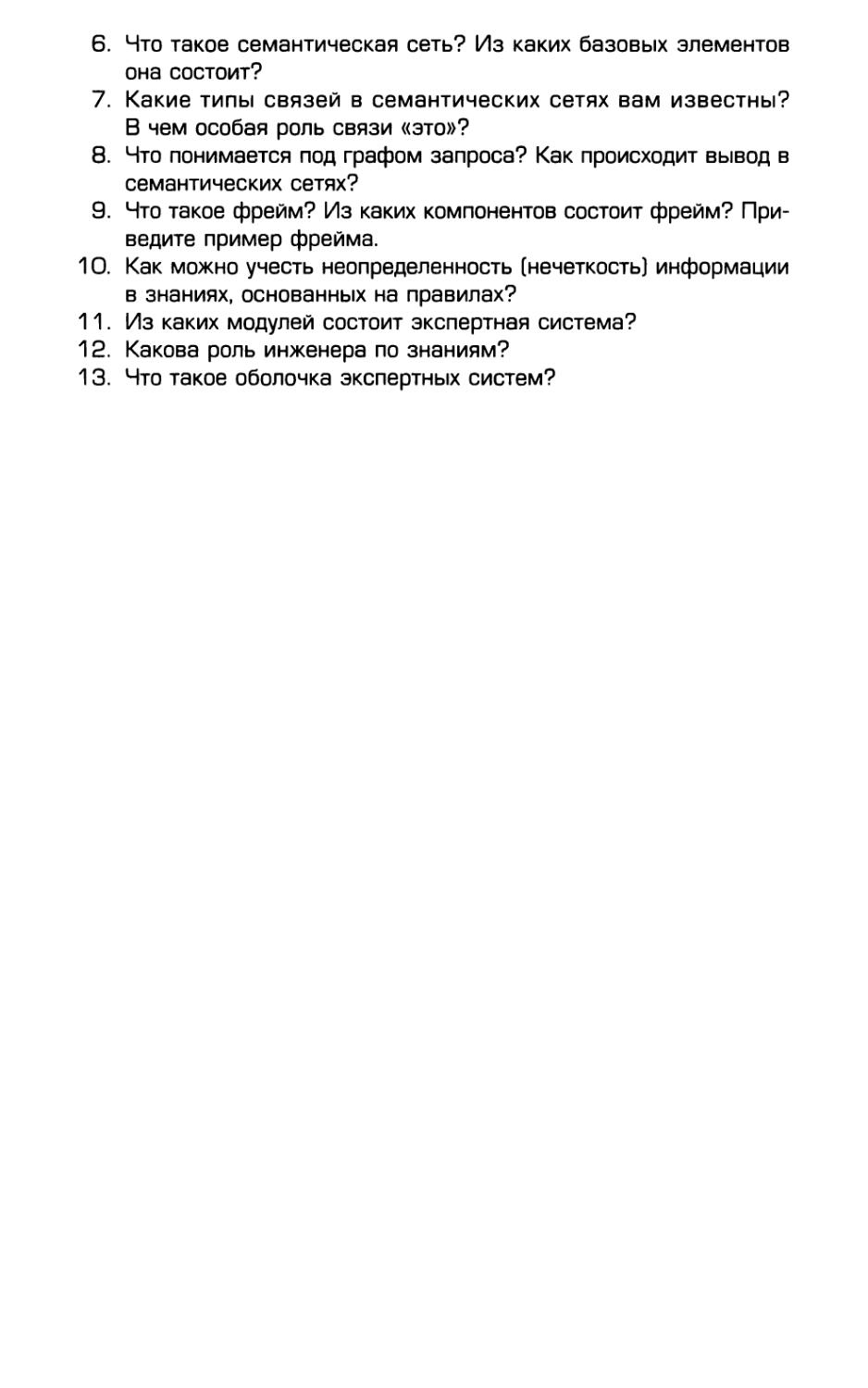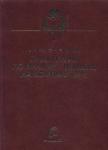Author: Гохберг Г.С. Зафиевский А.В. Короткин А.А.
Tags: автоматика системы автоматического управления и регулирования интеллектуальная техника технология управления оборудование систем управления техническая кибернетика учебники и учебные пособия по кибернетике информатика
ISBN: 978-5-4468-0766-6
Year: 2014
ИНФОРМАТИКА И ВЫЧИСЛИТЕЛЬНАЯ ТЕХНИКА Профессиональное образованиеГ. С. Гохберг, А. В. Зафиевский,
А. А. КороткинИНФОРМАЦИОННЫЕ
ТЕХНОЛОГИИУчебникьACADEMIA
ПРОФЕССИОНАЛЬНОЕ ОБРАЗОВАНИЕГ.С.ГОХБЕРГ, А.В.ЗАФИЕВСКИЙ,
А. А.КОРОТКИНИНФОРМАЦИОННЫЕ
ТЕХНОЛОГИИУчебникРекомендованоФедеральным государственным учреждением
«Федеральный институт развития образования»
в качестве учебника для использования в учебном процессе
образовательных учреждений, реализующих программы
государственного образовательного стандарта среднего
профессионального образования по укрупненной группе
специальностей «Информатика и вычислительная техника»Регистрационный номер рецензии 312
от 9 сентября 2010 г. Ф1У «ФИРО»9-е издание, переработанное и дополненноеACADEMAМоскваИздательский центр «Академия >
2014
УДК 681.518(075.32)
ББК 32.81я723
Г74Авторы:Г.С.Гохберг (гл. 4, 7, 12, 13), А.В.Зафиевский (гл. 1, 2, 8—10, 13),
А. А. Коротким (гл. 3, 5, 6, 11, 13)Рецензенты:
директор Института микроэлектроники и информатики РАН,
д-р техн. наук, проф. В. А. Курчидис;
преподаватель Московского государственного колледжа
информационных технологий С. В. МельниковаГохберг Г. С.Г74 Информационные технологии : учебник для студ. учреж¬
дений сред. проф. образования / Г.С.Гохберг, А.В.За¬
фиевский, А. А.Короткин. — 9-е изд., перераб. и доп. — М. :
Издательский центр «Академия», 2014. — 240 с.ISBN 978-5-4468-0766-6Учебник создан в соответствии с Федеральным государственным обра¬
зовательным стандартом среднего профессионального образования по спе¬
циальностям 230113 «Компьютерные системы и комплексы» и 230115 «Про¬
граммирование в компьютерных системах» (ОП).Изложены основы современных информационных технологий с ис¬
пользованием методов искусственного интеллекта. Приводятся принципы
построения и примеры интеллектуальных информационных систем, а так¬
же процесс формирования баз знаний.Для студентов учреждений среднего профессионального образования.
Может быть использован для самообразования.УДК 681.518(075.32)
ББК 32.81я723Оригинал-макет данного издания является собственностью
Издательского центра «Академия», и его воспроизведение любым способом
без согласия правообладателя запрещается© Гохберг Г. С., Зафиевский А. В., Короткин А. А., 2004
© Гохберг Г. С., Зафиевский А. В., Короткин А. А., 2014,
с изменениями
© Образовательно-издательский центр «Академия», 2014
ISBN 978-5-4468-0766-6 © Оформление. Издательский центр «Академия», 2014
Уважаемый читатель!Данный учебник является частью учебно-методического ком¬
плекта для специальностей 230113 «Компьютерные сети и ком¬
плексы» и 230115 «Программирование в компьютерных системах»
(ОП).Учебник предназначен для изучения общепрофессиональной
дисциплины «Информационные технологии».Учебно-методические комплекты нового поколения включают
в себя традиционные и инновационные учебные материалы, по¬
зволяющие обеспечить изучение общеобразовательных и обще¬
профессиональных дисциплин и профессиональных модулей.
Каждый комплект содержит учебники и учебные пособия, сред¬
ства обучения и контроля, необходимые для освоения общих и
профессиональных компетенций, в том числе и с учетом требова¬
ний работодателя.Учебные издания дополняются электронными образовательны¬
ми ресурсами. Электронные ресурсы содержат теоретические и
практические модули с интерактивными упражнениями и трена¬
жерами, мультимедийные объекты, ссылки на дополнительные
материалы и ресурсы в Интернете. В них включен терминологиче¬
ский словарь и электронный журнал, в котором фиксируются
основные параметры учебного процесса: время работы, результат
выполнения контрольных и практических заданий. Электронные
ресурсы легко встраиваются в учебный процесс и могут быть адап¬
тированы к различным учебным программам.
ПредисловиеОдной из целей при написании учебника было рассмотрение
как можно большего числа разнообразных информационных тех¬
нологий. При таком подходе, конечно, невозможно глубоко опи¬
сать каждую из них, но основные понятия, которые необходимо
знать при дальнейшем изучении, приводятся. Изложение основ
теории информационных технологий (ИТ) дано с позиций их при¬
менения в повседневной практической деятельности и возможно¬
сти дальнейшего совершенствования в количественном и каче¬
ственном отношениях.Общая структура учебника выглядит следующим образом:■ главы 1 и 2 являются вводными. Вначале приведены общие све¬
дения об информации, информационных процессах и инфор¬
мационных технологиях, указываются основные сферы приме¬
нения ИТ. Описаны основные компоненты информационных
технологий, включая аппаратные и программные средства,
а также структуры данных;■ главы 3—7 посвящены самым массовым компьютерным ин¬
формационным технологиям, основанным на применении пер¬
сональных компьютеров — офисным и расчетно-графическим
приложениям. Наиболее распространены в этой сфере про¬
граммы комплекса Microsoft Office, которые и описываются в
этих главах;■ в главе 8 рассмотрены вопросы создания гипертекстовых си¬
стем и сайтов в Интернете — одной из наиболее востребован¬
ных информационных технологий;■ глава 9 посвящена цифровой обработке аудио- и видеоин¬
формации, которая резко отличается от офисных примене¬
ний в первую очередь тем, что обработка информации произ¬
водится, главным образом, в реальном времени. Это налагает
дополнительные условия на используемые аппаратные и про¬
граммные средства;■ глава 10 содержит основные сведения об автоматизированных
информационных системах, основными особенностями кото¬
рых являются сложная структура обрабатываемых данных и4
привлечение человеческого фактора в информационные про¬
цессы;■ глава 11 посвящена наиболее сложным и современным направ¬
лениям, «интеллектуальным информационным технологиям»:
рассмотрены основные типы интеллектуальных информацион¬
ных систем, описаны свойства знаний, процессы приобретения
знаний, модели знаний, создание баз знаний;■ в главе 12 обсуждаются экономические и социальные послед¬
ствия внедрения информационных технологий в современном
обществе.■ глава 13, заключительная, содержит краткий обзор не вошед¬
ших в другие главы применений ИТ.Изложение теоретических основ ИТ сопровождается примера¬
ми их использования, контрольными вопросами, зачастую требу¬
ющими творческого подхода к ответу на них, а также примерами
заданий для лабораторных и самостоятельных работ, что способ¬
ствует развитию практических навыков их использования.
Глава 1ИНФОРМАЦИЯ
И ИНФОРМАЦИОННЫЕ ТЕХНОЛОГИИПОНЯТИЕ ИНФОРМАЦИИСлово «информация» встречается буквально на каждом шагу.
Мы говорим: «я получил важную информацию», «у меня недоста¬
точно информации для принятия решения», «кто владеет инфор¬
мацией — правит миром», не особенно задумываясь о том, что же
такое информация. В этом заключена одна из особенностей поня¬
тия «информация».Это понятие относится к числу базовых (таких, как число в ма¬
тематике), его можно пояснять, уточнять, использовать, но нельзя
однозначно определить.Слово «информация» происходит от латинского informatio —
разъяснение, сообщение, осведомление, однако, его смысл рас¬
крывается по мере употребления, причем разные люди понимают
его по-разному. Юристы, например, используют определение из
Федерального закона от 20 февраля 1995 г. № 24-ФЗ «Об инфор¬
мации, информатизации и защите информации» (в ред. от
10.01.2003 г.).Информация — сведения о лицах, предметах, фактах, событи¬
ях, явлениях и процессах независимо от формы их представления.Здесь отражены некоторые (но, разумеется, не все) важные
свойства понятия информации:■ во-первых, информация не является материальным объектом,
который можно передать от одного человека другому так, что
первый его утратит. Наоборот, в результате передачи оба эти
человека будут владеть переданной информацией;■ во-вторых, для того чтобы информация могла быть передана,
она должна быть представлена на каком-нибудь материальном
носителе;1.1.6
■ в-третьих, независимо от того, на каком носителе будет пред¬
ставлена информация, ее содержание должно оставаться одним
и тем же. Более того, при передаче информации она, как пра¬
вило, неоднократно меняет свою материальную форму.В технической сфере информация часто определяется на осно¬
ве понятия обмена сообщениями, как отражение внешнего мира с
помощью знаков и сигналов.В этом описании подчеркнуто, что для хранения и передачи ин¬
формации должны использоваться какие-нибудь свойства переда¬
ющего информацию объекта, доступные принимающей стороне.
Процесс обмена сообщениями и состоит тогда в восприятии при¬
емником свойств передатчика.В зависимости от того, могут ли несущие информацию свой¬
ства передатчика меняться непрерывно или образовывать дис¬
кретный набор значений, принято рассматривать непрерывную,
или аналоговую, информацию (звук, телевизионное изображение,
показания температурных датчиков и т.д.) и дискретную, или циф¬
ровую (телеграфные сигналы, текст, изображение на компьютер¬
ном мониторе). С помощью органов чувств человек воспринимает,
в основном, непрерывную информацию, в то время как логиче¬
ское мышление является, по существу, дискретным.Применительно к компьютерной обработке данных под инфор¬
мацией понимают некоторую последовательность символов (букв,
цифр, закодированных звуков, графиков, видеофильмов, уровней
сигнала датчика и т. д.), отражающую свойства какого-либо реаль¬
ного или воображаемого объекта и представленную в понятном
компьютеру виде, причем она тем или иным образом может быть
интерпретирована потребителем информации.СОДЕРЖАНИЕ ИНФОРМАЦИИОдно и то же информационное сообщение (письмо, документ,
телепередача и т.д.) может содержать разное количество инфор¬
мации для разных людей в зависимости от накопленных ими зна¬
ний и уровня понимания этого сообщения. В этом смысле инфор¬
мация определяется не только сигналами источника информации,
но и соглашением между ним и потребителем информации о
смысле, вкладываемом в ту или иную последовательность сигна¬
лов. Без наличия потребителя, хотя бы потенциального, говорить
об информации бессмысленно.1.2.
Для описания соглашения между источником и потребителем
информации используется понятие предметной области, означа¬
ющее совокупность объектов реального мира, из которых и будут
отбираться объекты, соответствующие поступающим сигналам.Информационный образ объекта предметной области, т.е.
представление совокупности свойств объекта в виде последова¬
тельности сигналов, называется информационным объектом. Та¬
ким образом, процессу обмена информацией должна предшество¬
вать процедура установления соответствия между объектами пред¬
метной области и последовательностями информационных
сигналов.Важно отметить, что только это соответствие позволяет вкла¬
дывать в передаваемую информацию какой-либо смысл и напол¬
нять ее содержанием.Описание предметной области является первым шагом при соз¬
дании информационных систем и технологий. Из определения
предметной области вытекает, что понятие информации по-
разному воспринимается в различных сферах человеческой дея¬
тельности, и для того, чтобы использовать его с максимальной эф¬
фективностью, следует очертить выбранную область применения
информационных методов, описать характерные особенности ин¬
формации в этой области, способы представления, свойства, взаи¬
мосвязи и способы работы с информацией.ВИДЫ ИНФОРМАЦИИХотя человек может воспринимать информацию с помощью
практически всех органов чувств, не все виды информации ис¬
пользуются во взаимодействии человека с компьютером. Суще¬
ствует самая разнообразная информация, не предназначенная для
компьютерной обработки, например эстетическое восприятие,
взаимоотношения между людьми и др. Поэтому имеет смысл вы¬
делить те виды информации, для работы с которыми использова¬
ние компьютеров является наиболее успешным. К ним можно от¬
нести:■ текстовую информацию;■ числовую информацию;■ информацию о дате и времени;■ звуковую и речевую информацию;■ графическую информацию, анимацию и видеофильмы;■ специальную двоичную информацию.1.3.8
Первоначально компьютеры (называвшиеся тогда электронны¬
ми вычислительными машинами — ЭВМ), применялись только
для обработки числовой информации, однако быстро выяснилось,
что их возможности гораздо шире. В то же время возможности
компьютеров не безграничны, и наибольший эффект они дают
там, где их применение оправдано. В настоящее время практиче¬
ски все компьютерные технологии ограничиваются обработкой
перечисленных видов информации, и по мере развития компью¬
терной техники лишь увеличиваются объемы перерабатываемой
информации.КОДИРОВАНИЕ ИНФОРМАЦИИМы уже отмечали, что в зависимости от предметной области
одну и ту же последовательность сигналов разные потребители
могут понимать по-разному. С другой стороны, при разных спосо¬
бах интерпретации сигналов различным информационным после¬
довательностям могут соответствовать одни и те же объекты пред¬
метной области. Это позволяет преобразовывать одну последова¬
тельность сигналов в другую таким образом, что им будут
соответствовать одинаковые или близкие объекты предметной об¬
ласти. Такое преобразование называется кодированием информа¬
ции. При этом если в результате такого преобразования информа¬
ционным последовательностям соответствуют идентичные объек¬
ты, то говорят о кодировании без потери информации, в противном
случае — о кодировании с потерями информации.Кодирование очень широко применяется при обработке ин¬
формации. Например, система почтовых адресов — типичный
пример кодирования информации. Вместо того, чтобы говорить
«дом хромого Елистрата на холме», можно использовать «Нагор¬
ная, 3».При обработке лицевых счетов в банках ключевым является не
детальное описание клиента, а его код — номер лицевого счета.
Основным преимуществом такого вида кодирования является су¬
щественное сокращение количества передаваемой информации,
т. е. размера соответствующей последовательности сигналов. Этот
процесс обычно называют сжатием информации.Приведенные примеры относились к кодированию и сжатию
информации без потерь. Наряду с этим широко распространено и
кодирование с потерями. Во-первых, преобразование непрерыв¬
ной информации в дискретную (аналого-цифровое преобразова¬1.4.9
ние — АЦП) и дискретной в непрерывную (цифроаналоговое —
ЦАП) возможны только с потерями за счет принципиально раз¬
личного характера этих видов информации. Во-вторых,
использование кодирования с потерями при сжатии информации
позволяет добиться гораздо большего коэффициента сжатия, чем
при кодировании без потерь. Так, при сжатии информации без
потерь в типичных случаях можно добиться сокращения количе¬
ства передаваемой информации в 1,5—2 раза, в то время как при
сжатии с потерями значение коэффициента сжатия достигает со¬
тен и тысяч раз. Особенно широко используется сжатие с поте¬
рями в сфере мультимедиа: аудио-, графической и видеоинфор¬
мации, где, во-первых, необходимы аналого-цифровые и цифро-
аналоговые преобразования, а во-вторых, объемы информации
крайне велики.Еще одной разновидностью кодирования является введение из¬
быточной информации, что позволяет при передаче информации
по каналам, подверженным воздействию помех, добиваться рас¬
познавания или даже исправления ошибок. Из неочевидных при¬
меров такого кодирования упомянем электронные сертификаты и
электронную цифровую подпись.ИНФОРМАЦИОННЫЕ ПРОЦЕССЫПонятие информации предусматривает определенные действия
с ней: сбор, обработку, хранение и передачу. Эти действия назы¬
ваются информационными процессами. При разработке информа¬
ционных систем следует отделять эти процессы друг от друга и
описывать их отдельно, поскольку разные информационные про¬
цессы могут использовать совершенно различные устройства и
технологии. Так, для первоначального сбора информации могут
использоваться технические устройства (датчики), документы,
компьютерные экранные формы.Для компьютерной обработки данных применяются процессо¬
ры, число которых в современном персональном компьютере мо¬
жет доходить до 10 и более (центральный, графический, принтер¬
ный и т.д.). Хранение информации может осуществляться как в
бумажной форме (в виде документов), так и в электронной с ис¬
пользованием магнитных, оптических и других носителей (напри¬
мер, флеш-память). Наконец, для передачи информации могут
применяться те же виды носителей информации, что и для хране¬
ния, а также сети связи.1.5.10
1.6.ХАРАКТЕРИСТИКИ ИНФОРМАЦИИПри разработке информационных систем и технологий важно
оценить свойства, определяющие качество поступающей, храни¬
мой и передаваемой информации. К числу таких свойств можно
отнести:■ достоверность — насколько информация соответствует истин¬
ному положению дел;■ полноту — наличие сведений, достаточных для реализации це¬
лей информационной системы или технологии;■ точность — степень близости к действительному состоянию
объекта, процесса, явления;■ актуальность — степень соответствия информации текущему
моменту времени;■ ценность — насколько информация важна и необходима для
решения задачи;■ понятность — выражение информации на языке, понятном
тем, кому она предназначена.Можно назвать и другие свойства (доступность, непротиворе¬
чивость, краткость и т.д.), однако надо отметить, что учитывать
следует только те из них, которые действительно оказывают влия¬
ние на рассматриваемую систему или технологию.ИНФОРМАЦИОННЫЕ ТЕХНОЛОГИИПод технологией обычно понимается описание процесса про¬
изводства материальных благ, как последовательность действий
над предметом труда в целях получения конечного продукта. Осо¬
бенностью информационных технологий (ИТ) является то, что в
них и начальным, и конечным продуктом труда является информа¬
ция, а орудиями труда — компьютерная техника и средства теле¬
коммуникаций. При этом, конечно, перерабатываемая информа¬
ция связана с различными материальными носителями, однако
главную роль в информационных технологиях играет не непо¬
средственно сам носитель, а связанная с ним информация.Не следует думать, что информационные технологии появились
лишь в наше время. Уже свод законов Римской империи можно
считать примером информационной технологии. В средние века
возникла информационная технология бухгалтерского учета, в
промышленную эпоху — газеты и другие средства массовой ин¬111.7.
формации. Однако настоящий этап развития информационных
технологий характеризуется в первую очередь массовым распро¬
странением персональных компьютеров (в том числе мобильных
компьютеров и смартфонов), созданием больших компьютерных
сетей и расширением перечня оказываемых ими сервисных услуг.
И если еще 30 лет назад информационные технологии относились
к элитным видам производства, в наше время они превратились в
массовое явление, не требующее от вовлеченных в процесс про¬
изводства работников особо высокой квалификации.Можно сказать, что современным этапом развития информа¬
ционных технологий являются информационные компьютерные
технологии.Приведем наиболее важные сферы применения современных
информационных технологий:■ делопроизводство в офисе;■ экономические и статистические расчеты;■ управление технологическими процессами, а также организа¬
ционное управление на основе использования компьютерных
сетей;■ презентации и реклама;■ интеллектуальный анализ данных;■ информационная безопасность и защита информации;■ геоинформационные системы;■ научные исследования;■ издательская деятельность;■ проектно-конструкторские работы;■ цифровая связь, сеть Интернет;■ компьютерные тренажеры;■ индустрия развлечений: цифровая фотография, компьютерные
мультфильмы, компьютерные эффекты в обычных фильмах,
компьютерные игры и т.д.КОНТРОЛЬНЫЕ ВОПРОСЫ1. В чем отличие информации от вещества и энергии?2. Является ли эта книга информацией?3. Приведите пример независимости информации от ее носите¬
лей.4. Каким образом информация представляется на ее носителе?5. В чем состоит различие между непрерывной и дискретной
информацией?6. Приведите примеры предметной области.12
7. В чем суть кодирования информации?8. Зачем применяется кодирование при обработке информа¬
ции?9. Назовите основные информационные процессы.10. Назовите средства, обеспечивающие выполнение информаци¬
онных процессов.11. Приведите примеры, демонстрирующие различные свойства
информации.12. Объясните термин «информационные технологии».13. В чем особенности современных информационных техноло¬
гий?14. Назовите сферы применения информационных технологий.
Глава 2КОМПОНЕНТЫ ИНФОРМАЦИОННЫХ
ТЕХНОЛОГИЙИНСТРУМЕНТАЛЬНЫЕ СРЕДСТВА
ИНФОРМАЦИОННЫХ ПРОЦЕССОВВ предыдущей главе мы отмечали, что термин «информацион¬
ные процессы» объединяет сбор, хранение, обработку, передачу и
представление информации. Для обеспечения работы всех этих
процессов необходимы специальные средства, которые можно на¬
звать «орудиями труда» в информационных технологиях. Обычно
их делят на две большие категории: аппаратные и программные
средства, на компьютерном жаргоне называемые «железо» и
«софт». Кроме того, важным элементом компьютерных техноло¬
гий является формат данных (информации, подлежащей компью¬
терной обработке), используемых этими средствами, а именно ка¬
ким образом представляется и как должна восприниматься обра¬
батываемая информация, а также приемы работы с аппаратными
и программными средствами.Центральным звеном любой компьютерной системы обработ¬
ки информации является, разумеется, компьютер. Надо заметить,
что понятие «компьютер» весьма многообразно: под компьюте¬
ром понимаются и встроенные в оборудование микроконтролле¬
ры (хотя в этом случае они чаще называются процессорами), и
огромные компьютерные системы, содержащие тысячи и десят¬
ки тысяч процессоров (суперкомпьютеры). Современный много¬
функциональный телефон (смартфон) также является, по суще¬
ству, компьютером. Тем не менее, несмотря на такие различия,
компьютеры имеют между собой очень много общего, и практи¬АППАРАТНЫЕ СРЕДСТВА14
чески в любом из них можно найти подсистемы, выполняющие,
в конечном счете, одни и те же функции. Рассмотрим устройство
наиболее распространенного типа компьютеров — настольного
персонального компьютера (десктопа), на примере которого мож¬
но обсудить практически все компоненты компьютерных техно¬
логий.В минимальной комплектации современный персональный
компьютер состоит из четырех частей: системного блока, видео¬
монитора, клавиатуры и мыши.В свою очередь, системный блок состоит из следующих состав¬
ляющих:■ корпуса с блоком питания;■ системной («материнской») платы;■ процессора с системой охлаждения (вентилятором);■ модулей основной памяти;■ видеоплаты;■ дисководов гибких, жестких и оптических дисков.
Минимальная комплектация компьютера может расширятьсякак за счет дополнительных внешних устройств, подключаемых
непосредственно к компьютеру — принтера, сканера, модема, так
и за счет устройств, подключаемых к компьютеру с помощью плат
расширения — специальных плат, вставляемых в материнскую
плату, к которым подключаются следующие устройства: звуковые
колонки, сетевое оборудование, устройства сбора данных с раз¬
личных датчиков и т.д. Надо заметить, что способы подключения
внешних устройств постоянно совершенствуются. В первых пер¬
сональных компьютерах для непосредственного подключения ис¬
пользовались расположенные на материнской плате разъемы по¬
следовательных и параллельного портов, а для плат расширения —
разъемы типа ISA. В современных же компьютерах произошел
переход на платы расширения типа PCI-Е, а вместо разъемов по¬
следовательных и параллельных портов используются разъемы
USB. Широкое распространение получили беспроводные средства
связи компьютеров и периферийных устройств: Wi-Fi и Bluetooth.
Кроме того, тенденцией последнего времени является размеще¬
ние на материнской плате микросхем, реализующих функции, вы¬
полнявшиеся ранее платами расширения: звуковой, сетевой,
управления дисководами и даже видеоплатой. Более того, некото¬
рые из перечисленных функций переносятся непосредственно в
центральный процессор. Во многих современных компьютерах
внутри системного блока нет ничего, кроме системной платы с
процессором и памятью и дисководов, и, тем не менее, они обе¬15
спечивают гораздо большую функциональность, чем «наворочен¬
ные» компьютеры пятилетней давности.Рассмотрим теперь более подробно основные составляющие
персонального компьютера.Процессор и память. Ведущим элементом любого персонально¬
го компьютера является центральный процессор (central processor
unit — CPU), выполняющий основные арифметические и логиче¬
ские операции, а также формирующий управляющие сигналы к
другим устройствам компьютера. Характеристики процессора ока¬
зывают решающее влияние на характеристики компьютера в це¬
лом, и в первую очередь на его производительность. Одной из
простейших характеристик быстродействия процессора является
его тактовая частота, хотя с ее помощью имеет смысл сравнивать
лишь однотипные процессоры. Наиболее распространенными
процессорами для настольных компьютеров и ноутбуков являются
процессоры корпорации Intel, несколько реже используются про¬
цессоры от корпорации AMD (Advanced Micro Devices). Традици¬
онно считается, что процессоры Intel более надежны и создают
меньше проблем при настройке компьютера, а процессоры AMD
при той же производительности заметно дешевле. В планшетных
компьютерах и смартфонах чаще всего используют другие типы
процессоров, как правило, имеющие архитектуру ARM.Не следует думать, что центральный процессор является един¬
ственным устройством компьютера, осуществляющим арифмети¬
ческие, логические и управляющие действия. По мере развития
технологий производства микросхем и совершенствования архи¬
тектуры компьютеров все больше функций центрального процес¬
сора, особенно управляющих, передается другим устройствам, яв¬
ляющимся, по существу, специализированными процессорами,
так что за центральным процессором остается главная функция
«числовой мельницы». Наиболее мощным из таких специализиро¬
ванных процессоров является графический процессор, сравнимый
по числу транзисторов и сложности архитектуры с центральным
процессором. Другие процессоры чаще называют контроллерами,
хотя они превосходят по сложности центральные процессоры со¬
всем недавнего времени. Главным качеством всех этих устройств
является то, что они выполняют обработку данных параллельно
с центральным процессором, что позволяет значительно уско¬
рить ее.Вторым элементом компьютера, определяющим его важней¬
шие характеристики, является основная память, или просто па¬
мять. Вообще говоря, память, т.е. устройство для хранения дан¬16
ных, имеет несколько уровней. Одни типы памяти предназначены
для того, чтобы хранить данные только на время работы компью¬
тера, другие — для постоянного или долговременного хранения.
Кроме того, различные виды памяти различаются по скорости ра¬
боты с данными. Под основной же памятью обычно понимают мо¬
дули памяти, состоящие из электронных микросхем и вставляемые
в разъемы (слоты) на материнской плате. Как правило, на мате¬
ринской плате содержится от двух до четырех таких разъемов. Эта
память является энергозависимой, и ее содержимое теряется при
выключении компьютера. Характеристики основной памяти за¬
метно совершенствуются по мере развития технологии, и в насто¬
ящее время наиболее распространены модули памяти типа DDR3.
Емкость модулей памяти составляет обычно от одного до несколь¬
ких гигабайт, и общая емкость установленной основной памяти яв¬
ляется одной из наиболее значимых характеристик компьютера.Материнская плата. Основным элементом системного блока
компьютера, определяющим его эксплуатационные качества, яв¬
ляется плата — монтажная панель, на которой располагаются все
остальные устройства системного блока, кроме дисководов. На
ней расположено большое количество внутренних и внешних
разъемов и различных вспомогательных микросхем, среди кото¬
рых ведущую роль играют микросхемы так называемого чипсета
(«набора микросхем»), выполняющие связующую функцию меж¬
ду процессором и остальными устройствами компьютера. По этой
причине микросхемы чипсета иногда называют «мостами». Тип
чипсета, наряду с количеством и назначением разъемов, является
основной характеристикой материнской платы.Для описания свойств чипсета надо указать, для какого типа
процессоров и для какого типа памяти он предназначен. Кроме
того, в последнее время в некоторые типы чипсетов стали вклю¬
чать функции управления видео-, аудио-, сетевыми и другими под¬
системами компьютера. В этом случае говорят, что соответству¬
ющая подсистема интегрирована в чипсете или на материнской
плате, или даже в процессоре. Интегрированные решения получа¬
ют все большее распространение, особенно для офисных компью¬
теров.Видеосистема. В состав видеосистемы обычно включается два
элемента: графическая плата (видеоплата) и видеомонитор (ди¬
сплей). Роль графической платы может выполнять интегрирован¬
ный видеоконтроллер.Характеристики почти всех современных графических плат
практически идентичны (если отвлечься от их производительно¬17
сти), и различие между ними заключается, в основном, в объеме
функций центрального процессора, которые берет на себя графи¬
ческий процессор видеоплаты. Для компьютерных игр это являет¬
ся весьма существенной характеристикой, поскольку при выводе
на дисплей сложных динамичных сцен центральный процессор
может просто не справиться с их своевременным отображением.
В то же время в офисных приложениях эта характеристика явля¬
ется гораздо менее критичной.Отметим, что все чаще графические платы стали оснащаться
средствами для вывода изображения на телевизор, наряду с вы¬
водом того же или другого изображения на монитор, а также сред¬
ствами для ввода низкочастотного телевизионного сигнала с це¬
лью его последующей обработки.Что касается видеомониторов, то их можно разделить на два
больших класса: морально устаревшие дисплеи на электронно¬
лучевой трубке (ЭЛТ) и жидкокристаллические (ЖК) дисплеи.
Основной характеристикой дисплеев является размер их видимой
области по диагонали, выражаемый в дюймах, а также разреше¬
ние в точках (пикселах) по вертикали и горизонтали. ЖК-мониторы
можно, в свою очередь, также разделить на два больших класса:
массовые более дешевые мониторы типа TN-film и более каче¬
ственные дорогие мониторы других типов (IPS, MVA, PVA и др.).
Что касается смартфонов и планшетов, то все чаще в них исполь¬
зуются экраны (матрицы) типа IPS или OLED.Клавиатура и мышь. Клавиатура и мышь являются неотъемле¬
мыми частями современного персонального компьютера. Их основ¬
ным назначением является первичный ввод информации в ком¬
пьютер. Вместе с тем принципы их взаимодействия с компьюте¬
ром существенно отличаются. Клавиатура работает относительно
независимо от остальных частей компьютера и ее основной функ¬
цией является ввод в компьютер больших объемов текстовой ин¬
формации. В отличие от этого мышь функционирует только со¬
вместно с монитором, обеспечивая взаимодействие с графически¬
ми объектами на экране и тем самым осуществляя ввод небольших
объемов структурированной информации, а также выполняя
управляющие функции.Типы клавиатур персонального компьютера различаются не
слишком существенно. Их модификация идет либо по линии улуч¬
шения эргономических качеств («естественные» клавиатуры),
либо за счет расширения управляющих функций посредством до¬
бавления «мультимедийных» и других клавиш. То же самое можно
сказать о манипуляторах типа «мышь». Несмотря на огромное18
разнообразие «мышей», их основными функциями остаются от¬
слеживание нажатия кнопок мыши и ее перемещения.Заметное распространение получили беспроводные клавиату¬
ры и мыши, подсоединяемые к компьютеру по радиоканалу или
(гораздо реже) по технологии Bluetooth.Средства хранения и переноса информации. Мы уже отмеча¬
ли, что память компьютера является многоуровневой. Наряду с
энергозависимой основной памятью, участвующей только в про¬
цессе обработки информации, не меньшую роль играют энергоне¬
зависимые виды памяти, предназначенные для хранения и пере¬
носа информации. Память такого рода, в отличие от основной,
принято называть внешней. В зависимости от характера носителя
ее можно разделить на несколько типов:■ память на магнитных носителях (гибкие и жесткие магнитные
диски и магнитные ленты);■ память на оптических носителях (компакт-диски с однократной
и многократной записью);■ энергонезависимая электронная память (флеш-память).С другой стороны, функции энергонезависимой памяти можно
подразделить следующим образом:■ хранение исходных, промежуточных и окончательных данных
в процессе обработки информации;■ архивное хранение данных;■ перенос информации с одного компьютера на другой.В каждом из этих случаев применяются свои виды внешней па¬
мяти. Основными типами внешней памяти, используемыми в про¬
цессе обработки информации, являются накопители на жестких
магнитных дисках («винчестеры») и твердотельные накопители
(SSD — solid state drive). Их основной характеристикой является
объем вмещаемой информации, составляющий сотни гигабайт для
SSD и терабайты для обычных жестких дисков.В качестве средств архивного хранения данных в течение дол¬
гого времени использовались магнитные ленты и гибкие магнит¬
ные диски (дискеты). В последнее время они утратили функцию
архивного хранения ввиду недостаточной емкости и неудобства
использования. Сохраняют свои функции в качестве архивных
носителей информации оптические диски типа DVD, но все боль¬
шее распространение получают сетевые хранилища информации
на магнитных дисках (NAS — Network Attached Storage). Кроме
того, большое число сервисов в Интернете предлагает услуги по
хранению и даже по обработке информации («облачные» техно¬
логии).19
Перенос информации в настоящее время осуществляется обыч¬
но одним из трех способов:■ с помощью USB-брелоков («флешек») или флеш-карточек —
для переноса информации объемом до нескольких гигабайт;■ с помощью внешних магнитных дисков — десятки и сотни ги¬
габайт;■ через локальную сеть или Интернет — в зависимости от техни¬
ческих возможностей.Нетрадиционным, но вполне эффективным средством для пе¬
реноса информации является использование внутренних флеш-
карт мобильных телефонов.Дополнительные устройства компьютера. Помимо уже пере¬
численных компонентов компьютера, являющихся в той или иной
мере обязательными, компьютер может быть оснащен дополни¬
тельными устройствами, к которым в первую очередь относятся
принтер, звуковая подсистема, сканер и устройства телекоммуни¬
кации.Принтеры обычно подразделяются на матричные, струйные и
лазерные. Наиболее распространенными из них являются струй¬
ные, что объясняется их дешевизной, хорошим качеством печати
и возможностью многоцветной печати. Основным их недостатком
являются высокие эксплуатационные расходы. Поэтому их выгод¬
но применять в случаях, когда объем печати сравнительно неве¬
лик. При больших объемах печати выгоднее применять лазерные
принтеры, обладающие еще более высоким качеством печати. Од¬
нако они дороже струйных принтеров, а при многоцветной печа¬
ти — существенно дороже. Матричные принтеры в настоящее
время распространены гораздо меньше и имеют, в основном, спе¬
циальное применение. Связано это с тем, что по стоимости они
сравнимы с лазерными, качество печати заметно ниже, а уровень
создаваемого шума выше. Вместе с тем требования матричного
принтера к качеству бумаги намного ниже. Он также может про¬
изводить одновременную печать нескольких копий документов,
в том числе на рулонной бумаге. Кроме того, печать на документах
(без протяжки через принтер) удобнее осуществлять матричным
способом.Из принтеров специального назначения следует еще упомянуть
широкоформатные принтеры, позволяющие печатать на листах
формата до АО, а также на рулонной бумаге большой ширины.Звуковой подсистемой (аудиоподсистемой) в последнее время
оснащается практически каждый компьютер. Так же, как и видео¬
подсистема, звуковая состоит из двух частей: внутренней — зву¬
ковой платы (аудиоплаты) или звукового чипа на материнской
плате и внешней — набора компьютерных звуковых колонок.
Аудиоподсистемы современных компьютеров имеют очень боль¬
шой разброс по качеству и стоимости, что существенно затрудня¬
ет их классификацию. Простейшая из них добавляет 1 ...2% к об¬
щей стоимости компьютера, в то время как высококачественная
звуковая плата может стоить столько же, сколько и весь остальной
компьютер, превращая его в специализированную станцию обра¬
ботки звука. Следует отметить, что некомпьютерная аудиотехника
обычно обеспечивает более высокое качество звучания, чем ком¬
пьютерная, однако, если не предъявлять повышенных требований
к качеству звучания, современный компьютер вполне может вы¬
полнить все ее функции.Сканеры применяются для ввода графических изображений
или текстов, напечатанных на бумаге, в компьютер. Характерной
особенностью сканеров является то, что для их работы обычно
требуется весьма серьезное программное обеспечение: графиче¬
ский редактор для обработки изображений и программа распозна¬
вания текстов для перевода изображения в текстовый формат.
Основной характеристикой сканера является разрешающая спо¬
собность, измеряемая в точках на дюйм (300, 600, 1200, 2400 и т. д.).
При этом если для ввода стандартных документов достаточно раз¬
решающей способности 300 точек/дюйм, для ввода негативов фо¬
топленки 35-мм желательно иметь 2400 точек/дюйм. В последнее
время область применения сканеров как средства подготовки гра¬
фических изображений стала стремительно сужаться, переходя к
цифровым фотоаппаратам и видеокамерам, хотя их роль как сред¬
ства ввода текстовых документов (особенно, заполненных блан¬
ков) будет, скорее всего, возрастать.В связи с массовым распространением разнообразных компью¬
теров (включая планшеты и смартфоны) и высокоскоростных под¬
ключений к Интернету важную роль среди других устройств ком¬
пьютера стали играть средства телекоммуникации (высокоско¬
ростные модемы, сетевые платы, маршрутизаторы, адаптеры
беспроводных сетей Wi-Fi и Bluetooth), дающие возможность соз¬
давать локальные сети сложной конфигурации с выходом в Ин¬
тернет, а также эффективно подключать к этой сети различные
мобильные устройства. Распространение высокоскоростного под¬
ключения к Интернету привело к массовому появлению в конфи¬
гурации компьютеров и смартфонов видеокамер, обеспечива¬
ющих видеосвязь пользователей между собой. Часто в состав ви¬
деокамеры входит и микрофон, что превращает компьютер или21
смартфон в видеотерминал — мечту фантастов середины и конца
XX в.Общее число устройств, которые могут быть подключены к
персональному компьютеру, неограниченно. Это объясняется его
удачно спроектированной компонентной архитектурой, позволя¬
ющей собирать ПК, как детский конструктор. Практически любое
электронное устройство может быть подключено к персональному
компьютеру, если для него будет разработана схема подключения.
Можно назвать три основных способа подключения внешних
устройств. Самый простой способ — через внешние разъемы ма¬
теринской платы. Обычно для этого используются USB-разъемы,
обладающие достаточно высокой скоростью передачи данных и
возможностью подключения к работающему (включенному) ком¬
пьютеру. USB-разъем, кроме того, может обеспечить небольшую
мощность для энергопитания устройства. Кроме того, современ¬
ные компьютеры оснащаются большим количеством аудио- и ви¬
деоразъемов (включая телевизионный разъем высокого разреше¬
ния HDMI), что позволяет на основе компьютера создать домаш¬
ний кинотеатр.Другой способ подключения — с помощью специально разрабо¬
танной платы расширения, вставляемой в разъем (слот) на мате¬
ринской плате. Этот способ обладает гораздо большей универсаль¬
ностью и обеспечивает большую скорость передачи данных, однако
требует проектирования платы расширения, специфичной для каж¬
дого устройства. Наконец, третий способ передачи данных с внеш¬
него устройства на компьютер не связан с непосредственным под¬
ключением, а использует какие-либо устройства переноса данных
(например, флеш-карту). Чаще всего он используется для цифро¬
вых фотоаппаратов и видеокамер. С его помощью можно даже ис¬
ключить компьютер из технологического цикла обработки данных,
печатая, например, фотографии с цифрового фотоаппарата непо¬
средственно на принтере, оснащенном такой возможностью.Заметим, что практически во всех отмеченных случаях недоста¬
точно лишь аппаратного подключения внешнего устройства к ком¬
пьютеру. Для их успешной совместной работы необходима еще
согласующая программа, называемая драйвером устройства, при¬
чем организация драйвера существенно зависит от операционной
системы компьютера и в разных операционных системах для
одного и того же устройства, как правило, пишутся различные
драйверы.Помимо внешнего исполнения, дополнительные устройства
компьютера могут изготовляться и во внутреннем исполнении,22
когда это устройство целиком размещается на плате расширения.
Таким образом, например, изготовляются различные адаптеры не¬
стандартных устройств, TV-тюнеры, а также нейропроцессоры,
значительно расширяющие функциональные возможности ком¬
пьютера при решении многих прикладных задач. Преимуществом
внутреннего исполнения является высокая скорость передачи дан¬
ных между устройством и компьютером, недостатками — снижен¬
ные возможности диагностики и необходимость того, чтобы ис¬
точник питания компьютера имел достаточный запас мощности
для обеспечения энергопитания этого устройства.Компьютерные сети. Как уже отмечалось, компьютерные сети
являются одним из средств передачи данных. Этот способ обмена
информацией оказался настолько удобным, что в настоящее вре¬
мя практически каждый компьютер подключен или может быть
подключен к той или иной сети. Принято подразделять сети на ло¬
кальные и глобальные. Локальные сети характеризуются высоки¬
ми скоростями передачи данных (до 1 Гбит/с) и сравнительно не¬
большими размерами (десятки или сотни метров), а глобальные —
более низкими скоростями (зависящими от количества каналов и
их пропускной способности), более высокой стоимостью на еди¬
ницу передачи информации и практически неограниченными раз¬
мерами.В самом простом варианте можно представлять себе компью¬
терную сеть как совокупность компьютеров, соединенных с помо¬
щью сетевых кабелей с узлами сети, которые, в свою очередь, сое¬
динены между собой. Роль узлов сети выполняют либо аппаратные
устройства — концентраторы (хабы) и коммутаторы, либо марш¬
рутизаторы, представляющие собой специализированные ком¬
пьютеры, предназначенные для организации компьютерных се¬
тей. Для подключения компьютера к сети используется либо сете¬
вой адаптер, обычно интегрированный на материнской плате или
исполняемый в виде платы расширения, — в случае как локаль¬
ных, так и глобальных сетей, либо модем того или иного типа —
в случае глобальных сетей.Главным отличием компьютерных сетей от совокупности от¬
дельно стоящих персональных компьютеров с точки зрения обра¬
ботки информации является наличие в компьютерной сети одного
или нескольких серверов — компьютеров, позволяющих различ¬
ным пользователям получать или обрабатывать объединенную ин¬
формацию, предоставляемую им сервером (более правильно было
бы называть сервером не компьютер, а выполняющуюся на нем
программу, однако для понимания его работы проще считать сер-23
то это устройство, скорее всего, не сможет работать вместе с этим
компьютером. Таковы, например, некоторые принтеры и модемы,
для которых отсутствуют Linux-драйверы.КОНТРОЛЬНЫЕ ВОПРОСЫ1. Назовите основные составляющие компьютерных технологий.2. Из каких элементов состоит компьютер?3. Перечислите виды компьютерных разъемов.4. Какими параметрами можно охарактеризовать компьютер?5. Что такое интегрированные устройства?6. Назовите устройства для первичного ввода информации в
компьютер.7. Какие аппаратные средства применяются для хранения инфор¬
мации?8. Назовите аппаратные средства обработки информации. Отно¬
сятся ли к ним принтер, сканер и звуковая плата?9. Приведите способы и средства передачи информации.10. Какие устройства применяются для представления информа¬
ции? Относятся ли к ним принтер, сканер и звуковая плата?11. Стоит ли отказываться от покупки музыкального центра, если
у вас уже есть хороший компьютер?12. Можно ли подключиться к сети Интернет без модема?13. Вы создали отличный прибор для снятия электрокардиограмм.
Что нужно дополнительно разработать, чтобы его было можно
подключить к компьютеру? И зачем?14. Чем серверный компьютер отличается от клиентского?15. Может ли программа, написанная для одной операционной
системы, выполняться в другой?16. Может ли драйвер для одной операционной системы исполь¬
зоваться в другой?
Глава 3ОБРАБОТКА ТЕКСТОВОЙ
ИНФОРМАЦИИТЕКСТОВЫЕ РЕДАКТОРЫЗначительная доля времени при работе с современными персо¬
нальными компьютерами расходуется на создание, редактирова¬
ние и печать разнообразной текстовой информации.Обработку текстовой информации на компьютере обеспечива¬
ют пакеты прикладных программ — текстовые редакторы (тексто¬
вые процессоры).Различают встроенные текстовые редакторы (в Total Commander,
Far, Microsoft Visual Studio и т.п.) и самостоятельные (Notepad
(Блокнот), Microsoft Word, OpenOffice Writer и т.д.).В процессе подготовки текстовых документов можно выделить
следующие этапы:■ набор текста;■ редактирование;■ форматирование текста, разметка страниц;■ печать (просмотр перед печатью текста на экране, печать на бу¬
маге).Базовые операции редактирования:■ редактирование строки текста с вставкой, заменой и удалением
символов;■ удаление символов, строк, блоков;■ поиск и замена фрагментов текста;■ перемещение, копирование элементов текста;■ изменение начертания символов: светлое, полужирное, курсив,
с подчеркиванием (дополнительные возможности изменения
шрифта);■ автоматический перенос текста на новую строку;■ создание таблиц и диаграмм;273.1.
■ форматирование абзацев и разметка страниц;■ построение оглавлений и указателей;■ проверка правописания;■ просмотр перед печатью офраза текста на экране, смена шриф¬
та печати.Большинство современных редакторов текстов позволяют од¬
новременно обрабатывать несколько документов или несколько
частей одного документа, размещая их в разных окнах.Текстовым процессором обычно называют мощный текстовый
редактор, располагающий продвинутыми возможностями по обра¬
ботке текстовых документов. Современные текстовые процессоры
предусматривают множество дополнительных функций, позволя¬
ющих намного упростить набор и модификацию текстов, повы¬
сить качество отображения текста на экране, качество распечатки
документов. Например:■ форматирование символов (использование различных шриф¬
тов и начертаний);■ форматирование абзацев (выравнивание по ширине страницы
и автоматический перенос слов);■ оформление страниц (автоматическая нумерация, ввод колон¬
титулов и сносок);■ оформление документа (автоматическое построение оглавле¬
ния, указателей);■ создание и обработка таблиц;■ проверка правописания и т.д.Таким образом, от понятия «простой текст как объект обра¬
ботки текстового редактора» мы приходим к понятию «документ
как объект обработки текстового процессора». Файл, представ¬
ляющий собой документ, содержит, помимо алфавитно-цифровых
символов, обширную двоичную информацию о форматировании
текста, а также графические объекты. Например, текстовый про¬
цессор Microsoft Word позволяет создавать документы, включа¬
ющие графические объекты и даже звук.При выборе текстового редактора для работы нужно учитывать
многие факторы: сложность создаваемых документов, масштаб
(объемы) текстов, требования к качеству документа на бумаге, ха¬
рактер материалов (например, простой текст или таблицы, форму¬
лы, уравнения и т.п.).Наиболее известные ныне редакторы текстов можно условно
разделить «по специализации» на три группы:■ процессоры общего назначения (Блокнот, Microsoft Wordи др.);28
■ редакторы научных документов (ТЕХ);■ редакторы исходных текстов программ (UltraEdit и встроен¬
ные редакторы систем программирования Basic, Pascal, РНР, СРазумеется, с помощью Word можно подготовить и текст про¬
граммы, а с помощью UltraEdit — документ общего назначения.
«Специализация» редактора заключается в том, что в нем добавле¬
ны (или оптимизированы) функции, которые необходимы для об¬
служивания документов определенного типа. Например, UltraEdit
позволяет выделять цветом смысловые сегменты исходных тек¬
стов программ, ТЕХ удобен для набора математических выраже¬
ний и т.д.Кроме того, особое место в группе пакетов, работающих с до¬
кументами, занимают так называемые издательские системы —
QuarkXPress и др. Как правило, издательские системы специали¬
зируются на подготовке набранного документа к публикации (соз¬
дание макета издания). Для набора текста удобнее применять
текстовые процессоры типа Microsoft Word, а для создания и ре¬
дактирования иллюстраций — графические системы: CorelDraw
(векторные изображения), Adobe Photoshop (растровые изображе¬
ния). Впрочем, издательские возможности процессора Word так
велики, что многие публикации можно подготовить к печати, не
прибегая к услугами издательских систем.Далее мы рассмотрим основы работы с текстовым процессором
Microsoft Word (сокращенно просто Word). Это связано не только
с исключительными возможностями этой программы. Дело в том,
что Word — один из основных элементов офисной технологии
фирмы Microsoft, которая стала стандартом де-факто в российских
организациях.Word — это приложение Windows, предназначенное для созда¬
ния, просмотра, модификации и печати текстовых документов. Он
является одной из самых совершенных программ в классе тексто¬
вых процессоров, которая предусматривает выполнение сотен
операций над текстовой и графической информацией. С помощью
Word можно быстро и с высоким качеством подготовить любой
документ — от простой записки до оригинал-макета сложного из¬
дания.и т.д.).ТЕКСТОВЫЙ ПРОЦЕССОР MICROSOFT
WORD29
Во-первых, Word дает возможность выполнять все без исклю¬
чения традиционные операции над текстом, предусмотренные в
современной компьютерной технологии:■ набор и модификацию неформатированной алфавитно-
цифровой информации;■ форматирование символов с применением множества шриф¬
тов True Туре разнообразных начертаний и размеров;■ форматирование страниц (включая колонтитулы и сноски);■ форматирование документа в целом (автоматическое составле¬
ние оглавления и разнообразных указателей);■ проверку правописания, подбор синонимов и автоматический
перенос слов.Во-вторых, в процессоре Word реализованы возможности но¬
вой технологии связывания и внедрения объектов (так называ¬
емый механизм OLE — Object Linking and Embedding), которая по¬
зволяет включать в документ текстовые фрагменты, таблицы, ил¬
люстрации, подготовленные в других приложениях Windows.
Встроенные объекты можно редактировать средствами этих при¬
ложений.В-третьих, Word — одна из первых общедоступных программ,
которая позволяет выполнять многие операции верстки, свой¬
ственные профессиональным издательским системам, и готовить
полноценные оригинал-макеты для последующего тиражирования
в типографии.В-четвертых, Word — это уникальная коллекция оригинальных
технологических решений, которые превращают нудную и кро¬
потливую работу по отделке текста в увлекательное занятие. Среди
таких решений — система готовых шаблонов и стилей оформле¬
ния, изящные приемы создания и модификации таблиц, функции
автотекста и автокоррекции, форматная кисть, пользовательские
панели инструментов и др.Следует помнить, что Word использует графическую техноло¬
гию и шрифты True Туре, поэтому некоторые вопросы редактиро¬
вания решаются в Word принципиально иначе, чем в простых тек¬
стовых редакторах. Например, для оформления абзацев, таблиц,
рисунков используются линии, рамки, узоры и другие элементы
графической природы, не имеющие аналогов в текстовом режи¬
ме.Из-за того, что Word является слишком универсальной про¬
граммой, он не лишен недостатков. Некоторые процедуры проще
и быстрее выполнить в менее мощных, но более специализиро¬
ванных приложениях. Как считают многие пользователи, из-за
своей универсальности Word имеет низкую производительность
при наборе чернового текста по сравнению с простыми редакто¬
рами. По замыслу разработчиков Word должен обслуживать сотни
изощренных фантазий пользователя и потому выглядит иногда
«тугодумом» при исполнении слишком простых функций. Если вы
постоянно заняты подготовкой крупных блоков сравнительно од¬
нородной текстовой информации (например, статей или брошюр
на гуманитарные темы), вас вполне устроит описанный выше
основной набор операций: ввод и модификация текста, работа с
фрагментами, поиск и замена. Эти операции гораздо быстрее вы¬
полняет простой текстовый редактор, например WordPad. Подго¬
товленный текстовый файл можно затем форматировать средства¬
ми Word.Другой «недостаток» Word — высокая трудоемкость при вводе
сложных математических выражений и химических формул. Кро¬
ме того, Word не предназначен для изготовления полиграфиче¬
ской продукции особо сложной структуры (атласов, альбомов,
журнальных обложек), а также для редактирования высококаче¬
ственных иллюстраций.АаБб1] АаБбВ АаБбВ!I Ьыолэъ.Щт*П3. Обработка текстовой информацииЭЛ. Текстовые редакторыЗначительная доля времени современных персональных компью¬
теров расходуется на создание, редактирование н печать разнообразной
текстовой информации.Обработку текстовой информации на компьютере обеспечивают
пакеты прикладных программ - текстовые редакторы (текстовые про¬
цессоры). Различают текстовые редакторы встроенные (в Norton Com¬
mander, в Турбо Паскале и т.п.) и самостоятельные (Editor. Лексикон,
MultiEdit, Microsoft Word).В процессе подготовки текстовых документов можно выделить
следующие этапы:Рис. 3.1. Окно Microsoft Word
В зависимости от своих потребностей и мощности компьютера
пользователь может выбрать один из нескольких вариантов уста¬
новки Word: минимальный, выборочный, стандартный, полный.Рассмотрим основные принципы обработки документов в сре¬
де текстового процессора Word, входящего в состав пакета про¬
грамм Microsoft Office 2010.Отметим, что начиная с версии 2007 у программ пакета Micro¬
soft Office изменен пользовательский интерфейс. В то время, как
версии 2003 и более ранние использовали меню в качестве основ¬
ного средства управления, версии 2007 и более поздние использу¬
ют так называемый ленточный интерфейс, суть которого заключа¬
ется в том, что все основные команды размещены на перекрыва¬
ющих друг друга вкладках. В то же время основные принципы
работы с пакетами Microsoft Office не изменились, и, умея рабо¬
тать в одной версии, нетрудно перейти к другой.Запуск процессора Word. Для запуска текстового процессора
Word можно воспользоваться любым из стандартных способов,
например, щелкнув кнопку Пуск и затем последовательно выбрав
в Главном меню Windows пункты: Программы, Microsoft Word.
Общий вид окна приложения Word (совместно с окном докумен¬
та) показан на рис. 3.1, на котором видны 8 вкладок, из которых на
первый план выведена вкладка «Главная», наиболее часто исполь¬
зуемая при работе с Word.3.2.1. Основные элементы текстового
документаРаботая с редактором Word, мы имеем дело с символами, слова¬
ми, строками и предложениями текста.Символы, слова, строки, предложения. В позицию
текстового курсора может быть введен любой символ из любого
шрифта, подключенного к Windows. Символ — минимальная еди¬
ница текстовой информации. Для вставки символа можно выбрать
Вставка команду Символ, затем выбрать вкладку Символы или
Специальные символы и указать нужный символ.Слово — это произвольная последовательность букв и цифр,
ограниченная с обоих концов служебными символами. Служеб¬
ный символ — это пробел, точка, запятая, дефис и т. п.Строка — произвольная последовательность символов между
левой и правой границей абзаца. Предложение — произвольная
последовательность слов между двумя точками.32
Абзац. В процессоре Word абзац — это произвольная после¬
довательность символов, замкнутая символом «Возврат каретки»,
который вводится нажатием [Enter). Допускаются и пустые абза¬
цы (одиночные символы «Возврат каретки»). Абзац — простей¬
шее, но фундаментальное понятие Word. Абзац всегда начинается
с новой строки, однако, в отличие от многих текстовых редакто¬
ров, Word не требует обязательного отступа вправо в первой
(красной) строке абзаца. Word фактически рассматривает абзац
как поток текста в одну длинную «строку», размещая набранные
слова в строке страницы и перенося слово на новую строку, если
оно не уместилось в текущей.Создание нового документа и задание параметров текста. При
запуске Word сразу создает новый документ, состоящий из одной
пустой страницы. Для создания нового документа Word можно
щелкнуть по вкладке Файл, пункт Создать. Для переключения
языка вводимых символов (Ru — Еп) можно щелкнуть по индика¬
тору в правой части панели задач, указывающей текущий язык,
а затем выбрать нужный язык из списка.При вводе текста необходимо следовать основному стандарту
редактирования. При этом для перехода на новую строку не нуж¬
но нажимать клавишу [Enter]. Когда набираемый текст достигает
правого края абзаца, Word автоматически переходит на новую
строку. При этом, если необходимо, на новую строку будет пере¬
несено либо последнее слово текущей строки, либо часть слова
(если включен автоматический перенос). Закончив набор абзаца,
нажмите клавишу [Enter]. В текстовом процессоре Word невиди¬
мый символ В, посылаемый в текст при нажатии [Enter], являет¬
ся не концом строки, а концом абзаца. Если вы хотите перейти на
новую строку в пределах абзаца, нажмите [Shift] + [Enter].Позиция ввода очередного символа отмечается текстовым кур¬
сором — мерцающей вертикальной чертой. Конец набранного
текста (жирная горизонтальная черта) появляется в обычном ре¬
жиме отображения и в режиме структуры документа. Позиция
текстового курсора называется также точкой вставки. Эта точка
определяет позицию документа.3.2.2. Запуск и завершение программы
WordСсылка на Word обычно находится в группе Microsoft Office
Главного меню Windows. Запуск и завершение программы осу¬
ществляются любым из стандартных способов. Если в момент за-зз
крытия окна Word обнаруживает, что вы внесли изменения в до¬
кумент, но не сохранили его в файле, то на экран выводится диа¬
логовое окно, в котором предлагается три варианта. Вы можете
сохранить изменения в файле («Да»), не сохранять изменения
(«Нет») или продолжить редактирование («Отмена»).Создание, загрузка и сохранение файлов-документов. Если вы
запустили Word без аргумента командной строки (т.е. не указав
имя файла), процессор по умолчанию предлагает вам начать созда¬
ние нового документа под условным наименованием «Документ
1». Шаблон этого документа (Normal) хранится в стандартном
файле Normal, dot. Вы можете подготовить документ (или часть до¬
кумента), а затем сохранить его на диске (вкладка Файл/Сохра¬
нить как) в виде файла с произвольным именем и расширением,
выбрав необходимый Тип файла. Стандартным расширением для
Word 2010 является .docx, однако для совместимости с Word 2003
можно сохранить файл с расширением .doc, выбрав тип файла
Документ Word 97—2003.Сохранение файлов-документов выполняется по стандартным
правилам Windows. С помощью команды Файл/Параметры вы
можете заранее указать промежуток времени (например, 20 мин),
по истечении которого Word будет автоматически сохранять ваш
документ.Если вы хотите продолжить обработку уже существующего
файла-документа, выберите команду Файл/Открыть. Откроется
стандартное диалоговое окно, в котором нужно указать имя (адрес)
файла . doc для обработки.При сохранении и загрузке документов не забывайте о пра¬
вильной установке каталога, в который помещается или из кото¬
рого читается файл обрабатываемого документа.Иногда приходится редактировать попеременно несколько
файлов-документов. Процессор запоминает имена нескольких
файлов, которые вы обрабатывали за последнее время, и выдает
их на экран по команде Файл/Последние. Для открытия любого из
таких файлов достаточно щелкнуть мышью по его имени.Чтобы создать новый документ, выберите команду Файл/Соз¬
дать.Многооконность. В отличие от графического редактора
Paint Word является многооконным приложением. Это означает,
что вы можете одновременно открыть несколько документов, при¬
чем часть из них может быть готовыми файлами, а часть — заго¬
товками (без имени, но с обозначениями «Документ 1», «Документ
2» и т.д.).34
Максимальное число одновременно открытых документов
определяется памятью машины, вашими потребностями и способ¬
ностью лавировать при работе между несколькими окнами. Кроме
того, Word позволяет разделить (расщепить) окно документа на
два подокна (вкладка Вид/Разделить) и одновременно работать
с разными частями одного и того же документа.Отображение документа на экране. В отличие от стандартного
текстового файла, документ Word может иметь довольно сложную
структуру: каждая страница, помимо основного текста, может со¬
держать верхние и нижние колонтитулы, сноски, рисунки, табли¬
цы и т. п.Word позволяет также установить масштаб изображения эле¬
ментов документа на экране. Масштаб изображения можно ука¬
зать в процентах, причем 100 % означают нормальный размер эле¬
ментов, 200% — вдвое увеличенное изображение, 50% — вдвое
уменьшенное изображение. Для установки масштаба необходимо
использовать соответствующую команду на вкладке Вид.Ввод текста в программе Word. При вводе текста необходимо
следовать основному правилу редактирования, которое заключа¬
ется в том, что для перехода на новую строку не нужно нажимать
клавишу [Enter], Когда набираемый текст достигает правого края
абзаца, Word автоматически переходит на новую строку. При
этом, если необходимо, на новую строку будет перенесено либо
последнее слово текущей строки, либо часть слова (если допуска¬
ется автоматический перенос). Закончив набор абзаца, нажмите
клавишу [Enter]. В текстовом процессоре Word невидимый символ
И, посылаемый в текст при нажатии [Enter], является не концом
строки, а концом абзаца. Если вы хотите перейти на новую строку
в пределах абзаца, нажмите клавиши [Shift] + [Enter].Позиция ввода очередного символа отмечается текстовым кур¬
сором — мерцающей вертикальной чертой. Конец набранного
текста (жирная горизонтальная черта) появляется в обычном ре¬
жиме отображения и в режиме структуры документа.Позиция текстового курсора называется также точкой встав¬
ки. Эта точка определяет позицию документа, в которой появля¬
ются:■ копируемый (перемещаемый) фрагмент документа;■ содержимое буфера обмена при выполнении команды Главная/
Вставить;■ таблица, создаваемая в документе по команде Вставка/Таблица;■ рисунок, вставляемый в документ по команде Вставка/Рисунок
и другие объекты.35
Структурный элемент документа, в котором находится тексто¬
вый курсор, называется текущим — текущее слово, текущий аб¬
зац, текущая страница и т.д.В отличие от большинства текстовых редакторов, Word позво¬
ляет выдавать на экран изображения непечатаемых символов
(пробела, маркера конца абзаца, маркера конца ячейки, символа
табуляции). Пробел отображается небольшой черной точкой, мар¬
кер конца абзаца —• символом И, маркер конца ячейки табли-
_, табуляция — символом□цы — символомПри отделке текста эти символы помогают управлять размеще¬
нием абзацев, переносами, форматированием ячеек таблиц и т.д.
На вкладке Главная имеется флажок Ц, с помощью которого мож¬
но включить или выключить показ на экране всех непечатаемых
символов. Рекомендуется сбрасывать этот флажок перед печатью
документа, составлением оглавления и указателей.Структура страницы. На странице мы различаем следующие
структурные элементы:■ основной текст;■ верхний и нижний колонтитулы;■ сноски.Основной текст страницы — это строки и абзацы, таблицы и
рисунки. Некоторые из абзацев могут быть заголовками, рисунки
могут иметь подписи.Колонтитул размещается в верхней или нижней частях стра¬
ницы и содержит некоторую информацию, которая как-то иденти¬
фицирует данный документ (номер раздела, название документа
или раздела, дату, марку фирмы и т.п.). В колонтитул входит номер
страницы. Колонтитулы автоматически воспроизводятся на каж¬
дой странице документа.Чтобы вставить и отредактировать верхний или нижний колон¬
титулы, необходимо выбрать соответствующую команду на вклад¬
ке Вставка. Колонтитул связан с определенным стилем.Сноска — это примечание к тексту, которое может находиться
либо в нижней части страницы, либо в конце документа. Каждая
сноска помечается либо автоматически (порядковым номером со
сквозной нумерацией — 1, 2, ...), либо пометкой по вашему выбо¬
ру (например, звездочкой или номером). Сноска и ссылка на нее
(т.е. номер или пометка) также имеют стиль оформления. Чтобы
вставить сноску, необходимо выбрать соответствующую команду
на вкладке Ссылки.Все сноски данной страницы, в отличие от колонтитула, распо-
I лагаются в пределах места, отведенного основному тексту страни¬36
цы. Поэтому, чем больше сносок вы набрали на данной странице,
тем меньше места останется для основного текста.3.2.3. Структура документаКаждый документ обычно делится на структурные разделы, ко¬
торые называются по-разному: части, главы, параграфы, пункты,
подпункты и т.д. Каждый раздел имеет заголовок, который снаб¬
жен каким-либо текстовым обозначением или номером, напри¬
мер: гл. 5, п. 3.2, п. 5.4.1 и т.п.Структуру документа определяет его автор. Например, наш
учебник в целом разделен на главы (гл. 1, гл. 2, ..., гл. 9). Каждая
глава в свою очередь разделена на пункты с нумерацией 1.2, 2.4,
7.5 и т.д., причем первая цифра номера пункта — это номер главы,
а цифра (или две цифры) после точки — номер пункта в данной
главе.Word не знает, что такое глава, что такое параграф или пункт.
Для этой программы существует только понятие «заголовок», при¬
чем допускаются заголовки девяти уровней — от первого (наивыс¬
шего) до девятого.Каждый заголовок — это абзац. Любому абзацу вы можете
присвоить статус заголовка того или иного уровня. В нашем учеб¬
нике используются заголовки трех уровней. При таком подходе
процессору Word совершенно безразлично конкретное содержа¬
ние, включая номер того абзаца, который мы объявили заголов¬
ком, скажем, второго уровня. Процесс управления заголовками
разделов средствами программы Word будем называть структури¬
рованием документа. Разумеется, выделять, нумеровать, формати¬
ровать заголовки и составлять оглавление можно и вручную, одна¬
ко Word позволяет резко упростить эту работу.Во-первых, мы можем одним щелчком мыши присвоить любо¬
му абзацу статус заголовка любого уровня.Во-вторых, если нас не устраивает внешний вид заголовка того
или иного уровня, можно изменить его стиль, и все заголовки того
же уровня автоматически изменят свой внешний вид в соответ¬
ствии с новым стилем.В-третьих, при желании можно поручить процессору дополни¬
тельную работу — автоматически пронумеровать все заголовки в
соответствии с их иерархией и выбранным вами форматом номера.В-четвертых, с помощью Word можно составить оглавление до¬
кумента, причем и в этом случае заголовку конкретного уровня37
приписывается определенный стиль оформления (в общем слу¬
чае — не совпадающий со стилем заголовка в тексте). При этом в
оглавление можно включить только заголовки, уровень которых
не ниже заданного (например, заголовки с первого по третий уро¬
вень). Это позволяет избежать слишком подробных и плохо читае¬
мых оглавлений.В целом такой механизм дает возможность в дальнейшем как
угодно модифицировать документ (вставлять или удалять разделы,
добавлять и удалять текст в разделах), — при этом оглавление лег¬
ко заменить или обновить.Кроме того, Word позволяет сформировать и другие справоч¬
ные разделы документа: алфавитный указатель терминов, список
таблиц, список рисунков.Таблицы и рисунки. На страницах документа могут размещать¬
ся специфические объекты Word — таблицы и рисунки.Каждая таблица состоит из некоторого количества строк и
столбцов, на пересечении строки и столбца находится ячейка та¬
блицы. Все команды работы с таблицами собраны в пункте меню
Таблица и будут рассмотрены ниже.В документ Word можно поместить рисунок, созданный в дру¬
гом приложении и записанный в графическом файле формата .
bmp, .рсх, .wmf (специальный векторный формат Windows), .tiff
(издательский формат фирмы Aldus) и некоторых других форма¬
тах. Microsoft предлагает специальную библиотеку картинок фор¬
мата .wmf, которая размещена в подкаталоге ClipArt каталога Word
и предназначена для украшения документов.Для вставки готового рисунка применяется команда Вставка/
Рисунок. Кроме того, с помощью других команд группы Иллюстра¬
ции вкладки Вставка можно создавать в документе собственные
картинки (рисованные объекты), а также редактировать «чужие»
изображения. Во многом эта процедура похожа на процесс обра¬
ботки картинок в графическом редакторе Paint — поэтому здесь
мы лишь упоминаем о ней.3.2.4. Понятие о шаблонах и стилях
оформленияПользователи часто работают с документами определенного
типа, например с отчетами, деловыми письмами, календарями,
приглашениями и т. д. Документы одного типа обычно имеют сход¬
ные элементы (например, одинаковые фрагменты текста), сход¬38
ный стиль оформления, требуют специфического подбора пикто¬
грамм панелей инструментов и т.п.Word позволяет упростить подготовку нового документа, пред¬
лагая для него специальную заготовку — шаблон. В комплекте
Windows имеются готовые шаблоны для документов общего типа
(Normal), для расписаний встреч, факсов, резюме, дипломов, сер¬
тификатов и т.д.Пользователь имеет возможность по команде Файл/Создать
создавать собственные шаблоны, например бланки писем с лого¬
типом и реквизитами фирмы, заготовки договоров или приглаше¬
ний и т.п.Шаблон — это служебный файл с расширением .dot, который
содержит всевозможную информацию о структуре и оформлении
документов конкретного типа: фрагменты стандартного текста,
графические объекты, стили, элементы автотекста, состав панелей
инструментов и т. п.Для документов общего типа предусмотрен стандартный шаб¬
лон Normal (Normal.dot).Стили оформления. Существует два типа стилей оформ¬
ления:■ стиль абзаца, определяющий основные параметры формата:
шрифт, его стиль и размер, способ выравнивания строк, меж¬
строчное расстояние и др.;■ стиль символов, определяющий шрифт, начертание, размер
шрифта.Список имеющихся стилей оформления можно получить, ис¬
пользуя группу команд Стили.Что можно делать с этим списком? Можно применить опреде¬
ленный стиль к некоторому элементу документа. Например, уста¬
новив текстовый курсор в каком-то абзаце и выбрав в списке сти¬
лей «Заголовок 2», присвоить этому абзацу статус заголовка вто¬
рого уровня.Если вы вручную измените оформление выделенного абзаца,
а затем попытаетесь повторно применить к нему ранее установ¬
ленный стиль, Word воспримет вашу попытку как желание пере¬
определить данный стиль. Вам придется ответить на вопрос: хоти¬
те ли вы восстановить стиль, ранее присвоенный абзацу, или, нао¬
борот, заменить данный стиль новым вариантом.Если вы применили определенный стиль к элементу документа
(например, абзацу), то в дальнейшем, если вы измените этот стиль,
автоматически изменится оформление всех абзацев, к которым
ранее был применен этот стиль.39
По общим правилам текстового процессора Word, выбранный
в списке стиль абзаца будет применен либо к абзацу, в котором
находится текстовый курсор (если вы не выделили текст), либо ко
всем выделенным абзацам. Стиль символов будет применен к тому
слову, которое содержит текстовый курсор (если вы не выделили
текст), либо к выделенному участку текста.Вы можете модифицировать существующий стиль (например,
стиль оформления сноски), либо создать новый стиль. Для этого
нужно выбрать команду Формат/Стиль, которая откроет диало¬
говое окно. В этом окне можно просмотреть список стилей, оце¬
нить внешний вид абзаца, оформленного этим стилем (окно Аб¬
зац) и вид символов. В нижней части окна находится описание вы¬
деленного на данный момент стиля. Чтобы применить, создать,
модифицировать стиль, надо нажать одну из командных кнопок:
Применить, Создать, ..., Изменить.Как «живут» и изменяются стили в документах Word? Когда вы
создаете новый документ на основе определенного шаблона (на¬
пример, шаблона Normal.dot), стили этого шаблона копируются в
ваш документ. Вы можете изменить стили текущего документа,
однако стили шаблона в общем случае не изменятся. В вашем рас¬
поряжении несколько вариантов управления стилями. Например,
можно скопировать модифицированные стили активного доку¬
мента в шаблон документа (с расширением .dot), изменить стили
в шаблоне (открыв его командой Файл/Открыть как обычный
файл), скопировать стили из шаблона в текущий документ.Пример. Вы создали несколько документов на основе шаблона
Normal, dot, а затем обнаружили, что стиль сносок и заголовков
второго и четвертого уровней вас не удовлетворяет. Как быть?
Разумеется, можно заменить эти стили в каждом документе от¬
дельно, это несложная, хотя довольно нудная процедура. А можно
сделать проще:открыть файл Normal, dot;командой Формат/Стиль заменить в этом файле стили, кото¬
рые вас не удовлетворяют;скопировать стили из Normal, dot в каждый документ командой
Формат/Стиль/Список.Основные операции с текстом. Перемещение по на¬
бранному тексту. По набранному тексту можно перемещать¬
ся с помощью клавиатуры, мыши и команды Правка/Перейти.Для перемещения по набранному тексту с помощью клавиату¬
ры применяются клавиши основного стандарта редактирования
I (п. 3.4):I 40
[Hr [Up], Mr [Down];[End], [Home], [PgUp], [PgDn];комбинации клавиш [Ctrl] + [-»], [Ctrl] + [<-];[Ctrl] + [End], [Ctrl] + [Home].Кроме того, для перемещения на абзац можно использовать
комбинации клавиш [Ctrl] + [Т] (на абзац вверх) и [Ctrl] + [i] (на
абзац вниз).Для перемещения по набранному тексту с помощью мыши при¬
меняются стандартные полосы прокрутки. Текстовый курсор при
этом не перемещается. Для мгновенного перемещения текстового
курсора в нужную позицию щелкните по этой позиции мышью.Выбрав команду Правка/Перейти, появляется возможность
мгновенно перейти к какому-либо фрагменту документа (страни¬
це, строке, сноске, разделу). На экране появится диалоговое окно,
в котором нужно выбрать тип фрагмента, например: Страница,
Строка, Сноска, а в текстовом поле справа от списка набрать
адрес фрагмента, т.е. номер страницы, строки, сноски.Выделение элементов текста. Если нужно что-то сде¬
лать с фрагментом документа (например, изменить шрифт, пере¬
двинуть или удалить), необходимо известить процессор Word о
границах фрагмента, т.е. выполнить выделение элементов тек¬
стового документа.Для выделения элементов текста (произвольной последователь¬
ности символов, слов, строк, предложений и т.д.) можно пользо¬
ваться и клавиатурой, и мышью. Очень удобно при этом использо¬
вать полосу выделения — невидимую вертикальную область серо¬
го цвета вдоль левой границы текста. Попадая на эту полосу,
указатель приобретает вид стрелки, направленной направо вверхЧтобы выделить произвольную последовательность символов,
установите текстовый курсор слева от первого символа, который
нужно выделить, нажмите клавишу [Shift] и, не отпуская ее, вы¬
деляйте текст клавишами управления курсором [->] (по символам)
или [4] (по строкам). Если вы хотите выделить текст с точностью
до слова, можно нажать [Shift] и щелкнуть мышью на последнем
слове области выделения. Того же результата можно достичь, если
указать мышью на первый выделяемый символ, нажать левую
кнопку и, не отпуская ее, перемещать мышь, пока не будет выде¬
лено последнее слово. Несколько символов в слове можно выде¬
лить, просто «подкрасив» их указателем при нажатой левой кноп¬
ке мыши.41
Таблица 3.1СловоУказать мышью на любой символ слова и дважды щел¬
кнуть левой кнопкойСтрокаУказать на полосу выделения рядом со строкой и щел¬
кнуть мышью. Если, не отпуская левой кнопки, пере¬
мещать указатель вниз или вверх, смежные строки
будут выделяться последовательноПредложениеУказать мышью на любой символ в предложении, на¬
жать [Ctrl] и щелкнуть мышьюАбзацУказать на полосу выделения рядом с абзацем и
дважды щелкнуть мышью. Если не отпускать кнопку
и перемещать указатель вниз или вверх, можно вы¬
делить несколько смежных абзацевВесь текстНажать [Ctrl] + [А] ( здесь А — латинская буква)Действия при выделении структурных элементов текста сведе¬
ны в табл. 3.1.Для выделения рисунка достаточно щелкнуть по нему мышью.
Для выделения таблицы можно выбрать команду Таблица/Выде¬
лить таблицу.Чтобы отменить («погасить») выделение фрагмента, щелкнуть
мышью где-нибудь вне фрагмента.Иногда достаточно просто щелкнуть мышью или нажать какую-
либо служебную клавишу.Операции с фрагментами документа. Удаление элемен¬
тов документа. В редакторе Word предусмотрена простая и
унифицированная процедура удаления произвольных фрагментов
документа.Один символ вы можете удалить точно так же, как в любом тек¬
стовом редакторе — клавишами [Backspace] или [Delete]. Теми же
клавишами можно удалять участки текстовой информации произ¬
вольной длины.Если включен режим замещения (нажата клавиша [Insert]), вы
можете просто набирать новую информацию поверх старого тек¬
ста. Однако в общем случае операция удаления применяется к
предварительно выделенному фрагменту. Участок текстовой ин¬
формации можно выделить одним из способов, описанных выше,
таблицу — командой Таблица/Выделить таблицу, рисунок —
щелчком мыши по нему.42
Для удаления выделенного фрагмента необходимо либо нажать
клавишу [Delete] (фрагмент уничтожается), либо выбрать команду
Правка/Вырезать (фрагмент перемещается в буфер обмена и мо¬
жет быть использован в дальнейшем и процессором Word, и лю¬
бым другим приложением).Начинающий пользователь испытывает некоторое напряжение
при удалении текстовых фрагментов в Word. И напрасно — у про¬
цессора Word имеется превосходный механизм восстановления
удаленных участков (команда Правка/Отменить или пиктограм¬
ма Н). Правда, и этот механизм окажется бесполезным, если бу¬
дет использован после завершения работы с документом.Перемещение и копирование участков текста.
Прежде всего необходимо выделить участок текста. Для переме¬
щения (копирования) выделенного фрагмента можно использо¬
вать любой из трех следующих способов.1. Фрагмент можно переместить или скопировать методом «Drag-
and-Drop». При копировании удерживайте нажатой клавишу [Ctrl].
В этой операции текстовый курсор принимает форму вертикаль¬
ной пунктирной черты, которая перемещается более или менее
синхронно с указателем мыши. Этот курсор следует установить в
точку вставки перемещаемого фрагмента, после чего отпустить ле¬
вую кнопку. Если точка вставки находится за пределами видимого
участка документа, необходимо аккуратно сместить указатель
мыши на верхнюю или нижнюю границу окна так, чтобы текст
начал прокручиваться вверх или вниз и отыскать таким образом
точку вставки.2. Если точка вставки фрагмента находится за пределами види¬
мого участка документа, поиск точки вставки требует известной
сноровки. Поэтому в этом случае удобнее использовать другой ме¬
ханизм. Установить указатель мыши в точку вставки. Нажмите
клавишу [Ctrl] и, не отпуская ее, правую кнопку мыши. Если нуж¬
но скопировать текст, вместе с [Ctrl] нажмите клавишу [Shift].3. С помощью буфера обмена вы можете перемещать фрагмент
как в пределах документа, так и между разными документами.Форматирование символов и абзацев. Ранее было сказано, как
выполнять общие операции над текстовой частью документа. Те¬
перь мы переходим к изучению продвинутых возможностей Word
по оформлению текста, обработке таблиц и рисунков.Общие сведения. Что такое форматирование? Как прави¬
ло основной текст страницы набран одним шрифтом, заголовки
пунктов — другим, некоторые слова выделены курсивом, строки
абзацев выровнены по левой и правой границам текста и т.д.43
Оформляя по каким-либо правилам различные участки текста, мы
форматируем наш документ. Строго говоря, неформатированного
текста не бывает, как не бывает человека без возраста. Когда мы
набираем текст, Word автоматически использует параметры сим¬
волов и абзацев, установленные нами или программой по умолча¬
нию до набора этого участка. Например, текст может быть введен
обычным шрифтом Times New Roman размером 12 пунктов с вы¬
равниванием строк абзаца по левой границе. Называя такой текст
неформатированным, мы лишь подчеркиваем, что в тексте нет
специально оформленных фрагментов. Таким образом, операции,
которые мы изучаем в этом пункте, следовало бы называть не
форматированием, а изменением формата выделенных фрагмен¬
тов текста.Процессор Word предусматривает две операции изменения
формата:■ форматирование произвольной последовательности символов
(от одного символа до символов всего текста);■ форматирование абзацев.В частном случае (произвольная последовательность символов
совпадает с абзацем) обе операции можно выполнить в одном се¬
ансе форматирования.Ниже мы рассмотрим два способа форматирования символов и
абзацев:■ упрощенный — с помощью панели инструментов Форматиро¬
вание;■ универсальный — с помощью команд Формат/Шрифт и Фор¬
мат/Абзац.Форматирование символов. При форматировании
символов с помощью панели инструментов мы можем изменить
шрифт, начертание и размер шрифта выделенного фрагмента.
Кроме того, можно указать подчеркивание символов.Универсальный способ расширяет возможности форматирова¬
ния. Например, вы можете присвоить фрагменту статус верхнего
или нижнего индекса (т.е. слегка поднять или опустить текст), из¬
менить интервалы между символами (сжатый текст или текст
вразрядку) и др. Из раскрывающихся списков необходимо вы¬
брать название и размер шрифта, присваиваемого фрагменту.
Щелкая мышью по пиктограммам-кнопкам Ж, К и Ч, можно при¬
своить начертание форматируемому фрагменту (полужирный,
курсив, с подчеркиванием). Как правило, допускается любое соче¬
тание начертания и подчеркивания (например, возможен полу¬
жирный курсив с подчеркиванием).44
Выберите команду Формат/Шрифт. На экране появится диа¬
логовое окно с двумя вкладками: Шрифт и Интервал. На вкладке
Шрифт вы можете выбрать шрифт, начертание и размер шрифта.
В группе переключателей Эффекты можно установить для выде¬
ленного участка зачеркивание, статус верхнего или нижнего ин¬
дексов, капитель, прописные буквы, статус скрытого (непечатае¬
мого) текста.Вкладка Интервал дает возможность изменить расстояние
между символами выделенной последовательности, поднять или
опустить текст относительно центра строки.Закончив форматирование выделенного участка текста, можно
скопировать этот формат (шрифт, размер, начертание) на другие
участки своего документа.Для этого дважды щелкните по пиктограмме fЩ панели инстру¬
ментов Стандартная. Эта пиктограмма называется «Формат по
образцу». Указатель мыши примет форму кисти.Перемещаясь по тексту с помощью клавиатуры или мыши и
нажимая левую кнопку мыши, можно просто «закрашивать» вы¬
бранным форматом участки текста (слова и отдельные символы),
а затем «пройтись» по тексту и просто «подчеркнуть» кистью
нужные слова (а точнее — дважды щелкнуть мышью по каждому
слову).Для возврата к обычной работе нажмите клавишу [Esc].
Форматирование абзацев. Форматирование абзаца —
это изменение его параметров как структурного элемента текста.
Можно установить следующие параметры абзаца:■ выравнивание строк абзаца (влево, вправо, по центру, по ши¬
рине);■ отступ в красной строке абзаца;■ ширину и положение абзаца на странице;■ межстрочный интервал и отбивку (т. е. расстояние между смеж¬
ными абзацами).Наконец, несколько расположенных подряд абзацев можно
объявить списком-перечислением (маркированным списком).На вкладке Форматирование имеются четыре кнопки выбора,
каждая из которых определяет один из взаимоисклю^^одихспо-
собов выравнивания строк абзаца (слева направо) ^^НИНМИВ:■ строки выравниваются по левой границе абзаца;■ строки выравниваются по центру;■ строки выравниваются по правой границе абзаца;■ строки выравниваются по ширине (т. е. по левой и правой гра¬
ницам).45
В последнем случае промежутки между словами несколько уве¬
личиваются. Чтобы выбрать способ выравнивания, нажмите соот¬
ветствующую кнопку.Для установки отступа в красной (первой) строке абзаца пере¬
тащите мышью вправо верхний треугольник на горизонтальной
линейке.Перетаскивая мышью левый и правый нижние треугольники
на горизонтальной линейке, вы можете установить левую и пра¬
вую границ абзаца (т. е. установить отступы абзаца от левой и пра¬
вой границ страницы). Этим приемом вы можете легко регулиро¬
вать положение абзаца на странице.Верхний треугольник горизонтальной линейки определяет ле¬
вую границу первой строки абзаца (отступ в красной строке). Ле¬
вый нижний треугольник горизонтальной линейки определяет ле¬
вую границу всех строк абзаца, кроме первой. Правый нижний
треугольник горизонтальной линейки определяет правую границу
всех строк абзаца.Имеется несколько способов, с помощью которых можно за¬
дать расстояние по вертикали между строками выделенного абза¬
ца (межстрочный интервал). По умолчанию Word предлагает Оди¬
нарный. Кроме того, можно указать Полуторный, Двойной интер¬
валы, а также конкретный интервал в пунктах.Создание списка-перечисления. Несколько последо¬
вательных абзацев вы можете объявить списком-перечислением.
Пример такого списка показан ниже:1-й элемент списка;2-й элемент списка;3-й элемент списка.Элементом списка-перечисления является обычный абзац.
Цель создания списка — красивое оформление участка докумен¬
та, который является списком каких-либо однотипных текстов (на¬
пример, списком параметров программы или вещей, которые вам
надо взять в поход).Каждый абзац в списке-перечислении начинается либо каким-
то символом — маркером, либо номером или буквой алфавита (на¬
пример. А, В, С, ...). Чтобы создать список-перечисление, необхо¬
димо:■ выделить все элементы списка;■ выбрать команду Формат/Список;■ в диалоговом окне щелкнуть на демонстрационном подокне сподходящим символом списка;■ нажать кнопку ОК.46
Если вы хотите иметь нумерованный список-перечисление, ак¬
тивизируйте вкладку Нумерованный. Кроме того, с помощью того
же диалогового окна вы можете подобрать собственный маркер и
изменить расстояние между маркером и текстом (кнопка Изме-
нить).Для упрощенного формирования списка-перечисления можно
щелкнуть по одной из двух кнопок оформления абзацев.3.2.5. Оформление страницы документаРазметка страницы. Будем считать, что для печати документа
используется стандартный формат бумаги, который называется А4
(210 х 297 мм). Чтобы красиво разместить текст документа на бу¬
маге, процессору Word необходимо сообщить параметры страни¬
цы, т.е. размер верхнего, нижнего, левого и правого полей текста,
а также расположение верхнего и нижнего колонтитулов на стра¬
нице. Для этого следует выбрать команду Файл/Параметры стра¬
ницы.На вкладке Поля укажите в сантиметрах: верхнее поле и ниж¬
нее поле, левое поле и правое поле.В группе текстовых полей от края до колонтитула наберите па¬
раметры верхнего и нижнего колонтитулов (их расстояния от
верхнего и нижнего краев страницы).Вставка номеров страниц. Перед печатью документа
его страницы надо пронумеровать (команда Вставка/Номера
страниц). Дальнейшая работа ведется с появившимся диалоговым
окном и никаких трудностей не вызывает.Если вы не хотите печатать номер на первой странице докумен¬
та, сбросьте флажок «Номер» на первой странице. Для номеров
страницы предусмотрен стиль оформления нумерации страниц.
Word позволяет вам по своему вкусу форматировать номер страни¬
цы (кнопка Формат). С помощью этой же кнопки можно указать
произвольный номер первой страницы документа (например, 123).Верхний и нижний колонтитулы. Колонтитул, кото¬
рый вы можете набрать на любой странице документа, будет вос¬
произведен на всех страницах или на части страниц (по вашему
выбору). Для вставки колонтитула выберите команду Вид/Колон¬
титулы. На экране появится панель инструментов Колонтитулы,
а поля колонтитулов обрамляются штриховой рамкой.Вы имеете возможность набирать в колонтитуле обычный текст,
а некоторые «стандартные» элементы (дату, время, номера стра¬47
ниц) посылать в колонтитул с помощью кнопок панели инструмен¬
тов.Работа с таблицами. Как создать таблицу. С понятием «табли¬
ца» все хорошо знакомы, и в документе Word в этом понятии не
появляется ничего нового. Таблица состоит из п столбцов (л> 1) и
т строк (т> 1). Основной структурный элемент таблицы — ячейка,
т.е. фрагмент документа на пересечении столбца и строки.Ячейку таблицы можно считать «микродокументом» — это
обычный фрагмент документа, который подчиняется почти всем
законам «нормального» текста. Ячейка может состоять из несколь¬
ких строк (абзацев), может содержать рисунки и рисованные объ¬
екты; текст ячейки можно форматировать по обычным правилам
(включая выравнивание). Однако ячейка не может содержать дру¬
гую таблицу.Для создания и обработки таблиц мы пользуемся пунктом Та¬
блица главного меню. В этом пункте имеется команда-
переключатель Сетка. Приступая к работе с Word, активизируйте
этот переключатель. Тогда каждая таблица на экране будет выде¬
лена пунктирной сеткой, с помощью которой легко манипулиро¬
вать ячейками, строками и столбцами. Эта сетка никогда не печа¬
тается.Word предусматривает два способа создания таблицы:■ преобразование в таблицу существующего текста;■ создание пустой таблицы с последующим заполнением ячеек.Какой способ выбрать, зависит от характера таблицы (напри¬
мер, насколько она готова или как часто меняется). Впрочем,
у процессора Word имеются настолько удобные средства модифи¬
кации готовой таблицы, что выбор способа ее создания, строго го¬
воря, не имеет особого значения.Первый способ создания таблицы. Чтобы Word мог преобразо¬
вать в таблицу фрагмент текста, этот фрагмент должен содержать
информацию: что считать ячейкой, а что считать строкой таб¬
лицы.Для этого при наборе текста фрагмента надо разделять отдель¬
ные элементы нажатием клавиши [Tab], а каждую строку вводить
в отдельном абзаце (в конце каждой строки нажимать клавишу
[Enter]). По количеству символов «Возврат каретки», посылаемых
клавишей [Enter], Word определит число строк будущей таблицы.Далее надо выделить строки, относящиеся к таблице, выбрать
команду Таблица/Преобразовать в таблицу и нажать кнопку ОК.
Приведем в качестве примера небольшую таблицу «Династия Ро¬
мановых в XIX—XX вв.». Наберем текст, как показано далее.48
Император -> Годы жизни Царствование^Александр I -> 1777—1825 -> 1801 — 1825Ц
Николай I -> 1796—1855 —> 1825—1855]\Александр II -» 1818—1881 -> 1855—1881Ц
Александр III -> 1845—1894 -> 1881 — 1894Ц
Николай II -► 1868—1918 -► 1894— 1917ЦКаждый символ Tab показан стрелкой символ конца абза¬
ца — ]\. После всех предписываемых действий мы получим
табл. 3.2.Второй способ — создать пустую таблицу и заполнить ее ячей¬
ки — выполняется очень просто. Надо выбрать во вкладке Встав¬
ка команду Таблица/Вставить таблицу и в появившемся диалого¬
вом окне просто указать число строк и столбцов. Очень удобно
использовать инструмент, который вызывается командой Табли¬
ца/Нарисовать таблицу. Курсор (стрелка мышки) примет вид не¬
большого карандаша. Вот им мы и будем рисовать таблицу. Для
начала нарисуем основу таблицы — прямоугольник того размера,
которого должна быть наша таблица. Для этого наведите курсор
(в нашем случае — карандаш) в то место, где должна быть табли¬
ца. Затем нажмите левую кнопку мышки и, не отпуская ее, «ри¬
суйте» прямоугольник нужного размера. С помощью этого ин¬
струмента можно нарисовать таблицу достаточно сложной струк¬
туры, например табл. 3.3.По умолчанию Word присваивает таблице обрамление типа
«Сетка». Можно изменить обрамление, например, так, чтобы в та¬
блице не было внутренних вертикальных разделителей и внешняя
граница таблицы была обведена двойной линией. Для этого поста¬
вим курсор в любую ячейку таблицы (при этом ни одна из ячеек
не должна быть выделена). Выберем команду Формат/Границы и
заливка. В диалоговом окне выберем тип обрамления «Другая».Таблица 3.2ИмператорГоды жизни, гг.Царствование, гг.Александр I1777—18251801 — 1825Николай I1796—18551825—1855Александр II1818—18811855—1881Александр III1845—18941881 — 1894Николай II1868—19181894—191749
Таблица 3.3С помощью списков типов линий (чтобы найти двойную ЛИНИЮ
придется прокрутить список вниз) и кнопок включения/выключе¬
ния границ таблицы присвоим одинарную линию внутренним го¬
ризонтальным разделителям и двойную линию — внешним грани¬
цам. После настройки границ нажмем ОК.Более быстрый и эффективный способ форматирования табли¬
цы основан на команде Таблица/Автоформат. При вызове этой
команды открывается закладка с образцами готовых форматов та¬
блиц. После выбора заданного образца и подтверждения выбора
на вкладке исходная таблица форматируется.Форматирование текста в отдельных ячейках таблицы можно
выполнить обычными средствами, о которых говорилось ранее.Операции с таблицами. Если таблица занимает несколь¬
ко страниц документа, то можно объявить первую строку таблицы
заголовком. Для этого надо выделить первую строку таблицы и
выбрать команду Таблица/Заголовки. После этого первая строка
таблицы будет воспроизводиться на всех страницах в качестве за¬
головка; при изменении ячеек первой строки автоматически из¬
менится и заголовок таблицы на всех последующих страницах.Для выделения элементов таблицы можно использовать не¬
сколько приемов.Ячейка. Поместить курсор слева от первого символа внутри
ячейки и щелкнуть мышью.Столбец. На верхней линии сетки указатель мыши принимает
форму черной стрелки, направленной вниз. Надо установить ука¬
затель в это положение и щелкнуть мышью.Строка таблицы. Установить указатель мыши на полосу выде¬
ления (слева от выделяемой строки) и щелкнуть мышью.Вся таблица. Поместить курсор в любую ячейку и выбрать ко¬
манду Таблица/Выделить таблицу.50
Работа с рисунками. Вставка рисунков. Вы можете вста¬
вить в документ рисунок (картинку), который хранится в файле
графического формата (.wmf, .bmp, .jpg, .png и некоторых других
форматах).Для вставки рисунка необходимо:■ установить курсор в точку вставки;■ выбрать команду Вставка/Рисунок.На экране появится диалоговое окно-файлер. Обычно Word
предлагает вам выбрать рисунок из специального набора карти¬
нок векторного формата, которые хранятся в подкаталоге Clipart
каталога Word. Вы можете перейти в другой каталог.Выделите имя файла с рисунком щелчком мыши и нажмите
кнопку ОК или дважды щелкните по имени файла. Рисунок поя¬
вится в точке вставки. Если активизировать переключатель Про¬
смотр, то выбранный рисунок, прежде чем вставить его в доку¬
мент, можно просмотреть в демонстрационном подокне.Word предусматривает три способа связи рисунка с докумен¬
том, которые определяются состоянием переключателей Связать
с файлом и Хранить в документе. Эти способы поясняются в
табл. 3.4.В чем особенности этих способов и когда следует их использо¬
вать? Все зависит от количества рисунков, их размера.Допустим, вы создаете текст с небольшими картинками, при¬
чем редактировать их вне документа вы не собираетесь. Тогда луч¬
ше использовать способ 1 — хранение рисунка в документе: объ¬
ем вашего файла увеличится незначительно, зато вы сможете ко¬
пировать и перемещать его с компьютера на компьютер, не
заботясь об исходных файлах-рисунках.Таблица 3.4Связать
с файломХранить
в документеПояснениеСпособНетДаРисунок помещается в документ.
Связи с исходным файлом нет1ДаНетВместо рисунка в документ поме¬
щается только ссылка на исходный
файл2ДаДаРисунок помещается в документ.
Одновременно устанавливается
связь с исходным файлом351
Ситуация резко меняется, если в документ предполагается
включить десятки, а то и сотни рисунков, каждый из которых
имеет солидный размер (скажем 100, 300, 700 Кбайт). В этом слу¬
чае лучше всего использовать способ 2 — включить в документ
вместо рисунка адрес его файла. В дальнейшем вы сможете ре¬
дактировать рисунок с помощью графического редактора вне
всякой связи с документом, и при каждой распечатке Word будет
использовать обновленную версию картинки. Правда, этот спо¬
соб снижает производительность при работе над документом;
к тому же вам придется позаботиться, чтобы файлы-рисунки
всюду «сопровождали» ваш документ (адрес рисунка не должен
изменяться). Но во многих случаях (особенно на компьютерах
средней производительности) это — единственный выход. Дело в
том, что графические файлы, как правило, очень велики по объе¬
му. Например, размер двух-трех картинок может в 10 — 20 раз
превысить размер основного текста документа. Копирование гра¬
фического файла в документ фактически означает, что в системе
появятся две копии такого файла (даже если вы не установили
связь), и далеко не каждый пользователь может позволить себе
«подарить» 40...60 Мбайт своего диска копиям графических
файлов.Способ 3 — устанавливает связь рисунков с документом; позво¬
ляет редактировать рисунок и вне процессора Word средствами
Word. Однако по изложенным выше причинам применение этого
способа — слишком большая роскошь для среднего пользователя.Операции с рисунками. После вставки рисунка можно
переместить его в другую позицию, масштабировать, изменять
размер, создавать рамку вокруг рисунка. Перед выполнением этих
операций необходимо выделить картинку, т.е. щелкнуть по ней
мышью.Рисунок можно перемещать стандартным методом «Drag-and-
Drop».Для масштабирования и изменения размеров рисунка также
используется стандартная техника, подобная технике изменения
размеров окна в нормальном варианте представления. После вы¬
деления рисунок окаймляется масштабирующей рамкой с восе¬
мью черными прямоугольниками по периметру (в углах и на каж¬
дой стороне). Указав мышью на прямоугольник и нажав левую
кнопку мыши, вы можете передвинуть любую сторону рамки или
«растянуть» любой угол (точно так же, как вы меняете размер
окна). Если при перемещении черного прямоугольника вы будете
удерживать нажатой клавишу [Shift], изменятся не пропорции ри¬52
сунка, а его размеры (таким способом можно «обрезать» картинку
с любой стороны).Работа с кадрами. Мы описали самый примитивный спо¬
соб вставки рисунка в документ, и вы скоро убедитесь, что картин¬
ку, вставленную этим способом, довольно трудно «подгонять» к
тексту. Однако в программе Word имеется гибкий механизм, по¬
зволяющий свободно манипулировать не только рисунками, но и
комбинированными фрагментами документа (таблицы, картинки,
тексты.) Чтобы воспользоваться этим механизмом, необходимо
поместить фрагмент документа (например, рисунок) в специаль¬
ную рамку, которая называется кадром. Далее этот кадр можно
перемещать по документу.Вставив рисунок, как рассказано выше, выделите его щелчком
мыши, а затем выберите команду Вставка/Кадр. Перемещая этот
кадр методом «Drag-and-Drop», вы имеете возможность как угодно
разместить рисунок на странице. При этом текст может «обте¬
кать» картинку с любой стороны. Без кадра этого добиться очень
трудно — приходится пользоваться всякими ухищрениями.Рисование схем. Для создания, редактирования и форматиро¬
вания схем (например, схемы проезда или схемы структуры орга¬
низации) в программе Word 2010 предусмотрены «внутренние»
средства рисования. Алгоритм рисования схем очень прост:1) переходим на вкладку Вставка;2) нажимаем на кнопку Фигуры,3) выбираем из всего списка нужную фигуру и подводим кур¬
сор к тому месту, где нужно эту фигуру нарисовать;4) нажимаем на правую кнопку мыши и, не отпуская ее, растя¬
гиваем фигуру;5) выделяем фигуру и в появившейся закладке Формат/Сред¬
ства рисования выбираем необходимые эффекты.В качестве примера создадим схему проезда к дому (рис. 3.2).
Для этого выберем на вкладке Вставка команду Надпись, щелкнем
по ней курсором мыши и после переноса на лист растянем в виде
прямоугольника. Затем внесем в область полученного прямоуголь¬
ника надпись с названием улицы и дома.Направление текста можно сделать вертикальным (команда
Формат/Направление текста).Аналогично можно создать другое текстовое поле и передви¬
нуть его рядом с первым. Созданные объекты можно перемещать,
и менять их размеры с помощью курсора мыши. Для указания на¬
правления используют стрелки. Для этого выбирают на вкладке
Рисование объект «Стрелка» и растягивают курсор из одной точки53
ул. Салтыкова-Щедрина£ ул. РябинскаяРис. 3.2. Схема проезда к домув другую. Полученную стрелку также можно передвигать в любое
место схемы. Для соединения всех элементов схемы в единое це¬
лое группу все они выделяются с помощью кнопки курсором мыши
и использованием клавиши [Shift]. Затем выбирается на вкладке
Рисование кнопка Действия и в всплывающем диалоговом окне
закладка Группировать.Если надо внести в созданную схему изменения с целью встав¬
ки, удаления или замены, то вначале надо схему разгруппировать
последовательным выбором Действия, Разгруппировать, а затем
произвести редактирование схемы.После создания схемы необходимо научиться ее форматиро¬
вать, изменять размеры блоков и стрелок, величину текста и на¬
чертание букв, вид рамок и стрелок и т.д. Можно даже из плоских
прямоугольников делать объемные фигуры. Для этого надо выде¬
лить объект, например рамку с текстом, и двойным щелчком по
рамке вызвать окно Редактирование. Можно, например, сделать
невидимой рамку вокруг текста. Для этого в окне Форматирова¬
ние автофигуры выбирается следующая последовательность ко¬
манд: Линия/Цвет/Белый.Вид созданной стрелки также можно менять. Для этого стрелка
вызывается щелчком мыши и затем вызывается окно Форматиро¬
вание фигуры так же, как и в предыдущем случае. Дальше можно
настроить и вид линии и наконечник стрелки.54
3.2.6. Дополнительные возможности WordСводка. Выбрав команду Файл/Свойства, вы сможете создать
библиографическую карточку, в которой будут указаны обобщен¬
ные данные о вашем документе: произвольное название (заголо¬
вок), тема, автор, ключевые слова, комментарии. Именно такие
карточки с описанием книг хранятся в алфавитном и систематиче¬
ском каталогах библиотек. Распечатать карточку документа можно
по команде Файл/Печать.Набор текста в несколько колонок. С помощью команды Фор¬
мат/Колонки можно разбить набранный текст на несколько коло¬
нок (как это делается при подготовке газетных статей).Буквица — это первая буква абзаца, выделенная шрифтом, раз¬
мером и узором. Буквицей часто украшают вступительные фраг¬
менты документов (в газетных и журнальных статьях, в художе¬
ственных произведениях).Установите текстовый курсор внутри абзаца, который должен
начинаться с буквицы, и выберите команду Формат/Буквица. Да¬
лее, следуя указаниям диалогового окна Буквица, необходимо вы¬
брать шрифт, размер и расположение буквицы. После создания
буквицы можно выделить ее рамкой и даже сделать белой на чер¬
ном фоне.Вставка математических выражений. Средства форматирова¬
ния символов, предусмотренные в программе Word (курсив, гре¬
ческие буквы и математические знаки шрифта Symbol, верхние и
нижние индексы), позволяют непосредственно набирать многие
математические выражения, напримерДля ввода более сложных выражений (например, со знаками
интеграла, всевозможными суммами, матрицами, операциями над
множествами и т.п.) в редакторе Word 2010 необходимо использо¬
вать команду Формула во вкладке Вставка (значок п). На экране
появится список математических объектов (точнее, их шаблонов),
с помощью которых можно строить достаточно сложные формулы
как, например, показанную ниже:хеА, /Дх)>0, (а + р)2 = а2+ р2+ 2оф.Пу/\ + х3X/=1Jcos (я?2 + co(f))dtо55
Для возврата в документ Word достаточно щелкнуть мышью
где-нибудь вне объекта Equation; для повторного вызова програм¬
мы Equation необходимо дважды щелкнуть мышью по ее объекту.Создание текстовых эффектов. С помощью специального при¬
ложения Microsoft WordArt вы можете создавать в своем докумен¬
те эффектные надписи (например, для приглашений, поздравле¬
ний, рекламы). Установите курсор в точке вставки надписи, выбе¬
рите команду Вставка/Объект, а затем — в списке программ (см.
выше) — строку Microsoft WordArt. На экране появится окно про¬
граммы Microsoft WordArt, в котором вы увидите горизонтальное
меню, панель инструментов и окно для ввода надписи. С помощью
этих элементов интерфейса можно создать и отредактировать
объект WordArt:■ набрать или модифицировать текст (одну или несколько
строк);■ придать тексту любую форму (например, изогнуть его по дуге),
и т.д.Для возврата в документ Word достаточно щелкнуть мышью
где-нибудь вне объекта WordArt; для повторного вызова програм¬
мы WordArt необходимо дважды щелкнуть мышью по ее объекту.Предварительный просмотр документов. Чтобы посмотреть,
как будет выглядеть документ на бумаге (т. е. проверить правиль¬
ность и аккуратность расположения заголовков, абзацев, таблиц,
рисунков, сносок и т.д.) выберите команду Файл/Предваритель¬
ный просмотр или щелкните по пиктограмме панели инстру¬
ментов Стандартная. Страница документа, которая появится на
экране, выглядит точно так же, как она будет напечатана на прин¬
тере. Предварительный просмотр позволяет нам увидеть «чистое»
изображение страницы и проверить его качество. Закончив про¬
смотр, щелкните по кнопке Закрыть панели инструментов про¬
смотра.Печать документов. Чтобы напечатать документ на принтере,
выберите команду Файл/Печать. В диалоговом окне печати мож¬
но указать дополнительные сведения: что печатать (раскрываю¬
щийся список Напечатать), число копий документа, диапазон
страниц.В списке Напечатать можно указать, что вы хотите напечатать
(весь документ или только библиографическую карточку на него).Группа полей выбора Страницы позволяет напечатать весь до¬
кумент, напечатать текущую страницу, напечатать избранные
страницы. В последнем случае Word просит вас набрать номера
печатаемых страниц. Можно набрать номер страницы (например,56
25), список номеров страниц (например, 2, 4, 5), диапазон страниц
(например, 6... 14) и т.д.В заключение отметим, что в этой главе мы достаточно подроб¬
но описали наиболее важные принципы и основные приемы об¬
работки текстовых документов процессором Word. Вне нашего
рассмотрения остались такие вопросы как проверка правописа¬
ния, создание оглавления и предметного указателя, основы кон¬
вертирования файлов разных форматов, защита документов и ряд
других. Отчасти это объясняется ограниченным объемом учебни¬
ка, отчасти — желанием авторов стимулировать у учащихся жела¬
ние самостоятельно изучить эти вопросы в процессе практической
работы с текстовым процессором Word.КОНТРОЛЬНЫЕ ВОПРОСЫ1. Каково назначение текстовых процессоров? Опишите функцио¬
нальные возможности текстовых процессоров.2. Охарактеризуйте возможности текстового процессора Microsoft
Word.3. Что такое шаблон документа? Для чего нужны шаблоны?4. Что такое абзац текста, чем он отличается от предложения?5. Что такое стиль? Чем отличается раскрывающийся список
стилей оформления в панели инструментов Форматирование
от раскрывающегося списка шрифтов?6. Перечислите структурные элементы страницы и покажите их на
примере документа. Опишите способы изменения параметров
страницы.7. Как установить масштаб изображения на экране? Влияет ли
масштабирование документа на экране на размер символов
при печати?8. Как можно набрать математические формулы в текстовом про¬
цессоре Word?9. Опишите возможности рисования процессора Word.10. Каковы особенности применения таблиц в процессоре Word?11. Как разместить набранный текст в таблице?Темы для лабораторных занятийТема 1. Формирование простого документа в WordЗадание. Подготовить бланк своего учебного заведения и на¬
печатать на нем справку о том, что вы обучаетесь в данном учеб¬
ном заведении (рис. 3.3):57
Министерство образования и науки РФЯрославский государственный университет
им. П.Г. Демидова150000, Ярославль, ул. Советская, 14
от № . № _от . СПРАВКАВыдана Кузнецовой Ольге Петровне в том, что она обучается
на 2-м курсе факультета информатики и вычислительной техники
Ярославского государственного университета (очно).Декан факультета ИВТ П.Г. Парфенов«_ »_ 2014 г.Рис. 3.3. Пример справкиТема 2. Работа с таблицами в WordЗадание. Создать таблицу для записи расписания занятий на
неделю:ДеньПредметДеньПредметпонедельникчетвергвторникпятницасредасуббота58
Заполнить таблицу расписанием. Названия предметов набрать
курсивом.Тема 3. Работа с математическими формулами
в WordЗадание. Набрать текст, содержащий математические фор¬
мулы.Рассмотрим систему линейных алгебраических уравненийапх 1+ ai2x2 + ... + а,пх„ :021*1+ 0-22^2 • •.. + а2пхлап1х1+ ап2х2 + •.. + аппхпЗапишем систему (1) в матричном виде Ах = Ь, где матрица А и
вектора-столбцы х, Ь имеют вид:4iа 12 ...а1п ^( У >
■*1(ЬЛА =Оца„ ...аИ. X =*2, ь =Ь2,ап1ап2 •••^пп >Если матрица А размера п х п не вырождена, т. е. ее определи¬
тель \А\ ф 0 и, следовательно, существует обратная матрица А-1, то
решение системы (1) можно записать в виде х = А_1Ь.
Глава 4ОБРАБОТКА ГРАФИЧЕСКОЙ
ИНФОРМАЦИИОБЩИЕ СВЕДЕНИЯОгромное многообразие информации, с которой приходится
иметь дело при общении с компьютерами, привело к созданию
большого количества различных форматов данных. В этом много¬
образии не всегда легко разобраться даже профессионалу, рабо¬
тающему с графикой.Если существует несколько разных форматов для хранения тек¬
стовой и документальной информации, то что же говорить о гра¬
фической? Графика очень широко представлена на экранах ком¬
пьютеров. Здесь и красивые статические рисунки, и многоцвет¬
ные фотографии, и, наконец, полномасштабные видеофильмы.
А компьютерные игры! Невозможно представить современную
игру без развитой графики с движущимися, как в кино, изображе¬
ниями. Более того, современный кинематограф уже не может об¬
ходиться без компьютерной графики. Все знают, что создатели та¬
ких фильмов, как «Властелин колец» и «Терминатор», использова¬
ли компьютерную графику и анимацию для достижения тех
великолепных зрительных эффектов, которыми наслаждаются
миллионы зрителей.Существует более полусотни различных форматов хранения
графических данных. Есть несколько причин такого многообра¬
зия.Во-первых, многие разработчики предпочитают для своих про¬
грамм создавать специальные, более простые форматы описания
изображений, вместо того, чтобы использовать и адаптировать
уже известные, но сложные форматы.Во-вторых, при работе с графикой приходится учитывать посто¬
янное развитие аппаратных возможностей техники. Так, в 80-х гг.I60
XX в. использовался стандартный графический формат, который
поддерживал черно-белое изображение размером 256 х 192 пиксе¬
лов. Этого было достаточно для того уровня техники. Через неко¬
торое время компьютеры сильно улучшили свои графические воз¬
можности, и этот формат был заменен на другой, который поддер¬
живал 256 цветов и позволял формировать изображение размером
640 х 480 пикселов. Современное развитие этого формата (он на¬
зывается PNG и поддерживается, например, приложениями MS
Office) позволяет поддерживать разрешение современных мони¬
торов 2 048 х 1 536 пикселов и миллионы цветовых оттенков.В третьих, для разных видов изображений существуют свои
естественные формы хранения. Так, для чертежей или схем важ¬
ным является четкость линий, изображение мелких деталей, но
зато не таким существенным является передача цветов. Для хра¬
нения файлов фотографий с видами природы — наоборот, цвето¬
вое изображение важнее четкости мелких деталей.ПОДХОДЫ К ХРАНЕНИЮ И ОБРАБОТКЕ
ГРАФИЧЕСКОЙ ИНФОРМАЦИИВ связи с различными требованиями, предъявляемыми к каче¬
ству изображений, и в зависимости от назначения графической
информации в практической деятельности могут использоваться
два различных подхода к хранению и обработке этой информа¬
ции.Первый подход состоит в описании каждого отдельного пиксе¬
ла изображения, а изображение, в целом, представляет собой на¬
бор таких пикселов разных цветов. Этот подход называется пик-
селная, или растровая, графика. В таком виде изображение всегда
передается на принтер, таким оно получается в результате скани¬
рования или фотографирования цифровой фотокамерой. Это
сродни человеческому восприятию изображения. На этом способе
основана работа многих графических редакторов. Например, ре¬
дактор Paint, который входит в стандартный набор приложений
Windows, является редактором такого типа, так же как мощный
графический редактор Adobe Photoshop системы профессиональ¬
ной работы с графикой комании Adobe.Второй подход основан на представлении изображения как на¬
бора большого количества стандартных графических элементов,
таких как отрезок, дуга, окружность, прямоугольник и т.д. Такие
элементы называются графическими примитивами. Из нескольких61
примитивов можно построить объект, а из нескольких объектов —
изображение. Этот подход называется векторной графикой. Он
основан на компьютерном алгоритмическом описании изображе¬
ния. Этот способ позволяет очень точно описывать положение
объектов, их взаимное расположение в изображении. Графиче¬
ские редакторы, ориентированные на работу с техническими до¬
кументами и чертежами, системы автоматизированного проекти¬
рования и инженерного конструирования, такие как AutoCAD,
ArchiCAD, MS Visio, работают с векторным представлением гра¬
фической информации. Основные профессиональные графиче¬
ские редакторы для подготовки изображений для анимации или
полиграфии также ориентированы на работу с векторной графи¬
кой. К ним относятся такие популярные программные системы,
как CorelDraw и Macromedia Freehand.Если посмотреть на изображение на экране компьютера или
распечатанное на принтере, не всегда можно легко понять, на
основе векторной или пикселной графики оно сформировано.
Если же мысленно увеличить изображение, то окажется, что при
растровом представлении это есть набор отдельных точек, а при
векторном — графический примитив — дуга.В векторном представлении все примитивы описываются свои¬
ми математическими формулами и характеристиками линий. Так,
отрезок прямой описывается координатами начала и конца отрез¬
ка, как это делается при задании векторов в математике. Кроме
координат описывается тип линии, соединяющей эти отрезки
(сплошная, пунктирная, штрихпунктирная и т.п.), и толщина этой
линии. Точно так же, окружность задается координатами своего
центра, радиусом, типом и толщиной линии (рис. 4.1).Координаты центра окружности (0, 0)
у/ Радиус = 2 Радиус = 30Д0Д 2.0,I, 0.5 (МММ), 3.0, 2, 0.5\= 2Толщина линии = 0,5 ммТип линии = 1
(сплошная)Тип линии = 2
' (пунктирная)/ ^///1Д = 3\/ \/ \1\1 */\/\/\/\Рис. 4.1. Векторное представление окружности
62
Таким образом, описание графических примитивов произво¬
дится с помощью векторов описаний, поэтому такое представле¬
ние и называется векторной графикой. Легко видеть, что инфор¬
мация для векторного описания занимает значительно меньше
места, чем информация для растрового описания того же изобра¬
жения. Более того, увеличение или уменьшение размеров, изме¬
нение типов линий производится простым пересчетом вектора
описаний. Для хранения данных об окружности радиусом 1 мм и
999 мм требуется один и тот же объем информации.Все векторные изображения состоят из набора объектов, каж¬
дый из которых, в свою очередь состоит из других объектов и из
базовых примитивов. Общая структура векторного графического
изображения представлена на рис. 4.2. В векторных редакторах,
особенно в инженерных системах, накапливаются целые библио¬
теки стандартных графических элементов, которые используются
при работе. Существуют библиотеки для машиностроительного,
строительного, архитектурного, технологического проектирова¬
ния, насчитывающие сотни стандартных компонентов для проек¬
тирования и конструирования и впитавшие в себя многие часы
кропотливой работы их создателей.Все хорошо в векторной графике: занимает мало места, и чет¬
кость есть, и привязка, и размеры изменять легко, но не все так
просто, как может показаться. Попробуйте, например, описать в
векторном виде красивую фотографию горного склона или лесной
пейзаж у реки, где отдыхали прошлым летом с друзьями. Не тут то
было! Да что там фотография. Простой круг, цвет которого плавноГрафическийпримитивГрафическийпримитивГрафическийобъект"\Графический
примитив JГрафическийпримитивГрафическийобъектГрафическийпримитивГрафическийпримитивГрафическийобъектВекторное графическое изображениеРис. 4.2. Структура изображения в векторной графике63
«перетекает» от ярко-синего в левой части круга к темно- вишне¬
вому в правой, потребует значительных усилий при попытке опи¬
сать это векторной графикой, а успех совсем не гарантируется.
Векторная графика оперирует цветом объекта, который может
также задаваться в векторе описания объекта, но не может указы¬
вать цвет отдельных точек изображения, и поэтому плохо работа-Таблица 4.1. Характеристики представления графической
информацииВекторное представлениеРастровое представлениеИзображение хранится в виде на¬
бора графических объектовИзображение хранится в виде
описания отдельных пикселовФайлы занимают мало местаФайлы занимают много местаРазмер файла не зависит от раз¬
меров изображенияРазмер файла зависит от разме¬
ров изображенияТочное позиционирование графи¬
ческих объектов и их привязкиНет четкого позиционирования,
нет описания объектовЗадается цвет только всего объ¬
ектаТочная полутоновая цветопере¬
дачаЛегко масштабируются и транс¬
формируются без потери качестваМасштабирование приводит к по¬
тере качестваИспользует математические опи¬
сания объектов, свое для каждого
графического редактораИспользует поточечное описание
изображения, обычно использует¬
ся набор нескольких стандартных
форматовМожет быть сохранено в различ¬
ных растровых форматахПеревод в векторный формат
очень сложен и требует большой
ручной работыМожет использоваться для авто¬
матического создания программ¬
ными средствами графических
объектов и анимацииМожет использоваться как основа
при создании векторных графи¬
ческих изображений и анимацииИспользуется в инженерной гра¬
фике, автоматизированном про¬
ектировании, конструировании,
создании TRUE TYPE-шрифтов,
электронной картографии. Всю¬
ду, где нужна высокая четкость,
масштабируемостьИспользуется в обработке изоб¬
ражений высокого фотогра¬
фического качества, где важна
цвето-передача. Используется
при передаче изображений в Ин¬
тернете, выводе на печать и по¬
лиграфии64
ет с полутонами, а ведь именно они придают настоящее очарова¬
ние высококачественным изображениям.Из векторных графических изображений растровые получают¬
ся довольно легко, и все векторные редакторы содержат средства
сохранения своих изображений в нескольких распространенных
растровых форматах. Однако обратная операция очень сложна,
она требует много труда и кропотливой работы человека за ком¬
пьютером. Эта операция носит название векторизация изображе¬
ния. Особенно это сложно при цветных изображениях.Примечание. Одной из важных и все более развивающихся
задач в этой области является векторизация при обработке геогра¬
фических данных и формировании электронных карт. Существу¬
ют различные профессиональные графические системы, позволя¬
ющие обрабатывать данные аэрофотосъемки и космической фо¬
тосъемки и создавать электронные карты различных
территорий — геоинформационные системы (ГИС).В табл. 4.1 приведены некоторые сравнительные характеристи¬
ки векторного и растрового представлений графической инфор¬
мации, а уж вы «думайте сами, решайте сами...».ЦВЕТОВОЕ РЕШЕНИЕ ГРАФИЧЕСКОЙ
ИНФОРМАЦИИКак бы там информация ни хранилась в файлах на жестком
диске, человек на экране монитора или на распечатке видит изо¬
бражения, сформированные точками люминофора или краской.Это означает, что существуют два основных параметра пред¬
ставления графики — разрешение (resolution) и описание цвета,
называемое часто глубина цвета (color depth). Попробуем немного
разобраться с этими параметрами.Разрешение определяется количеством пикселов изображения,
и, чем больше пикселов может содержать изображение, тем выше
разрешение графической информации. Современный стандарт
мониторов поддерживает разрешение до 4 096x2 160 пикселов, а
стандартным офисным разрешением является 1 920 х 1 080. Высо¬
кое разрешение зачастую используют компьютерные дизайнеры
и художники при выполнении профессиональных графических
работ. Векторное изображение все равно преобразуется в пиксел-
ное при выводе на экран монитора.Глубина цвета определяется количеством цветов, которые мо¬
гут быть использованы при формировании и хранении изображе¬65
ния. Количество изображаемых цветов определяется объемом па¬
мяти, который отводится для хранения цвета каждого пиксела.Изображение может быть представлено только двумя цвета¬
ми — черным и белым. Такое изображение называется двухцвет¬
ное изображение. В этом случае достаточно одного бита на каждый
пиксел. Более широко известно изображение с оттенками серого.
Этот вид изображения напоминает черно-белую фотографию. Он
используется практически всеми принтерами. Если каждый пик¬
сел описывается 4 битами, то изображение может иметь 16 оттен¬
ков серого, включая чисто белый и черный цвета. При использова¬
нии 16 бит на пиксел изображение будет иметь более 65 ООО оттен¬
ков серого, точнее 216.Наиболее интересным, разумеется, является хранение цветных
изображений. Самым простым является хранение информации о
цвете каждого пиксела. Здесь выделенная память хранит номер
цвета соответствующего пиксела. Изображение с таким способом
хранения называется изображение с прямой цветопередачей, или
изображение фотографического качества (true color). Описание
цвета занимает в современных компьютерах 32 бит на пиксел, что
дает возможность использовать миллионы цветов. И все бы хоро¬
шо, если бы не «проклятье памяти». Экран с разрешением
1024 х 768, использующий 32 бит на пиксел, требует для хранения
изображения около трех мегабайт памяти (32 х 1 024 х 768). Про¬
блема здесь не только в объемах хранения данных на жестком
диске, но и в организации передачи их на экран монитора. Несмо¬
тря на высокоскоростные возможности современных видеокарт,
перед аппаратурой компьютеров стоят неразрешимые задачи. При
разрешении экрана 1 600 х 1 200, например, видеокарта должна
передавать более 500 мегабайт данных в секунду.Чтобы сократить такой большой объем хранения, используют
всякие ухищрения и преобразования исходных данных. Один из
способов состоит в создании специальной таблицы цветов CLUT
(color look up table). Такая таблица хранит схему пересчета цвета
пиксела в реальный цвет, видимый на экране при выводе изобра¬
жения. Это позволяет хранить только 8 бит на каждый пиксел, но
одновременно может быть выведено на экран только 256 цветов.
При смещении по этой таблице будут выводиться другие 256 цве¬
тов. Это позволяет делать цветные оттенки изображения, смещая
цветовую гамму в красную или, например, синюю сторону.Именно так устроен механизм настройки цветов при рисова¬
нии в приложениях MS Office. Если выбрать инструмент цвета за¬
ливки, линии или текста на панели инструментов и попробовать
изменить цвет, выбрав пункт «Другие цвета», то появится возмож¬
ность изменить цвет изображения, как с помощью изменения
цвета пикселов, так и с помощью изменения таблицы (закладка
Спектр в окне Настройка цветов).Здесь следует немного остановиться на способах передачи цве¬
тов в графических файлах. Таких систем существует несколько.
Первая, пожалуй самая известная, система цветопередачи называ¬
ется RGB (Red-Green-Blue: красный—зеленый—синий). Она соот¬
ветствует разновидностям рецепторов человеческого глаза, кото¬
рые чувствительны как раз к этим основным цветам. Этот же под¬
ход используется в мониторах и цветных телевизорах. Там цвет
передается тремя пучками указанных цветов. Изменяя интенсив¬
ность каждого пучка, можно получить весь диапазон цветовой па¬
литры. В этом смысле интенсивность каждого из трех цветов за¬
дается числом от 0 до 255, и цвет может быть описан набором из
трех чисел этого диапазона. Так 255, 255, 255 — это белый цвет, а
255, 0,0 — красный.Система RGB проста и удобна, именно она используется, на¬
пример, при выводе изображений на экраны телевизоров, однако
она не всегда пригодна. Особенно это сказывается при выводе на
печать. Из полиграфии, где перед печатью изображения создают¬
ся в виде графических файлов, пришла другая система цветопере¬
дачи — CMYK (Cyan-Magenta-Yellow + Black: голубой—
пурпурный—желтый + черный). Здесь используются «дополни¬
тельные» к RGB три цвета и, кроме того, еще и черный цвет,
получить который смешением трех других на бумаге очень слож¬
но:ГОЛУБОЙ (CYAN) = БЕЛЫЙ - КРАСНЫЙ (RED) == ЗЕЛЕНЫЙ + СИНИЙ;ПУРПУРНЫЙ (MAGENTA) == БЕЛЫЙ - ЗЕЛЕНЫЙ (GREEN) = КРАСНЫЙ + СИНИЙ;ЖЕЛТЫЙ (YELLOW) = БЕЛЫЙ - СИНИЙ (BLUE) == КРАСНЫЙ + ЗЕЛЕНЫЙ.По этому принципу печатают и цветные принтеры. В них встав¬
ляются картриджи с тремя красками CMY и дополнительный кар¬
тридж с черной краской или чернилами. Только в самых простых
моделях цветных струйных принтеров не используется отдельная
чернильница с черным цветом.В системе CMYK каждый цвет описывается процентом со¬
ответствующего цвета палитры, и значения цветов меняются от 067
до 100%. Эта схема как бы говорит, сколько процентов соответ¬
ствующей краски надо смешать, чтобы получить нужный цвет.
Так, значение CMYK, равное 0,100,100,0 — это ярко-красный цвет,
а градации серого достигаются изменением от 0,0,0,0 — белого до0,0,0,100 — черного. Система CMYK особенно широко применяет¬
ся в профессиональных графических средствах (Adobe Photoshop,
CorelDraw, Macromedia FreeHand и т.д.), ориентированных на по¬
следующую печать и полиграфическое исполнение изображений
высокого качества.Когда человек видит цветное изображение, он, естественно, не
оценивает его по процентам голубого или пурпурного и не смеши¬
вает разные цвета, он смотрит на результирующий цвет и видит
яркость, оттенки цвета и его насыщенность.На этом подходе основана система цветопередачи HSB (Hue—
Saturation—Brightness: оттенок—насыщенность—яркость), кото¬
рая также используется при работе с изображениями и ориенти¬
рована на интуитивное представление о цветопередаче. Когда
речь идет о синем море, мы подразумеваем один синий цвет, а ког¬
да говорим о синем небе, то — другой. И дело заключается в ярко¬
сти синего цвета. Насыщенный красный цвет пожарной машины
совсем не то, что бледно-розовый цвет «покрасневшего» лица.
Если посмотреть на окно настройки цветов из приложений MS
Office, о котором уже говорилось выше, то на закладке Спектр
имеются две колонки настройки цветов: правая основана на RGB,
а левая на HSB (рис. 4.3).Насыщение:(_д1:1 В/Зж-ость; (ГЗ саиий: Шт — Т«гущииРис. 4.3. Выбор цвета68
Примечание. Часто при работе с цветной графикой из-за
отсутствия четкого соответствия различных систем цветопередачи
тот цвет, который получается на принтере, не совсем соответству¬
ет цвету, видимому на экране. В профессиональной среде графи¬
ческих дизайнеров и аниматоров используются специальные мо¬
ниторы и принтеры, имеющие возможность настройки и поддер¬
жания конкретных цветов по одной или нескольким схемам
передачи цвета. Такое оборудование называется калиброванным и
стоит значительно дороже обычного офисного.Как уже говорилось, в разных случаях к графической информа¬
ции предъявляются различные требования. Для одних видов важ¬
ным является точное хранение линий, размеров, а передача цве¬
тов несущественна или вообще не используется. К этому виду от¬
носятся чертежи, схемы, простые рисунки. Для фотографий
важной является именно цветопередача, а четкость контурных
линий не является такой важной. В этой связи часто выделяют
два вида изображений: контурное (line art) и полутоновое
(photographic). Контурное изображение обычно ограничивает¬
ся несколькими простыми цветами или вообще является черно¬
белым, а полутоновое содержит фотографическое качество
цветов.СЖАТИЕ ГРАФИЧЕСКОЙ ИНФОРМАЦИИЕсли векторные графические данные хранят описание изобра¬
жений в виде набора векторов описаний и занимают относитель¬
но немного места на жестких дисках, то растровые изображения
не могут храниться в своем первозданном виде. Применение си¬
стемы CLUT лишь частично решает проблему, и для эффективно¬
го хранения и передачи растровых изображений используют ме¬
тоды сжатия (compress) и специальные фильтры (filtering). Эти
способы позволяют уменьшить объем хранимой или передавае¬
мой информации. Существует большое количество различных
способов сжатия и фильтрации, и рассмотреть подробно даже
часть из них в данной книге невозможно, да и не нужно. Остано¬
вимся на некоторых общих принципах, которые используются при
формировании графических файлов.Один из самых первых алгоритмов сжатия называется группо¬
вое кодирование (run lenth encoding) и состоит в замене последова¬
тельного описания пикселов описанием одинаковых групп пиксе¬
лов. Так, вместо последовательного описания всех пикселов слева69
направо и сверху вниз можно описать их последовательные оди¬
наковые по цвету группы. Например, для изображения красного
квадрата размером 30 х 30, расположенного на зеленом фоне в
центре картинки размером 100 х 100, можно построить такую по¬
следовательность описания: 3 535 зеленых (35 строк по 100 пиксе¬
лов +35 в строке номер 36), 30 красных, 70 зеленых (35 в текущей
и 35 в следующей строке), затем опять 70 зеленых и так далее. За¬
канчивается описание опять 3 535 зелеными пикселами. Понятно,
что при этом значительно сокращается объем занимаемой памяти.
Этот алгоритм и его развитие используются во многих современ¬
ных форматах графических файлов. Другой алгоритм основан на
прогнозе цветов соседних пикселов и называется методом прогно¬
за (predictor). Например, если пикселы слева, справа, сверху и
снизу — черные, то можно сделать прогноз, что и центральный
пиксел также — черный, и не хранить информацию о нем. Осо¬
бенно хорошо методы прогноза работают для контурных изобра¬
жений, там фактически надо хранить лишь границы фрагментов
одного цвета.В качестве методов прогноза для обработки фотографических
изображений часто используются алгоритмы усреднения значе¬
ния цвета пиксела по значениям цветов окружающих пикселов.
Конечно, реальные алгоритмы сжатия сложнее, но они использу¬
ют приемы, которые мы упомянули. Так, например, работает фор¬
мат TIFF, использующий несколько алгоритмов сжатия.Одним из способов решения проблем эффективного сжатия
является сжатие с потерями (lossy compression). Смысл этого под¬
хода в том, что для лучшего сжатия некоторые данные при сжатии
отбрасывают. Здесь проблема в том, чтобы отбросить именно те
данные, которые не сильно влияют на качество изображения. Этот
способ некоторым образом имитирует зрительное восприятие че¬
ловека, когда еще на подсознательном уровне происходит «отбра¬
сывание» некоторой части несущественных деталей изображения,
и изображение «передается» в мозг в удобном для анализа виде.Один из лучших и наиболее известных методов такого сжа¬
тия — это метод JPEG, названный так по имени организации, соз¬
давшей этот метод (Joint Photographic Experts Group — объединен¬
ная группа экспертов по фотографии). Метод основан на том, что
человеческий глаз более чувствителен к изменению яркости, чем
к изменению цвета, а также лучше понимает плавные переходы
цвета, чем его резкие изменения. Исходя из этих подходов, JPEG
более корректно запоминает яркость, чем сам цвет, а также под¬
держивает плавные переходы цвета вместо резких изменений.70
В целом, формат JPEG очень хорошо сжимает фотографические
изображения, но снижает четкость контурных линий, появляется
эффект «размытости».Сжатие, используемое при работе с графическими файлами, не
является идеальным инструментом для сохранения изображения.
Оно, например, не использует двухмерный характер графическо¬
го представления, рассматривая информацию как построчную по¬
следовательность пикселов. Некоторые алгоритмы обработки для
повышения эффективности используют фильтры. Прежде, чемТаблица 4.2. Типы графических форматов данныхТип /
расши¬
рениеUNIXТип обработкиОсобенности, где обычно используетсяJPEGjpeg,jpgДаСжатие с по¬
терямиВ обработке полутоновых фото¬
графических изображений. Силь¬
но уменьшает объем файлов, но
теряет четкость линийTIFF
tif, tiffДаСжатие и филь¬
тры без потерьОбработка высококачественных
полутоновых изображений с со¬
хранением высокого качества.
Файлы большого размераGIFgifДаСжатие без по¬
терь с чередова¬
ниемДля передачи графической ин¬
формации в Интернете, разме¬
щении на сайтах. Поддерживает
8-разрядную графикуPNGpngДаСжатие и филь¬
тры без потерь
с чередованиемТо же, что и GIF, поддерживает
24-битовую графику. Не может со¬
держать несколько изображений
в одном файле. Идет на замену
GIFBMPbmpДаСжатие без по¬
терьОбработка полутоновых изобра¬
жений. Допускает настройку 8, 16
или 24 бит на пиксел. Использует¬
ся в PAINT, MS OfficeWMFwmfНетИнструкции
по выводу изо¬
бражений для
программ об¬
работкиХранение информации осу¬
ществляется в виде инструкций
по рисованию, а не самих изо¬
бражений. Обмен графическими
данными между приложениями
WINDOWS71
сжимать данные программы используют одну или несколько про¬
стых функций для обработки изображения. Например, одна из та¬
ких функций вычитает значение цвета каждого пиксела из соот¬
ветствующего значения пиксела, стоящего справа. В результате
области с близкими значениями цветов преобразуются в области
с маленькими значениями, близкими к нулю. Основные алгорит¬
мы сжатия гораздо лучше работают, если сжимать приходится
значения близкие к нулю. Так, известный алгоритм сжатия
Deflation (он, кстати, используется и в программах архивирования
файлов таких, например, как PKZIP) гораздо лучше сжимает близ¬
кие к нулю значения. По этой схеме — сначала преобразовать, по¬
том сжать — работает алгоритм формата PNG, широко используе¬
мый в MS Office.При использовании Интернета существенным является воз¬
можность использования форматов графических файлов, поддер¬
живаемых в разных операционных системах.Мы же не знаем, какой именно операционной системой (ОС)
пользуется посетитель нашего сайта на другом континенте. Более
того, при работе в Интернете важно, чтобы изображение появля¬
лось на экране по мере передачи данных этого изображения на
компьютер пользователя, не дожидаясь окончания передачи фай¬
ла целиком. Именно это качество делает формат GIF (Graphic
Interchange Format) особенно распространенным при работе в Ин¬
тернете.В табл. 4.2 приведены сравнительные описания некоторых гра¬
фических форматов данных, используемых при обработке графи¬
ческой информации.ГРАФИЧЕСКИЙ РЕДАКТОР PAINTСреди большого количества графических редакторов одним из
самых простых является графический редактор растровой графи¬
ки Paint (рис. 4.4), который входит в базовый набор приложений
Windows.Этот простой редактор позволяет создавать и корректировать
изображения, а также сохранять их в нескольких распространен¬
ных форматах: BMP, PNG, JPEG, GIF.Закладки ленты основного меню содержат несколько режимов
работы с редактором.Файл — позволяет создать существующий графический файл,
сохранить готовый файл, выйти из программы.72
Рис. 4.4. Редактор PaintГлавная — содержит основные стандартные операции по рабо¬
те с изображением.Вид — позволяет скрыть или показать панель инструментов,
палитру цветов, строку подсказки. Здесь можно изменит масштаб
изображения.Панель Главная состоит из следующих основных элементов:
Изображение — содержит основные операции по манипулирова¬
нию изображением или его частью (повороты, симметричное от¬
ражение и т.п.).Инструменты — содержит инструменты, которыми можно
пользоваться при рисовании или корректировке изображений:
карандаш, ластик, различные виды кистей для рисования, залив¬
ка для заполнения замкнутой области требуемым цветом, пипет¬
ка для копирования цвета.Здесь же раполагается инструмент «Текст», который позволя¬
ет вводить текстовые данные.Фигуры — содержит набор базовых фигур: круги, прямоуголь¬
ники, стрелки и т.п., которые используются в различных програм¬
мах Windows, так же как и в Paint.Палитра цветов, расположенная внизу, позволяет задавать цвет
фона (выбирается правой кнопкой мыши из предложенных цве¬73
тов) и цвет изображения или заливки (выбирается левой кнопкой
мыши).Рисовать в этом простом редакторе несложные изображения
не составляет большого труда, и мы не можем лишать удоволь¬
ствия читателей побыть художником. Выбирайте инструмент, лю¬
бимые цвета и вперед: к вершинам компьютерного художествен¬
ного мастерства.Примечание. В редактор Paint легко загрузить картинку, ко¬
торая изображается на экране компьютера. Для этого можно про¬
сто нажать клавишу [PrintScreen] и тем самым поместить копию
экрана в буфер. Из Paint этот графический объект может быть по¬
мещен в окно редактирования известной в MS Office командой
Вставить/Ctrl-V. Теперь этот рисунок может быть отредактиро¬
ван и сохранен в каком-либо стандартном формате, например,
PNG, а затем использован в нужных местах.КОНТРОЛЬНЫЕ ВОПРОСЫ1. Сколько оттенков серого будет иметь изображение, в котором
каждый пиксел описывается восемью битами?2. Сколько памяти занимает изображение профессиональной
графики с экранным разрешением 1 900 х 1 200 и 32 бит на
пиксел?3. Что занимает больше места в памяти: изображение с 216 от¬
тенками серого при разрешении экрана 1 900 х 1 200 или
цветное изображение 1 024x768 при 24 бит на описание
каждого пиксела?4. Расположите в порядке возрастания занимаемой памяти сле¬
дующие изображения:- цветное изображение 32 бит на пиксел, разрешение
800x600;- цветное изображение 24 бит на пиксел, разрешение
1024x768;- изображение с 216 оттенками серого при разрешении
1 920x1 440.5. Графический редактор Paint имеет возможность сохранить
рисунок в формате 16 цветов BMP и формате 24-битового
рисунка BMP. Во сколько раз больше займет места изобра¬
жение 24-битового рисунка по сравнению с 16-цветным?6. Каким цветам соответствуют значения RGB, равные 0,255,0,255,0,255, 255,255,0?7. Приведите возможные значения RGB для голубого цвета.74
8. Как перейти от ярко-желтого цвета к темно-желтому, изменяя
одно значение RGB-палитры?9. Приведите основные отличия системы цветопередачи RGB от
CMYK.10. Каково значение CMYK ярко-красного цвета?11. Каким цветам соответствует значения CMYK, равные1 СО,О,ОД 0,100,100,0?12. Назовите основные отличия векторного представления графи¬
ческой информации от растрового представления.13. Как будет выглядеть описание окружности с центром в точке
(-1,-1) и радиусом 2, если взять за основу векторное описание
окружности, приведенное в тексте главы?14. Какие из приведенных видов изображений лучше представлять
в векторной форме:- черно-белый портрет;- чертеж водопроводного крана;- схему алгоритма решения квадратного уравнения;- Российский флаг?15. Какие типы графических данных поддерживает редактор
Paint?16. С каким типом данных работает графический редактор Paint,
векторным или растровым?17. Укажите, какие из упомянутых в главе типов графических фай¬
лов поддерживаются приложениями MS Word.18. Предложите способ векторного описания графического объекта
«дуга окружности».19. Попробуйте настроить цвет изображения в Word с помощью
инструмента Цвет заливки, выбирая один и тот же цвет снача¬
ла в схеме RGB, а затем в схеме HSB.20. Сохраните левую верхнюю четверть экранной заставки в виде
графического файла с помощью редактора Paint.Темы для лабораторных занятийТема 1. Работа с простыми изображениями
в редакторе PaintЗадание. Нарисовать рисунок в редакторе Paint. Вставить в ри¬
сунок текст «Это файл в формате 24 бит». Сохранить его в форма¬
те 24-битового файла BMP. Вставить этот файл в текст, подготов¬
ленный ранее в Word. Затем отредактировать рисунок. Вставить
в него вместо прежнего текста текст «Это файл в формате 16 цве¬
тов», сохранить этот файл в формате 16 цветов. Вставить этот
файл в тот же текст в Word. Сравнить полученные рисунки по ка¬
честву изображения и передаваемой цветовой палитре.75
Тема 2. Преобразование и сжатие графического
изображенияЗадание. Подготовить или использовать заранее подготовлен¬
ный графический файл в формате TIFF. Загрузить этот файл в ре¬
дактор Paint. Добавить текст. Сохранить отредактированный рису¬
нок в следующих форматах: 24 бит BMP, 256 цветов BMP, JPEG,
GIF. Провести сравнительный анализ размеров полученных фай¬
лов. Проанализировать, где произошли изменения или потери.
Глава 5ОБРАБОТКА ЭКОНОМИЧЕСКОЙ
И СТАТИСТИЧЕСКОЙ ИНФОРМАЦИИ
С ПОМОЩЬЮ ЭЛЕКТРОННЫХ
ТАБЛИЦВВЕДЕНИЕ В ЭЛЕКТРОННЫЕ ТАБЛИЦЫПрактически в любой области деятельности человека, особен¬
но при решении планово-экономических задач, бухгалтерском и
банковском учете, проектно-сметных работах, возникает необходи¬
мость представлять данные в виде таблиц, при этом часть данных
периодически меняется, а часть рассчитывается по формулам.В том случае, когда данных, заносимых в таблицу, немного и
расчет по формулам производится один раз, заполнять таблицу
можно с помощью калькулятора. Если же данных много и таблицы
приходится заполнять постоянно, работник чувствует дискомфорт,
быстро устает, что приводит к появлению ошибок. Такие работы
относятся к разряду рутинных, и для их выполнения целесообраз¬
но привлекать компьютер. Именно для проведения расчетов на
компьютере в табличной форме были разработаны пакеты при¬
кладных программ, получивших название «электронная таблица»,
или табличный процессор.Считается, что именно табличные процессоры произвели пере¬
ворот в обработке больших массивов экономической и статисти¬
ческой информации и стали неотъемлемой частью программного
обеспечения компьютера.Первая такая программа, реализующая концепцию электрон¬
ных таблиц, VisiCalc была разработана в 1979 г. По этой концеп¬
ции основной формат электронной таблицы — это экран дисплея
с сеткой, разделяющей его на столбцы и строки, обозначенные со¬
ответственно буквами и цифрами. Клетка, стоящая на пересече¬
нии столбца и строки называется ячейкой таблицы.Часть ячеек таблицы содержит исходную, или первичную, ин¬
формацию, а часть — производную. Производная информация яв¬5.1.77
ляется результатом различных арифметических и иных операций,
совершаемых над первичными данными.Базовую идею электронных таблиц можно изложить следую¬
щим образом. Каждая ячейка таблицы имеет адрес (например, А1,
В8, С 4 и т.п.); часть ячеек содержит какие-то числа (например, 5,
9, 12,8 и т.п.), а в другой части записаны какие-то формулы (точ¬
нее, ссылки на формулы), операндами которых служат адреса ячеек.
Например, пусть в ячейке А6 записана формула В8*С4 - 2/А1.
Если мы изменим значения ячеек А1, В8, С4 (т.е. введем дру¬
гие числа), автоматически изменится и значение формулы, т.е.
ячейки А6.Электронные таблицы ориентированы, как было сказано выше,
прежде всего на решение экономических задач. Однако заложен¬
ные в них инструментальные средства позволяют успешно решать
инженерные задачи, например выполнять расчеты по формулам,
строить графические зависимости и т. п.Освоение работы с электронными таблицами обеспечивает
возможность самостоятельного решения различных задач, не при¬
бегая к услугам программиста. Создавая ту или иную таблицу,
пользователь выполняет одновременно функции разработчика ал¬
горитма, программиста и конечного пользователя. Это обеспечи¬
вает высокую эффективность эксплуатации программ, так как в
них оперативно могут вноситься любые изменения, связанные с
модернизацией алгоритма, перекомпоновкой таблицы и т.д. Кро¬
ме того, табличные процессоры могут служить обычным калькуля¬
тором.Электронные таблицы используются в компьютерной техноло¬
гии около 20 лет. В 1980-х гг. в нашей стране большое распростра¬
нение получили табличные процессоры Lotus 1-2-3 фирмы Lotus
Development и SuperCalc фирмы Computer Associates, работавшие
с операционной системой MS DOS в текстовом режиме. На совре¬
менных компьютерах чаще применяются более совершенные про¬
граммы обработки электронных таблиц, работающие в графиче¬
ском режиме под управлением Windows, причем в нашей стране
наиболее популярны QuattroPro фирмы Novell и особенно Microsoft
Excel.Возможности табличных процессоров определяются, с одной
стороны, характеристиками собственно программы, а с другой —
техническими характеристиками компьютера: объемом таблицы
(количество строк и столбцов), требуемым минимальным объемом
оперативной памяти, минимально необходимым объемом внеш¬
ней памяти компьютера.78
Табличные процессоры обеспечивают:■ ввод, хранение и корректировку большого количества данных;■ автоматическое проведение вычислений при изменении исхо¬
дных данных;■ дружественный интерфейс;■ наглядность и естественную форму документов, представляе¬
мых пользователю на экране;■ эффективную систему документирования информации.
Перечисленные возможности позволяют рекомендовать таб¬
личные процессоры для решения задач, требующих обработки
больших массивов информации без сложных логических условий,
не требуя при этом специальных знаний в области программиро¬
вания. Современные табличные процессоры реализуют целый ряд
дополнительных функций:■ возможность работы в локальной сети;■ организацию связи на уровне обмена файлами с другими про¬
граммами.Объект изучения в этой главе — программа Microsoft Excel,
предназначенная для создания и обработки электронных таблиц.
Точно также как процессор Word стал фактическим стандартом в
подготовке текстовых документов, так и Excel — почти стандарт
для обработки экономической информации. Необходимо иметь
в виду следующее:■ техника обработки электронных таблиц в Excel в целом тесно
связана с общими подходами Windows, а в частности — с тех¬
нологией создания текстовых документов процессором Word.
Поэтому к освоению материала этой главы можно приступать
только после изучения гл. 3;■ в отличие от гл. 3, в которой достаточно подробно рассмотрены
почти все возможности процессора Word, в данной главе нам
придется ограничиться изучением лишь принципиально важ¬
ных идей и приемов работы с электронными таблицами. Более
или менее полное изучение возможностей мощной профессио¬
нальной среды Excel выходит за рамки нашего учебника.ТАБЛИЧНЫЙ ПРОЦЕССОР MICROSOFT
EXCELПрограмма Excel входит в пакет Microsoft Office и предназначе¬
на для подготовки и обработки электронных таблиц под управле¬
нием Windows.5.2.79
В настоящее время популярностью пользуются как относитель¬
но старая версия Excel 2003, так и новая Excel 2010. Поскольку
основные различия между ними связаны с интерфейсом, мы не
будем акцентировать внимание на этих различиях, считая, что
внимательный пользователь легко может перейти с одной версии
на другую. Изложение принципов работы будет вестись примени¬
тельно к Excel 2003.Документом (т.е. объектом обработки) Excel является файл с
произвольным именем и расширением .xls. для Excel 2003 и .xlsx
для Excel 2010. В терминах Excel такой файл называется рабочей
книгой. В файле может размещаться от 1 до 255 электронных та¬
блиц, каждая из которых называется рабочим листом. Чтобы упро¬
стить изложение, будем считать, что вы работаете только с одним
рабочим листом и для вас понятие «рабочего листа» совпадает с
понятием «документ». В дальнейшем тексте термины «рабочий
лист» и «электронная таблица» мы будем считать синонимами.В представлении пользователя электронная таблица Excel со¬
стоит из строк и столбцов, размещенных в памяти компьютера.
Строки пронумерованы целыми числами от 1 до 16 384, а столбцы
обозначены буквами латинского алфавита А, В, ..., Z, АА, АВ, ...
В Excel 2010 максимальный размер листа составляет 16 384 столб¬
ца на 1 048 576 строк.На пересечении столбца и строки располагается основной
структурный элемент таблицы — ячейка (cell). В любую ячейку
можно ввести исходные данные — число или текст, — а также
формулу для расчета производной информации. Ширину столбца
и высоту строки можно изменять.Для указания на конкретную ячейку таблицы мы используем
адрес, который составляется из обозначения столбца и номера
строки, на пересечении которых эта ячейка находится (например,
Al, F8, С24, АА2 и т.д.). В некоторых табличных процессорах ячей¬
ка называется клеткой, а адрес — координатами клетки.Примечание. Буквенные обозначения столбца расположе¬
ны по алфавиту, обозначение, как и номер, может «увеличивать¬
ся» и «уменьшаться». Поэтому далее для простоты мы называем
обозначение столбца номером.Размеры таблицы позволяют обрабатывать огромные объемы
информации, однако на практике мы работаем обычно лишь с
верхней левой частью таблицы.При установке Excel на компьютере, в зависимости от своих
потребностей и мощности компьютера, пользователь может вы¬
брать один из нескольких вариантов установки: минимальный,80
выборочный, стандартный, полный. Мы предполагаем, что вы ис¬
пользуете, как минимум, стандартную конфигурацию Excel.Запуск и завершение программы Excel. Ссылка на Excel обыч¬
но находится в группе Microsoft Office диспетчера программ или в
подчиненном меню пункта главного меню Программы. Excel запу¬
скается (и завершается) любым из стандартных способов запуска
(завершения) программ в Windows.Если в момент закрытия окна Excel обнаружит, что вы внесли
изменения в документ, но не сохранили его в файле, на экран по¬
ступит диалоговое окно с предлагаемыми вариантами ваших дей¬
ствий. Вы можете сохранить изменения в файле («Да»), не сохра¬
нять изменения («Нет») или продолжить редактирование («Отме¬
на»).Создание, загрузка и сохранение файлов-документов (рабочих
книг). Основные принципы создания, загрузки и сохранения до¬
кументов Excel подробно рассмотрены нами при описании про¬
цессора Word. Напомним эти принципы.Если вы запустили Excel без аргумента командной строки
(т.е. не указав имя файла), программа по умолчанию предлагает
вам начать создание нового документа под условным наименова¬
нием «Книга 1». Вы можете подготовить документ (или часть до¬
кумента), а затем сохранить его на диске (команда Файл/Сохра¬
нить как) в виде файла с произвольным именем и расширением
.xls для Excel 2003 или .xlsx для Excel 2010.Сохранение файлов-документов выполняется по стандартным
правилам Windows.Если вы хотите продолжить обработку уже существующего
файла-документа, выберите команду Файл/Открыть. Откроется
стандартное диалоговое окно, в котором нужно указать имя файла
.xls для обработки.При сохранении и загрузке документов не забывайте о пра¬
вильной установке каталога, в который помещается или из кото¬
рого читается файл .xls (xlsx для Excel 2010).Примечание. При запуске Excel с аргументом командной
строки, программа сразу откроет для обработки файл, имя которо¬
го вы указали в командной строке.Бывает так, что вы редактируете попеременно несколько
файлов-документов. Excel, как и Word, запоминает имена четы¬
рех файлов, которые вы обрабатывали за последнее время, и вы¬
дает их на экран в качестве команд пункта меню Файл. Для от¬
крытия любого из таких файлов достаточно щелкнуть мышью по
его имени.81
Если вы решили создать новый документ, выберите команду
Файл/Создать. Excel предложит вам пустую таблицу с обозначе¬
нием «Книга 2» (или «Книга 3» и т.п.).Как и Word, Excel является многооконной программой. Это
означает, что вы можете одновременно открыть несколько доку¬
ментов, причем часть из них может быть готовыми файлами,
а часть — заготовками (без имени, но с обозначениями «Книга 2»,
«Книга 3» и т.д.).Основные правила работы с окнами документов изучены нами
в предыдущих главах.Кроме того, Excel позволяет разделить (расщепить) окно табли¬
цы на два или четыре подокна и одновременно работать с разны¬
ми частями одной и той же таблицы.Расщепить окно таблицы можно либо с помощью разделителей
окна (черные прямоугольники на полосах прокрутки), либо коман¬
дой Окно/Разделить.Окно программы Excel. Общий вид окна приложения Excel (со¬
вместно с окном документа) показан на рис. 5.1. Окно содержит
все стандартные элементы, рассмотренные нами в гл. 3.Wh ДО?fSTyr - : Ж КЗ* г.«i ш»я i»>lolШ % , '<& f% _* *• А -В.ыделе.ниая.ячсшса..
' Лоле имени
— Зжоловок строки~ Строк» формул |
:..ЗжоловЬк столбца • Панель инструментов "Стандартная"- Панель инструментов "Форматирование"Строка состоякия
Ярлычки листовИИ—ИИРис. 5.1. Общий вид окна Excel 2003
82
На рисунке показаны зона заголовков, горизонтальное меню,
две панели инструментов, полосы прокрутки, строка состояния.Перечислим элементы окна, специфичные для программы
Excel.Ниже панели Форматирование располагается Строка формул,
в которой вы будете набирать и редактировать данные и формулы,
вводимые в ячейку. В левой части этой строки находится раскры¬
вающийся список Поле имени, в котором высвечивается адрес
(или имя) выделенной ячейки таблицы.Ячейка таблицы, окаймленная серой рамкой, является выделен¬
ной (текущей), на рис. 5.1 это ячейка А1. Правее Поля имени на¬
ходится небольшая область (ограниченная справа вертикальной
чертой), в которой на время ввода данных появляются три кнопки
управления процессом ввода.Ниже Строки формул находится Заголовок столбца
(с обозначениями-номерами А, В, С, ...), а в левой части экрана —
Заголовок строки (с номерами 1, 2, 3, ...). В левой части заголовка
столбца (или в верхней части заголовка строки) имеется пустая
кнопка для выделения всей таблицы.В правой части окна вы видите стандартные полосы прокрутки,
предназначенные для перемещения по Рабочему листу (вверх-
вниз, влево-вправо). С помощью черных прямоугольников на этих
полосах вы можете разбить таблицу на два или четыре подокна —
по горизонтали, по вертикали.Наконец, строка Ярлычки листов позволяет вам переходить от
одного рабочего листа к другому в пределах Рабочей книги. Работу
с Ярлычками листов вы можете освоить самостоятельно.Панель инструментов Стандартная содержит четыре кнопки
(такие же как в процессоре Word), обозначающие следующие дей¬
ствия:■ вырезать фрагмент;■ копировать фрагмент;■ вставить фрагмент;■ копировать формат.Кнопки ||||^^ позволяют отменить и повторить послед¬нюю выполненную команду.С помощью пары кнопок \'ШШ выполняются операции, упро¬
щающие ввод функций в ячейку электронной таблицы. Если вы
щелкнете кнопкой со знаком суммы (Z), то в текущей ячейке поя¬
вится заготовка функции =СУММ(...), аргументы которой Excel
подставит по соглашению. Вы можете отредактировать эту функ¬
цию или зафиксировать в ячейке без редактирования. После щелч¬83
ка кнопкой |®1 на экран поступит диалоговое окно Мастер функ¬
ций (см. далее), и вы сможете выбрать и отредактировать функ¬
цию, вводимую в текущую ячейку.Кнопки \Ы\Ш\ позволяют сортировать выделенные столбцы по
строкам в порядае возрастания (А—>Я) или убывания (Я->А).Две кнопки ДИШ обслуживают графические операции Excel:■ после щелчка правой кнопкой (это Мастер диаграмм) можно
«нарисовать» на рабочем листе прямоугольную рамку, а затем,
после ответов на вопросы диалоговых окон Мастера диаграмм,
построить в рамке произвольную диаграмму;■ левая кнопка группы 6 — это переключатель панели инстру¬
ментов Рисование, с помощью которой вы можете создать на
Рабочем листе такой же рисованный объект, как и в документе
Word.Остальные кнопки панели Стандартная уже знакомы вам: это
раскрывающийся список «Масштабирование» (для увеличения
или уменьшения изображения электронной таблицы на экране), а
справа кнопка контекстно-зависимой справки. В центре виден пе¬
реключатель панели подсказок-советов («лампочка»). Если щел¬
кнуть по этой кнопке, на экране появится список кратких советов
по поводу некоторых операций Excel. Время от времени этот спи¬
сок можно использовать для расширения и систематизации ваших
знаний об Excel.Рассмотрим теперь пиктограммы панели инструментов Форма¬
тирование (рис. 5.2).В первой группе (1) слева направо следуют:■ раскрывающиеся списки выбора шрифта и его размера;■ переключатели начертания (Ж, К, Ч);■ группа полей выбора способа выравнивания текста (к левой
границе ячейки, по центру, к правой границе ячейки). Кнопка с
буквой «а» позволяет выровнять текст как целое по центру вы¬
деленной в строке группы ячеек.Кнопки второй группы (2) позволяют:■ пометить число в текущей ячейке знаком доллара;Рис. 5.2. Пиктограммы панели инструментов Форматирование84
■ умножить число в текущей ячейке (или числа в выделенных
ячейках) на 100 и пометить его знаком «%» (т.е. представить
данные в процентах);■ установить разделитель тысяч в представлении числа;■ увеличить точность представления числа (т. е. увеличить число
знаков после точки);■ уменьшить точность представления числа (т.е. уменьшить чис¬
ло знаков после точки).В третьей группе (3) собраны раскрывающиеся списки, предна¬
значенные исключительно для оформления таблицы. Из этих спи¬
сков вы можете выбрать:■ рамку для окаймления выделенного блока ячеек (левая кноп¬
ка);■ цвет фона выделенного блока ячеек (кнопка в центре);■ цвет символов в выделенном блоке ячеек (правая кнопка).5.2.1. Ячейка электронной таблицыКак адресовать ячейки. Обозначение ячейки, составленное из
номера столбца и номера строки (А5, В7 и т.д.) называется относи¬
тельным адресом или просто «адресом». При некоторых операци¬
ях копирования, удаления, вставки Excel автоматически изменяет
этот адрес в формулах. Иногда это служит источником ошибок.
Чтобы отменить автоматическое изменение адреса данной ячей¬
ки, вы можете назначить ей абсолютный адрес. Для этого необхо¬
димо проставить перед номером столбца и (или) перед номером
строки знак доллара «$». Например, в адресе $А5 не будет менять¬
ся номер столбца, в адресе В$7 — номер строки, а в адресе $D$12 —
ни тот, ни другой номер.Чтобы сослаться на диапазон ячеек (например, на группу смеж¬
ных ячеек в строке), можно указать через двоеточие адреса на¬
чальной и конечной ячеек в диапазоне. Например, обозначение
А7:Е7 адресует ячейки А, В, С, D, Е в строке 7, обозначение ВЗ:В6
адресует ячейки 3, 4, 5, 6 в столбце В и т.д.Диапазоном можно обозначить и прямоугольный блок ячеек.
Например, для ссылки на блок, показанный на рис. 5.3, можно
написать C6:G9.Наконец, в Excel предусмотрен очень удобный способ ссылки
на ячейку с помощью присвоения этой ячейке произвольного име¬
ни. Чтобы присвоить ячейке имя, выделите ее и выберите команду
Вставка/Имя/Присвоить. На экране появится диалоговое окно85
А8 1 С 1 D I! Е 1 F I1 G Г 11Продажа мороженного по районам города N. (тыс. руб.) 1■Лето 2002 г.Щ4 1 1Щ ЦентральныйшшшшшИюльИИИТ1Август ВсегоВ проц.■ ■(Западный
(Северный
I ЮжныйВсего оба ютРис. 5.3. Пример выделения блока ячеекПрисвоение имени с полем ввода Имя (рис. 5.4). Наберите произ¬
вольное имя (например, Итого) и нажмите кнопку ОК. Выделен¬
ной ячейке (на рисунке это А1) будет присвоено имя Итого. Это
имя вы можете использовать в дальнейшем вместо адреса А1.Именами можно обозначать постоянные величины, коэффици¬
енты, константы, которые используются в таблице. Например, вы¬
полняя лабораторные работы по физике или обработку физиче¬
ских экспериментов, вы можете ввести где-нибудь в таблице фун¬
даментальные физические константы, присвоить им их обычные
обозначения (д — ускорение свободного падения, к — постоянная
Больцмана и т.д.) и пользоваться ими в формулах.Ввод данных в ячейку таблицы. Чтобы ввести данные в кон¬
кретную ячейку, необходимо выделить ее щелчком мыши, а затем
щелкнуть по Строке формул (справа от вертикальной черты —
см. рис. 5.1). В окне появляется мерцающий текстовый курсор,1 Присвоение именитт\! ок 11 ЯШШ■щЗакрыть |1Добавить |. 1
1Штгь IЧzl$*ррмуяа: ) = Пи. т 1 i$A$liiioiiMiilttiiiiimliiРис. 5.4. Диалоговое окно Присвоение имени
86
и вы можете набирать информацию, пользуясь при этом знако¬
мым вам основным стандартом редактирования (клавиши курсо¬
ра, [Backspace], [Del]). Вводимые в Строке формул данные воспро¬
изводятся в текущей ячейке.При вводе данных в левой части Строки формул возникают три
кнопки, предназначенные для управления процессом ввода:
с красным крестиком, зеленой галочкой и значком fx.Если щелкнуть кнопкой с крестиком, ввод прекращается и дан¬
ные, поступившие в ячейку в текущем сеансе ввода, удаляются.Если щелкнуть кнопкой й на экран поступит диалоговое окно
Мастер функций (будет рассмотрено далее), с помощью которого
можно ввести функцию.Завершив ввод данных, вы должны зафиксировать их в ячейке
любым из трех способов:■ нажав клавишу [Enter];■ щелкнув по кнопке с галочкой;■ щелкнув мышью по другой ячейке.Для ввода данных можно также дважды щелкнуть мышью по
выбранной ячейке, и текстовый курсор появится непосредственно
в ячейке. В этом случае допускаются только ввод символов и уда¬
ление их клавишей [Backspace]. Для фиксации данных можно либо
воспользоваться одним из описанных выше трех способов, либо
сместить курсорную рамку на другую ячейку любой из клавиш
управления курсором.Наконец, для ввода новых или для исправления старых данных
вы можете просто начать их набор в текущей ячейке. Ячейка очи¬
щается, появляется текстовый курсор и активизируется строка
формул.Адреса ячеек и имена функций вы можете набирать на любом
регистре — верхнем или нижнем.Каким шрифтом вводятся данные в ячейку Excel? Стандартный
шрифт вы можете установить с помощью диалогового окна коман¬
ды Сервис/Параметры на вкладке Общие. Именно этот шрифт
Excel всегда использует при воспроизведении набираемой инфор¬
мации в строке формул. Для конкретной таблицы или для текуще¬
го сеанса работы вы можете установить другой шрифт, если вы¬
берете команду Формат/Стиль. Эксперименты со шрифтом вы
можете провести самостоятельно.Изменение ширины столбца и высоты строки. Ширина столб¬
ца измеряется в символах. Например, ширина 8.5 означает, что
в ячейку данного столбца можно ввести в среднем 8.5 символов
стандартного шрифта (для пропорционального шрифта точная87
оценка невозможна). Ширина столбца — от 0 до 255 символов.
Высота строки измеряется в пунктах от 0 до 409.Чаще всего вам придется изменять ширину столбца (например,
чтобы разместить тексты или использовать длинные числа).Для изменения размеров столбца (строки) в Excel предусмотре¬
ны два способа.1. Чтобы изменить ширину столбца, установите указатель
мыши на правую границу в заголовке столбца (указатель примет
форму черного крестика) и переместите границу влево или вправо
методом «Drag-and-Drop». Чтобы изменить высоту строки, устано¬
вите указатель мыши на нижнюю границу в заголовке строки
(указатель примет форму черного крестика) и переместите грани¬
цу вверх или вниз.В поле имени при перемещении границы высвечивается теку¬
щая ширина столбца (высота строки) в соответствующих едини¬
цах измерения (символах или пунктах).2. Если вы хотите явно задать ширину столбца (в символах) или
высоту строки (в пунктах), выделите хотя бы одну ячейку в столб¬
це или строке, затем выберите команду Формат/Столбец/Шири¬
на или Формат/Строка/Высота и укажите в соответствующем
диалоговом окне необходимое значение ширины (высоты).Что можно записать в ячейку таблицы. В любую ячейку элек¬
тронной таблицы можно ввести: число, формулу, текстовую
(алфавитно-цифровую) информацию.Как Excel отличает один вид информации от другого?Число. Если вы набрали некую последовательность символов,
в которую входят цифры, а также знаки «+», «-» (в начале после¬
довательности) или «.» (как разделитель целой и дробной части),
эта последовательность считается числом. Примеры чисел:
257 145.2+4890.859.По умолчанию после фиксации числа Excel сдвигает его к пра¬
вой границе ячейки, однако вы можете выровнять его по центру
ячейки или сместить к левой границе ячейки с помощью кнопок
выравнивания.Кроме того, вы можете записать число в экспоненциальной фор¬
ме (в виде мантиссы и порядка). Например, число 48 900 можно
представить как 4.89Е+04.Чтобы число в ячейке выглядело на экране именно так, как вы
его ввели, количество вводимых знаков не должно превышать не¬
которую величину, зависящую от установленной вами (или по
умолчанию) ширины столбца (обычно это 8... 12 символов). Слиш¬
ком большие или слишком малые числа Excel попытается предста¬
вить в экспоненциальной форме (например, вместо 48 900 000 в
ячейке может появиться 4.89Е+07, т.е. 4.89* 107), а при дальнейшем
увеличении количества знаков в числе Excel отобразит число как
цепочку символов «#» (Ж..#).Точность числа (количество знаков после точки) можно регули¬
ровать с помощью кнопок панели инструментов Форматирова¬
ние.Формула. Если набранная вами последовательность символов
начинается со знака «=» (равно), Excel считает, что вы набрали
формулу.В формулу могут входить данные разного типа, однако мы бу¬
дем считать ее обычным арифметическим выражением, в которое
можно записать только числа, адреса ячеек и функции, соединен¬
ные между собой знаками арифметических операций.Например, если вы ввели в ячейку ВЗ формулу =A2+C3*F7, зна¬
чением этой ячейки будет число, которое равно произведению чи¬
сел, записанных в СЗ и F7, сложенному с числом из ячейки А2.Текст. Если набранная вами последовательность в представле¬
нии Excel не является ни числом, ни формулой, она считается тек¬
стом и не подвергается каким-либо преобразованиям. Например,
последовательность 145.2 будет считаться числом, а последователь¬
ность 145,2 или v!45.2 — текстом. Последовательность =А1+А2 —
это формула, а А1+А2 — текст.Если вводимый в ячейку текст превысит по длине видимую ши¬
рину столбца, возможны два случая.1. Следующие ячейки в строке пусты, тогда визуально текст на¬
кроет эти ячейки.2. В следующих ячейках есть данные, тогда правая часть текста
скроется за этими ячейками.5.2.2. Как подготовить простую таблицуОбщие правила подготовки таблицы. Чтобы осво¬
ить на практике основные идеи обработки электронных таблиц,
рассмотрим следующую задачу.Пусть некая фирма, торгующая мороженым в городе N, ведет
учет выручки (в тыс. р.) по четырем районам города в летние ме¬
сяцы 2002 г.Исходные данные нашей задачи — двенадцать чисел, каждое
из которых — выручка по конкретному району (например, по За¬
падному) за конкретный месяц (например, за июль).89
На основании этих исходных данных мы хотим найти произво¬
дные величины:■ сумму выручки по городу за каждый месяц;■ сумму выручки по каждому району за все лето;■ общую сумму выручки;■ процент выручки по каждому району относительно общей сум¬
мы выручки.Прежде всего введем в таблицу исходные данные (рис. 5.5).
В ячейках А1 и А2 мы набрали тексты, которые представляют со¬
бой некую описательную информацию («Продажа мороженого...»,
«Лето 2002 г.») В ячейках А6...А9 набраны названия районов,
в ячейках С5...Е5 — названия месяцев. Наконец, в ячейки С6...Е6
мы ввели числа, которые и представляют собой исходные значе¬
ния выручки.Теперь приступим к расчетам. В ячейку СЮ необходимо поме¬
стить сумму за июнь по всем районам, т. е. С6 + С7 + С8 + С9. Для
этого надо выделить ячейку СЮ и ввести в нее формулу: =С6 + С7 +
+ С8 + С9.После ввода этой формулы в ячейке немедленно появится ре¬
зультат: 421.Ну, а если в вашей таблице не 4, а 444 строки? Перечислять все
слагаемые? Разумеется, нет: в Excel имеется функция СУММ(...),
которая возвращает значение суммы значений своих аргументов.
В качестве аргументов в этой функции можно записывать адреса
отдельных ячеек или диапазоны адресов, например:=СУММ(С6,С7,С8,С9) или =СУММ(С6:С9).Именно последний вариант записи показан на рис. 5.5.| =СУММ(С6:С9)[Продажа мороженно
[Лето 2002 г.го по районам городаN (тыс. руб.) |ИюньИюльАвгустЦентральный1401 1001Западный186; 90190[Северныйt 110]1181112Южный1 105} 115103|’ РсумйМИ[ Рис. 5.5. Исходные данные учебной таблицы90
Далее такие же формулы надо записать в ячейки D10 и ЕЮ:
=CYMM(D6:D9) и =СУММ(Е6:Е9).Перейдем к суммированию по месяцам. В ячейки F6...F10 за¬
пишем суммы по строкам 6... 10 (т. е. =СУММ(С6:Е6), =СУММ(С7:Е7)
и т.д. В ячейке F10 окажется итоговая сумма — по всем районам
за все лето. Результаты показаны на рис. 5.6.Наконец, вместо процентов пока рассчитаем доли районов за
все лето в полной сумме: =F6/F10 — это доля Центрального райо¬
на, =F7/F10 — доля Западного района и т.д.Наша задача решена. Обратите внимание, что фактиче¬
ски вы составили небольшую программу, которую можно исполь¬
зовать для многократных пересчетов. Например, если вы измени¬
те одно или несколько чисел в исходных данных, все суммы и про¬
центы будут пересчитаны автоматически. Более того, вы можете
модифицировать структуру таблицы (например, добавить или уда¬
лить район), и формулы в итогах будут изменены автоматически.5.2.3. Основные методы оптимизации
работыРассмотрим некоторые приемы, которые позволяют упростить
подготовку учебной таблицы.Эти же приемы вы будете использовать и при решении гораздо
более сложных задач.Ввод формул. Адрес ячейки можно включить в формулу одним
щелчком мыши. Например, вместо того, чтобы «вручную» наби¬
рать =С6+С7 + ..., можно сделать следующее:91
■ ввести «=»;■ щелкнуть мышью по ячейке С6 (ее адрес появится в формуле);■ ввести «+»;■ щелкнуть по С7 и т.д.Ввод функций. Вместо того чтобы набирать функции «вруч¬
ную», вы можете щелкнуть по кнопке й в панели инструментов
Стандартная — на экране появится диалоговое окно Мастер
функций. С его помощью можно ввести и отредактировать любую
функцию.Функция суммирования СУММ используется в электронных
таблицах очень часто, поэтому для нее в панели Стандартная
предусмотрена специальная кнопка о значком X. Например, если
выделить ячейку D10 (см. рис. 5.4) и щелкнуть по кнопке суммы,
в строке формул и ячейке появится заготовка формулы:
=CyMM(D6:D9). Вы можете отредактировать эту формулу (если
она вас не устраивает) или зафиксировать результат (щелчком по
кнопке с галочкой в строке формул). Если же дважды щелкнуть по
кнопке X, результат сразу фиксируется в ячейке.Копирование формул. В учебной задаче мы вставляли суммы
отдельно в каждую ячейку по строке 10 и по столбцу F. Однако
Excel позволяет скопировать готовую формулу в смежные ячейки,
при этом адреса ячеек будут изменены автоматически.Выделите ячейку СЮ. Установите указатель мыши на черный
квадратик в правом нижнем углу курсорной рамки (указатель при¬
мет форму черного крестика). Нажмите левую кнопку и смещайте
указатель вправо по горизонтали так, чтобы смежные ячейки D10
и ЕЮ были выделены пунктирной рамкой. Отпустите кнопку
мыши.Excel скопирует формулу =СУММ(С6:С9) в ячейки D10 и F10,
причем номера столбцов будут автоматически изменены на D и F.
Например, в ячейке F10 мы получим формулу =CyMM(F6:F9).Точно так же можно выделить ячейку F6 и скопировать запи¬
санную в ней формулу =СУММ(С6:Е6) вниз по вертикали, получив
в ячейках F7...F10 правильные суммы: =СУММ(С7:Е7) и т.д.Копировать формулу, записанную в выделенной ячейке, можно
только по горизонтали или вертикали. При этом:■ при копировании влево (вправо) по горизонтали смещение на
одну ячейку уменьшает (увеличивает) каждый номер столбца
в формуле на единицу;■ при копировании вверх (вниз) по вертикали смещение на одну
ячейку уменьшает (увеличивает) каждый номер строки в фор¬
муле на единицу.92
Такой способ копирования формул получил название «копиро¬
вание протаскиванием».Этим же способом можно копировать в смежные ячейки числа
и тексты.Абсолютные адреса. В ячейке G6 мы записали формулу =F6/
/F10 — это доля Центрального района в общей сумме, которая за¬
писана в ячейке F10. Если мы попытаемся описанным выше спосо¬
бом скопировать эту формулу в ячейки G6, G7, ..., G10, Excel авто¬
матически изменит номера строк в знаменателе и возникнут
ошибки: =F7/F11, =F8/F12, ..., F10/F14. Чтобы запретить програм¬
ме Excel автоматически изменять адрес ячейки, достаточно перед
номером столбца и номером строки записать символ «$», т.е. вме¬
сто относительного указать абсолютный адрес (например, $F$10).
Знак «$», указанный перед номером столбца, означает, что этот
номер не будет изменяться при операциях копирования формул,
вставки и удаления строк и столбцов. Знак «$», указанный перед
номером строки, означает, что этот номер не будет изменяться
при операциях копирования формул, вставки и удаления строк и
столбцов. В нашем случае достаточно указать $ перед номером
строки и скопировать формулу =F6/F$10 в ячейки G7...G10
(см. рис. 5.5).Вместо абсолютной адресации мы можем воспользоваться име¬
нем ячейки (об этом говорилось выше). Например, если присвоить
ячейке имя «Всего», вместо адреса F$10 можно указать: «Всего».Проценты. В столбце G мы записали формулы для расчета до¬
лей районов города в общей сумме выручки. Очень часто нам не¬
обходимо показать эти доли в процентах (т.е. просто умножить
каждую долю на 100). Excel позволяет сделать это одним щелчком
мыши.Выделите столбец G и щелкните мышью по кнопке панели Фор¬
матирование с изображением % (см. рис. 5.2). Все доли будут
умножены на 100 и помечены знаком «%».5.2.4. Основные манипуляции с таблицамиПеремещение по таблице. Для выделения любой ячейки табли¬
цы достаточно щелкнуть по ней мышью. Кроме того, курсорную
рамку можно перемещать в любом направлении клавишами кур-
сора ([Н, М, It], [Ц).Для перемещения по Рабочему листу можно использовать стан¬
дартный механизм полос прокрутки (стрелки и бегунки).93
Если искомая ячейка имеет имя, можно просто выбрать его
в раскрывающемся списке «Поля имени» (см. рис. 5.1).Выделение фрагментов документа в Excel играет ту же роль,
что и в других приложениях Windows, именно к таким фрагмен¬
там применяются выдаваемые вами команды копирования, удале¬
ния, форматирования и т. п.Ячейка электронной таблицы, окаймленная серой рамкой, яв¬
ляется выделенной (текущей). Передвигать рамку можно с помо¬
щью клавиш управления курсором, поэтому ее часто называют
курсорной рамкой (с этим понятием вы также знакомы). Для вы¬
деления любой ячейки достаточно щелкнуть по ней мышью.Очень часто вам придется выделять блок ячеек, т.е. прямоу¬
гольный сектор таблицы, вырезающий несколько строк и столб¬
цов. Для выделения блока необходимо установить указатель вну¬
три левой верхней ячейки, нажать левую кнопку мыши и смещать
указатель по диагонали к правому нижнему углу блока. При этом
первая ячейка внешне не изменяется, а остальные окрашиваются
в черный цвет. Текущий размер блока в процессе выделения вы¬
свечивается в поле Имя (например, 3Rx5C, т.е. три строки, пять
столбцов).Чтобы выделить:■ целый столбец — щелкните кнопкой мыши по соответству¬
ющему номеру в заголовке столбца;■ целую строку — щелкните кнопкой мыши по соответствующе¬
му номеру в заголовке строки;■ всю таблицу — щелкните левой пустой кнопкой по заголовку
столбца (см. рис. 5.1).Обратите внимание, что выделенная ячейка, столбец, строка,
таблица — частный случай выделенного блока ячеек.Примечание. Если вам необходимо отформатировать часть
ячейки, вы можете выделить эту часть в строке формул с помо¬
щью клавиши [Shift] и стрелок курсора так же, как это делается в
документах Word.Очистка ячеек. Для очистки выделенного блока ячеек можно
воспользоваться командой Правка/Очистить, которая позволяет
удалить либо все содержимое ячеек, либо какие-то его элементы
(примечание, формат). Для той же цели можно использовать кла¬
вишу [Del].Вставка и удаление. Для того, чтобы вставлять ячейки, столбцы
и строки используются команды Вставка/Ячейки..., Вставка/
Столбцы и Вставка/Строки. Удалять выделенные столбцы и стро¬
ки можно с помощью команды Правка/Удалить.94
Перемещение, копирование и вставка фрагментов. Эти опера¬
ции, выполняемые с помощью буфера обмена, были подробно
рассмотрены при описании текстового процессора Word.Как и в других приложениях Windows, вы можете переместить
(скопировать) выделенный блок ячеек методом «Drag-and-Drop».
Чтобы воспользоваться этим методом, указатель мыши следует
установить на рамку выделенного блока (указатель примет форму
стрелки) и «буксировать» блок. Напомним, что при копировании
следует удерживать нажатой клавишу [Ctrl].Операции поиска и замены, отмены и повторения команд вы¬
полняются точно также, как и при работе с процессором Word.Иногда при редактировании созданной ранее таблицы требует¬
ся изменить некоторые формулы. Но при просмотре мы видим в
ячейках не формулы, а результаты вычисления по ним, т. е. числа
или символы, если формула использует функции работы с тек¬
стом. Для того чтобы увидеть все формулы таблицы непосред¬
ственно в самих ячейках выполните команду Сервис/Параметры.
В открывшемся окне Параметры выберете закладку Вид. Далее
в разделе «Параметры окна» «зажгите» опцию Формулы.После просмотра и (при необходимости) изменения искомой
формулы не забудьте отменить эту опцию.5.2.5. Расчетные операции в ExcelФормула. Исходные данные в таблицах Excel мы представляем
числами и текстами, а для выполнения операций над содержимым
тех или иных ячеек используем формулы. Excel позволяет записы¬
вать в формулах не только числа, но и другие типы данных (тек¬
сты, дату, время), однако в нашем учебнике мы будем рассматри¬
вать формулу только как частный случай арифметического выра¬
жения.Первым символом формулы в ячейке Excel всегда является сим¬
вол «=» (равно). Далее мы набираем арифметическое выражение,
которое состоит из операндов (элементов), соединенных между
собой знаками арифметических операций. Например, если в ячей¬
ке G6 записана формула =А7 + 5*В8, это означает, что значение G6
равно значению А7 плюс значение В8, умноженное на 5. В каче¬
стве операндов в формуле могут использоваться адреса ячеек, чис¬
ла в явном виде (иначе — литералы, число 5 в нашем примере —
литерал) и функции. Знаками арифметических операции в Excel
служат:95
+ (сложение);- (вычитание);* (умножение);/ (деление);(возведение в степень).Последовательность выполнения действий в арифметических
выражениях. При вычислении значения арифметического выра¬
жения операции выполняются слева направо с соблюдением трех
уровней приоритета: сначала выполняется возведение в степень,
затем умножение и деление, затем сложение и вычитание. После¬
довательность выполнения операций можно изменить с помощью
круглых скобок.При наличии скобок, сначала вычисляются значения выраже¬
ний, записанных внутри скобок низшего уровня (в самых вну¬
тренних скобках) и т. д.Функция. В общем случае — это переменная величина, значе¬
ние которой зависит от значений других величин (аргументов).
Функция имеет имя (например, КОРЕНЬ(...), SIN(...)) и, как прави¬
ло, аргументы, которые записываются в круглых скобках следом
за именем функции.Скобки — обязательная принадлежность функции, даже если у
нее нет аргументов. Если аргументов несколько, один аргумент от¬
деляется от другого запятой.В качестве аргументов функции могут использоваться числа,
адреса ячеек, диапазоны ячеек, арифметические выражения и
функции. Смысл и порядок следования аргументов однозначно
определен описанием функции, составленным ее автором. Напри¬
мер, если в ячейке G6 записана формула с функцией возведения в
степень =СТЕПЕНЬ(А4,2.3), значением этой ячейки будет значе¬
ние А4, возведенное в степень 2.3.Работая с функциями, надо помнить следующее:■ функция, записанная в формуле, как правило, возвращает уни¬
кальное значение (арифметическое или логическое);■ существуют функции, которые не возвращают числовое или
логическое значения, а выполняют некоторые операции (на¬
пример, объединяют текстовые строки);■ существуют функции без аргументов (например, функция ПИ()
возвращает число и = 3.1415...).Далее будут рассмотрены функции И (AND) и ИЛИ (OR), кото¬
рые принимают логические значения ИСТИНА или ЛОЖЬ.Следует подчеркнуть, что изложенные в этом пункте идеи и
правила широко используются в прикладной информатике: в язы¬
ках программирования, языках запросов в базах данных, в других
приложениях Windows.В программе Excel можно использовать свыше 400 функций,
которые разделены на категории (тематические группы): матема¬
тические, финансовые, статистические, текстовые, логические,
даты и времени Некоторые из этих функций мы рассмотрим в
следующем пункте.Для упрощения ввода функций в Excel предусмотрен специаль¬
ный Мастер функций, который можно вызвать нажатием кнопки
Ш на панели инструментов Стандартная. Не забудьте предвари¬
тельно выделить ячейку. Мастер функций имеет два окна — два
шага (1 и 2).В левом списке первого окна Мастера функций (рис. 5.7) вы
можете выбрать категорию функций (например, «Математиче¬
ские»).В правом списке высвечиваются имена всех функций, входя¬
щих в данную категорию.Примечание. В русифицированной программе Excel часть
функций обозначается привычными названиями (SIN(...), COS(...),
LOG(...) и др.), т.е. латинскими буквами, а часть — словами по-
русски (КОРЕНЬ(...), СТЕПЕНЬ(...), ...).Выбрав в этом списке функцию (на рис. 5.7 показан квадрат¬
ный корень), надо нажать кнопку ОК и на экране появится второе
диалоговое окно (рис. 5.8).Категория:Функция:Статистические
Ссылки и массивы
Работа с базой данных
Текстовые10 недавно использовавшихся
Полный алфавитный перечень
ФинансовыеДата и время "3МОБРМОПРЕДКОРЕНЬ(число)Возвращает значение квадратного корня,1 ОК ) Отмена |Рис. 5.7. Мастер функций (шаг 1)97
Рис. 5.8. Мастер функций (шаг 2)В этом окне вы можете выбрать аргумент (аргументы) функ¬
ции. В правом верхнем углу отображается значение функции при
набранных аргументах.5.2.6. Основные математические функции
ExcelРанее мы уже рассмотрели функцию суммирования СУММ.
Широко используются также следующие функции.СРЗНАЧ(< список аргументов >) — возвращает среднее ариф¬
метическое из значений всех аргументов. Например,
СРЗНАЧ(С1:С7) возвращает среднее значение чисел, записанных
в ячейках Cl, С2, ..., С7.МАКС (< список аргументов >) — возвращает максимальное
число из списка аргументов. Например, МАКС(С1:С7) возвращает
максимальное из чисел, записанных в ячейках Cl, С2, ..., С7.МИН(< список аргументов >) — возвращает минимальное чис¬
ло из списка аргументов.Перечислим наиболее распространенные математические
функции Excel.ПРОИЗВЕД(< список аргументов >) — возвращает произведе¬
ние значений аргументов.КОРЕНЬ(х) — возвращает корень квадратный из числа х.СЛЧИС() — возвращает случайное число в интервале от 0 до 1.ABS(x) — возвращает модуль значения аргумента.LN(x) — возвращает натуральный логарифм числа х (по основа¬
нию е = 2,71828...).ЕХР(х) — возвращает экспоненту числа х (ех).SIN(x) — возвращает синус числа х, заданного в радианах.98
COS(x) — возвращает косинус числа х, заданного в радианах.TAN(x) — возвращает тангенс числа х, заданного в радианах.Для того, чтобы воспользоваться перечисленными или другими
функциями Excel, вам необязательно читать толстые книги по этой
программе. Полное описание всех функций имеется в справочной
системе Excel.Логические функции. При решении некоторых задач значение
ячейки необходимо вычислять одним из нескольких способов в
зависимости от выполнения или невыполнения одного или не¬
скольких условий.Пример 1. В создаваемой таблице количество продукции может
быть задано, в зависимости от товара, в килограммах или тоннах,
а цена — в рублях за 1 кг. Для правильного расчета стоимости
в этом случае необходимо анализировать, в каких единицах зада¬
но количество продукции, и в зависимости от результата исполь¬
зовать ту или иную формулу.Для решения таких задач применяют условную функцию ЕСЛИ.
Эта функция имеет формат:ЕСЛИ(<логическое выражение>; <выражение1>; <выраже-
ние2>).Первый аргумент функции ЕСЛИ — логическое выражение
(в частном случае, условное выражение), которое принимает одно
из двух значений: «Истина» или «Ложь» (1 или 0). В первом случае
ЕСЛИ принимает значение выражения 1, а во втором — значение
выражения 2. В качестве выражения 1 или выражения 2 можно
использовать выражение, также содержащее функцию ЕСЛИ.
В этом случае она называется вложенной функцией ЕСЛИ.Вернемся к примеру 1. Если количество задано в килограммах,
стоимость С рассчитывается по формулеС = о*ц,где Q — количество, кг; Ц — цена (р./кг).Если количество задано в тоннах, стоимость рассчитывается по
формулеС = 01*1000*Ц,где Q1 — количество продукции, т.Пусть в ячейке С5 помещается код единицы измерения количе¬
ства продукции, который принимает следующие значения: 1 — кг;2 — т; 3 — шт. В ячейке D5 помещается количество продукции,
в ячейке Е5 — Цена. В ячейку F5 необходимо поместить стоимость
товара. Тогда в эту ячейку мы можем записать функцию99
ЕСЛИ(С5=1 — D5*E5 — ЕСЛИ(С5=2 — D5*1000*E5 — 0)).Здесь логическим выражением является условие С5=1. Если
С5=1Г то условие выполнено, и значение логического выраже¬
ния — «Истина». Поэтому функция ЕСЛИ, записанная в ячейке
F5, примет значение второго аргумента, т.е. D5*E5. Если же С5^1,
то условие не выполнено, и значение логического выражения —
«Ложь», и поэтому функция ЕСЛИ примет значение третьего ар¬
гумента, т.е. вложенной функции ЕСЛИ (С5=2; Д5*1000*Е5; 0).
А чему же равно это значение? Оно зависит от выполнения усло¬
вия С5=2. Если это условие выполнено, то значением вложенной
функции будет ее второй аргумент, т.е. D5*1000*E5, если не вы¬
полнено — то третий аргумент, равный нулю.Число вложенных функций ЕСЛИ не должно превышать семи.Если условий много, то записывать вложенные функции ЕСЛИ
становится неудобно. В этом случае на месте логического выраже¬
ния мы можем указать одну из двух логических функций: И (AND)
и ИЛИ (OR).Формат функций одинаков:И(<логическое выражение1>, <логическое выражение2>,...);ИЛИ (< логическое выражение1>, <логическое выраже-
ние2>,...).Функция И принимает значение «Истина», если одновременно
истинны все логические выражения, указанные в качестве аргу¬
ментов этой функции. В остальных случаях значение И — «Ложь».
В скобках можно указать до 30 логических выражений.Функция ИЛИ принимает значение «Истина», если истинно
хотя бы одно из логических выражений, указанных в качестве ар¬
гументов этой функции. В остальных случаях значение ИЛИ —
«Ложь».Пример 2. Изменим условие формирования таблицы из приме¬
ра 1. В ней могут быть товары, количество которых измеряется
в килограммах или в штуках, и соответственно цена за товар мо¬
жет быть в рублях за один кг или за одну штуку.В этом случае стоимость определяется только в том случае, если
выполнено одно из условий: либо заданы количество в кг или тон¬
нах и цена в рублях за один кг, либо заданы и количество в шту¬
ках, и цена в рублях за одну штуку. Для решения этой задачи, кро¬
ме кода единицы измерения количества продукции, необходимо
ввести код единицы измерения цены. Выделим для этого клетку
G5. Примем, что код единицы измерения цены имеет значения:
1 — р./кг; 2 — р./шт.100
Тогда в ячейку F5 можно записать функцию ЕСЛИ, содержа¬
щую двукратное вложение функции ЕСЛИ:ЕСЛИ(И(С5=1; G5=l); D5*E5; ЕСЛИ(И(С5=2; G5=l);D5*1000*E5; ЕСЛИ(И(С5=3; G5=2); D5*E5; 0))).Вы видите, что если одновременно С5=1 и G5=l (кг и р./кг) или
одновременно С5=3 и G5=2 (шт. и р./шт.), стоимость равна D5*E5;
если одновременно С5=2 и G5=1 (тонны и р./кг), стоимость равна
D5*1000*E5; в остальных случаях она равна нулю.Подобным же образом можно использовать и функцию ИЛИ.5.2.7. Статистическая обработка данныхВ этом подразделе мы остановимся на решении простейших за¬
дачах статистической обработки массивов числовых данных с по¬
мощью программы Excel. Задачи статистической обработки воз¬
никают при анализе большой совокупности каких-то объектов
(партии деталей, множества людей, квартир в жилых зданиях го¬
рода и т.д.) по определенному числовому признаку: размер детали,
который может меняться в силу различных случайных обстоя¬
тельств, рост, масса или скорость реакции человека, размер жилой
площади квартиры и т. д.Проверку партии деталей можно проводить двумя разными
способами:■ сплошной контроль всех деталей;■ контроль только определенной части деталей.Первый случай не всегда удобен из-за очень большого числа де¬
талей в партии или из-за того, что контроль связан с разрушением
детали (например, испытание образца на излом).При втором способе множество случайным образом отобран¬
ных объектов называется выборочной совокупностью, или просто
выборкой. Все множество объектов, подлежащих контролю и ис¬
следованию, называется генеральной совокупностью. С помощью
выборки оценивают всю генеральную совокупность.Число объектов выборочной совокупности (или генеральной
совокупности) называют объемом выборки, или объемом генераль¬
ной совокупности. Например, если из 10000 деталей отобрано для
контроля 100, то говорят, что объем генеральной совокупности
N = 10 000, а объем выборки л =100.Сделанная выборка должна достаточно полно отражать особен¬
ности всех объектов генеральной совокупности. Это особенно101
важно, если генеральная совокупность имеет определенную неод¬
нородность (например, детали изготовлены на различных станках,
тогда рекомендуется, чтобы в выборке были детали, изготовлен¬
ные каждым станком). Коротко это требование к выборке форму¬
лируют так: выборка должна быть репрезентативной, т.е. пред¬
ставительной. Представительную выборку можно получить, если
объекты для исследования выбирать случайно из генеральной со¬
вокупности.Будем считать, что значения интересующего нас параметра
(пусть это будет предельная нагрузка на излом детали), получен¬
ные от элементов выборки, занесены в электронную таблицу в
виде выборки X = (х1г х2, х10), как показано на рис. 5.9. Объем
выборки п = 10.В первую очередь нас интересуют следующие характеристики
выборки X:■ максимальное хшах и минимальное xmin значения элементов
выборки;■ среднее значение выборки хср;■ дисперсия выборки s2.Первые две характеристики не требуют пояснения. Характери¬
стика хср есть просто среднее арифметическое чисел х1г х2, ..., х10,
которое вычисляется по хорошо известной формулегде л — объем выборки (в нашем случае л = 10).Дисперсия выборки рассчитывается по формулеS2 = —- Хср)2-Л -1 /=1Величина s2 характеризует «степень разброса» значений вы¬
борки относительно ее среднего значения. Две выборки могут
иметь одинаковые средние значения, но разные дисперсии, на-Рис. 5.9. Выборка
102
пример для выборок X = (-100, -50, 60, 90) и 7= (-3, -2, 1, 4) сред¬
ние значения хср = уср = 0, а дисперсии существенно отличаются:
sx2 = 8066.67 и Sy = 10.00. В статистике для меры разброса чаще ис¬
пользуется величина, равная корню квадратному из дисперсииs = Эта величина, называемая стандартным, или среднеква¬
дратичным, отклонением, имеет ту же самую размерность, что и
значения выборки. Для приведенного примера sx = 89.91, sY= 3.16
(с точностью до двух знаков после десятичной точки).Вычислим указанные характеристики для нашей таблицы с по¬
мощью Мастера функций. Значения этих характеристик поместим
в ячейки Е4:Е8, поэтому для начала активизируем ячейку Е4. Да¬
лее, после нажатия кнопки Иг выберем в диалоговом окне Ма¬
стера функций — шаг 1 (см. рис. 5.7), категорию функций «Стати¬
стические». Нам потребуются следующие функции: МАКС, МИН,
СРЗНАЧ, ДИСП и СТАНДОТКЛОН.Поясним использование этих функций на примере вычисления
максимума (работа с остальными функциями выполняется анало¬
гично). В диалоговом окне выберем из правого списка функцию
МАКС и нажмем кнопку ОК. В появившемся окне укажем в поле
Число 1 аргументы функции, т.е. диапазон ячеек, в которых хра¬
нятся элементы выборки. В нашем случае — это диапазон A2:J2.
После нажатия кнопки ОК в ячейке Е4 получим требуемый резуль¬
тат 134.Выполнив аналогичные действия для ячеек Е5, Е6, Е7 и Е8 и,
соответственно, функций МИН, СРЗНАЧ, ДИСП и СТАНДОТ¬
КЛОН, получим таблицу, изображенную на рис. 5.10.Таким образом, по имеющейся выборке из партии деталей
можно, в частности, сделать следующие выводы: среднее значение
предельной нагрузки равно 127, стандартное (среднеквадратич¬
ное) отклонение от среднего — 4.738.Г!, IМ ШВЕ I 1ШШШ Г*1 !Х2 |*3I *4I *5 !х6| Х7 \! *8!*9 ;Хю125134118[ 127129 j132128130125122Хтах134.000Xmin118" 000Хср127.000S222.444S1 47381Рис. 5.10. Результаты статистической обработки исходной выборкиюз
5.2.8. Обработка экономической
информацииПрограмма Excel позволяет оперативно решать экономические
задачи для организаций и предприятий, в которых объем произво¬
димой продукции или услуг не слишком велик: магазины, неболь¬
шие фирмы, мастерские автосервиса и т.д. Таблицы, с которыми
приходится работать сотрудникам этих организаций, содержат от¬
носительно небольшое число строк и столбцов и являются вполне
обозримыми для пользователя на листе электронной таблицы.Характер решаемых задач в таких организациях с математиче¬
ской точки зрения не очень сложен. Обычно это задачи расчета
стоимости приобретенного товара, выполнения плана предприя¬
тия по периодам времени, заработной платы сотрудникам какого-
либо подразделения и т. д. Приведем примеры двух задач подобно¬
го рода и их решение с помощью программы Excel.Задача 1. Произвести расчет стоимости приобретенного товара
(рис. 5.11).Решение. В ячейку Е2 ввести формулу =2*D2. Щелкнуть в
Строке формул по зеленой галочке Щ, чтобы подтвердить ввод.
В ячейке появится результат — 165, а в строке формул для этой
ячейки будет показываться формула (=C2*D2). Скопируйте эту
формулу в другие ячейки этого столбца методом протаскивания,
т. е. подведите курсор к правому нижнему краю ячейки — маркеру
заполнения так, чтобы он превратился в черный крестик, и про¬
тащите его через все необходимые ячейки столбца D. Формула
скопируется и, после подтверждения ввода, во всех ячейках столб¬
ца вы увидите результат (рис. 5.12).со: j!-,. ЕНаименованиецена,количество, j; СТОИМОСТЬ,1материаларуб.ШТ.руб.21Тетрадь11р1532Линейкабр.Г 2043Блокнот25р.25JL4Канцелярская книга76р.1 15 65Дырокол48р27...... 6... JКлей: 12р.IjlI8 !7Тетрадь1 24р 126_£j8ИтогоРис. 5.11. Исходные данные задачи 1104
А в : С D : ЕНаименованиематериалацена,руб.количество, j стоимость,
шт. руб.2 IТетрадьИр, 15 |165р.Линейкабр.20120р.Блокнот25р.25б25рife 4 !Канцелярская книгаj 7бр.151 140р.JL 5Дырокол 48р, 29бр.■ «JL 7Клей12 р.560р.Тетрадь24р.26б 24р.9 8Итого2830р.Рис. 5.12. Итоговая таблица задачи 1Задача 2. По данным таблицы на рис. 5.13 пересчитать посту¬
пление, продажу и остаток на конец дня по всем отделам магазина
и по всему магазину в целом.Решение. В ячейку В6 запишем формулу =ВЗ+В4-В5 — это и
есть остаток на конец дня в отделе, торгующем одеждой. Далее эта
формула копируется протаскиванием в ячейки С6, D6, Е6 и F6.
Ячейки столбца G заполняются суммами чисел в ячейках диапазо¬
на B3:F3, диапазона B4:F4, диапазона B5:F5 и диапазона B6:F6 со¬
ответственно, т. е., иными словами, формулами вида =CYMM(B3:F3)
в ячейке G3, =CYMM(B4:F4) — в G4f =CYMM(B5:F5) — в G5 и
=CYMM(B6:F6) — в G6.Обратите внимание на оформление таблицы. Столбцы «Движе¬
ние товара», «Отделы магазина» и «Всего по магазину» записаны
в ячейках, каждая из которых получена объединением нескольких
смежных ячеек. Так, в столбце «Движение товара» были объеди-С D Е F I S1ДвижениетовараОтделы магазинаВсего по
магазину2'ОдеждаТрикотажТканиОбувьПарфю¬мерияЗГОстаток на
начало дня13 785.5р.9 785.0р.5 678.0р.10 670р.2 579р.4Поступило
за день27 800.3р.5 670.7р.4 300.0р.3 900.0р.1 501р.5Продано за
день28 600.5р.10 345.0р.4 890.6р.8 760.0р.1 345р.6Остаток на
конец дняРис. 5.13. Исходные данные задачи 2105
нены смежные по вертикали ячейки А1 и А2Г а в столбце «Отделы
магазина» — смежные по горизонтали ячейки Blr Clr Dl, El hFI.
Слияние ячеек производится для упрощения пользования таб¬
лицей.Процедура слияния ячеек выполняется следующим образом.
Сначала надо выделить объединяемые ячейки, затем выполнить
команду Формат/Ячейки. В появившемся окне Формат ячеек
остается только выбрать закладку Выравнивание и «зажечь» оп¬
цию Объединение ячеек.5.2.9. Дополнительные возможности ExcelExcel является мощной профессиональной средой, и, чтобы хо¬
рошо изучить ее (если это необходимо), вам придется немало по¬
трудиться. Однако вы уже хорошо владеете основными подходами
Windows, и вам будет интересно, пользуясь своими навыками, са¬
мостоятельно освоить некоторые операции.Мастер диаграмм. С помощью Excel на рабочих листах можно
создавать всевозможные графики и диаграммы, основанные на
исходных и производных числовых данных. На рис. 5.14 приведе¬
на простая диаграмма, на которой в виде прямоугольников разной
высоты показано распределение выручки за летние месяцы по
районам города из учебной задачи, приведенной на рис. 5.5, такая
диаграмма называется гистограммой распределения. Воспроизве¬
дите эту диаграмму.Подсказка:■ выделить блок ячеек А5:Е9 (см. рис. 5.5);■ щелкнуть кнопкой Мастер диаграмм;и «нарисовать» указателем мыши окно для диаграммы;■ ответить на вопросы пяти диалоговых окон Мастер диаграмм;160 п140Июнь Июль АвгустРис. 5.14. Пример диаграммы в Excel
106
■ отрегулировать размер и позицию диаграммы на рабочем
листе.Этот пример можно рассматривать как предварительное зна¬
комство с диаграммами. Подробное изложение методов построе¬
ния диаграмм приводится в гл. 6.Защита таблицы. Excel позволяет защитить таблицу или весь
файл от несанкционированной модификации. При этом можно
разрешить редактирование информации в некоторых ячейках.
Попробуйте закрыть таблицу для модификации, разрешив запись
только в ячейки С7:С10.Подсказка:■ выделить ячейки С7:С10;■ выбрать в диалоговом окне команды Формат/Ячейки... вкладку
Защита и «погасить» переключатель Защищаемая ячейка;■ выбрать команду Сервис/Защита/Защитить лист... и защи¬
тить таблицу;■ попробовать ввести информацию в разные ячейки (защищен¬
ные и незащищенные);■ снять защиту.Сортировка строк. Если набрать в каждой из ячеек Al, А2, АЗ
и т.д. по одному слову (на ваш выбор), выделить эти ячейки и щел¬
кнуть кнопкой |Ц, то слова в них будут отсортированы по алфа¬
виту.Предположим теперь, что вам надо отсортировать строки табли¬
цы, состоящей из нескольких столбцов, по значениям какого-то
одного столбца. Например, в таблице на рис. 5.15, содержащей дан¬
ные по количеству выполненных ремонтных работ мастерами из
двух бригад, требуется отсортировать строки по номеру бригады.АТZb\........ с"ПId 1 е _12Количество выполненных3зад?•ний по реллонту4Ф.И.О. мастерабригадаянварьфевральмарт5Иванов О.П1,з1 5.4ВТретьяк Н.Н.126 3ЛИванников ИЛ.> 28 3 6JLТретьяк Н.Н. 14 78лПетренко А.В. 20 61010Иванов О.П. II 7 4711Петренко А.В.20: 55Рис. 5.15. Исходная таблица для сортировки строк107
ШГ~ А ~Т ГГГТ о- Г Ел I: |2 *Количество выполненных3 ;заданий по ремонту4 Ф.И.О. мастерабригадаянварь |февральмарт5 ]Иванов О.П.1 а54В [Третъяк Н.Н. 1|2! 6 37 1 Третьяк Н.Н. т4"'78| 8 !Иванов О.П. 147: 9 Иванников И. Л.2Щ361 10]Петренко А.В2061011 (Петренко А.В.2055Рис. 5.16. Результат сортировки строкВыделим блок ячеек А5:Е11, затем введем команду Данные/Со¬
ртировка. В диалоговом окне Сортировка диапазона в окне Со¬
ртировать по... выберем заголовок столбца «Бригада». После на¬
жатия ОК, получим результат, приведенный на рис. 5.16.КОНТРОЛЬНЫЕ ВОПРОСЫ1. Для решения каких задач предназначены табличные процессо¬
ры? Какие преимущества может дать обработка информации
с помощью электронных таблиц по сравнению с обработкой
вручную?2. Опишите возможности современных табличных процессоров.
В каких областях деятельности человека они могут использо¬
ваться?3. Чем отличается производная информация от первичной или
исходной?4. Что такое ячейка и как определяется ее положение в таблице?
Какая ячейка называется активной и как она выделяется?5. Что называется рабочей книгой в Excel? В чем состоит отличие
рабочей книги от рабочего листа?6. Каково назначение Строки формул, Поля имени текущей ячей¬
ки?7. Какую информацию выдает Excel в Строке состояния?8. Перечислите все способы ссылки на ячейку и на диапазон
ячеек.9. Что такое относительный адрес ячейки? Можно ли изменить
формат относительного адреса ячейки? Если да, то как это
можно сделать?108
10. Как указать абсолютный адрес ячейки? В каких случаях не¬
обходимо использовать абсолютный адрес?11. Для чего используются имена ячеек (диапазонов)? Какие сим¬
волы могут входить в имя ячейки?12. Назовите основные виды информации, используемые в элек¬
тронных таблицах. По каким признакам Excel отличает число
от текста, текст от формулы?13. Как будет воспринято программой число, в котором раздели¬
телем дробной части вместо точки поставлена запятая: как
ошибка, как алфавитная информация или как формула?14. Что такое функция? Что такое Мастер функций и какие спосо¬
бы его запуска вы знаете?15. В какой последовательности выполняются операции в ариф¬
метическом выражении?16. В каких случаях применяются логические функции? Чем от¬
личается функция ЕСЛИ от остальных функций?17. Составьте примеры случаев, в которых необходимо исполь¬
зовать функцию ЕСЛИ и логические функции И, ИЛИ. Чем
отличаются функции И и ИЛИ от функции ЕСЛИ?18. Как увидеть формулу, записанную в ячейке? Как сделать так,
чтобы в ячейках отображался не результат вычисления по
формулам, а сами формулы?19. Как установить точность отображения числа и результаты вы¬
числений?20. Зачем копируются формулы? Опишите способы копирования
формул.21. Что такое генеральная совокупность, выборка, объем выбор¬
ки?22. Какие основные характеристики выборки вы знаете?23. Каково назначение диаграмм?24. Для чего используется защита ячеек? Как защитить ячейки?25. Как отсортировать значения в смежных ячейках столбца?Темы для лабораторных занятий
Тема 1. Работа с простой таблицейЗадание. Составить таблицу расчета оплаты за аренду помеще¬
ний в зависимости от площади: если арендуемая площадь меньше
100 м2, то арендная плата составляет 500 р. за 1 м2, если арендуе¬
мая площадь больше чем 100 м2, но не превышает 200 м2, то аренд¬
ная плата составляет 700 р. за 1 м2. За площадь более 200 м2 аренд¬
ная плата — 800 р. за 1 м2.109
Тема 2. Составление штатного расписания частной
больницыЗадание. Составить штатное расписание, т. е. определить, сколь¬
ко сотрудников, на каких должностях и с каким окладом нужно
принять на работу, если для нормальной работы больницы нужно5...7 санитарок, 8... 10 медсестер, 10... 12 врачей, 1 заведующий ап¬
текой, 3 заведующих отделениями, 1 главный врач, 1 заведующий
хозяйством, 1 заведующий больницей. На некоторых должностях
число людей может меняться. Например, зная, что найти санита¬
рок трудно, руководитель может принять решение о сокращении
числа санитарок, чтобы увеличить оклад каждой из них.Решение. Примем следующую модель решения задачи. За осно¬
ву берется оклад санитарки, а все остальные оклады вычисляются,
исходя из него: во столько-то раз или на столько-то больше. Пусть
X — оклад санитарки, А и В — коэффициенты, которые определя¬
ются для каждой должности, т.е. оклад остальных должностей
определяется как АХ+В с соответствующими коэффициентами.Медсестра должна получать в 1,5 раза больше санитарки (А=1,
В=0); врач — в 3 раза больше санитарки (А=3, В=0); заведующий
отделением — на 1000 р. больше, чем врач (А=3, В=1000); заведую¬
щий аптекой — в 2 раза больше, чем санитарка (А=2, В=0); заве¬
дующий хозяйством — на 1300 р. больше, чем медсестра (А=1,5,
В=1300); главный врач — в 4 раза больше санитарки (А=4, В=0); за¬
ведующий больницей — на 900 р. больше главного врача(А=4,
В=900). Общий месячный фонд заработной платы составляет
380 000 р.Жа в с I dЕFДолжностьсотрудникаКоэффициентАКоэффициентВОкладЧислосотрудниковСуммарнаязаработнаяплата23Санитарка105Медсестра! 1.5094JL111жВрач309Зав. отделением! 3! 1000 з Зав. аптекой1 2 1м1Завхоз 1 I 1300 1 8910Главврач401Зав. больницей49001Месячный фонд з/платы380 000.00р.Рис. 5.17. Штатное расписание частной больницы110
Составить таблицу как показано на рис. 5.17.Заполнить таблицу, подбирая зарплату санитарки так, чтобы
уложиться в месячный фонд заработной платы 380 ООО р. Если рас¬
четный фонд заработной платы не равен заданному, внести изме¬
нения в зарплату санитарки или изменить количество сотрудни¬
ков в пределах штатного расписания.Тема 3. Работа с диаграммамиЗадание. Составить таблицу, содержащую смету по продажам
(рис. 5.18). Отсортировать ее по названию магазинов. Добавить
информацию о суммарных продажах (в денежном выражении)ш ша иг I с а- d 1 1тг f ш 6JL3Смета по продажам за январьМагазинПродавецТоварПроизво¬дительКол-воЦена 1 ед.ДатаАльфаИвановКсероксCanon3$520.0004.0103Бета jСидоровМониторSamsung3$230.0019.0103АльфаИвановСканерMustek2$156.0007.0103I8АльфаПетровМониторSony1$245.0007.0103Бета ЧетыринаСканерGenius j2$145.00^ 08.0103ГаммаНосовПринтерCanon2$178.00оСПЬ03БетаЧетыринаПринтерEpson2$125.0012.0103йАльфаГаммаПетровКсероксCanon! 2$520.0011.0103НосовСканерMustek1$152.0017.0103Рис. 5.18. Смета по продажамдля каждого магазина. Защитить ячейки, содержащие данные о
суммарных продажах. Построить диаграмму распределения сум¬
марных продаж по магазинам.
Глава 6ОБРАБОТКА ЧИСЛОВОЙ
ИНФОРМАЦИИ ТАБЛИЧНЫМ
ПРОЦЕССОРОМ EXCELОБЩИЕ СВЕДЕНИЯПри проведении инженерных, технических и научных расче¬
тов большую долю времени занимает анализ числовых данных,
полученных либо в результате наблюдения за некоторыми про¬
цессами (например, изменение среднесуточной температуры за
определенный период времени), либо как результат вычисления
значений сложных функций. Во всех этих случаях приходится
иметь дело с большими массивами числовых данных. Специали¬
стам легче делать значимые выводы относительно изучаемых яв¬
лений, когда числовая информация представлена в графической
форме, т.е. в виде графиков, отражающих соответствующие за¬
висимости.Второй важный класс задач, возникающих при проведении раз¬
личного рода исследований, составляют задачи решения уравне¬
ний и систем уравнений, нахождение максимальных или мини¬
мальных значений функций от нескольких переменных.Для решения задач подобного типа в последние годы разрабо¬
таны мощные программные системы, лидером среди которых сле¬
дует считать систему MATLAB. Система MATLAB (Matrix
Laboratory) стала практически мировым стандартом в области
научных и технических расчетов. Основная причина этой попу¬
лярности кроется в том, что MATLAB дал инженерам и ученым то,
что им было нужно, — возможность с непревзойденной легкостью
применять к произвольным данным, представленным в виде век¬
торов и матриц, разнообразнейшие численные алгоритмы, кото¬
рые встроены в систему.Однако работать с системой MATLAB не очень просто. Дело
в том, что решение задач в этой системе связано со специальным1126.1.
языком программирования, изучение которого может потребовать
значительного времени.К счастью, уже известная нам программа Excel позволяет до¬
статочно просто решать многие из задач обработки числовых дан¬
ных, в частности построение графиков и решение уравнений и
систем уравнений. Эти возможности Excel мы и рассмотрим
ниже.Рассмотрим задачу построения графика функции у = f(x) на за¬
данном интервале значений аргумента. В принципе можно напи¬
сать программу построения графика на известном вам языке про¬
граммирования (Паскаль, Си, Visual Basic), однако алгоритм реше¬
ния этой задачи не очень простой, например если функция задана
сложной формулой, надо предварительно определить ее макси¬
мальное и минимальное значения на области определения функ¬
ции для того, чтобы правильно масштабировать график на экране
монитора.С помощью программы Excel построить график функции
можно достаточно просто. Поясним соответствующую процеду¬
ру на конкретном примере. Пусть требуется построить график
функциина интервале х е [0, 8].В программе Excel график строится по точкам, которые задают¬
ся последовательностью (х1( у{), (х2, у2), ...» (xN, yN), где х,- — z-e зна¬
чение аргумента, у, = /(х,) — значение функции в точке х, (i = 1, 2,
..., N). Поэтому сначала надо построить таблицу, в которой один
столбец будет содержать значения х0 а другой — у,.Как правило, точки х, выбираются с постоянным шагом, рав¬
ным некоторой величине Д:хг = а, х2 = хх + Д, х3 = х2 + Д,..., xN = xN_ t + Д = Ь.Примем для нашей функции Д = 0,5. При таком значении Д иЪ-а 8-0значениях а = 0, Ь = 8 число точек будет равно N = +1 = —— +ПОСТРОЕНИЕ ГРАФИЧЕСКИХ
ЗАВИСИМОСТЕЙ(х-5)1д(1 + х)1 + 0,5sinTixЛ0,5113
+ 1 = 17. В диапазон ячеек А7:А23 запишем числа 0, 0.5, 1.0, ..., 8.0
соответственно. Диапазон ячеек В7:В23 предназначен для записи
соответствующих значений функции. Такие соответствующие
друг другу по количеству ячеек диапазоны принято называть ря¬
дами данных. Для того чтобы заполнить этот диапазон, поместим в
ячейку В7 формулу для вычисления значения данной функции при
х = 0 (ячейка А7):= (A7-5)*LC)G10(l+A7)/(l+0.5*SIN(nH()*A7)).После этого скопируем протаскиванием эту формулу на весь
диапазон.Для того, чтобы было понятно, какой столбец содержит значе¬
ния аргумента, а какой — значения функции, запишем в ячейки
А6 и В6 соответствующие заголовки столбцов. Данные для постро¬
ения графика у = f(x) подготовлены на рис. 6.1.Перейдем теперь собственно к построению графика. Выделим
ячейки, содержащие необходимые данные, включая заголовки
столбцов (в нашем случае — это диапазон А6:В23). Воспользуемся
теперь Мастером диаграмм, который вызывается кнопкой 0 на
панели инструментов Стандартная. В появившемся окне Масте¬
ра диаграмм (шаг 1 из 4) — Тип диаграммы надо выбрать закладку
Нестандартные, после чего в окне Тип выделить Гладкие графики.
В правом окне появится образец нашего графика. Заметим, что в
появившемся рисунке имеются две линии: одна, как нетрудно до¬
гадаться, представляет наш график, другая отображает значения
столбца данных х. Эту линию мы удалим на следующем шаге.
Шаг 1 построения графика закончен.Для перехода к следующему шагу надо нажать мышкой кнопку
Далее. В окне Мастера диаграмм (шаг 2 из 4) — Источник данных
диаграммы выберем закладку Ряд и перейдем к следующему окну
(рис. 6.2). В окне Ряд выделим строку х и нажмем кнопку Удалить.Прямая линия (график значений х) ис¬
чезнет. Чтобы ось X была правильно
размечена в окне Подписи оси X ука¬
жем диапазон ячеек, содержащих зна¬
чения аргумента — А7:А23. Для этого
достаточно выделить мышью диапазонРис. 6.1. Исходные данные для графика
функциив : " сDЛ■3>te(i+*)l + 0.5sinTz-xх !§и0.00!0.00,; 0.50!-0.53 !|1.00!-1.20 !16.50!! 0.88 |7.001 Ш 17.504658.002.86114
Исходные данныещшРис. 6.2. Работа с рядами данныхна рабочем листе. Шаг 2 построения графика закончен. По кнопке
Далее перейдем к следующему окну Мастера диаграмм (шаг 3 из
4) — Параметры диаграммы (см. рис. 6.2).Это окно содержит шесть закладок, из которых нам потребуют¬
ся закладки Заголовки и Легенда (условные обозначения). Выбрав
закладку Заголовки, мы запишем в соответствующих полях на¬
звание диаграммы (по умолчанию там уже будет стоять подпись
у = /(х), которую можно изменить или оставить) и названия осей
(X и У). Затем перейдем по закладке Легенда к опции Добавить
легенду и «погасим» ее. Осталось выполнить последний и самый
простой шаг построения графика. В окне Мастер диаграмм (шаг 4
из 4) — Размещение диаграммы надо указать, на каком листе кни¬
ги будет расположен наш график. Обычно оставляют тот же лист,
на котором размещены столбцы данных.Полученная картинка может не устраивать вас: метки осей X
и Y наползают друг на друга, размер шрифта у них слишком ве¬
лик, область построения графика наоборот мала и т.д. Эти недо¬
статки графика легко исправить. Надо выделить мышью соответ¬
ствующий объект полученной диаграммы и изменить формат или115
положение этого объекта. На рис. 6.3 показан окончательный ва¬
риант графика.На одной диаграмме можно нарисовать графики нескольких
функций. Процесс построения практически остается тем же са¬
мым. Есть только одно исключение: нам потребуется легенда —
небольшая картинка в стороне от области построения графиков
(обычно справа), в которой указаны типы линий, соответствую¬
щие каждому графику. Это необходимо для того, чтобы различать,
какой график к какой функции относится. По умолчанию процес¬
сор Excel всегда сам формирует легенду, предлагая различать ли¬
нии по цвету.Такой тип линий вполне допустим, если только вы не предпо¬
лагаете выводить графики на печать, используя черно-белый прин¬
тер. В противном случае необходимо изменить типы линий: они
все должны быть черного цвета и отличаться лишь по толщине
или по типу (пунктирная, штрихпунктирная и т.п.). Это легко сде¬
лать, щелкнув указателем мыши по соответствующей линии гра¬
фика. Далее щелчок правой клавишей мыши приведет к появле¬
нию окна меню, в котором надо выбрать команду Формат рядов
данных/Вид. Дальнейшие действия очевидны и не нуждаются в
пояснениях.»U * | • g 1"' б Г е:/:! !:: в j н J-liL:. i siГрафик функции у =Jfx)4.5 5 5.5 6 6.5 7 7.5Рис. 6.3. Результат построения графика
116
d e fH I j . K. j4н(x-5)lg(l+r) J
1 + 0.5sin7rx5XУ =Я*) У = ё(х)6 0.0 10.00 1 -2.00 :70.5 \-0.53 Г -1.98 I8 Го ]-1.20 ! -2009 Т.5 1-2.79 1 -2.16 1lllll2.0 1-1.43 Г -2.40 1112.5 \-0.91 I -2.44 ! 3.0 1-1.20 i -2.00 1 3.5 1-1.96 | -1.13 Iим4.0 |-0.70 Г -0.40 14.5 !-0.25 Г -0.57 Jш 50 ]0.00 1 -2.00 i 55 :! ' 0.81 Г"' -4.14' !6 0 |0.85 -5.60 !щ' 6.5 |0.88 | -4.99 | 7.0 11.81 : -2.00 j 7.5 !4.65 ! 1.98 1_8 0| 2.86 [ 440 |71Графики функций у = Дх) и у = g(x)3.00 -■0.00-9.00У0 143 Ш' -3-6.0 If 8-У =М
-У = g(x)Рис. 6.4. Графики двух функций на одной области построения диаграммыПример построения графиков для двух функций: у = f(x) и у =
= д(х), где f(x) — рассмотренная ранее функция, а функция д(х) за¬
дается на отрезке (0; 8) формулойд(х) = 0. lx2 cos^“~^j - 0.5х - 2
приведен на рис. 6.4.РЕШЕНИЕ УРАВНЕНИЙExcel включает большое число надстроек — откомпилирован¬
ных программ, добавляющих табличному процессору новые функ¬
циональные возможности. Одной из таких надстроек является
программа «Подбор параметра», с помощью которой можно нахо¬
дить в общем случае, приближенные решения уравнений вида
f(x) = 0. Опишем схему использования этой надстройки на приме¬
ре решения простого уравнения:f(x) =х2 = 5х + 6 = 0.Для решения этого уравнения подготовим рабочий лист. Ячей¬
ка В4 будет содержать значение неизвестной х, а ячейка В5 — зна-6.3.117
В5Л ■ ==В4*В4-5*В4 +6Ас1Подбор параметра: решение
уравнения f(x)=023I 4х =;о .JL/м = ||=В4*В4 - 5*В4 + б|!Рис. 6.5. Подготовка к решению уравнениячение функции f(x). Для этого в В5 поместим формулу =В4*В4-
-5*В4+6, как показано на рис. 6.5.Выберем далее команду Сервис/Подбор параметра. Excel ото¬
бразит диалоговое окно Подбор параметра, приведенное на рис.
6.6. В этом окне заполним все три окна в соответствии с результа¬
том, который мы хотим получить. В поле Установить в ячейке вве¬
дем адрес формулы (В5), результаты которой будут подобраны.
В поле Значение введем желаемый результат вычисления форму-11——II■4уНф5■ tpjjjПодбор параметра:
решение уравненияX —! 0~00 !I IIi аоо'1Подбор параметраУстановить в ячейка:Изменяя значение ячейки:$8*41 $В$5 :~-:® J° 'fliSSS t
Отмена ]Рис. 6.6. Заполнение окна Подбор параметраA BClPii FIS; ~~Н~Подбор параметра:
решение уравненияа./М=о34X =2.005м =0.00:ZIZZJ_ВРезультат подбора параметраПодбор параметра для ячейки В5.
Решение найдено.‘"Г' Подбнраеное значение:
Текущее значение:О0.00Рис. 6.7. Результат подбора параметра
118
лы (0). Наконец, используя поле Изменяя значения ячейки, опреде¬
лим адрес ячейки, которая содержит значение, которое нужно из¬
менить.После щелчка кнопкой OK Excel выполнит необходимые вычис¬
ления и выведет диалоговое окно Результат подбора параметра
(рис. 6.7).Ячейка В4 будет содержать найденный корень уравнения.Примечание. В нашем случае уравнение имеет два корня
Xj = 2 и х2 = 3. Excel всегда дает только один корень в зависимости
от начального значения изменяемой ячейки.РЕШЕНИЕ СИСТЕМ УРАВНЕНИЙДля решения систем уравнений с несколькими неизвестными
надстройка «Подбор параметра» не годится, так как надо изменять
не одну, а несколько ячеек. Воспользуемся для этой цели надстрой¬
кой «Поиск решения».Пусть нам требуется решить систему уравнений:х2 + 5у = 29;5х + у2 =31.Подготовим рабочий лист так, как показано на рис. 6.8. Ячей¬
ки D4 и D5 содержат формулы, выражающие левые части урав¬
нений, ячейки Е1 и Е2 — значения неизвестных х и у (изменяе¬
мые ячейки).Выполним команду Сервис/Поиск решения. На экране откро¬
ется диалоговое окно Поиск решения (рис. 6.9). Установим в поле
Установить целевую ячейку адрес первой формулы D4, в поле
Равной значению — число 29 (правая часть первого уравнения),
а в поле Изменяя ячейки диапазон Е1:Е2.с "' D ... Е ;12Решение системы
уравненийхг + 5у = 29
5х+уг =31х =0 У =04JL=Е1*Е1 +5*Е2=5*Е1+Е2*Е2Рис. 6.8. Подготовка к решению системы уравнений119
Поиск решенияI ГУстановить (доювую
Равной: С максимальному значению &'С минимальному значениюИзменяя ячеики: Предположить ||$Е$1:$Е$2ш'| - | , , -Добавить |вменить |JУдалить |Параметры|Восстановить I
СправкаРис. 6.9. Диалоговое окно Поиск решенияВторое уравнение мы запишем как ограничение в поде Ограни¬
чения. Для этого нажмем кнопку Добавить и в открывшемся диа¬
логовом окне Добавить ограничения заполним соответствующиеСсылка на ямайку::рП~3 ПГ3ОК1Добавить I
СправкаРис. 6.10. Добавление второго уравнения системы как ограничения.А.s10“11Решение системы
уравнений
х г + 5у = 29
5х+уг =31Х = |3.0 jУ =4.0Ш\31.0Результаты поиска решенияРешение найдено. Все ограничений и условия
оптимальности выполнены.Тип отчета(* Сохранить найденное решение;Г Восстановить исходные значенияРезультатыУстойчивостьПределы§||3 Отмена j Сохранить сценарий... ) ^правкаРис. 6.11. Результат команды Выполнить
120
поля как показано на рис. 6.10. После нажатия кнопки ОК прои¬
зойдет возврат в окно Поиск решения. Нам остается только щел¬
кнуть по кнопке Выполнить.Результат поиска решения показан на рис. 6.11. Полученные
результаты можно сохранить, нажав кнопку ОК.Чтобы решить систему из более, чем двух уравнений, надо одно
из них, например первое, выбрать как целевое, т.е. адрес соответ¬
ствующей формулы внести в поле Установить целевую ячейку,
а остальные — как ограничения.Надстройка «Поиск решения» как и «Выбор параметра» позво¬
ляет находить только одно решение системы.В заключение добавим, что возможности надстройки «Поиск
решения» не ограничиваются только решением уравнений. С ее
помощью можно решать довольно сложные задачи на экстремумы
функций нескольких переменных при наличии ограничений на
эти переменные.КОНТРОЛЬНЫЕ ВОПРОСЫ1. Как с помощью Excel построить графики?2. Как пометить ось абсцисс значениями аргумента функции?3. Можно ли в одной области построения диаграммы изобразить
графики нескольких функций?4. Что такое Легенда в графике, какова ее роль?5. Как форматировать уже построенный график?6. Что такое надстройка к программе Excel? Какие надстройки
используются для решения уравнений и систем уравнений?7. Можно ли с помощью программы Excel решать системы не¬
равенств?Темы для лабораторных занятий
Тема 1. Табулирование функцийЗадание. Составить таблицу значений следующих функций:1) /(х) = 2х3 - 0,23/Зл7 + 7 для х, изменяющегося с шагом 0,2
в интервале [-2; 2];2) f(x) = 2х + 3, если х < 0;
для х, изменяющегося с шагом ОД в интервале [-3; 3].Построить графики этих функций.Те м а 2. Решение вычислительных задачЗадание. Решить следующие уравнения и системы уравнений:1) х3 - х2 + 4cos— = 0;22) х = log х + 5;3) х2 + ху = 7 - у2;х + 5у2 = 9 -
7 34) 2х + 3у -5z = 10;-х + 6у + z = 4;Зх - 4у - 2z = 3.Проверить, меняется ли решение при изменении начальных
значений неизвестных.
Глава 7ПОДГОТОВКА КОМПЬЮТЕРНЫХ
ПРЕЗЕНТАЦИЙОБЩИЕ СВЕДЕНИЯСебя можно убедить в чем угодно, особенно когда сильно этого
хочешь. А как быть с другими людьми? Они не всегда верят на
слово. Пусть нам надо убедить совет компании в необходимости
выделить деньги на разработку новой компьютерной программы
или обновление компьютеров в нашем отделе. Нам эти цели ка¬
жутся важными, а руководство может думать по-другому. Или
нужно представить результаты своих исследований на научной
конференции, защитить диплом перед комиссией. А если нужно
объяснить студентам, как рисовать диаграммы с помощью MS
Excel?В таких случаях необходимо наглядно, внятно и убедительно
изложить аудитории свою позицию, привести обоснования и при¬
меры, привлечь внимание слушателей простой, но убедительной
аргументацией, чтобы сделать их своими заинтересованными со¬
юзниками. Для этого существуют плакаты, краткие отчеты, кото¬
рые можно раздать перед выступлением, в конце концов, доска,
на которой можно написать фломастером или мелом. Однако со¬
временные информационные технологии предлагают и другой ме¬
тод, который не только включает в себя возможности плакатов,
слайдов и рекламных листков, но позволяет создать целое слайд-
шоу с включением графиков и рисунков, звуковых и анимацион¬
ных эффектов, с возможностью печати этих слайдов на бумаге
или прозрачной пленке.Такой упорядоченный набор слайдов называется презентация
(от англ. present — представлять), а использование этой техноло¬
гии позволяет придать выступлению уверенность, стройность и
необходимый шарм, когда вы хотите убедить в чем-то аудиторию.7.1.123
В составе средств MS Office есть специальное приложение
PowerPoint, которое позволяет подготовить и осуществить эффект¬
ную компьютерную презентацию на любую тему и в любой ауди¬
тории.Чтобы создать нужное впечатление, сделать выступление яр¬
ким и понятным, нужно много поработать. Создание презентации
требует усилий, знаний и навыков и состоит из нескольких основ¬
ных этапов. Первым делом нужно создать презентацию, затем
нужно ее усовершенствовать и настроить, а уже потом можно ее
демонстрировать. На всех этих этапах использование PowerPoint
позволяет решить многочисленные технические задачи и проявить
свои творческие способности.Приложение PowerPoint входит в MS Office и имеет друже¬
ственный интерфейс, во многих аспектах аналогичный интерфей¬
су других офисных приложений. Самые важные и часто исполь¬
зуемые команды программы расположены в Ленте меню. Здесь
расположены значки панели инструментов, многие из которых
уже знакомы по работе с Word и Excel. Но, разумеется, здесь есть
и новые команды, предназначенные для работы со слайдами и их
оформлением.При создании и работе с презентацией приходится то видеть
последовательность слайдов, чтобы понять их взаимосвязь, то под¬
робно рассмотреть и настроить конкретный слайд, то переставить
порядок показа слайдов. Для выполнения этих различных дей¬
ствий в PowerPoint предусмотрены различные режимы просмотра.
Существуют несколько режимов.Обычный режим — это базовый режим, в котором обычно от¬
крывается PowerPoint. Он позволяет видеть и структуру презента¬
ции и непосредственно работать с конкретным слайдом. Этот ре¬
жим наиболее универсален. При работе в этом режиме пользова¬
тель может переключаться между двумя подрежимами: «слайды»
и «структура».Структура — это режим, показывающий структуру презента¬
ции, здесь основным являются заголовки и текст слайдов. Этот ре¬
жим сродни режиму структуры документа в Word. Его хорошо ис¬
пользовать при составлении общего плана выступления, упорядо¬
чивании последовательности показа и комментариев.Режим слайды предназначен для работы с конкретным слайдом.
Здесь удобно ввести или отредактировать текст, разместить эле¬
менты слайда, расположить подписи или графики.Режим сортировщика слайдов показывает набор всех слайдов в
виде маленьких картинок, расположенных друг за другом в поряд¬124
ке их будущего показа. Здесь удобно увидеть общую последова¬
тельность презентации, переставить и отсортировать слайды для
получения наибольшей убедительности при демонстрации.Режим чтения позволяет увидеть слайд на полном экране —так,
как они будет выглядеть при его показе в презентации. Он служит
для репетиции самой презентации.PowerPoint последовательно показывает слайд за слайдом с
теми звуковыми и анимационными эффектами, которые будут
возникать в реальной демонстрации. Работа в этом режиме позво¬
ляет представить весь ход презентации и навести в ней последний
лоск.Режим страниц позволяет вести заметки и комментарии для
слайдов, делать специальные записи для помощи докладчику при
выступлении. Эти заметки невидны аудитории при показе, они
помогают выделить важные мысли, чтобы обратить на них внима¬
ние при выступлении.ШМian • .§ И |E ;Е & а* £ ! *Список слайдовПанель инструментов В§Доклад о ходе работы■ [Проект]
■ [Докладчик]Режим структуры Режим сортировщикаОбычный режимРежим просмотраРежим слайдовГагст^кРис. 7.1 Общий вид окна PowerPoint125
Все эти режимы размещены на панели Вид ленты меню про¬
граммы.Особенно полезен этот режим, если предполагается работа дру¬
гих людей с этой презентацией. Заметки позволяют сообщить кол¬
леге дополнительную информацию.Для перехода из режима в режим есть специальная панель пе¬
реключателя режимов, расположенная обычно в левом нижнем
углу окна PowerPoint, как это показано на рис. 7.1.С ЧЕГО НАЧАТЬ?Итак, надо создать презентацию, т. е. придумать последователь¬
ность взаимосвязанных слайдов, которые будут показываться во
время выступления друг за другом. Что именно показывать, какие
данные приводить и какие цифры демонстрировать, автор решает
в зависимости от поставленных задач. А возможности PowerPoint
позволяют грамотно оформить выступление.Важным элементом презентации является правильное оформ¬
ление экрана при выводе слайдов, единый стиль выступления и
дизайн экрана. PowerPoint обладает специальными инструмента¬
ми для управления этими элементами презентации.Шаблоны — это специальные заготовки презентаций, создан¬
ные профессионалами для упрощения подготовки, чтобы автор
мог сконцентрироваться на содержательной части своего высту¬
пления. Темы созданы профессиональными художниками и дизай¬
нерами специально для более приятного восприятия. Они обеспе¬
чивают единую цветовую гамму каждого слайда и общее цветовое
решение всей презентации. Для выбора желаемого шаблона
оформления при создании презентации нужно встать на закладку
Дизайн ленты меню создания новой презентации. Названия тем
уже дают некоторое представление о стиле оформления, предла¬
гаемого шаблоном. Среди таких названий, как «изящная», «испол¬
нительная», «перспектива» или «твердый переплет», можно найти
тот стиль, который соответствует теме выступления и внутренним
ощущениям автора.Создатели PowerPoint предусмотрели ряд типичных тем презен¬
таций, например, для обсуждения планов или отчетов по работе,
обучения или собрания коллег.Для обеспечения удобства при создании таких стандартных вы¬
ступлений есть образцы слайдов/специальные шаблоны презента¬
ций. В отличие от шаблонов оформления эти шаблоны кроме сти¬126
левого оформления дополнительно содержат и типовую структуру
самого выступления. Разумеется, это только общая схема высту¬
пления, но для многих случаев она уже содержит стандартные раз¬
делы и помогает специалисту быстро наполнить их нужным со¬
держанием. Среди стандартных шаблонов есть такие, как «Офис»,
«Аспект», «Начальная» и ряд других. Выбрать нужный образец
слайдов можно в панели Вид, в разделе Режимы образцов
(рис. 7.2).Кроме шаблонов презентации в целом, про которые говорилось
ранее, в PowerPoint есть специальный инструмент для удобного
расположения информации на конкретном слайде. На одном из
слайдов рисунок располагается слева, на другом график — справа,
а третий слайд вообще не содержит картинок. Для выбора схемы
слайда можно воспользоваться макетом, который предложит не¬
сколько типичных схем размещения объектов на слайде. Пример
такого выбора представлен на рис. 7.3.При создании нового слайда можно выбрать из предлагаемого
перечня форму представления слайда, которая нужна именно для
него. При этом выбранный шаблон оформления будет конечно,
сохранен. После выбора конкретной формы слайда можно начать
заполнение слайда необходимой информацией: внести заголовок
слайда, вставить свой рисунок или график, набрать и отредактиро¬
вать текст слайда.Для работы с текстом доступны все стандартные инструменты
MS Office: выбор и настройка шрифта, форматирование абзацев,
использование нумерации или маркировки. Знакомые инструмен¬
ты работы с рисунками, таблицами и диаграммами позволяют лег¬
ко использовать их для создания слайдов. С целью придания тек¬
сту специальных эффектов можно воспользоваться несколькими
инструментами, имеющимися в наборе Power Point.Фигуры — позволяет использовать набор прямоугольников,
кругов, стрелок, а также других стандартных фигур из имеющегося
большого набора. Этот инструмент доступен и Word, и Excel, поэ¬
тому его использование не вызывает трудностей.Образец Образец Образец*ьдоРежимы образцов□
о□ Направляющие1|¥И:г1ИЯ1ЗмеисиРис. 7.2. Окно Создание презентации127
Создание слайда№1 КЗРис. 7.3. Выбор автомакета презентацииWordArt — работает точно так же, как Word. Если вы не увере¬
ны в правильности написания слов, можно стандартным образом
проверить орфографию набранного текста.SmartArt — позволяет встроить в презентацию организацион¬
ные схемы, описание процессов, их иерархии и взаимодействия в
графической форме.Все эти элементы легко найти на вкладке Вставка основной
ленты меню.Для начального ввода текста и размещения рисунков можно
использовать заполнители (рис. 7.4). Наиболее удобными для это¬
го являются обычный режим и режим структуры.Иногда удобно создать новый слайд на основе уже существу¬
ющего. В этом случае можно воспользоваться стандартной функ¬
цией копирования, которая используется во всех приложениях,
а также функцией Дублирование слайда из пункта Создать слайд
вкладки Главная ленты меню.При этом надо нажать на треугольник в правом нижнем углу
этого пункта. В результате этой операции выделенные слайды бу¬
дут скопированы и помещены сразу вслед за тем, из которого про¬
изошло дублирование. После создания копии новый слайд стано¬
вится самостоятельным и может быть исправлен и отредактирован
совершенно независимо от того слайда, с которого он был сдубли¬
рован.Вставка картинки ничем не отличается от этой же операции,
проводимой в других приложениях MS Office. В меню Вставка
нужно выбрать пункт Рисунок и указать источник включения гра-128
[<£| Microsoft PowerPoint - [Презентация^!«»lOl x|ЙД-l-XtJ@ Файл Правка Вид Вставка Формат Сервис Показ слайдов £>кно правкаРамки заполнители заголовка, рисунка Ей П (И| ^ II 50% ’ i С
и текста слайда . „-ч - ... ■ г—. - w- Л» 1“ ! А А : & Цамакдыовок слайдаТекст слайдаВставка картинкиРис. 7.4. Заполнители слайдафического объекта. В слайд может быть вставлен объект любого
графического формата, поддерживаемый MS Office.Фигуры — один из наиболее часто используемых инструментов
для отображения графических объектов и содержит большое ко¬
личество удобных стилизованных картинок. Эти картинки разби¬
ты на группы, среди которых есть, например, блок-схемы, стрелки,
другие полезные фигуры. К обычным картинкам, которые исполь¬
зуются, например в Word, в PowerPoint добавлена новая группа
«Управляющие кнопки», которые можно использовать не только
как графические образы, но и действительно как кнопки управле¬
ния демонстрацией. Характерной особенностью автофигур и кно¬
пок, в том числе, является возможность изменять и настраивать их
внешний вид. Рядом с изображением автофигуры при ее создании
появляется небольшая желтая точка, двигая которую можно изме¬
нять размеры и форму автофигуры.НАСТРОЙКА ПРЕЗЕНТАЦИИПосле того, как первый черновой вариант презентации создан,
наступает ответственная пора настройки и улучшения. Конечно
можно показать слайды и так, но чтобы действительно произвести129
нужное впечатление на аудиторию и добиться от нее заинтересо¬
ванности и нужной реакции требуется еще поработать над высту¬
плением.Настройка включает в себя использование нескольких специ¬
альных мультимедийных эффектов, которые реализуются совре¬
менными компьютерными технологиями. Наиболее важные ком¬
поненты этих эффектов — это анимация, звук, видеоклипы, управ¬
ление с помощью кнопок. Именно удачное использование этих
эффектов делает презентацию живой и выгодно отличает ее от
простого скучного слушания выступления.Эффекты анимации позволяют демонстрировать движение
объектов на слайдах по заданным правилам, появление и исчезно¬
вение объектов, смену слайдов при демонстрации. Можно осуще¬
ствить плавный переход одного слайда в другой непосредственно
при выступлении, настроив способ такого перехода, его скорость
и другие параметры анимации. Для управления эффектами ани¬
мации в PowerPoint существует специальный набор инструментов,
называемый «Эффекты анимации». Эта вкладка содержит боль¬
шое количество кнопок управления анимацией (рис. 7.5), и с по¬
мощью этих инструментов можно управлять анимацией конкрет¬
ного слайда. На общей панели инструментов эффекты анимации
могут быть скрыты или открыты в зависимости от общих настро¬
ек панели PowerPoint. Эффекты, расположенные на панели, вызы¬
вают анимационные действия на разных этапах его появления на
экране. Они делятся на группы:7.3.1. АнимацияРис. 7.5. Настройка эффектов анимации130
■ эффекты при входе;■ эффекты при выходе;■ эффекты выделения.Стандартные эффекты анимации сродни шаблонам, они зада¬
ют некоторые стандартные эффекты, которые можно быстро ис¬
пользовать для оживления слайда. Однако для более детальной на¬
стройки эффектов анимации, создание целого сценария анимации
существует специальный мощный инструмент настройки анима¬
ции, который вызывается из этой же вкладки. Эти механизмы по¬
зволяют управлять анимационными эффектами каждого объекта
слайда, последовательностью эффектов и появлением объектов на
экране, задавать время задержки появления очередных объектов,
указывать звуковое сопровождение и так далее. Среди основных
анимационных эффектов, используемых в окне Настройка ани¬
мации и управляющих объектами слайда можно выделить две за¬
кладки.Закладка Порядок анимации позволяет задать последователь¬
ность появления объектов слайда и способ управления появлени¬
ем: по нажатию клавиши или по истечении некоторого времени
после предыдущего объекта.Закладка Видоизменение задает характер анимационного эф¬
фекта (выезд, вылет, растяжение, появление и т.п. — всего 19 эф¬
фектов), направление возникновения эффекта (слева, справа, сни¬
зу и т. д.), характер появления текста. При анимации текста он мо¬
жет появляться не весь сразу, а по абзацам, словам, или даже
буквам. Вспомним, например, эффект «Пишущая машинка».В этом же окне можно быстро посмотреть, как будут прояв¬
ляться выбранные эффекты анимации при показе этого слайда.
Для этого в правом верхнем углу окна есть кнопка Просмотр.Кроме того, что анимация возможна при изображении кон¬
кретного слайда, можно использовать специальные режимы сме¬
ны слайдов при их демонстрации, это свойство называется эффек¬том переходов и вызывается кнопкой [Ф] на главном меню про¬
граммы. Смена одного слайда другим может происходить с
некоторым эффектом (появление, открывание, прорезание
и т.д. — всего более 20) и не только по нажатии мыши, но и авто¬
матически через заданное время. Эффекты перехода настраива¬
ются в специальном окне Смена слайдов, которое вызывается
кнопкой из общей панели инструментов.Наиболее удобным режимом для настройки переходов являет¬
ся режим Сортировка слайдов. Здесь видна последовательность
слайдов, указаны их номера, общий вид конкретного слайда.131
7.3.2. Вставка звукаВосприятие презентации значительно улучшается, если показ
слайдов сопровождается звуковыми эффектами. Это может быть
спокойная инструментальная музыка из известного кинофильма,
идущая фоном к рассказу о природе и путешествиях, или рев ав¬
томобильного двигателя при проведении лекции о достижениях
автомобилестроения. Основные анимационные эффекты также
включают соответствующие звуки — звук летящего самолета или
стук пишущей машинки. В презентацию можно вставить и свое
звуковое сопровождение. Вставка звука может производиться дву¬
мя способами. Первый способ состоит в том, что можно вставить
звуковой файл, записанный ранее. Звуковой файл обычно имеет
расширение Wav или Midi, содержит звуковую информацию, ко¬
торая может быть воспроизведена, если компьютер оборудован
звуковой картой и динамиками. Вставить звуковой файл легко из
меню Вставка, выбрав пункт Фильмы и звук. В качестве источника
может быть выбран не только файл, но и экспонат коллекции Clip
Gallery, входящей в состав операционной системы Windows.Если выбрать вставку звука, указать источник (файл или экспо¬
нат коллекции), то звуковое сопровождение включится в слайд, а наслайде появится значок Щ, изображающий звук из динамика.Для ввода звукового комментария необходимо запустить «Звук»
в меню Вставка и выбрать Звукозапись. Разумеется, на компьюте¬
ре должны быть установлены звуковая карта и микрофон. В этом
случае откроется специальное окно Запись звукового сопровожде¬
ния, в котором можно настроить качество, громкость и продолжи¬
тельность звука, увидеть, сколько места займет эта звуковая ин¬
формация на диске. После сохранения записи звука на слайде по¬
явится такой же значок, как и при вставленном звуковом файле.При показе слайдов можно включить или отключить звуковое
сопровождение. По умолчанию оно включено, и будет автомати¬
чески осуществляться при показе. Для того, чтобы его отключить,
нужно установить флажок «Без звукового сопровождения» в пун¬
кте Настройка презентации меню Показ слайдов.7.3.3. Вставка видеоклиповЕсли в распоряжении автора презентации имеются видеомате¬
риалы, относящиеся к теме выступления, включение их в про-I грамму сделает демонстрацию еще более привлекательной.132
2Ш IПо щелчку мыши J по наведении указЩля мышиДействие по щелчку мышиГГ Действие:Г Звук:яOK j Отмена jРис. 7.6. Окно Настройка действияС точки зрения PowerPoint видеоматериалы — это такие же ин¬
формационные объекты как графика или звук. Видеоклипы могут
храниться в виде файлов на жестком диске или CD (обычно эти
файлы имеют формат avi, mov, шр2)( а могут быть экспонатами
коллекции Clip Gallery. И в том и в другом случае вставить их в
слайд можно также, как звуковой файл или экспонат из коллек¬
ции. Только в этом случае надо выбрать пункт Фильм из коллекции
или Фильм из файла.При вставке видеоклипа на слайде появляется маленький пла¬
кат, содержащий первый кадр показа. При нажатии на него в ре¬
жиме показа начнется демонстрация фильма. Фильм будет про¬
должаться либо до самого конца, либо до перехода к следующему
слайду.Примечание. Большое число различных картинок, звуков и
видеоклипов можно найти на WEB-узле Microsoft Clip Gallery Live
по адресу http://microsoft.com/clipgallerylive. На этот адрес можно
перейти непосредственно при выборе экспоната из коллекции
Clip Gallery.Настроить параметры воспроизведения можно, нажав правую
кнопку мыши на вставленном объекте и выбрав соответствующий
пункт меню.133
7.3.4. Управление с помощью кнопокВо время демонстрации иногда нужно нарушить обычный по¬
рядок смены слайдов. Аудиторию может заинтересовать деталь
выступления, и возникает желание продемонстрировать это под¬
робней. По ходу выступления может потребоваться продемон¬
стрировать работу какой-то программы или, например, вернуться
к началу показа. Все эти действия можно организовать с помощью
инструмента управляющих кнопок. Размер и вид этих кнопок на¬
страивается инструментами PowerPoint.Такие кнопки обычно используются для перехода на начало и
конец презентации (рис. 7.7).Управляющие кнопки позволяют управлять презентацией во
время ее показа аудитории. С помощью этих кнопок можно вы¬
полнить следующие действия: перейти по гиперссылке к другому
слайду, другой презентации или даже к указанному URL-адресу в
Интернете, можно запустить выбранную программу на исполне¬
ние или запустить звуковое сопровождение. И все это прямо во
время демонстрации слайдов. При выборе управляющей кнопки
нужно выбрать вид этой кнопки в панели автофигур, настроить
необходимые действия по нажатию кнопки в специальном окне
Настройка действия, вид которого изображен на рис. 7.6, а затем
расположить ее на слайде в удобном месте и настроить ее разме¬
ры. В результате во время выступления можно управлять процес¬
сом показа слайдов.«Экспромт хорош тогда, когда он тщательно подготовлен». Эту
известную фразу можно целиком применить к презентации. Без
настройки и репетиции выступление может оказаться смазанным
и произведет эффект, обратный желаемому. Когда презентация
уже подготовлена необходимо ее настроить: отрепетировать вре¬
менной диапазон показа и задержки слайдов, сделать необходи¬
мые заметки, скрыть или открыть некоторые слайды для конкрет¬
ного выступления. Репетицию лучше всего проводить в режиме
сортировки. Этот режим и предназначен для такой работы. Под
изображением каждого слайда в этом режиме можно увидеть яв-Рис. 7.7. Кнопки управления демонстрацией134
ляется ли смена слайда автоматической, используются ли в нем
анимационные эффекты, а также сколько времени отводится на
демонстрацию слайда. В результате временной настройки можно
получить общее время презентации, настроить это время и отре¬
петировать временной режим показа слайдов. Для работы с вре¬
менной настройкой и отладкой этого процесса в PowerPoint можно
использовать механизм репетиции, запускаемый по кнопке На¬
стройка времени на панели инструментов.При нажатии этой кнопки открывается небольшая панель ре¬
петиции, в которой можно настроить все временные характери¬
стики демонстрации. После завершения настройки PowerPoint по¬
кажет общее время демонстрации всей презентации в целом.
В случае необходимости можно установить режим смены слайдов
по щелчку, либо автоматически после заданного интервала време¬
ни, установленного в режиме Настройки времени.Еще одним инструментом настройки являются заметки доклад¬
чика. Эти заметки как бы прикрепляются к слайду и содержат не¬
которые пояснения к нему. Заметки могут быть внесены в любой
слайд в любой момент подготовки презентации. В тот момент, ког¬
да возникает нужная мысль, инструмент заметок позволяет ее за¬
помнить. По мере работы над презентацией заметки можно ме¬
нять: ведь это просто текст, дающий дополнительные разъяснения
или обращающий внимание автора на какие-то детали слайда.
При выступлении эти заметки не видны аудитории, но они могут
быть распечатаны и могут служить подсказкой-конспектом, помо¬
гающим удерживать нить выступления и не забыть какую-нибудь
важную деталь.Удобным инструментом является режим докладчика, который
позволяет на экран демонстрации выводить саму презентацию,
а на экран докладчика информацию с заметками докладчика, вре¬
менем демонстации и другими вспомогательными данными, кото¬
рые будут видны докладчику, но не будут видны аудитории. Для
работы этого режима к компьютеру должны быть подключены два
монитора: один для аудиторного обзора, другой — для самого до¬
кладчика.При подготовке презентации, которая может быть представле¬
на в нескольких аудиториях, можно предусмотреть несколько ва¬
риантов демонстрации. Так, при рассказе о свойствах программы
Excel для экономистов можно пропустить несколько слайдов, где
детально рассказывается о решении задач оптимизации с помо¬
щью Excel. Однако в аудитории студентов, специализирующихся в
области информационных технологий, эти слайды вполне умеет-135
ны. Для организации такой дифференцированной демонстрации в
режиме сортировки можно указать, что слайд является скрытым.
Он помечается специальным значком и будет пропущен при по¬
казе, если специально не указать на его показ во время демонстра¬
ции.ДЕМОНСТРАЦИЯБезусловно демонстрация подготовленного выступления, на
создание которого потрачено столько времени и сил, — это вер¬
шина и главная цель презентации. Именно для этого автор искал
картинки, создавал эффекты анимации и подбирал звуковое со¬
провождение. И вот этот момент настает. Для начала презентации
нужно просто перейти в режим показа слайдов и начать показ.Все уже подготовлено, настроено и отрепетировано. Теперь
основное внимание уделяется самому выступлению и общению с
аудиторией, а это уже искусство.Во время показа автор может ускорить смену слайда следую¬
щим, может остановиться на каком-то слайде, чтобы дать более
подробное объяснение. Там, где предусмотрены кнопки управле¬
ния, можно перейти в нужное место презентации или запустить
нужную программу. В общем все уже подготовлено, и можно на¬
слаждаться результатом хорошо сделанной работы.Режим показа тоже имеет некоторые дополнительные возмож¬
ности управления презентацией.Одной из таких возможностей является управление показом
скрытых слайдов. Если аудитория оказалась настойчивой и хочет
непременно узнать, как именно и куда были израсходованы день¬
ги компании или как именно был проведен научный опыт, можно
во время показа слайда, за которым идет скрытый, нажать клави¬
шу [Н] вместо простого щелчка мышью. В этом случае следующий
скрытый слайд будет показан. Вот зачем нужно распечатать после¬
довательность показа слайдов и заметок. Во время выступления
автор (но не аудитория) видит, какой слайд скрытый, и где в пре¬
зентации он стоит.Другой удобный инструмент — это управляющие кнопки. При
нажатии они вызывают действия, настроенные при подготовке
презентации. Нажали кнопку — перешли куда хотели, не нажа¬
ли, — продолжается спокойный путь по основному руслу демон¬
страции.136
И напоследок, еще одна интересная возможность — автомати¬
ческая презентация. Почему бы не воспользоваться возможностя¬
ми электронных систем без устали повторять одно и тоже много
раз? Например, компьютер, установленный в холле, на дне откры¬
тых дверей может рассказывать о специальности «информацион¬
ные системы» будущим абитуриентам и их родителям без всякого
участия автора презентации. Для этого нужно установить автома¬
тический флажок в окне Настройка презентации вкладки Показ
слайдов, и PowerPoint будет повторять всю презентацию в цикле
от начала до конца до тех пор, пока не будет нажата клавиша
[Esc].КОНТРОЛЬНЫЕ ВОПРОСЫ1. Назовите основные этапы создания презентации.2. Какие основные режимы просмотра существуют в
PowerPoint?3. Какой режим просмотра используется для слайда на
рис. 7.1?4. В чем разница между шаблонами презентаций и шаблонами
оформления в PowerPoint?5. Какой автомакет использовался для слайда на рис. 7.3?6. Какой из режимов просмотра PowerPoint не выведен на панель
Настройка режимов? Почему?7. Для чего рекомендуется использовать режим слайдов?8. Какой режим просмотра является основным при начальном
заполнении слайда?9. Чем различается использование инструментов WordArt и
Фигуры? Приведите пример графического объекта, который
может быть представлен и инструментом Фигуры, и инстру¬
ментом SmartArt.10. Какая особенность есть у кнопок управления по сравнению
с другими автофигурами, использующимися в PowerPoint?11. Какие специальные эффекты могут использоваться для ожив¬
ления презентации?12. Назовите два элемента настройки презентации, которые лучше
всего делать в режиме сортировки.13. Для чего нужны скрытые слайды презентации?14. В каком режиме можно внести заметки к слайду?15. Назовите режим, в котором нельзя вносить изменения в
слайд.16. Назовите три основных составных части настройки подготов¬
ленной презентации.137
17. Для чего используется панель репетиции?18. Как показать во время демонстрации скрытые слайды?19. Как сделать презентацию циклической?20. Как остановить презентацию, запущенную в цикле?Темы для лабораторных занятийТема 1. Создание новой презентации в PowerPointЗадание. Создать презентацию на основе шаблона презентации
Общий доклад. В качестве темы доклада можно взять тему «Работа
в PowerPoint». В качестве рисунков можно взять графические фай¬
лы, построенные в Paint на основе копий экрана во время работы
непосредственно в PowerPoint.Тема 2. Настройка презентацииЗадание. Настроить созданную на предыдущем занятии пре¬
зентацию. Использовать анимацию показа слайдов, эффекты пе¬
рехода слайдов. Создать три управляющие кнопки: переход в ко¬
нец, информация, назад. Настроить действия, соответствующие
значениям этих кнопок. Создать один скрытый слайд. Отрепети¬
ровать время демонстрации. Запустить презентацию.
Глава 8ГИПЕРТЕКСТ И «ВСЕМИРНАЯ
ПАУТИНА»ПОНЯТИЕ ГИПЕРТЕКСТАУже появление первых рукописных текстов, предназначенных
для общественного использования, вызвало потребность каким-
либо образом упоминать их в других текстах. Особенно это каса¬
ется юридических документов, почти каждый их которых ссылает¬
ся на другие такие же документы. Более того, если текст достаточ¬
но длинный, то очень часто возникает необходимость ссылок на
другие места в том же самом тексте. Мы привыкли к выражениям
«как было отмечено выше» или «ниже будет показано, что...», ко¬
торые и есть не что иное, как внутренние ссылки.Однако такого рода «бытовые» способы ссылок весьма неудоб¬
ны. Во-первых, чтобы найти место, которое было «выше», нам
придется просмотреть всю предшествующую часть текста, что мо¬
жет оказаться весьма трудоемким, а если текст очень большой —
то и вовсе невозможным. Во-вторых, если, например, использо¬
вать широко распространенный метод указания номера страницы
и абзаца на странице, то он обладает тем дефектом, что зависит от
физического носителя: если мы возьмем другое издание того же
документа или вообще электронное издание, то скорее всего для
них ссылка окажется ошибочной. Поэтому уже достаточно давно,
одновременно с возникновением книгопечатания, был изобретен
метод организации ссылок, не зависящий от способа представле¬
ния информации: иерархическое деление текста с присвоением
каждому уровню иерархии словесного или числового обозначе¬
ния. Наиболее ярким примером того времени является Библия,
иерархическое деление которой было оформлено в XVI в. впер¬
вые, по-видимому, парижским печатником Робером Стефаном:
весь ее текст делится на Книги, имеющие словесное наименова¬8.1.139
ние, каждая книга — на пронумерованные главы, а главы —
на стихи, также имеющие номер. Такая структура Библии позво¬
ляет легко ссылаться на любые ее части независимо от способа ее
издания.Этот пример показывает, как можно неформально определить
гипертекстовую систему: это система удобной организации ссы¬
лок в тексте на другие части этого же или других текстов. Гипер¬
текстом же называется совокупность текстов (или один большой
текст) со взаимными ссылками. Заметим, что для организации ги¬
пертекстовой системы нужно решить три задачи:■ разработать систему присвоения обозначений частям текста,
на которые будут делаться ссылки;■ разработать систему выделения ссылок в тексте;■ разработать систему удобного использования ссылок.
Безусловно наиболее трудной является третья задача. В доком¬
пьютерный период были придуманы такие способы облегчения ее
решения, как оглавления, предметные указатели, картотеки, би¬
блиографические указатели и т.д., однако постоянное увеличение
объема информации приводило к тому, что сложноструктуриро¬
ванный текст с большим количеством ссылок требовал громадных
усилий для прочтения и понимания.КОМПЬЮТЕРНЫЙ ГИПЕРТЕКСТСитуация коренным образом изменилась после появления воз¬
можности компьютерного хранения и обработки текстов. В дей¬
ствительности концепция гипертекста была предложена Т. Нельсо¬
ном в начале 70 гг. XX в. именно в применении к компьютерам.
Выяснилось, что если все тексты, входящие в гипертекст, разме¬
стить на компьютере, то третья из задач, названных ранее, реша¬
ется очень легко: достаточно выделить ссылку с помощью оформ¬
ления (цветом, курсивом или подчеркиванием), и после нажатия
на нее посредством мыши или клавиатуры вывести на экран дру¬
гой текст или другую часть этого же текста. Именно таким обра¬
зом уже в операционной системе MS DOS формировалась разноо¬
бразная техническая документация. Дальнейшее развитие гипер¬
текст получил в справочной системе Windows, причем он мог
содержать не только тексты, но и рисунки, схемы, диаграммы
и т.д. Существовали и другие гипертекстовые системы, однако их
общим недостатком была значительная трудоемкость подготовки8.2.140
гипертекста. Кроме того, все они были уникальными и требовали
значительных усилий для освоения.СИСТЕМА ИНТЕРНЕТ И «ВСЕМИРНАЯ
ПАУТИНА»Новый этап в развитии гипертекстовых систем связан с появле¬
нием и быстрым распространением системы Интернет. Эта систе¬
ма позволила достаточно простым и удобным способом создавать
компьютерные сети, причем несущественно, является эта сеть ло¬
кальной или глобальной. Первоначально казалось, что единствен¬
ным ее применением является возможность легкого доступа к мощ¬
ным удаленным компьютерам (система telnet). Затем Интернет стал
использоваться для пересылки электронной почты и больших фай¬
лов. А в 1990 г. сотрудниками расположенной в Женеве Европей¬
ской лаборатории ядерной физики (CERN) были разработаны
принципы «всемирной паутины» (World Wide Web, WWW, web) —
системы обмена документами, основанной на Интернете и исполь¬
зующей принципы гипертекста. Эта система настолько изменила
облик всей системы Интернет, что большинство людей сейчас вос¬
принимает Интернет и «всемирную паутину» как синонимы, хотя
последняя обеспечивает лишь часть возможностей Интернета. Од¬
нако с помощью «паутины» действительно можно выполнять мно¬
гие функции Интернета, включая электронную почту и пересылку
файлов, для чего ранее использовались другие методы.8.3.1. Общее представление о «всемирной
паутине»С точки зрения обычного пользователя «паутины», основными
ее составляющими являются, помимо Интернета, сами интересу¬
ющие пользователя документы, организованные на принципах ги¬
пертекста (веб-страницы), места их хранения — веб-сайты, а так¬
же программы для их просмотра — браузеры, или броузеры
(browser — «бродилка»).В упрощенном виде работу «паутины» можно представить сле¬
дующим образом: каждому сайту присваивается имя, составлен¬
ное из буквенно-цифровых комбинаций, разделенных точками
(используются только латинские буквы), например www.msu.ru1418.3.
(сайт Московского государственного университета имени
М.В.Ломоносова). Сайт в целом можно рассматривать как сово¬
купность веб-страниц, из которых он состоит. В свою очередь
веб-страницы сайта — это текстовые файлы специального форма¬
та, хранящиеся в иерархической структуре каталогов, подобной
файловой системе Windows, только для разделения уровней ис¬
пользуется не обратная косая черта, а прямая. Все вместе: имя
(адрес) сайта, каталог и имя файла с веб-страницей образуют гло¬
бальное имя страницы (URL — Uniform Resource Locator), явля¬
ющееся уникальным во всей сети Интернет. Например, раздел
«Учеба» на сайте МГУ имеет адрес www.msu.ru/study/index.html.
В адресе указано, что содержимое этого раздела находится на сай¬
те www.msu.ru в каталоге /study/, а имя головного файла разде¬
ла — index, html.Для того чтобы просмотреть содержимое страницы, адрес ко¬
торой ему известен, пользователь должен иметь подключенный к
Интернету компьютер и программу просмотра веб-страниц — веб¬
браузер (или просто браузер). Компания Microsoft предлагает для
использования в операционных системах Windows браузер Internet
Explorer (в русских версиях он называется «обозревателем»). Ши¬
рокое распространение (не только в Windows) получили браузеры
Mozilla Firefox, Google Chrome, Apple Safari и др. Если ввести адрес
страницы в адресной строке браузера, то через некоторое время
на экран будет выведена страница, содержащая, как правило,
ссылки на другие страницы, находящиеся на том же самом или на
других сайтах, которые могут быть расположены за тысячи кило¬
метров от первоначального. Эти ссылки, в свою очередь, содержат
в себе адреса страниц, которые будут выводиться на экран, если
щелкнуть по ним мышью. Тем самым реализуется работа гипер¬
текстовой системы, элементы которой могут быть разбросаны по
всему миру.Надо заметить, что «всемирная паутина» далеко ушла от пер¬
воначального понимания веб-страницы, как текста со ссылками.
Современные веб-страницы содержат большое количество изо¬
бражений, анимацию, звук, и даже видеофильмы. Не редкостью
стали страницы, которые вообще не содержат текста. Поэтому ча¬
сто «паутину» называют системой гипермедиа, вкладывая в это
тот смысл, что организована она на принципах гипертекста, но со¬
держанием ее является мультимедиа-информация, т.е. сочетание
текста, графики, звука, анимации, видеофильмов.Разумеется, приведенное здесь описание «всемирной паутины»
является крайне примитивным, и человек, считающий себя спе¬142
циалистом, может сказать, что на самом деле все не так. Тем не
менее, с одной стороны, оно позволяет понять лежащие в ее осно¬
ве базовые принципы, а с другой — не следует забывать, что не¬
оправданное усложнение системы неизбежно ведет к снижению
ее надежности и потере потребительских качеств.8.3.2. Веб-серверыДля обеспечения работы веб-сайта используется специальная
программа, называемая веб-сервером. Принцип работы сервера
очень прост: он принимает запросы, присылаемые ему через Ин¬
тернет браузером, и отправляет браузеру требуемые страницы.
Тем не менее сервер может производить весьма сложную обра¬
ботку запросов и не только отсылать имеющиеся у него страницы,
но и компоновать их из всей имеющейся у него информации. При
этом один и тот же сервер может обеспечивать работу сразу не¬
скольких сайтов, вследствие чего современный веб-сервер являет¬
ся весьма сложной программой. Наиболее распространены в на¬
стоящее время два типа веб-серверов: Apache, установленный бо¬
лее, чем на половине всех сайтов в мире, и Internet Information
Server, используемый на большей части остальных.СОЗДАНИЕ ВЕБ-САЙТОВСоздание веб-сайтов является одной из модных профессий, по¬
рожденных современными «высокими» технологиями. Надо отме¬
тить, что эта задача является комплексной и не ограничивается
только информационными технологиями, а требует знания осо¬
бенностей рекламного дела, основ предметной области сайта, эко¬
номики и даже психологии. В этой главе мы рассмотрим только
информационные аспекты создания сайтов.В простейшем случае для создания сайта нужно, во-первых,
создать или выбрать площадку (хостинг), на которой он будет рас¬
полагаться, и разместить на ней структуру каталогов сайта, а во-
вторых, наполнить его содержанием, т.е. поместить на него веб¬
страницы и другие необходимые файлы (например, файлы с
мультимедиа-информацией). Для создания такой площадки можно
запустить веб-сервер на компьютере, подключенном к Интернету,
желательно постоянно. Этот способ достаточно дорог, поскольку
требует широкого канала доступа в Интернет. Другой способ —8.4.143
арендовать сайт у какого-либо провайдера, т. е. организации, пре¬
доставляющей Интернет-услуги. Этот способ дешевле, вплоть до
бесплатного, однако обычно провайдер вводит ограничения на
пользование веб-сервером.8.4.1. Веб-редакторыКакие же средства следует использовать, чтобы создавать веб¬
страницы сайта? Как мы увидим далее, любая веб-страница пред¬
ставляет собой простой текст, написанный на специальном языке
HTML (HyperText Markup Language — разметочный язык для гипер¬
текста). Поэтому для подготовки страниц можно использовать лю¬
бой редактор, который может создавать простые текстовые файлы
(не содержащие невидимой информации). В частности, одним из та¬
ких редакторов является простейший текстовый редактор, входящий
в состав Windows, — «Блокнот». Однако чаще используются специа¬
лизированные текстовые редакторы для подготовки веб-страниц,
которые позволяют частично автоматизировать ввод служебного
текста, выделить с помощью цветовой раскраски структуру веб¬
страницы и т.д. Существует большое количество таких редакторов,
как свободно распространяемых, так и коммерческих. Достоинством
текстовых редакторов является то, что они позволяют разработчику
сохранять полный контроль над содержимым страницы и добивать¬
ся любых эффектов, допустимых языком HTML.Альтернативой текстовым редакторам являются визуальные ре¬
дакторы (WYSIWYG — What You See Is What You Get — «что ви¬
дишь, то и получишь»). Они гораздо удобнее текстовых редакто¬
ров и позволяют создавать веб-страницы намного быстрее за счет
того, что разработчик использует для их создания не язык HTML,
а визуальные компоненты редактора и непосредственно видит, что
у него получается. Функцию же создания текста на HTML редак¬
тор берет на себя. В этом одновременно заключен и основной не¬
достаток визуальных редакторов: иногда они берут на себя слиш¬
ком много и вставляют в текст страницы большое количество «му¬
сора» — текста, которого при ручной разработке не было бы.
Исправить этот текст, как правило, нельзя, поскольку при следу¬
ющем запуске редактора старый текст будет восстановлен.В качестве примеров визуальных редакторов можно привести
Microsoft Expression, а также Adobe DreamWeaver, считающийся
лучшим в этом классе редакторов. Редактор Word позволяет сохра¬
нять любой созданный в нем документ в формате веб-страницы.144
8.5.HTML - ЯЗЫК ДЛЯ СОЗДАНИЯ
ВЕБ-СТРАНИЦ8.5.1. Основные понятияМы уже отмечали, что HTML является языком разметки текста.
Это означает, что он предназначен для преобразования некоторо¬
го исходного текста с тем, чтобы представить этот текст в требуе¬
мой форме. При этом команды форматирования размещаются
прямо в тексте, подлежащем форматированию, и имеют также
простой текстовый вид, так что исходный текст вместе с команда¬
ми форматирования можно увидеть в любом текстовом редакторе.
В отличие от этого текст, отформатированный редактором Word
(в формате Word 97-2003), увидеть в «Блокноте», скорее всего, не
удастся.Для просмотра веб-страниц используются программы-браузеры,
и поэтому анализ текста страницы проводит именно браузер.
В большинстве случаев несущественно, какой именно браузер ис¬
пользуется. Как правило, мы будем предполагать, что это Internet
Explorer или Mozilla Firefox.Команды форматирования в HTML называются тегами. Для
выделения тегов в исходном тексте они заключаются в угловые
скобки < >, могут иметь параметры, называемые атрибутами и
общем случае имеют следующий вид:<имя_тега имя_атрибута="значение"...>.Каждый тег может иметь несколько атрибутов, а может не
иметь их вообще. Для имен тегов и атрибутов регистр букв, кото¬
рыми они записываются (заглавный или строчный), не играет
роли, в то время как для значений возможны оба варианта: для
значений одних атрибутов это существенно, для других — нет.
Кроме того, если значение состоит только из латинских букв и
цифр, то кавычки, в которые оно заключено, можно не записы¬
вать.Большинство тегов являются парными, и действие команды,
описываемой такими тегами, распространяется на участок текста,
заключенный между тегами этой пары, называемыми открываю¬
щим и закрывающим тегами. Выше был описан открывающий тег.
Закрывающий же имеет следующий вид:</имя тега>,145
где имя тега — то же, что и в открывающем. Атрибутов закрыва¬
ющий тег не имеет.Различные теги могут действовать на разные участки текста,
однако, если эти участки имеют общую часть, то должно соблю¬
даться правило вложения тегов: если сначала был открыт один тег,
а за ним — другой, то второй должен закрыться раньше, чем за¬
кроется первый.Теперь мы уже можем написать текст простейшей веб-
странички. Она может иметь, например, такой вид:<html><head><title>MoH первая CTpaHH4Ka</title></head><body>Ура! Работает!</body></html>8.5.2. Первая веб-страницаУра! Работает!£} Г OTQBOРис. 8.1. Отображение веб-страницы на экране браузера146
Мы видим, что здесь используются четыре парных тега:
<html>, <head>, <title> и <body>. Парные теги <html>
окаймляют содержимое любой веб-страницы. Страница, в свою
очередь, состоит из двух частей, называемых заголовком страни¬
цы (тег <head>) и основной частью, или телом страницы (тег
<body>). В основной части записывается то, что будет выводить¬
ся в основное окно браузера, а в заголовке — различная служеб¬
ная информация. В частности, тег <title> описывает содержи¬
мое заголовка окна браузера.Если записать нашу страничку в какой-нибудь файл, например
first. htm (. htm или . html — стандартные расширения файлов с
веб-страницами), и открыть этот файл в браузере Internet Explorer,
то мы увидим окно, изображенное на рис. 8.1.Заметим, что «Блокнот» записывает файлы с расширением . txt,
и поэтому после создания страницы в «Блокноте» нужно переиме¬
новать соответствующий файл, чтобы он имел правильное расши¬
рение.8.5.3. ГипертекстНаш первый пример веб-страницы носил исключительно услов¬
ный характер и служил лишь для демонстрации общего вида язы¬
ка HTML. Основной же целью, для которой был разработан этот
язык, являлось создание системы разработки гипертекста на осно¬
ве распределенной ссылочной структуры. Мы уже отмечали, что
для реализации ссылок нужно разработать систему именования
участков текста, на которые будут делаться ссылки, систему выде¬
ления ссылок в тексте и систему использования ссылок. В про¬
стейшем случае для именования участков текста используется
просто имя файла, содержащего этот текст. Выделение участков
текста осуществляется совместным применением средств языка
HTML и браузера. Наконец, переход по ссылке выполняется поль¬
зователем с помощью браузера.Для оформления ссылки в языке HTML используется тег <а>:<а href="aflpec ссылки">выделенный текст</а>.Основным атрибутом этого тега является атрибут href, задаю¬
щий имя файла с текстом, на который указывает ссылка. Для пред¬
ставления ссылки на экране браузера, однако, используется не
адрес ссылки, а фрагмент текста, заключенный между парными
тегами <а>. Обычно этот фрагмент выделен на экране цветом147
и/или подчеркиванием и при щелчке по нему мышью браузер за¬
гружает страницу, заданную значением адреса ссылки. Впрочем,
адрес ссылки можно увидеть в статусной строке браузера при на¬
ведении указателя мыши на фрагмент текста, представляющий
эту ссылку (хотя вывод этого адреса можно подавить средствами
языка Javascript, являющегося расширением HTML).Пусть, например, в загруженном в браузер документе сделана
ссылка на второй его раздел, содержащийся в отдельном файле с
именем part2. htm. Такая ссылка может иметь вид<а href="part2 . Ь^т">Раздел 2</а>.Тогда на экране будет выделен фрагмент текста «Раздел 2», при
наведении указателя мыши на который в статусной строке появит¬
ся адрес part2.htm, а при нажатии текст на экране будет заменен
на второй раздел документа.Для указания адреса ссылки может использоваться полный
адрес документа, на который делается ссылка, в видепротокол://сайт/каталог/файл,где в качестве «протокола» указывается http.В случае же, когда ссылочный документ расположен на том же
сайте, можно указать лишь имя файла и в необходимых случаях
путь к нему в каталожной системе сайта. Этот способ называется
относительной адресацией и очень удобен, если предполагается
перенос группы ссылающихся друг на друга страниц с одного сай¬
та на другой. Используя его, можно готовить сайт и проверять его
работу даже на компьютере, не подключенном к Интернету,
и только потом перенести все его содержимое на действующий
сервер.При использовании ссылки на удаленный сайт очень часто не
указывается имя файла и даже имя каталога. Это связано с тем,
что для каждого веб-сервера существует набор стандартных имен
(например, для Apache — index, html, для IIS — default, htm),
и если в ссылке не указано имя файла, то сервер ищет файл со
стандартным именем, если же не указано имя каталога, выбирает¬
ся корневой каталог сайта. Важное замечание: если в ссылке ука¬
зан каталог, но не указан файл, то адрес целесообразно завершить
разделителем уровней каталога «/». Например, если ссылка будет
иметь вид www. site, ru/news, то сервер сначала будет искать
файл с именем news, а затем файл со стандартным именем в ката¬
логе news. Поэтому правильнее записывать ссылку в этом случае
в виде www. site . ru/news/.148
Язык HTML предоставляет возможность задать переход не про¬
сто к другой странице, но и к определенному месту внутри этой
страницы. Для этого то место, к которому надо будет сделать пере¬
ход, помечается тем же самым ссылочным тегом <а>, но с атрибу¬
том не href, a name. Например: <а пате=рЗ>Пункт 3.</а>,
где «Пункт 3.» — то место в тексте страницы, на которую делается
ссылка, с которого надо начать вывод на экран. Такая опорная точ¬
ка текста называется анкером. При этом визуально анкер никак не
выделяется. Заметим, что название тега <а> произошло от пер¬
вой буквы слова anchor (якорь).Ссылка на анкер обозначается символом #, после которого ста¬
вится имя анкера, а перед которым — имя файла с анкером. На¬
пример, для предыдущего примера ссылка будет иметь вид
href="page2 . htm#p3". Подчеркнем, что «рЗ» — это не имя фай¬
ла, а имя анкера в этом файле. Кроме того, поскольку это имя фи¬
гурирует в значении атрибута, то регистр букв, в котором оно за¬
писывается, является существенным (кстати, операционная систе¬
ма Unix, в которой работает большинство веб-серверов, различает
и регистр имен файлов).Переход к анкеру можно определить и внутри самой выведен¬
ной на экран страницы раде2 . htm — достаточно включить в нее,
например, ссылку:<а href="p3">nyHKT 3. Специальные условия</а>.Этот прием очень удобен при создании больших документов.
В начале документа можно поместить оглавление, состоящее из
ссылок на анкеры, расположенные в заголовках разделов доку¬
мента, а в конце каждого раздела — переход на оглавление.8.5.4. Оформление текстаВо многих случаях процесс создания документов может быть
разделен на две стадии: получение простого исходного текста (не¬
посредственным вводом с помощью клавиатуры, сканированием,
копированием из другого файла и т.д.) и последующее формати¬
рование с разбивкой текста на абзацы, установка нужных шриф¬
тов, выделение списков, вставка таблиц и рисунков и т.д. Иногда
эти стадии совмещаются (например, при непосредственной подго¬
товке документа в редакторе Word), но могут быть и разделены,
особенно при заимствовании текстов. Чаще всего форматирова¬
ние носит визуальный характер, и пользователь непосредственно149
видит результат выполняемых действий. Но возможен и другой
вариант, когда в исходный текст вставляются управляющие ко¬
манды, в соответствии с которыми программа визуализации тек¬
ста производит его форматирование. Именно этот вариант приме¬
няется в языке HTML, где функции команд выполняют соответ¬
ствующие теги, а роль программы визуализации играет браузер.
Кстати, командный режим частично используется и в редакторе
Word, где команды называются «Кодами полей».Опишем теперь основные теги языка HTML, отвечающие за
форматирование. Прежде всего, заметим, что при визуализации
текста браузер рассматривает несколько идущих подряд пробелов
и/или окончаний строки как один разделитель, а разбивку текста
на строки на экране производит в соответствии с размерами экра¬
на и управляющими форматированием тегами. Поэтому исходный
текст обычно готовится так, чтобы в него было удобно вставлять
управляющие теги, не обращая внимания на то, как он отформа¬
тирован изначально.Одним из основных тегов форматирования является тег абзаца
<р>, позволяющий делить текст на логически законченные фра¬
зы. Вообще говоря, в описании языка HTML тег абзаца является
непарным, поскольку его можно трактовать как начало абзаца,
считая, что его область действия распространяется до начала сле¬
дующего абзаца либо до конца страницы. Однако это противоре¬
чит общей идеологии HTML, предполагающей, что непарные теги
являются тегами «мгновенного действия» и не имеют области дей¬
ствия. Поэтому обычно в конце абзаца рекомендуется ставить со¬
ответствующий закрывающий тег </р>. При этом используется
общий принцип взаимодействия языка HTML с браузером, заклю¬
чающийся в том, что если браузер «не понимает» какой-нибудь тег
(т.е. этого тега нет в описании языка), то он не выдает сообщение
об ошибке, а игнорирует его и действует так, как если бы этого
тега просто не было бы.Следует заметить, что абзацы форматируются браузером в
«американском» стиле — отделением абзацев друг от друга пустой
строкой. Отечественной же традицией является выделение абза¬
цев «красной» строкой (отступом первой строки), чего браузер не
делает.Типичным примером непарного тега является тег принудитель¬
ного перевода строки <br>. При его вставке в текст браузер за¬
вершает строку на экране и выводит продолжение текста со сле¬
дующей строки. При этом пустая строка, в отличие от тега <р>,
не вставляется.150
Иногда участки текста отделяются друг от друга горизонталь¬
ной чертой. Для этого используется непарный тег <hr> вида<hr size=2 width=100 %>,в котором атрибут size означает толщину линии в пикселах,
a width — ширину линии в процентах от ширины экрана. Атрибу¬
ты у этого тега можно не указывать, и тогда будут использованы
приведенные значения.Важным элементом оформления текста являются заголовки.
Для их задания в HTML имеется 6 парных тегов — от <hl> до
<h6>, отличающиеся друг от друга лишь размером (в порядке
убывания). При этом уже заголовок <h4> по размеру не отлича¬
ется от обычного текста. Теги заголовков могут снабжаться атри¬
бутом выравнивания align, который может принимать значения
left — влево, center — по центру, right — вправо. Если атри¬
бут не указан, то заголовок будет выравниваться влево. Например,
фрагмент<hl align="center">I\naBa l</hl>задает заголовок максимального размера с выравниванием по
центру.8.5.5. Форматирование символовПерейдем теперь к тому, как задается внешний вид символов,
из которых составлен текст. Для увеличения выразительности тек¬
ста отдельные его элементы могут быть выделены подчеркивани¬
ем, жирным или курсивным шрифтом, размером, цветом, а также
различными видами (гарнитурами) шрифтов. Все эти приемы мо¬
гут быть описаны с помощью следующих парных тегов:<Ь> — жирный шрифт;<i> — курсив;<и> — подчеркивание;<font face="Times New Roman" color="black" size="3"> —
шрифт, цвет, размер.Разумеется, в последнем теге могут использоваться не все атри¬
буты, а лишь некоторые. Здесь приведены лишь стандартные зна¬
чения для браузера Internet Explorer. Заметим, что указание атри¬
бута face, как правило, не рекомендуется, поскольку он будет
правильно работать только при наличии на компьютере пользова¬
теля, просматривающего страницу, соответствующего шрифта,
чего, вообще говоря, гарантировать нельзя.151
Задание цвета в атрибуте color может быть сделано двумя
способами: словесным — black, white, red, green, blue (чер¬
ный, белый, красный, зеленый, синий) и т.д. либо цифровым в
формате RGB, например #с0с0с0 даст серебристый цвет, #808000 —
коричневый и т.д. Принцип здесь заключается в том, что шестнад¬
цатеричное число, выраженное первыми двумя цифрами, дает на¬
сыщенность красного цвета, вторыми — зеленого и третьего —
синего. Каждое такое число может меняться от 00 до ff16 (от 0 до
25510). Поэтому #000000 — черный цвет, #ffffff — белый. Таким
способом может быть выражено 65536 цветов, и цифровой способ
позволяет задать любой из них.Отметим здесь же, что в теге <body> можно задавать цвета
текста и фона на всей странице с помощью атрибутов соответ¬
ственно text и bgcolor.Размер шрифта, задаваемый третьим атрибутом, может быть
либо выражен абсолютной величиной (как в приведенном приме¬
ре), либо задаваться относительно текущего размера. В последнем
случае используется знак «+» (увеличение) или «-» (уменьшение).
Например, атрибут size="+2" задаст увеличение текущего шриф¬
та на два размера.Поскольку знаки используются в языке HTML в служеб¬ных целях, для их вывода на экран следует использовать так на¬
зываемые амперсенд-последовательности (&-последовательности).
Такая последовательность состоит из знака &, кода последователь¬
ности, выраженного латинскими буквами (причем регистр букв
является существенным), и знаков «;», между которыми нет про¬
белов. Кодами указанных выше знаков являются соответственно
It, gt и quote. Сам знак & представляется последовательностью
&ашр;. Еще одной часто используемой последовательностью явля¬
ется (неразрывный пробел), которая применяется в двух
случаях: во-первых, когда два рядом стоящих слова нельзя разры¬
вать на две строки, и, во-вторых, когда нужно вывести несколько
пробелов подряд. Применение неразрывного пробела позволяет в
этих случаях подавить самодеятельность браузера по форматиро¬
ванию текста. Существуют и другие &-последовательности.Списки. Часто применяемой разновидностью оформления тек¬
ста являются маркированные и нумерованные списки. Для их соз¬
дания применяются парные теги <ul> (маркированный список) и
<о1> (нумерованный список) и непарный тег <li> (элемент спи¬
ска). По поводу тега <li> можно сделать те же замечания, что и
для тега <р>: хотя он и непарный, но рекомендуется его закры¬
вать, чтобы явно выделить область его действия.152
Приведем примеры оформления списков.<h3Маркированный список: цвета светофора</ЬЗ><ul><И>Красный</И><1i >Желтый</1i ><И>Зеленый</И></ul><ЪЗ>Нумерованный список: обед студента</ЬЗ><о1 ><И>Достать пельмени из холодильника</И>
<И>Сварить</И><11>Съесть</11></ol>Таблицы. До появления каскадных таблиц стилей (CSS) табли¬
цы являлись основным инструментом точной разбивки экрана на
логические части. Сейчас роль этой функции уменьшилась, хотя
большинство визуальных редакторов используют для этой цели
именно ее. Разумеется, таблицы выполняют и свою основную
функцию — представлять табличные данные, однако на веб¬
страницах она используется реже, чем в обычных документах.Для описания таблицы в языке HTML используются теги трех
уровней: всей таблицы, строки и отдельной ячейки. Все они явля¬
ются парными.Таблица в целом описывается тегом <table>, который имеет
следующие основные атрибуты:■ align — выравнивание таблицы по отношению к полям доку¬
мента; значения — left (по умолчанию), center, right;■ width — ширина таблицы (в пикселах или процентах); если не
указана, то устанавливается по содержимому таблицы;■ border — ширина внешней рамки таблицы и рамок ячеек в
пикселах.Если border="0" или атрибут border опущен, то таблица по¬
казана без рамок. Это позволяет с помощью таблиц позициониро¬
вать на экране элементы страницы, хотя структура таблицы и за¬
дает размещение ее элементов на экране, но сама она не видна.
Строка таблицы описывается тегом <tr> с атрибутами:■ align — выравнивание текста в ячейках строки по горизонта¬
ли; возможные значения — left, center, right;■ valign — выравнивание по вертикали; значения: top (по верх¬
нему краю), middle (по середине — по умолчанию), bottom (по
низу).153
Для описания ячейки используется тег <td> с атрибутами:■ width — ширина ячейки в пикселах или процентах;■ height — высота ячейки в пикселах;■ nowrap — запрет записи текста в несколько строк внутри ячейки;■ align, valign — выравнивание.Все эти атрибуты могут быть опущены.Все ячейки одного столбца имеют одинаковую ширину, поэто¬
му задание ширины ячейки имеет смысл делать только в первой
строке. Тем не менее, имеется возможность сделать «неровную»
таблицу, объединяя ячейки по горизонтали и вертикали. Для этого
используются атрибуты col span и rowspan тега <td>. Напри¬
мер, атрибут colspan="3" объединяет три ячейки по горизонта¬
ли, начиная с текущей, в одну. Если ячейка таблицы пуста, рамка
вокруг нее не рисуется; если ячейка пуста, а рамка нужна, то в
ячейку можно ввести неразрывный пробел . Ячейка по-
прежнему будет пустой, а рамка вокруг нее будет нарисована.Очень сильным выразительным средством являются вложен¬
ные таблицы — размещение таблиц в ячейках таблицы более вы¬
сокого уровня. Манипулируя атрибутами ширины и высоты, вы¬
равнивания, отображения рамок и объединения ячеек, можно до¬
биться практически любого сколь угодно точного размещения
выдаваемой на экран информации.Использование таблиц приводит к заметному усложнению слу¬
жебного текста (тегов) веб-страниц. Для того, чтобы сделать текст
более читаемым, применяются два основных приема: использова¬
ние отступов и вставка комментариев. Тег комментария имеет не¬
стандартную форму и записывается следующим образом: начина¬
ется символами <!--, после которых идет комментарий — произ¬
вольный текст, не содержащий знаков и затем закрывающие
комментарий символы ->.Приведем пример описания таблицы.<table border=l width=100 %> <!—Начало таблицы--><tr> <!--Начало первой стро-ки—><!--Начало первой ячей-
ки—><td nowrap width=30 % height=100 rowspan=2>Пepвaя
колонка, объединяющая две ячейки по вертикали </td><!--Конец первой ячей-
ки—><!--Начало второй ячей-
ки—>154
<td nowrap width=500>Пepвaя строка, вторая колонка
</td> <!—Конец второй ячей¬ки--></tr> <!--Конец первой стро-ки—><tr> <!—Начало второй стро¬ки—><td>Bтopaя строка, вторая кoлoнкa</td><td> </td> <!--Пустая ячейка--></tr> <!--Конец второй стро¬ки—></table> <!--Конец таблицы-->Изображения. До сих пор речь шла о размещении текста на
веб-странице. Однако громадную популярность «всемирной пау¬
тине» принесла возможность размещения на страницах наряду с
текстом произвольных графических изображений. Принцип их
размещения отличается от текстового тем, что каждое графиче¬
ское изображение находится в отдельном файле, имеющем один
их трех форматов: GIF, JPEG или PNG. Для помещения изображе¬
ния на страницу используется непарный тег <img>, который мо¬
жет иметь, например, следующий вид: <img src="photo. gif"
width="60" height="90" а]^="Моя фотка в детстве">.
Атрибут src является обязательным и указывает имя файла, в ко¬
тором содержится изображение. Другие атрибуты не являются
обязательными, но их рекомендуется указывать. Они обозначают
ширину и высоту изображения, а также текст, который будет вы¬
веден в место, предназначенное для изображения, пока оно не вы¬
ведено полностью. Последнее связано с тем, что вывод изображе¬
ний в браузере может быть отключен, а текст будет выводиться
всегда. Файл, содержащий изображение, может находиться в дру¬
гом каталоге или даже на другом сервере. В этом случае надо ука¬
зывать его полное относительное или абсолютное имя.Широко используемой возможностью является использование
изображений в качестве активных элементов (кнопок), представ¬
ляющих гиперссылки. Для этого достаточно разместить тег <img>
между парными тегами <а href=..> и </а>. Тогда при щелчке
мышью на такой кнопке будет выполнен переход по гиперссылке.8.5.6. Визуальный редакторДо сих пор мы говорили о создании веб-страниц в текстовом ре¬
дакторе. Однако для создания несложных страниц более удобным155
является использование какого-либо визуального редактора. Одним
из таких редакторов является FrontPage из пакета Microsoft Office.
Ниже мы рассмотрим основные приемы работы с этим редактором.После запуска окно программы FrontPage имеет вид, изобра¬
женный на рис. 8.2. Для иллюстрации возможностей в нем развер¬
нут список стилей.Нетрудно видеть, что оформление FrontPage аналогично оформ¬
лению других компонентов Office. Отличия касаются, в первую
очередь, списка стилей, кроме того, в стандартную панель добав¬
лены кнопки вставки таблиц, изображений и гиперссылок. Такое
единообразие позволяет формировать страницы аналогично тому,
как производится подготовка обычного бумажного документа.
Разумеется, подготовленная страница будет отличаться от бумаж¬
ного документа Word в силу ограничений, накладываемых языком
HTML: то, чего нельзя сделать средствами этого языка, не может
быть сделано и в визуальном редакторе. В частности, в отличие от
редактора Word, где таблицы могут иметь самый разнообразный
вид, таблицы FrontPage имеют стандартное представление в соот¬
ветствии с правилами HTML. Однако простые действия по созда¬
нию и оформлению страницы, которые мы рассматривали ранее,
вполне могут быть выполнены в редакторе FrontPage с помощью
кнопок на панелях инструментов.[ Microsoft FrontPagemmmJ File get View Insert Pgrmat Tools Table Frames Window Help jmala An о я• ; fflQMrt i; ;с а сШ.о» ftJ(None) Щсlefault font) ijNormal |J^K К 3 Ш 9 |E IE tjE | A . Ц! |Heading 6 +\
* Numbered List
“ Bulleted List
Directory List
Menu List l
i Defined Term Jli: ШШШЯЯШ\Nomd < HTML<||i*j*Foi Help, press FI ШШ 0 seconds over 28.8 ИН NUM ^ jРис. 8.2. Основное окно FrontPage156
FrontPage позволяет постоянно следить за видом страницы, ко¬
торая получается в ходе работы. Для этого в нижней части рабоче¬
го поля (см. рис. 8.2) расположены три ярлычка: Normal, HTML и
Preview, нажатие на которые показывает соответствующую за¬
кладку. Закладка Normal является основной и предназначена для
визуального создания страниц. Закладка HTML показывает текст
на языке HTML, который генерируется в соответствии с визуаль¬
ным представлением. Анализ этого текста может оказаться полез¬
ным как при начальном изучении HTML, так в дальнейшем с це¬
лью совершенствования вида страницы. Вообще говоря, среднюю
закладку можно использовать и как текстовый редактор, т. е. встав¬
лять теги и набирать текст вручную, и соответствующая страница
будет показана на двух других закладках, но, во-первых, специа¬
лизированные текстовые редакторы намного удобнее, а, во-вто-
рых, при внесении визуальных изменений в страницу изменения,
внесенные в текстовом режиме, могут быть потеряны.Третья закладка играет роль встроенного во FrontPage браузера
и показывает не технологический, как первая закладка, а реаль¬
ный вид получаемой страницы. Для целей просмотра можно ис¬
пользовать любой внешний браузер (например, Internet Explorer),
выбрав в главном меню пункты File -» Preview in Browser...При наличии в момент разработки интернет-соединения соз¬
данную страницу можно сохранить прямо на том веб-сайте, где
она будет располагаться. При отсутствии же соединения страница
сохраняется на локальном диске и пересылается на сайт позже в
виде файла. Отметим такую особенность редактора FrontPage (и
других визуальных редакторов), как необходимость перед сохра¬
нением страницы правильной установки языка страницы (Cyrillic)в описании ее свойств (пункты главного меню File -» Properties -> Language). В противном случае страница может отображаться
неправильно либо русские буквы будут представляться &-последо-
вательностями, что сильно «утяжеляет» страницу и делает ее текст
нечитабельным.8.5.7. Динамический HTML и серверные
расширенияРазумеется, в этой главе описаны далеко не все возможности
языка HTML. Не рассказано, например, о такой до сих пор спор¬
ной возможности, как фреймы. Кроме того, язык HTML приобрел
такие расширения, формально не входящие в него, но тесно с ним157
связанные, как язык каскадных таблиц стилей (Cascading Style
Sheets — CSS) и языки программирования для веб-страниц
JavaScript и VBScript.Вместе с этими расширениями HTML получил название дина¬
мического HTML, поскольку это привнесло возможность динами¬
ческих изменений выведенных на экран страниц и диалога с поль¬
зователем.Однако в результате полный объем текста страниц сайта воз¬
рос настолько, что их уже стало невозможно разрабатывать «вруч¬
ную», без применения средств автоматизации. Одним из таких
средств являются визуальные редакторы, позволяющие создавать
динамические страницы, но существуют и гораздо более сложные
системы (контент-менеджеры и др.).Наряду с динамическим HTML, который предполагает обработ¬
ку всей информации, необходимой для придания странице требуе¬
мой интерактивности, на компьютере клиента современные веб¬
сайты широко используют обработку данных на сервере. Для это¬
го в текст веб-страницы включаются так называемые серверные
расширения — команды, которые обрабатываются сервером, в ре¬
зультате чего клиент получает уже не исходную, а измененную
страницу в соответствии с его запросом или настройками его бра¬
узера. Наиболее широко распространены такие серверные рас¬
ширения, как CGI-Perl( РНР (для сервера Apache) и ASP для серве¬
ра IIS.8.5.8. Другие методы создания сайтовКак уже отмечалось, современные профессионально подготов¬
ленные сайты имеют весьма сложную структуру, и их создание
требует высокой квалификации. В то же время в ряде случаев (на¬
пример, для создания персонального сайта или несложного сайта-
визитки небольшого предприятия) не требуются сложная логика
функционирования и нестандартные выразительные средства.
В этом случае можно использовать один из двух других методов
создания сайтов, не требующих обязательного знания языков соз¬
дания сайтов (HTML, CSS, Javascript, РНР, XML и т.д.).Первым из этих методов является использование конструкто¬
ра сайтов. В этом случае владелец хостинга предоставляет пользо¬
вателям доступ к так называемой административной панели, ко¬
торая позволяет спроектировать внешний вид сайта, располага¬
емого на этом хостинге, и наполнять его содержимым. Обычно
пользователю предоставляется набор стандартных шаблонов
внешнего вида создаваемого сайта, из которых пользователь мо¬
жет выбрать шаблон, наиболее удовлетворяющий его потребно¬
стям. Существуют как платные, так и бесплатные сайты, предо¬
ставляющие подобные услуги, причем стоимость хостинга на сай¬
тах подобного типа, как правило, ниже, чем у обычных хостингов.
Из числа бесплатных сайтов, предоставляющих такие услуги, мож¬
но назвать sites.google.com, www.ucoz.ru.Второй метод — использование CMS (Content Management
System), или системы управления содержимым сайта. Такая систе¬
ма представляет собой, по существу, также конструктор сайтов с
административной панелью, но не привязанный к конкретному хо-
стеру (владельцу хостинга). Это дает расширенные возможности
при проектировании сайтов за счет большего числа шаблонов и
других средств расширения функциональности CMS. В настоящее
время фактически все веб-студии (организации, занимающиеся
проектированием веб-сайтов) используют те или иные CMS (в том
числе, собственного производства). Разумеется, для создания CMS
знание языков, упоминавшихся в предыдущем пункте, является со¬
вершенно необходимым. Из числа наиболее распространенных
коммерческих CMS можно назвать, например, 1С-Битрикс и
NetCat, из свободно распространяемых — WordPress и Joomla.ДАЛЬНЕЙШЕЕ РАЗВИТИЕ САЙТАПодготовкой всех страниц и размещением их на веб-сервере
создание сайта не заканчивается, а только начинается. Сайт явля¬
ется, по существу, электронной «стенгазетой», и, чтобы от этой
«стенгазеты» была какая-то польза, нужно, чтобы ее смотрели, т.е.
довести посещаемость сайта до требуемой величины. Этот этап
принято называть «раскруткой» сайта. Его основными моментами
являются:■ сбор статистики посещений и ее анализ;■ регистрация сайта на поисковых серверах;■ размещение рекламных баннеров на других сайтах;■ обратная связь с посетителями сайта;■ изменение при необходимости оформления сайта;■ поиск провайдера, наиболее полно отвечающего условиям
функционирования сайта.Впрочем, как и любая маркетинговая акция, «раскрутка» явля¬
ется творческим процессом, и универсального рецепта здесь нет,8.6.159
хотя общие рекомендации приведены выше. Отметим также, что
существуют как программные пакеты, так и интернет-сервисы для
решения указанных задач.СОВРЕМЕННОЕ РАЗВИТИЕ WWWВсемирная паутина продолжает развиваться стремительными
темпами. Хотя первоначально она выполняла научные, информа¬
ционные и просветительские цели, а также служила взаимному
общению пользователей сети Интернет, постепенно произошел ее
переход к преобладанию коммерческого применения. Количество
интернет-магазинов быстро растет, их оборот также увеличивает¬
ся. Это приводит и к изменению используемых во всемирной сети
технологий.Широкое распространение получил язык XML, являющийся
одним из средств сопряжения разнородных систем. Развиваются
интернет-сервисы, которые, с одной стороны, стали основой ком¬
мерческих интернет-приложений, а с другой, породили совершен¬
но новые (в том числе и социальные) технологии: сервисы мгно¬
венных текстовых и видеосообщений (ICQ и Skype), социальные
сети («Одноклассники», «ВКонтакте», Facebook), блоги и микро¬
блоги (LiveJournal и Twitter), видеохостинги (YouTube). Все это
свидетельствует о том, что Интернет стал неотъемлемой частью
современного общества.КОНТРОЛЬНЫЕ ВОПРОСЫ1. Что такое гипертекст? Приведите пример.2. Чем Интернет отличается от «всемирной паутины»?3. В чем различие между веб-сайтом и веб-сервером?4. Какие задачи, кроме пересылки страниц, может выполнять
веб-сервер?5. Что нужно для того, чтобы сделать веб-сайт?6. Назовите достоинства и недостатки визуальных редакторов.7. Каковы правила записи тегов, атрибутов и их значений?8. Как сделать ссылку на страницу другого сайта?9. Как сделать документ с оглавлением?10. Как, по вашему мнению, будет выглядеть цифровое представ¬
ление цвета морской волны?11. Приведите самые новые, на ваш взгляд, примеры использова¬
ния сети Интернет.8.7.
Глава 9МУЛЬТИМЕДИЙНЫЕ ТЕХНОЛОГИИЧТО ТАКОЕ МУЛЬТИМЕДИА?Несмотря на то, что основные понятия гипертекста сформиро¬
вались уже достаточно давно, настоящее развитие он получил
лишь с появлением компьютерных способов его реализации. Ана¬
логичная ситуация сложилась и с мультимедиа: комплексное при¬
менение всех видов информационного воздействия на человека
использовалось еще древними шаманами (одежда, бубен, заклина¬
ния, пляски, наркотические средства), однако само слово «мульти¬
медиа» и комплексность информации именно как технология поя¬
вились сравнительно недавно и тоже связаны с появлением и рас¬
пространением компьютеров. Впрочем, цели применения
мультимедиа недалеко ушли от шаманских: как можно полнее
охватить все чувства человека передаваемой ему информацией.Что же такое мультимедиа? Само слово мультимедиа образова¬
но из латинских: «мульти» — много и «медиа» — среда, носитель,
средства сообщения — и его можно перевести как «многообраз¬
ная среда». В мультимедиа-продукте объединяются двухмерные и
трехмерные изображения, звуковое сопровождение, музыка, ани¬
мация, видео-, текстовая и числовая информация и т.д. Подчерк¬
нем, что все эти виды информации должны образовывать единое
целое. Хорошим примером является мультимедийный компакт-
диск с альбомом записей какой-либо музыкальной группы. Такой
диск содержит, конечно, в первую очередь записи песен, однако
они могут сопровождаться видеозаписями с концертов, текстами
песен, информацией об исполнителях и т.д. Кроме того, такой
диск обязательно содержит управляющую оболочку, позволяю¬
щую осуществлять поиск нужной информации, переключение ре¬
жимов ее представления (видео, текстовый, цветомузыка, стоп-161
кадр и т. д.) и настройку всей системы. Другим примером являются
мультимедийные интернет-сайты, получившие распространение с
появлением скоростных каналов доступа в Интернет.Сферы применения мультимедиа достаточно многообразны,
хотя и распространены не слишком широко. Связано это с тем,
что как средства воспроизведения мультимедиа, так и технология
изготовления мультимедиа-продуктов являются весьма сложными
и дорогостоящими. Специалист в области мультимедиа помимо
общей компьютерной грамотности должен владеть основами ви-
део- и аудиозаписи и монтажа, основами композиции, а также
свободно обращаться с совершенно разнородными программны¬
ми продуктами.Можно, конечно, создать команду из профессионалов в каждой
узкой области, но это еще более увеличит стоимость продукта. По¬
этому мультимедиа-технологии применяются либо в тех областях,
где высокая стоимость продукта не является препятствием, либо
там, где ожидается его массовое производство. К таким областям
можно отнести: информационную и рекламную деятельности;
шоу-бизнес; создание персональных фоно- и видеотек; компью¬
терные тренажеры; компьютерные игры; обучающие программы;
энциклопедии.Все эти области требуют комплексной формы представления
выдаваемой информации, а следовательно, мультимедиа — их
естественная технология.Примером наивысшего развития мультимедиа является вирту¬
альная реальность — создание с помощью компьютера и специ¬
альных устройств (шлемов, очков, перчаток и даже костюмов)
виртуального (кажущегося) мира, в который «помещается» чело¬
век и живет в этом мире по его законам. Яркой иллюстрацией
этой идеи является нашумевший в свое время фильм «Матрица».
Надо, однако, заметить, что до реализма «Матрицы» современным
системам виртуальной реальности еще очень и очень далеко.АУДИО- И ВИДЕОИНФОРМАЦИЯ
И ЕЕ ОСОБЕННОСТИДо сих пор у нас шла речь о мультимедиа в широком смысле,
как о средствах комплексного представления информации. Одна¬
ко особенностью, отличающей мультимедиа-технологии от других
компьютерных технологий, является обработка аудио- и видеоин¬162
формации в реальном режиме времени. В узком смысле под
мультимедиа в компьютерных технологиях понимают именно ра¬
боту с потоковой аудио- и видеоинформацией, т. е. такой формой
получения, обработки и передачи информации, когда она поступа¬
ет непрерывно, и мы не можем охватить ее целиком. Эта инфор¬
мация носит, как правило, изначально аналоговый характер и для
компьютерной обработки должна быть переведена в цифровую
форму (оцифрована). С другой стороны для воспроизведения она
должна быть обратно переведена в аналоговую форму. Подводя
итог, можно сказать, что компьютерные мультимедиа-техноло¬
гии — это средства создания и воспроизведения цифровых аудио-
и видеозаписей.9.2.1. Оцифровка звуковой информацииДля преобразования аналогового звукового сигнала в цифро¬
вую форму с определенной частотой (частотой дискретизации)
производятся измерения (отсчеты) амплитуды звукового сигнала.
Затем непрерывные значения амплитуды тоже переводятся в дис¬
кретную форму путем разбивки интервала возможных значений
амплитуды на конечное число промежутков и заменой текущего
значения амплитуды на ближайшее граничное значение какого-
либо интервала.Количество битов, необходимых для представления получае¬
мых таким образом дискретных значений, называется разрядно¬
стью отсчета.Для обеспечения достаточно хорошего качества преобразова¬
ния необходимо, чтобы частота дискретизации по меньшей мере
вдвое превышала наивысшую частоту сигнала. Поскольку челове¬
ческое ухо слышит звук частотой до 20 кГц, то в свое время для
компакт-дисков была выбрана частота дискретизации 44,1 кГц и
разрядность отсчета 16 бит (65 536 фиксированных уровней ам¬
плитуды).В студийной работе чаще используется та же разрядность от¬
счета при частоте дискретизации 48 кГц. Иногда используются и
более высокие значения этих величин. Устройство, переводящее
аналоговый звуковой сигнал в цифровую форму, называется
аналогово-цифровым преобразователем (АЦП), а обратно —
цифро-аналоговым преобразователем (ЦАП).Сочетание частоты дискретизации, разрядности отсчета и ко¬
личества используемых каналов называют форматом цифрового163
звука. Очевидно, что произведение этих величин и даст величину
цифрового потока, необходимую для представления этого форма¬
та. Например, для частоты дискретизации 44,1 кГц, разрядности
16 бит и стереофонического звука (2 канала) величина цифрового
потока составит немногим более 170 Кбайт/с, что заметно ниже,
чем пропускная способность основных каналов передачи данных
компьютера. Поэтому обработка звука в реальном времени на со¬
временных компьютерах вполне осуществима, даже при увеличе¬
нии значений всех составляющих формата цифрового звука
(в частности, система Dolby Digital использует 6 каналов, а ее мо¬
дификации — до 8).Несмотря на то, что компьютер «справляется» с обработкой
звука в реальном времени, существует несколько причин для сжа¬
тия цифровых данных. Во-первых, если мы запишем на диск «сы¬
рой» (несжатый) звук, то нетрудно подсчитать, что минута записи
займет около 10 Мбайт, т.е. расходы дисковой памяти на запись
звуковых фрагментов будут весьма велики. Форматы такого спо¬
соба записи звука существуют (например, файлы типа .wav), одна¬
ко чаще всего они используются как промежуточные. Вторая при¬
чина связана с передачей звуковых данных: если канал связи обе¬
спечивает, например, 33,6 Кбит/с (-3,28 Кбайт/с), то 170 Кбайт/с
передать по нему невозможно, и звук просто обязан быть сжат.
Наконец, есть еще одна причина, носящая экономико¬
психологический характер. Прохождение звука по компьютерным
цепям и его оцифровка вносят в него искажения, и может оказать¬
ся так, что искажения за счет сжатия звука меньше остальных,
а выигрыш в объеме данных значительным. Психологической же
эта причина названа потому, что оценка искажений в большой
степени носит субъективный характер, и искажения, которые
один человек может не слышать, другому могут казаться непри¬
емлемыми. Методы сжатия звуковых потоков учитывают эту осо¬
бенность, и все соответствующие алгоритмы в целом основаны на
свойствах восприятия звуковых сигналов слуховым аппаратом че¬
ловека, называемых «психоакустической моделью». При этом из
звукового сигнала удаляется информация, малозаметная для слу¬
ха, в результате чего слуховое восприятие звука практически не
меняется. Такое кодирование относится к методам сжатия с поте¬
рями, когда из сжатого сигнала уже невозможно точно восстано¬
вить исходную волновую форму, однако степень сжатия гораздо
выше. Сжатие звукового сигнала и его обратная распаковка осу¬
ществляются специальными программными модулями, называе¬
мыми кодеками (кодерами-декодерами). Каждый из них характе¬164
ризуется используемыми алгоритмами сжатия и используемыми
форматами сжатых файлов.Для описания степени сжатия звукового сигнала используется
битрейт (bitrate) — скорость битового потока, с которой сжатая
информация должна поступать в декодер при восстановлении зву¬
кового сигнала. Битрейт измеряется в килобитах в секунду (Кбит/с)
и если, например, он равен 128 Кбит/с, то это означает, что одна
секунда звука будет занимать 128 Кбит, или 16 Кбайт. Чем выше
битрейт, тем выше качество звука, получаемого при обратной рас¬
паковке и, соответственно, больше размер сжатого звука. Широко
распространенный формат сжатия mp3 позволяет кодировать звук
с битрейтом от 8 до 320 Кбит/с. Наиболее часто в mp3 использует¬
ся битрейт 128 Кбит/с, на котором достигается сжатие в 10—
12 раз.Надо отметить, что в связи со значительным увеличением про¬
пускной способности компьютерных сетей и емкости магнитных
дисков все чаще применяется как сжатие с битрейтом 320 Кбит/с,
так и сжатие без потерь (форматы flac, ape, alac), коэффициент
сжатия для которого заметно ниже, чем для сжатия с потерями.
Указанные форматы, очевидно, обеспечивают более высокое каче¬
ство звучания.Говоря о сжатии звука, нельзя обойти вниманием специальную
технологию передачи сжатого звука, называемую потоковым ве¬
щанием. Применяется она только в компьютерных сетях (в том
числе в сети Интернет) и использует систему «клиент-сервер»:
звуковые файлы потокового формата хранятся на сервере и со¬
держащаяся в них информация по специальному протоколу пере¬
дается в виде сжатого звукового потока на компьютер клиента, где
и воспроизводятся соответствующей программой-плеером. При
этом никакие промежуточные файлы на клиентском компьютере
не создаются. Характерной особенностью потокового вещания яв¬
ляется высокая степень сжатия, которая должна обеспечить про¬
хождение сжатого звука через низкоскоростные каналы связи.
Наиболее распространенным среди потоковых систем является
формат RealAudio.9.2.2. Оцифровка видеоинформацииПреобразование аналогового видеосигнала в цифровую форму
(оцифровка, или видеозахват) происходит почти по тем же прин¬
ципам, что и при работе с аудиосигналами. Однако в отличие от165
оцифровки звука, отсчеты делаются редко (25 раз в секунду), но
результатом отсчета является целый кадр. Используемый в уста¬
ревшем стандарте VideoCD размер кадра в 352 х 288 точек (теле¬
визионный кадр, прореженный вдвое по вертикали и по горизон¬
тали), при 24 бит цвета на каждую точку. Нетрудно подсчитать, что
это даст цифровой поток около 60 Мбит/с (-7,5 Мбайт/с), что зна¬
чительно превышает величину аудиопотоков. Поэтому сжатие
данных, причем с потерями (для обеспечения высокой степени
сжатия вплоть до 100: 1), здесь просто необходимо. Существует
большое количество алгоритмов сжатия (MPEG 1, MPEG 2, MPEG
4 и др.), служащих различным целям и имеющим совершенно раз¬
личные характеристики, но все они в той или иной степени наце¬
лены на наиболее эффективное сжатие данных с минимальными
потерями качества. В частности, битрейт сжатого видео на VideoCD
(алгоритм MPEG 1), имеющего названные размер и частоту кад¬
ров, равен 1,1 Мбит/с.9.2.3. Стандарты MPEGСлово MPEG является сокращением от Moving Picture Expert
Group — названия экспертной группы ISO (Международной орга¬
низации по стандартизации) по кодированию и сжатию видео- и
аудиоинформации. Так же называются и стандарты, разработан¬
ные этой группой.MPEG 1 предназначен для записи синхронизированных видео¬
изображений (обычно в формате SIF 352 х 288) и звукового сопро¬
вождения на CD-ROM (VideoCD) со скоростью считывания до1,5 Мбит/с. Качество MPEG 1 примерно соответствует обычному
VHS-видео.MPEG 2 поддерживает более высокие разрешения (до 720 х 576),
поскольку поток данных в этом стандарте намного больше (до
40 Мбит/с), чем в MPEG 1, позволяя записывать полноэкранные
фильмы студийного качества. Этот формат используется в видео¬
дисках DVD. Кроме того, сигнал, сжатый в соответствии с этим
стандартом, транслируется через телевизионные спутники.Формат MPEG 4 первоначально создавался для использования
в мультимедийных приложениях, использующих узкие каналы
связи, например видеоконференции, проводимые через Интернет,
и не предназначался для хранения видео. По качеству изображе¬
ния он занимает промежуточное место между MPEG 1 и MPEG 2.
За счет этого достигается высокая степень сжатия информации.166
Работа с MPEG 4 требует достаточно большой вычислительной
мощности от всех компонентов компьютера.Неожиданное применение алгоритм сжатия MPEG 4 получил в
качестве средства преобразования DVD-фильмов (формата MPEG2) с целью их записи на обычные CD-ROM гораздо меньшей, чем
DVD, емкости. Модификация MPEG 4 с таким предназначением
носит название DivX и обеспечивает вполне приемлемое качество
видеоматериалов.Дальнейшее развитие стандарты кодирования видеоинформа¬
ции получили в связи с распространением телевидения (и других
видеоматериалов) высокой четкости. Так называется технология
цифрового телевидения, обеспечивающая передачу изображений
с размером 1 920 х 1 080 (FullHD) или 1 280 х 720 (HD Ready) пиксе¬
лей, что значительно превосходит стандартный размер 720x576
(SD) цифрового вещания. В частности, стандарт MPEG4 был рас¬
ширен для обработки видеосигнала высокой четкости и в этом
случае чаще всего называется Н.264 или AVCHD.9.2.4 Совмещение аудио-
и видеоинформацииМы уже отмечали, что мультимедиа — это средства комплекс¬
ного представления информации. Это в полной мере относится к
размещаемым на компьютерных носителях фильмам и клипам.
Кроме основного содержания (видеоряда) любой фильм содержит
дополнительную информацию: звуковые дорожки (на разных язы¬
ках или для различного количества каналов), субтитры, оглавления
и т. д. Для того чтобы упаковать их в один файл и синхронизиро¬
вать между собой, применяются контейнеры — файлы специаль¬
ных форматов, содержащие такую информацию. Тип контейнера
обычно можно определить по расширению соответствующего
файла. Одним из наиболее распространенных является формат . avi
(Audio Video Interleave — чередование аудио и видео), в настоя¬
щее время считающийся устаревшим. Большое распространение
получил контейнер mkv (Matroska, «матрешка»), лишенный боль¬
шинства недостатков avi и чаще используемый в сети Интернет.
Из числа других распространенных контейнеров можно назвать
mov, mp4, 3gp, wmv. Особо следует отметить формат .flv (Flash
Video), используемый на популярном видеохостинге Youtube и
аналогичных ему. Основной сферой его применения являются ко¬
роткие видеоролики низкого (экономия размера файлов) качества.167
Несмотря на то что тип файла, казалось бы, указывает на кодек,
которым сжата информация в этом файле, в большинстве случаев
это не так. Контейнер, как правило, не накладывает ограничений
на тип применяемого кодека, поэтому вполне может оказаться,
что компьютер проигрывает одни файлы с расширением, напри¬
мер, . mkv, и не проигрывает другие с тем же расширением вслед¬
ствие отсутствия в системе соответствующих кодеков. В этом слу¬
чае следует определить тип используемого кодека, например про¬
граммой GSpot или Videoinspector, и установить его в систему.АППАРАТНЫЕ СРЕДСТВА МУЛЬТИМЕДИАКакая же аппаратура нужна для работы с мультимедиа¬
информацией? Следует различать средства, предназначенные для
подготовки аудио- и видеофайлов и других мультимедиа-продуктов,
и средства, предназначенные для их воспроизведения. Связано
это, в первую очередь, с тем, что для преобразования аналоговой
информации в цифровую требуется компрессия (сжатие) инфор¬
мации, а для обратного преобразования — декомпрессия, которая
происходит гораздо быстрее и требует меньшего количества ре¬
сурсов. Кроме того, требования к аппаратуре очень сильно зави¬
сят от требований, предъявляемых к конечному продукту. Понят¬
но, что подготовка профессиональных записей требует высокока¬
чественной и дорогостоящей аппаратуры, а также специальных
навыков персонала, не носящих непосредственно компьютерного
характера (балансировки уровней записи в каналах, синхрониза¬
ции аудио- и видеосигналов и т.д.).Если же ограничиться непрофессиональным уровнем, то совре¬
менный компьютер может реализовать практически все компью¬
терные технологии мультимедиа. В качестве дополнительных тре¬
бований к аппаратным компонентам компьютера можно назвать
следующие: компьютер должен иметь современную видеоплату,
желательно с видеовходом и видеовыходом, а также производи¬
тельный процессор и скоростной диск большой емкости; для за¬
писи телевизионных передач необходимо иметь ТВ-тюнер.Для профессиональной работы используются специализиро¬
ванные платы видеозахвата, которые могут работать с большими
разрешениями и «на лету» сжимать вводимое видеоизображение.
Для создания музыкальных фрагментов необходимы музыкальные
синтезаторы, воспроизводящие звучание реальных музыкальных
инструментов.9.3.168
Еще раз отметим, что качество воспроизведения аудио- и ви¬
деоматериалов компьютерными средствами уступает не только
профессиональной, но и бытовой аппаратуре. Однако комплекс¬
ность компьютерных технологий и удобство управления всем про¬
цессом работы делают использование компьютера в подготовке
мультимедиа-продуктов незаменимым. Его место находится в на¬
чале этой цепочки, в то время, как для окончательной доводки ис¬
пользуется профессиональная студийная аппаратура, для которой
использование компьютера не является определяющим.ПРОГРАММНЫЕ СРЕДСТВА МУЛЬТИМЕДИАПрограммные средства создания и воспроизведения мультиме¬
диа исключительно многообразны. Связано это с большим разно¬
образием задач, решаемых этими средствами и невозможностью
создать такой программный комплекс, который удовлетворял бы
всем пожеланиям. Кроме того, сами эти требования до сих пор
еще не устоялись. Поэтому здесь будут приведены лишь краткие
сведения о различных программных комплексах, обеспечивающих
работу с мультимедиа.9.4.1. Воспроизведение мультимедиаНаиболее распространенными, разумеется, являются средства
для воспроизведения мультимедиа, называемые обычно проигры¬
вателями, или плеерами. Первоначально они создавались для ре¬
шения достаточно узких задач. Так, например, широко распро¬
страненный аудиопроигрыватель WinAmp был, в основном, пред¬
назначен для воспроизведения сжатых аудиофайлов формата mp3.
Впоследствии перечень воспроизводимых им типов файлов был
существенно расширен, и в настоящее время он охватывает прак¬
тически все аудиоформаты и большое количество видеоформатов.
Аналогичными свойствами обладают и другие плееры, перечис¬
лить которые просто невозможно. Как правило, все они распро¬
страняются на бесплатной или (гораздо реже) условно-бесплатной
основе. Связано это с тем, что чаще всего плееры являются частью
комплекса по созданию мультимедиа, а эти комплексы могут уже
иметь достаточно высокую стоимость. Привычка же к работе с
тем или иным плеером может оказаться побудительным мотивом к
приобретению соответствующего полного комплекта.169
Помимо уже упомянутого WinAmp следует назвать следующие
проигрыватели: Windows Media операционной системы Windows
XPr Quick Time компании Apple Computers, а также RealPlayer ком¬
пании Real Networks. Эти плееры предназначены, в основном, для
работы с потоковыми файлами собственных форматов, носящих
закрытый характер и являющихся собственностью фирмы. Боль¬
шое внимание при разработке этих форматов было уделено охра¬
не авторских прав обладателей аудио- и видеозаписей.9.4.2. Создание мультимедийных
приложенийСредства создания мультимедиа-продуктов еще более разно¬
образны, чем средства их воспроизведения. Приведем здесь лишь
основные задачи, с которыми при этом приходится иметь дело:■ создание и редактирование растровых и векторных графиче¬
ских изображений, в том числе анимированных (мультфиль¬
мов);■ оцифровка и сжатие звукозаписей;■ создание музыкальных фрагментов с помощью MIDI-
синтезатора;■ редактирование звуковой информации, позволяющее изменить
амплитуду сигнала, наложить или убрать фон, вырезать или
вставить звуковые фрагменты, подготовить звуковые файлы
для включения в окончательный продукт;■ видеозахват;■ синтез трехмерных неподвижных и движущихся изображе¬
ний;■ редактирование видеоизображений и создание клипов, в том
числе синхронизация звука и изображения;■ создание гипертекстов и ссылочной гипермедиа-структуры;■ объединение всех мультимедиа-компонентов в единый ком¬
плекс;■ запись на физический носитель.Программные комплексы, решающие эти задачи, весьма раз¬
нообразны, и включают как бесплатные или условно-бесплатные
программы, так и дорогие профессиональные продукты. Приме¬
нение того или иного комплекса диктуется условиями изготовле¬
ния мультимедиа-продукта. Кроме того, состав этих программ
очень быстро меняется, что связано с быстрым изменением харак¬
теристик аппаратуры в этой области и, соответственно, изменени¬170
ем требований к этим программам. Поэтому нет смысла делать
какой-либо обзор этих средств. Заметим лишь, что в состав
Windows ХР входит программа Windows Movie Maker, которая по¬
зволяет на достаточно примитивном уровне выполнять значитель¬
ную часть из названных задач.МУЛЬТИМЕДИА В СЕТИ ИНТЕРНЕТОсновным сдерживающим фактором, препятствующим широ¬
кому распространению мультимедиа в Интернете, является недо¬
статочная пропускная способность компьютерных сетей. Это при¬
водит либо к длительной загрузке страниц, содержащих информа¬
цию мультимедиа, либо к низкому качеству этой информации. Тем
не менее, мультимедиа вполне можно применять и на веб-сайтах в
следующих случаях:■ качество видеоматериала не является существенным фактором
по сравнению с его содержанием;■ интернет-технологии применяются во внутренних высокоско¬
ростных сетях (интранет);■ используются потоковые протоколы передачи мультимедиа¬
информации, позволяющие предоставлять ее по мере посту¬
пления.Наиболее простым способом размещения мультимедиа на веб¬
страницах является использование подключаемых к браузеру
внешних программных модулей — плагинов. Эта технология вы¬
глядит следующим образом. Разработчик веб-страницы размещает
место для представления мультимедиа примерно так же, как это
делается для изображений (соответствующий тег будет описан
позже), указывая файл с мультимедиа-информацией (аудиофай¬
лом, видеоклипом и т.п.). Когда пользователь открывает такую
страницу, браузер определяет тип этого файла, ищет в списке до¬
ступных ему плагинов модуль, который может воспроизвести этот
файл, и запускает его, передав ему файл, указанный на веб¬
странице. Плагин, в свою очередь, отображает информацию пере¬
данного файла в выделенной ему на веб-странице зоне. В этой же
зоне обычно размещаются элементы управления плагином (впе¬
ред, назад и т.п.). С другой стороны, вывод плагина на экран мо¬
жет быть подавлен (например, для звукового файла).Если нужный плагин не найден, браузер обычно пытается за¬
грузить его из Интернета, после чего плагин встраивается в опера¬
ционную систему, и его повторная загрузка не требуется.9.5.171
Для размещения мультимедиа-файла на веб-странице могут ис¬
пользоваться теги <embed> и <object>. Поскольку их использо¬
вание во многом аналогично, ограничимся тегом < embed >. Его
атрибуты практически полностью совпадают с атрибутами тега<img>.Кроме того, он может иметь дополнительные атрибуты, кото¬
рые не обрабатываются браузером, но вместе с основными пере¬
даются плагину. Например, звуковой плагин может иметь атрибут
autostart, показывающий, надо ли сразу проигрывать аудио¬
файл.Вот простейший пример подключения плагина.<html><head><title>Sound Test</title></head><body><embed src="test. mid" autostart="no"></body></html>В результате загрузки этого файла в браузер появится окно,
примерный вид которого показан на рис. 9.1, однако появится эта
картинка лишь в том случае, когда в системе для проигрывания
MIDI-файлов установлен плеер QuickTime. В других случаях эле¬
мент управления воспроизведением звука может выглядеть иначе.
Кстати, в браузере Mozilla Firefox тот же самый элемент управле¬
ния QuickTime выглядит по-другому.Аналогичным образом на веб-страницу может быть помещено
воспроизведение видеоклипов.Рис. 9.1. Элемент управления QuickTime172
Серьезный импульс развитию мультимедиа в Интернете был
дан в результате внедрения Flash-технологии, обеспечивающей
изготовление низкокачественных роликов небольшого объема,
допускающих потоковую передачу. Это резко расширило число
«авторов» (совершенно непрофессиональных) самых разнообраз¬
ных видеоматериалов, размещаемых на сайте youtube.com и ему
подобных. Популярность youtube настолько высока, что большин¬
ство современных видеокамер могут делать видеозаписи, предна¬
значенные для непосредственной загрузки на этот видеохостинг.КОНТРОЛЬНЫЕ ВОПРОСЫ1. Какие виды информации относятся к мультимедиа? Чем
мультимедиа отличается от других видов информации?2. Приведите примеры мультимедиа-продуктов.3. Назовите сферы применения мультимедиа-технологий.4. Что такое потоковая информация?5. Какими параметрами можно охарактеризовать цифровой зву¬
ковой поток?6. На чем основано сжатие звуковой информации?7. Чем отличаются цифровые аудио- и видеопотоки с точки зре¬
ния их компьютерной обработки?8. Каково назначение стандартов MPEG?9. Какие аппаратные средства необходимы для работы с мульти¬
медиа?10. Какими, на ваш взгляд, минимальными характеристиками
должен обладать простейший мультимедиа-плеер? а высоко¬
качественный?11. Опишите задачи, которые требуется решать при создании
мультимедиа-продуктов.12. Назовите особенности использования мультимедиа во «все¬
мирной паутине».13. Каким образом браузер обрабатывает мультимедиа¬
информацию?
Глава 10АВТОМАТИЗИРОВАННЫЕ
ИНФОРМАЦИОННЫЕ СИСТЕМЫОБЩИЕ СВЕДЕНИЯМы уже отмечали, что любой разумный вид человеческой дея¬
тельности основывается на информации о свойствах состояния и
поведения той части реального мира, с которой связана эта дея¬
тельность. По мере усложнения человеческого общества возрастал
и объем соответствующей информации, что сделало необходимым
создание систем ее сбора, хранения и обработки. ИТ существуют
уже многие десятки и даже сотни лет и долгое время представляли
собой различного рода картотеки или архивы бумажных докумен¬
тов. Появление компьютеров позволило в значительной мере авто¬
матизировать информационную деятельность, что привело к созда¬
нию автоматизированных информационных систем (АИС).Можно определить автоматизированную информационную си¬
стему как базирующийся на компьютерных технологиях комплекс
аппаратных, программных, информационных, организационных
и человеческих ресурсов, предназначенный для создания и под¬
держки информационной модели какой-либо части реального
мира (называемой предметной областью АИС) с целью удовлетво¬
рения информационных потребностей пользователей.Не следует думать, что любая автоматизированная информаци¬
онная система носит всеохватывающий характер. Напротив, она
может входить в качестве составной части в более сложную систе¬
му, такую, как система автоматизации проектирования (САПР)
или система управления производством. Размер и функции АИС
определяются предметной областью, для которой она спроектиро¬
вана, и если, например, предметная область охватывает лишь до¬
кументооборот предприятия, то незачем искать в информацион¬
ной системе сведения о заработной плате.10.1.174
10.2.СТРУКТУРА АИСВ состав любой автоматизированной системы входят следу¬
ющие подсистемы: техническая, программная, информационная,
организационная, а также персонал.Рассмотрим их более подробно.Техническое и программное обеспечение. Техническое обеспе¬
чение включает в себя компьютеры, внешние устройства и сред¬
ства телекоммуникации и в этом отношении не отличается от лю¬
бой компьютерной системы.Программное обеспечение включает системное программное
обеспечение, типовое прикладное программное обеспечение и
специализированное прикладное программное обеспечение.В свою очередь, в состав системного программного обеспече¬
ния входят операционная система, различные операционные обо¬
лочки пользователя, служебные программы системного админи¬
стратора, сетевое программное обеспечение и т.д. Используемая
операционная система в значительной мере определяет требова¬
ния к остальным программным составляющим, и очень часто со¬
вокупность аппаратных средств вместе с используемой операци¬
онной системой называется аппаратно-программной платформой
АИС (или просто платформой).Типовое прикладное программное обеспечение представляет
собой определяемые спецификой предметной области программы,
которые не разрабатываются специально для конкретной инфор¬
мационной системы, а предназначены для решения широкого
класса задач того же типа, хотя они могут настраиваться на кон¬
кретный случай использования именно в данной системе. В каче¬
стве примера могут быть названы такие программные продукты,
как офисные программы, системы управления базами данных об¬
щего назначения, Web-серверы, программы распознавания текста,
типовые системы текстового поиска и т. д.Эти программы могут быть как коммерческими, так и неком¬
мерческими. Часто наиболее важные прикладные программы об¬
щего назначения (например, системы управления базами данных)
также включают в состав платформы автоматизированных инфор¬
мационных систем.К категории типового прикладного программного обеспечения
следует отнести также инструментальные средства, применяемые
для проектирования АИС, хотя в процессе ее эксплуатации они,
как правило, не используются.175
Специализированное прикладное программное обеспечение
создается для конкретной информационной системы и учитывает
ее особенности. Оно может быть либо комплексом программ, раз¬
работанных в какой-нибудь инструментальной среде, либо пред¬
ставлять собой совокупность настроек типовых программных па¬
кетов.Информационное обеспечение. Обрабатываемые данные игра¬
ют центральную роль в информационной системе. Вместе с тем
наряду с информацией, непосредственно подлежащей сбору, хра¬
нению, обработке и т.д., важную роль играют сведения, описыва¬
ющие эту информацию, называемые обычно метаданными, т.е.
данными о данных, а также языковые средства, используемые для
описания данных и метаданных (лингвистическое обеспечение).
Наличие развитой системы метаданных является главным при¬
знаком, отличающим информационную систему от простых ин¬
формационных технологий. Разумеется, сведения, описывающие
обрабатываемые данные, присутствуют в любой информацион¬
ной технологии, однако особенностью метаданных АИС является
то, что они хранятся в самой системе, являясь ее неотъемлемой
частью.Подлежащая хранению и обработке информация обычно груп¬
пируется в соответствии с типовыми структурами, которые назы¬
ваются моделями данных. Сформированная таким образом инфор¬
мация называется базой данных. Еще раз подчеркнем, что база
данных содержит полное описание содержащейся в ней информа¬
ции, включая описание собственной структуры. Программные
средства общего назначения, предназначенные для работы с ба¬
зой данных, называются системой управления базой данных
(СУБД). Из числа систем, предназначенных для создания АИС
предприятий (корпоративных АИС) назовем Oracle, DB2, MS SQL
Server.Организационное обеспечение. Организационная составляю¬
щая является важным элементом информационной системы, хотя
очень часто ей уделяется недостаточное внимание. Она включает
в себя в первую очередь проектную и эксплуатационную докумен¬
тацию, а также типовые процедуры работы с АИС. Сюда же следу¬
ет отнести систему подготовки обслуживающего персонала и ко¬
нечных пользователей к эксплуатации АИС. Можно сказать, что
организационная подсистема является связующим звеном между
информационной системой и ее пользователями.Обслуживающий персонал. Последним по счету (но не по важ¬
ности) компонентом информационной системы являются люди,176
которые обеспечивают ее функционирование. Обычно их делят
на разработчиков, администраторов и операторов. Не всегда меж¬
ду ними можно провести четкую грань, однако, не вдаваясь в под¬
робности, можно сказать, что разработчики создают и модифици¬
руют систему, администраторы устанавливают режим функцио¬
нирования системы и организуют устранение аварийных ситуаций,
операторы же осуществляют неспецифическое взаимодействие
с системой (выполняют резервное копирование данных, устанав¬
ливают бумагу в принтер и т.д.).КЛАССИФИКАЦИЯ АИСИнформационные системы классифицируются по разным при¬
знакам. Рассмотрим наиболее часто используемые способы клас¬
сификации.Классификация по масштабу. По масштабу информационные
системы подразделяются на следующие типы: одиночные, группо¬
вые и корпоративные.Одиночные информационные системы, или автоматизирован¬
ные рабочие места (АРМ), реализуются, как правило, на отдель¬
ном персональном компьютере. Такая система может содержать
несколько простых приложений, связанных общей тематикой и
информацией, и рассчитана на работу одного пользователя или
нескольких пользователей, разделяющих по времени одно рабо¬
чее место.Групповые информационные системы (системы масштаба под¬
разделения) ориентированы на коллективное использование ин¬
формации членами одного или нескольких родственных отделов
предприятия и чаще всего строятся на базе локальной вычисли¬
тельной сети. При разработке таких систем используются серве¬
ры баз данных (SQL-серверы), позволяющие эффективно исполь¬
зовать совместные данные.Корпоративные информационные системы (системы масштаба
предприятия) являются развитием групповых систем и могут под¬
держивать территориально разнесенные узлы или сети. Для таких
систем характерна сложная архитектура с несколькими серверами.Для групповых и корпоративных систем существенно повы¬
шаются требования к надежности функционирования и сохран¬
ности данных, что, в частности, требует обязательного наличия
одного или нескольких администраторов среди обслуживающего
персонала.10.3.177
Классификация по сфере применения. По сфере применения
информационные системы обычно подразделяются на четыре
группы:■ системы обработки транзакций;■ системы поддержки принятия решений;■ информационные-справочные системы;■ офисные информационные системы.Системы обработки транзакций (OnLine Transaction
Processing — OLTP) предназначены для поддержания адекватного
отображения предметной области в информационной системе в
любой момент времени.Для них характерен регулярный поток довольно простых под¬
лежащих обработке работ, например заказов, платежей, запросов
от большого числа пользователей. Основными требованиями к
ним являются:■ высокая производительность обработки;■ непротиворечивость и согласованность хранимой информации
в любой момент времени;■ защита от несанкционированного доступа, программных и ап¬
паратных сбоев.Системы поддержки принятия решений (аналитические систе¬
мы) представляют собой другой тип информационных систем, ко¬
торые ориентированы на выполнение более сложных запросов,
требующих статистической обработки исторических (накоплен¬
ных за некоторый промежуток времени) данных в различных раз¬
резах: временных, географических и т.п., моделирования процес¬
сов предметной области, прогнозирования развития тех или иных
явлений. Аналитические системы также часто включают средства
обработки информации на основе методов искусственного интел¬
лекта, средства графического представления данных. Эти системы
оперируют большими объемами исторических данных, позволяя
выделить из них содержательную информацию: получить знания
из данных.Обширный класс информационных-справочных систем осно¬
ван на текстовых и гипертекстовых документах и мультимедиа.
Наибольшее развитие такие информационные системы получили
в сети Интернет.Класс офисных информационных систем нацелен на перевод
бумажных документов в электронный вид, автоматизацию дело¬
производства и управление документооборотом.Приведенная классификация по сфере применения в достаточ¬
ной степени условна. Крупные информационные системы очень
часто обладают признаками всех перечисленных выше классов.
Кроме того, корпоративные информационные системы масштаба
предприятия обычно состоят из ряда подсистем, относящихся к
различным сферам применения.Классификация по функциональному назначению. Еще одним
способом классификации информационных систем является их
классификация в зависимости от предметной области. Этот спо¬
соб, конечно, не может быть исчерпывающим, поскольку количе¬
ство предметных областей не ограничено. Тем не менее, он позво¬
ляет достаточно точно охарактеризовать ту или иную систему. На¬
пример, в сфере управления предприятием можно выделить
следующие информационные системы:■ бухгалтерского учета;■ управления складскими ресурсами, поставками и закупками;■ управления маркетингом;■ документооборота;■ оперативного управления;■ предоставления оперативной и сводной информации и др.
Классификация по виду поддерживаемых информационныхресурсов. Здесь обычно выделяются два больших класса: докумен¬
тографические и фактографические системы.В документографических системах основной информацией яв¬
ляются документы на естественных языках либо другие целостные
информационные объекты (аудиозаписи, видеофильмы и т.п.).
Основной функцией таких систем является поиск объекта или
объектов, удовлетворяющих заданным условиям, в связи с чем
класс документографических систем фактически совпадает с
информационными-поисковыми. В фактографических же систе¬
мах информация хранится в структурированном виде на основе
той или иной модели данных, вследствие чего такие системы на¬
зывают системами с базами данных.Другие виды классификации. Конечно же, приведенные спосо¬
бы классификации не исчерпывают всех возможностей классифи¬
кации. Приведем еще несколько свойств информационных си¬
стем, которые могут быть положены в основу той или иной клас¬
сификации:■ объем информационных ресурсов и состав системного персо¬
нала, а также возможное количество пользователей;■ среда хранения и динамика информационных ресурсов;■ архитектура и способы доступа к системе;■ ограничения доступа к системе;■ программно-аппаратная платформа.179
Список характеристик АИС можно было бы продолжить, одна¬
ко уже приведенного достаточно, чтобы продемонстрировать
большое многообразие информационных систем.КОНТРОЛЬНЫЕ ВОПРОСЫ1. Может ли на одном компьютере размещаться несколько АИС?
А одна АИС на нескольких компьютерах?2. В каких случаях необходимо создание АИС?3. Как называется часть реального мира, моделируемая инфор¬
мационной системой?4. Опишите составные части АИС.5. Что такое метаданные?6. Что означает понятие модели данных?7. Опишите функции обслуживающего персонала АИС.8. Назовите причины многообразия информационных систем.
Глава 11СИСТЕМЫ, ОСНОВАННЫЕ
НА ЗНАНИЯХЗНАНИЯСо времен изобретения компьютера человек стремился ис¬
пользовать его для решения все более сложных задач. Поэтому с
тех самых времен возникла необходимость изложения знаний,
которые он использует для решения этих задач, в форме, пригод¬
ной для обработки с помощью компьютера. Но прежде, чем гово¬
рить о способах представления знаний в памяти компьютера, не¬
обходимо пояснить, что такое знания и чем они отличаются от
данных.Знания — это закономерности предметной области (принципы,
связи, законы), полученные в результате практической деятельно¬
сти и профессионального опыта и позволяющие специалистам ре¬
шать задачи в этой области. Данные — это отдельные факты, ха¬
рактеризующие конкретные объекты, процессы и явления пред¬
метной области, а также их свойства.Поясним на примерах эти определения. Следующая запись взя¬
та из журнала, который ведется в мастерской автосервиса.«Марка автомобиля — ВАЗ 21053; номер — А6780Р 77; кон¬
тактный телефон владельца — 345-67-34; неисправность — двига¬
тель останавливается на холостом ходу».Эта запись содержит в лаконичной форме фрагмент описания
предметной области: на ремонте в мастерской находится машина
определенной марки, имеющая определенный номер, с владель¬
цем которой можно связаться по указанному телефону и в кото¬
рой имеется конкретная неисправность, требующая устранения.
Таким образом, приведенная запись отражает вполне определен¬
ные фактические данные.Следующий пример относится к той же предметной области.11.1.181
«ЕСЛИ двигатель останавливается на холостом ходу и зажига¬
ние в цилиндрах двигателя выставлено правильно, ТО возможная
причина неисправности — засорены жиклеры холостого хода».Приведенная фраза описывает определенную закономерность
предметной области (т.е. относящуюся ко всем автомобилям с
карбюраторным двигателем) и содержит в себе знание специали¬
ста по ремонту двигателей, приобретенное им опытным путем за
время работы в автосервисе либо полученное в результате обуче¬
ния, т. е. от другого специалиста.Опытный мастер обладает большим набором утверждений по¬
добного рода (не только по диагностике неисправностей, но и по
их устранению), многие из которых имеют вид «ЕСЛИ — ТО», как
приведенное ранее.Следует отметить, что деление информации на классы «дан¬
ные» и «знания» довольно условно, часто фактические данные
(или просто факты) относят к знаниям специального вида, кото¬
рые представляются в виде: ААВ, где А — символьная строка, ука¬
зывающая на имя конкретного объекта или ситуации; В — сим¬
вольная строка или число, а знак Д обозначает один из математи¬
ческих знаков =, >, <, <, > или е.Например, «марка = ВА321053», «неисправность = двигатель
останавливается на холостом ходу», «температура <37», «цвет из¬
делия е {черный, синий, красный}».Первым подходом к строгому (формализованному) представле¬
нию знаний стал алгоритмический, или процедурный, подход. Раз¬
витие этого подхода было связано со значительными успехами в
развитии языков программирования — от языка машинных кодов
до языков высокого уровня (Фортран, Паскаль, Си, Модула и др.).
Основная суть этого подхода заключается в том, что знания и про¬
цедуры их обработки выражаются в виде жесткой последователь¬
ности действий (алгоритма), предписываемых к исполнению ком¬
пьютером.При таком подходе разработанная прикладная программа со¬
ставляет единое целое со знаниями. Относительно быстро выяс¬
нилось, что такой подход влечет за собой следующие недостатки:■ увеличение сложности решаемых задач приводит к тому, что
программы становятся все сложнее для понимания, и поэтому
затрудняется их разработка;■ изменения, происходящие в предметной области, как правило,
требуют корректировки алгоритма решения задачи, а это, в
свою очередь, влечет повторное написание отдельных фраг¬
ментов программы, а иногда и всей программы целиком.182
Необходимым условием возможности решения задачи, исполь¬
зуя процедурный подход, является наличие четкого алгоритма.
Поэтому автоматизация коснулась прежде всего так называемых
формализованных задач, алгоритм решения которых хорошо из¬
вестен (например, задача расчета заработной платы).Однако в практической деятельности человек чаще сталкивает¬
ся с задачами совсем другого типа, для которых характерны сле¬
дующие особенности:■ алгоритм решения задачи неизвестен или не может быть ис¬
пользован из-за ограниченности памяти и быстродействия ком¬
пьютера;■ задача не может быть записана в числовой форме (например,
задача медицинской или технической диагностики).Такие задачи принято называть плохо формализуемыми.
Попытка устранить перечисленные выше недостатки процедур¬
ного подхода, а также попытка решения плохо формализуемых за¬
дач привели к формированию нового направления — инженерии
знаний. В основе этого направления лежит идея выделения зна¬
ний из программного обеспечения компьютера и превращения их
в отдельную компоненту — базу знаний. Знания, хранящиеся в
базе знаний, представляются в конкретной единообразной форме,
что дает возможность их легкого определения, модификации и по¬
полнения. Решение же задач реализуется с помощью логических
выводов, делаемых на основании знаний. Для этого предусмотрен
отдельный модуль логического вывода, который, собственно, и со¬
ставляет основную часть программного обеспечения. Системы,
построенные по такому принципу, называются системами, осно¬
ванными на знаниях, или интеллектуальными системами. Наибо¬
лее значительное практическое достижение в области инженерии
знаний представляет специальный класс интеллектуальных си¬
стем — экспертные системы, которые предназначены для реше¬
ния разнообразных задач в конкретных областях человеческой
деятельности без участия квалифицированных специалистов.Знания, относящиеся к любой предметной области, обычно су¬
ществуют в двух видах: общедоступные и индивидуальные. Обще¬
доступные знания — это факты, определения, теории, которые
обычно изложены в учебниках и справочниках по данной области.
Но, как правило, специалисты в данной предметной области —
эксперты — обладают еще и индивидуальными знаниями, кото¬
рые отсутствуют в литературе. Эти личные знания основываются
на собственном опыте эксперта, накопленном в результате много¬
летней практики, и в значительной мере состоят из эмпирических,183
т. е. основанных на опыте, правил, которые принято называть эв¬
ристиками. Эвристики позволяют экспертам выдвигать разумные
предположения и находить перспективные подходы к решению
плохо формализуемых задач.Знания в базе знаний должны быть представлены в определен¬
ной форме. Форма представления знаний зависит от решаемой
задачи и оказывает существенное влияние на характеристики и
свойства разрабатываемой системы. Поэтому представление зна¬
ний является одной из наиболее важных проблем при разработке
программных интеллектуальных систем.Поскольку логический вывод и действия над знаниями выпол¬
няют специальные программы, знания нельзя представлять непо¬
средственно в том виде, в котором они используются человеком
(например, в виде простого текста). Поэтому для представления
знаний разрабатываются математически строгие модели пред¬
ставления знаний.В настоящее время существуют десятки моделей представле¬
ния знаний для различных предметных областей. Большинство из
них сводится к следующим классам:■ продукционная модель;■ модель семантической сети;■ модель, основанная на фреймах;■ логическая модель.Рассмотрим основные концепции, лежащие в основе этих мо¬
делей.Еще в 60-е годы прошлого столетия американские исследовате¬
ли в области искусственного интеллекта А. Ньюэлл и Г. Саймон
показали, что во многих случаях человеческие рассуждения могут
быть представлены в виде последовательности, состоящей из пред¬
ложений, каждое из которых записывается:где под «условием» понимается один или несколько фактов, соеди¬
ненных логическими операторами AND (И), OR (ИЛИ), NOT (НЕ),МОДЕЛИ ПРЕДСТАВЛЕНИЯ ЗНАНИЙ11.2.1. Продукционная модельЕСЛИ (условие) ТО (действие),184
а под «действием» — одна или несколько операций по обработке
данных, выполняемых, если в рассматриваемой ситуации «усло¬
вие» истинно. Предложения такого вида называются правилами
продукции, а интеллектуальные системы с базами знаний, состоя¬
щими из правил, называются продукционными системами. Отме¬
тим, что при описании знаний в виде правил продукции часто ис¬
пользуются следующие форматы записи правил:IF (условие) THEN (действие) или (условие) -> (действие)
Логический вывод в продукционных системах может выпол¬
няться в соответствии с двумя разными стратегиями, которые на¬
зываются прямой и обратной цепочками рассуждений. Поясним
эти стратегии вывода на следующем примере. Пусть база знаний
состоит из четырех правил:П1: IF А = a! AND В = Ъх THEN Z := zx;П2: IF С = Ci AND D = dY THEN В := blf*ПЗ: IF С = Cj AND D = d2 THEN В := b2;П4: IFA = aj THEN D := d{.Отметим, что в этих правилах действия, т.е. THEN-части пра¬
вил, являются просто операторами присваивания определенных
значений переменным Z, В и т.д. Каждое такое действие можно
интерпретировать как появление нового факта. Так, например,
правило П4 утверждает, что, если имеет место факт А = а1г то объ¬
екту с именем D надо присвоить значение (D := dt) и, тем самым,
мы получим факт D = dj. Важным понятием в продукционных си¬
стемах является доска объявлений, которая представляет собой об¬
ласть оперативной или внешней памяти системы, куда записыва¬
ются:■ факты, известные до начала вывода;■ факты, ставшие результатом исполнения правил в ходе вывода.
Условие правила выполняется, если соответствующие ему фак¬
ты содержатся на доске объявлений.Пусть вначале доска объявлений содержит факты А = at и
С = С\. Мы хотим выяснить: что следует из этих фактов, т.е. какие
новые факты можно получить, используя правила базы знаний.
Логический вывод в соответствии с прямой цепочкой рассужде¬
ний происходит по следующей схеме. На первом шаге система
просматривает все правила в базе знаний и находит первое прави¬
ло, для которого условие, т.е. IF-часть является истинной при на¬
личии фактов, выставленных на доске объявлений. В нашем слу¬
чае это правило П4 — для него IF-часть истинна, т. к. на доске объ¬185
явлений есть факт А = а^ Этот шаг называется согласованием. На
втором шаге выполняется действие, записанное в THEN-части со¬
гласованного правила П4, и факт D = сЦ помещается на доску объ¬
явлений. Этот шаг называется исполнением правила.Далее система просматривает снова все правила, кроме испол¬
ненного П4, и находит первое правило, для которого IF-часть ис¬
тинна при наличии всех фактов на уже обновленной доске объяв¬
лений. Видно, что наличие факта С = сг и появление факта D =
дает в результате согласование с правилом П2.Исполнение правила П2 приводит к обновлению доски объяв¬
лений: на ней появляется новый факт В = Далее процедура со¬
гласования и исполнения правил повторяется аналогично до тех
пор, пока еще существуют правила, которые можно согласовать с
фактами, помещенными на доску объявлений. Результатом логи¬
ческого вывода будет состояние доски объявлений в момент оста¬
новки алгоритма. Для рассматриваемого примера: это новые фак-
ты Z = zlf В = b1( D = dj и факты А = а1( С = clf известные до начала
вывода. Понятно, почему такой вывод называется прямой цепоч¬
кой вывода — поиск новой информации происходит в направле¬
нии стрелок, разделяющих левые и правые части правил.СогласованиеИсполнениеРис. 11.1. Прямая цепочка рассуждений
186
На рис. 11.1 детально показано, как работает цепочка прямого
вывода, при этом в базе знаний выделено то единственное прави¬
ло, которое исполняется на данном шаге.Необходимость в обратной цепочке рассуждений возникает в
следующей ситуации. Предположим, мы хотим использовать базу
знаний для того, чтобы установить конкретный факт, например
Z = zlf имея ту же исходную информацию, что и в предыдущем слу¬
чае. Иными словами, система должна нам ответить на вопрос: вер¬
но ли что из фактов А = aj и С = с, следует факт Z = zt? Искомый
факт называется целью, а переменная Z — переменной цели.В принципе, цель можно достигнуть, если использовать прямую
цепочку рассуждений. В конце работы алгоритма надо будет толь¬
ко просмотреть доску объявлений, чтобы выяснить: находится
среди полученного множества различных фактов интересующий
нас или нет. Если правил немного, такой подход вполне допустим,
но, если база знаний содержит несколько сотен правил, то будет
исполнено много правил, которые не имеют ничего общего с ин¬
тересующим нас фактом.Более эффективной будет стратегия вывода по обратной це¬
почке рассуждений. При этой стратегии система всегда начинает
поиск нужного факта с просмотра доски объявлений. В нашем
случае на доске объявлений выставлены только факты А = а! и С =
= clf а интересующего нас факта нет. Тогда система просматривает
все правила, начиная с первого, чтобы найти то из них, в котором
в THEN-части стоит оператор присваивания Z := ъх. В данном слу¬
чае это правило П1. Найдя это правило, система решает, что ей
необходимо установить факты А = aj и В = blf стоящие в IF-части
правила. Система пытается установить первый факт, сначала про¬
веряя доску объявлений. В данном случае это сразу приводит к
успеху, так как факт А = находится на доске объявлений. Тогда
система ставит перед собой промежуточную цель: установить,
имеет ли место второй факт В = bj. Поскольку этот факт отсутству¬
ет на доске объявлений, система пытается найти правило, в THEN-
части которого выполняется действие В := Ь^ Правило П2 удовлет¬
воряет этому требованию. На следующем шаге система пытается
установить факты С = Cj и D = dlr содержащиеся в IF-части П2.
Первый факт выставлен на доску объявлений. Второй факт D =
становится очередной промежуточной целью системы. Поскольку
его нет на доске объявлений, система находит правило, у которого
в правой части стоит оператор присваивания D := d^ Таким пра¬
вилом является П4. IF-часть правила П4 выполнена, так как факт
А = aj выставлен на доске объявлений.187
В результате проделанных шагов сформировалась цепочка свя¬
занных между собой правил П1 — П2 — П4. Теперь система начи¬
нает проход по этой цепочке в обратном направлении:1) из факта А = а! (он выставлен на доску объявлений) следует
факт D = dj (исполняется правило П4);2) из фактов D = dj и С = С! следует факт В = bt (исполняется
правило П2);3) из фактов В = bj и А = а, следует интересующий нас факт
Z = z{ (исполняется правило П1).На этом процесс обработки правил базы знаний закан¬
чивается.При выводе по обратной цепочке рассуждений может возник¬
нуть ситуация, когда для достижения некоторой цели (основной
или промежуточной) необходимый факт не удается установить ни
из правил базы знаний, ни из содержимого доски объявлений.В этом случае интеллектуальная система, работающая в диало¬
говом режиме, задает соответствующий вопрос человеку, работа¬
ющему с этой системой, например: «Верно, что В = bt?» или «Вве¬
дите значение переменной В», ив зависимости от его ответа про¬
должает процесс вывода.Мы рассмотрели задачу, когда требуется с помощью логическо¬
го вывода установить истинность определенного факта. Однако во
многих случаях требуется определить, какое именно значение
примет переменная цели при условии, что известны некоторые
факты, относящиеся к предметной области. Поясним сказанное
на простом примере медицинской базы знаний’1'. Предварительно
введем следующие обозначения для переменных, используемых
при записи правил:G — уровень гемоглобина в крови, Т — температура, L — уро¬
вень лейкоцитов в крови, D — диагноз пациента.База знаний:П1: IF G = «в норме» AND Т<37 AND Т 36.4 THEN D := «здо¬
ров»;П2: IF G = «низкий» AND Т>37 THEN D := «болен»;ПЗ: IF L<15 THEN G «в норме»;П4: IF L>15 THEN G «низкий».Предположим мы хотим установить диагноз пациента (болен
он или здоров), т.е. определить значение переменной цели D.
Пусть перед началом логического вывода для диагностируемого
пациента известны следующие факты: Т = 38,1, L = 18. Поместим* База знаний носит условный характер.188
эти факты на доску объявлений. Схема работы системы по обрат¬
ной цепочке рассуждений такова.Сначала будет найдено первое правило, в THEN-части которого
переменной цели D присваивается какое-либо значение. В данном
случае это правило П1. Для того, чтобы П1 исполнилось, необхо¬
димо выполнение условия в IF-части. Для этого система пытается
определить переменные G и Т. Переменная G становится времен¬
ной целевой переменной, и система пытается определить ее зна¬
чение из правил. Первое правило, в THEN-части которого пере¬
менной G присваивается значение, — правило ПЗ. Однако это
правило не исполняется, так как его условие (L< 15) не выполнено.
Тогда ищется следующее правило для определения G. Правило П4
позволяет определить значение временной целевой переменной
G = «низкий». Этот факт выставляется на доску объявлений. Зна¬
чение второй переменной Т находится непосредственно из доски
объявлений. Возвращаясь к правилу П1, система обнаруживает,
что оно не исполняется, так как условие в его IF-части ложно.Система ищет другое правило, в котором целевая переменная
D принимает какое-либо значение. Это правило П2. Условие этого
правила выполняется, так как из доски объявлений система полу¬
чает все необходимые факты. Процесс вывода закончен, и диагноз
пациента определен.Отметим, что в реальных продукционных системах цепочка ис¬
полняемых правил, получающаяся при логическом выводе, может
содержать значительное число правил (до нескольких десятков).Представление знаний в виде правил продукции чаще всего ис¬
пользуют в предметных областях, где знания формируются в ре¬
зультате опыта, накопленного за годы работы в данной области
(т.е. как эвристики), и используются для получения рекомендаций,
указаний или советов. Сильными сторонами продукционной мо¬
дели являются:■ простота создания и понимания отдельных правил;■ простота пополнения и модификации;■ простота механизма логического вывода.Однако у продукционной модели есть и слабые стороны:■ неясность взаимных отношений правил;■ сложность оценки целостного образа знаний, представленных
правилами;■ отсутствие гибкости в логическом выводе.Несмотря на указанные недостатки, большинство реальных
экспертных систем построено на базах знаний, использующих
правила продукции. Именно поэтому мы уделили продукционной189
модели большее внимание по сравнению с другими моделями
представления знаний.11.2.2. Семантические сетиОсновная идея подхода к представлению знаний с помощью
семантических сетей состоит в том, чтобы рассматривать предмет¬
ную область как совокупность понятий и отношений между ними.
В качестве понятий обычно выступают абстрактные или конкрет¬
ные объекты, а отношения — это связи типа: «это», «имеет ча¬
стью», «принадлежит» и др.Семантическая сеть является наглядным способом представле¬
ния такого рода знаний о предметной области в виде схемы, кото¬
рая называется ориентированным графом с размеченными узлами
и дугами. Поясним сказанное на примере. Если объект А находит¬
ся в определенной связи S с объектом В, то это знание можно изо¬
бразить в виде такого элементарного графа (рис. 11.2).Узлы, изображенные прямоугольниками, соответствуют объек¬
там, а дуга в направлении от узла А к узлу В соответствует связи S.
Например, фраза «Иванов работает в отделе сбыта» представляет¬
ся в виде, показанном на рис. 11.3.Такие элементарные подграфы являются базовыми функцио¬
нальными элементами. Соединяясь между собой с помощью
связей-дуг, они формируют семантическую сеть. На рис. 11.4 при¬
веден фрагмент семантической сети, в котором представлены зна¬
ния, относящиеся к сотрудникам и отделам фирмы. Видно, что в
сети представлены как фактические данные (Петров работает на¬
чальником отдела сбыта, отдел сбыта находится в комнате № 7),
так и знания более общего вида (любой сотрудник имеет право на
парковку автомобиля).Наиболее часто в семантических сетях используются следую¬
щие отношения:■ связи типа «часть — целое»;■ функциональные связи (определяемые обычно глаголами «про¬
изводит», «влияет», «влечет»....);щщяS:ШХшЯissJIeработаетРис. 11.2. Ориентированный граф Рис. 11.3. Базовые функциональ¬
ные элементы190
Рис. 11.4. Пример семантической сети■ количественные (больше, меньше, равно...);■ пространственные (далеко от, близко от, за, под, над...);■ временные (раньше, позже, в течение...);■ атрибутивные связи (иметь свойство, иметь значение...) и др.Особая роль у связи «это». Если понятия А и В находятся в от¬
ношении «А это В», то понятие А обладает всеми характеристика¬
ми более общего понятия В. Если при этом В находится в отноше¬
нии «это» с еще более общим понятием С, то А наследует и харак¬
теристики С. Так, для семантической сети на рис. 11.4 менеджер
обладает всеми свойствами и возможностями сотрудника. Поэто¬
му для каждого менеджера фирмы не надо указывать, что он име¬
ет право на парковку автомобиля, что у него есть медицинская
страховка и т.д. Достаточно указать эти характеристики только
для одного понятия — «сотрудник». Таким образом, использова¬
ние отношения «это» во многих случаях позволяет компактно за¬
писывать знания.Приведенный пример представления знаний семантической
сетью ограничивался отношениями между понятиями, которые
выражаются существительными и собственными именами («Ива¬
нов — менеджер», «отдел — комната» и т.д.). Однако это слишком
жесткое ограничение. Необходимо уметь представлять знания, от¬
ражающие события, т.е. действия, которые выражаются глагола-191
работать надРис. 11.5. Представление событиями и которые могут внести изменения в предметную область. На¬
пример, может потребоваться зафиксировать утверждение:«Иванов проработал над проектом с 01.06.2002 по 30.02.2003».Его невозможно представить с помощью до сих пор применяе¬
мых обозначений. Однако существует очень простое и вместе с
тем эффективное представление этого события, показанное на
рис. 11.5.Узел, помеченный буквой F и изображаемый кружком, соответ¬
ствует событию, выраженному глаголом «работал». Связь, поме¬
ченная как «агент», направлена к узлу, который соответствует ис¬
полнителю или инициатору действия (в нашем случае это Иванов).
Кроме того, в событии всегда присутствует понятие, по отноше¬
нию к которому направлено действие. В нашем случае таким по¬
нятием служит «проект». Событие связано с ним отношением, по¬
мечаемым как «объект».Для того, чтобы проиллюстрировать построение семантической
сети, в которой необходимо представить несколько событий раз¬
ного типа, рассмотрим описание следующей ситуации на участке
полностью автоматизированного производства.«Если станок закончил обработку, робот грузит кассету с дета¬
лями на робокар, который перевозит их на склад, где штабелер по¬
мещает кассету в ячейку»*.Выделим пять событий: станок закончил обработку (F1), робот
грузит (F2), робокар перевозит (F3), кассета содержит (F4), штабе¬
лер помещает (F5). Как и в предыдущем примере, событие будем
обозначать кружком, а связанные с ним понятия — прямоугольни¬
ками. Дуги пометим наименованиями отношений, которые они* Робокар — робот-автомобиль для перевозки изделий по заданному марш¬
руту; штабелер — автоматическое устройство (робот), которое сортирует и
размещает изделия на складе.192
выражают. Схема соответствующей семантической сети приведе¬
на на рис. 11.6.В системах представления знаний с помощью семантических
сетей основным является информационно-поисковый режим. За¬
прос на получение необходимой информации представляет собой
описание некоторой ситуации как набора взаимосвязанных фак¬
тов, при этом допускается использование имен неизвестных по¬
нятий и связей в виде переменных.Запрос можно представить в виде графа, в котором метки узлов,
соответствующие некоторым понятиям, не определены. Напри¬
мер, от оператора поступила информация, что «робокар что-то
перевозит». Запрос: «что и куда перевозит робокар?» Ситуация
изображается в виде графа, где событие F, выражаемое глаголом
«перевозит», связано отношением «агент» с понятием «робокар»,
отношением «объект» с неизвестным понятием X, и, наконец, от¬
ношением «адресат» с неизвестным понятием Y (рис. 11.7). Отве¬
том на запрос будут значения переменных X и Y, которые надо по¬
лучить из сопоставления графа запроса с графом семантической
сети, изображенной на рис. 11.6.Сопоставление происходит следующим образом. Граф запроса
вкладывается в семантическую сеть так, что узел F совмещается с
узлом F3, при этом одноименные дуги и узлы-прямоутольникиРис. 11.6. Пример семантической сети с несколькими узлами-событиями193
Рис. 11.7. Граф запросадолжны совпасть. В результате такого совмещения узел X совпа¬
дет с узлом «кассета», а узел Y — с узлом «склад», тем самым пере¬
менные X и Y конкретизируются соответствующими значениями.
Ответ будет выглядеть так: РОБОКАР ПЕРЕВОЗИТ КАССЕТУ НА
СКЛАД.В настоящее время аппарат семантических сетей широко ис¬
пользуется в системах, основанных на знаниях. Его достоинства¬
ми являются:■ большие выразительные возможности;■ естественность и наглядность представления знаний;■ близость структуры сети, представляющей систему знаний,
смысловой структуре фраз естественного языка.Для реализации семантических сетей существуют специальные
языки (NET, SIMER+MIR и др.).11.2.3. ФреймыТермин фрейм (от англ. frame, что означает каркас, или рамка)
был предложен в 1974 г. американским специалистом в области
интеллектуальных систем М. Минским для обозначения абстракт¬
ного образа, представляющего стереотипную ситуацию или поня¬
тие. В психологии и философии известно понятие абстрактного
образа. Например, произнесение вслух слова «комната» порожда¬
ет у слушающих образ комнаты: «жилое помещение с четырьмя
стенами, полом, потолком, окнами и дверью, площадью 6...20 м2».
Из этого описания ничего нельзя убрать (например, убрав окна,
мы получим уже чулан, а не комнату), но в нем есть незаполнен¬
ные части — слоты (от англ. slot, что означает отсек или щель),194
например, количество окон, цвет стен, высота потолка, покрытие
пола и др.В теории фреймов такой образ комнаты называется фреймом
комнаты. Фреймом также называется и формализованная модель
для отображения образа. Эта модель представляется в виде струк¬
туры следующего вида:(Имя фрейма:Имя слота 1 (значение слота 1);Имя слота 2 (значение слота 2);Имя слота N (значение слота N)).Здесь слот — это именованное поле, которое содержит данные
определенного типа.Различают фреймы-образцы, или прототипы, хранящиеся в
базе знаний, и фреймы- экземпляры. У фреймов-образцов слоты
либо не заполнены, либо содержат ссылки на имена других фрей¬
мов. Прототипы используются для создания фреймов-экземпляров,
у которых слоты, совпадающие со слотами прототипа, заполняют¬
ся конкретными значениями на основе поступающих данных.
На основе одного прототипа может быть создано несколько
фреймов-экземпляров, различающихся только значениями слотов.Значением слота может быть практически что угодно: числа,
формулы, имена файлов, тексты на естественном языке, правила
продукции или ссылки на другие слоты данного фрейма. В качестве
значения слота может выступать также имя другого фрейма, что
обеспечивает связи между фреймами, их вложенность друг в друга
(«принцип матрешки»). Например, фрейм-экземпляр сотрудника с
табельным номером 034 может выглядеть следующим образом:
(СОТРУДНИК_034: фамилия (Иванов); год рождения (1974);
специальность (МЕНЕДЖЕР); стаж (6); фото (ivanov.bmp)).В этом представлении значением слота «специальность» явля¬
ется фрейм МЕНЕДЖЕР.Существует несколько способов получения слотом значений во
фрейме-экземпляре:■ по умолчанию от фрейма-образца (Default-значение);■ явно из диалога с пользователем;■ по формуле, указанной в слоте;■ из базы данных.Значения слотов могут быть вычислены с помощью соответ¬
ствующих процедур, включаемых в слоты фреймов-образцов. Эти
процедуры принято делить на два типа: процедуры-демоны и
процедуры-слуги.195
Процедуры-демоны активизируются автоматически каждый
раз, когда данные попадают в соответствующий фрейм-экземпляр
или удаляются из него. С помощью процедур этого типа автомати¬
чески выполняются, в частности, все рутинные операции, связан¬
ные с ведением баз данных и знаний. Пусть, например, база дан¬
ных описывает транспортно-складскую систему, в которой одни и
те же детали в процессе обработки меняют адреса хранения. С по¬
мощью процедур-демонов общение с системой можно организо¬
вать так, что пользователь будет сообщать лишь адрес, по которо¬
му отправляется конкретная партия деталей. Соответствующая
процедура-демон активизируется автоматически, как только будет
заполнен слот АДРЕС ПОЛУЧАТЕЛЯ соответствующего фрейма.
В результате выполнения процедуры имя данной партии будет
удалено из фрейма, описывающего предыдущее место хранения,
и добавлено в фрейм нового места хранения.Кроме указанной возможности, процедуры-демоны могут для
определенных слотов проверять корректность вводимых значе¬
ний. Процедуры-слуги активизируются только по запросу. Напри¬
мер, если поступил запрос на просмотр фрейма, содержащего дан¬
ные по конкретному сотруднику, то запускается процедура вывода
на экран монитора его цифровой фотографии — растрового фай¬
ла, имя которого указано в слоте ФОТО.В заключение отметим, что основным преимуществом фреймо¬
вой модели представления знаний является то, что она отражает
основы организации памяти человека, а также ее гибкость и на¬
глядность.Специальные языки представления знаний в сетях фреймов
FRL (Frame Representation Language — язык представления фрей¬
мов), KRL (Knowledge Representation Language — язык представ¬
ления знаний) и другие программные средства позволяют эффек¬
тивно строить промышленные экспертные системы.11.2.4. Логическая модельВ рамках логической модели знания представляются с помо¬
щью предикатов. Предикатом называется функция нескольких
переменных р(Х, Y, ), значениями которой могут быть логиче¬
ские константы ИСТИНА (TRUE) или ЛОЖЬ (FALSE) в зависимо¬
сти от значений аргументов. Например, предикат родители(Х, F,
М) принимает значение ИСТИНА, если для человека с именем X
отцом является человек по имени F, а матерью — человек по име¬196
ни М. С помощью предикатов можно представлять факты. При¬
ведем несколько примеров такого представления:родители(олег, иван, мария); студент(петров);
посещает(петров, лекции); процессор(Ше182801).Из предикатов можно строить логические формулы с помощью
операций л (И), v (ИЛИ), (НЕ) и -» (импликация «если — то»).
Импликация играет особую роль: с ее помощью можно записы¬
вать знания общего характера (т.е. закономерности) в виде пра¬
вил, например:родители(Х, F, М) л родители(Y, F, М) л мужчина (Х)лл (X =* Y) -> брат(Х, Y).Если у человека по имени X и человека по имени Y одни и те
же родители с именами F (отец) и М (мать) соответственно, и, кро¬
ме того, X — мужчина и X не совпадает с Y, то X является братом
для Y. В записи этого правила используются переменные величи¬
ны X, Y, F, М, возможными значениями которых являются имена.Обычно в логической модели вместо импликации А-»В исполь¬
зуют эквивалентную формулу — AvB. Такая замена называется
«уход от импликации». Так, вышеприведенное правило можно за¬
писать в эквивалентном виде:— (родители(Х, F, М) л родители(Y, F, М) л мужчина (Х)л
л (X * Y)) v брат(Х, Y).Используя законы де Моргана, эту формулу можно переписать
в следующем виде:— родители(Х, F, М) родители(Y, F, М) v— мужчина (X)
v —' (X * Y) v брат(Х, Y).Рассмотрим как происходит вывод в логической модели. База
знаний в этой модели состоит из набора фактов <Dlf Ф2, Ф* и
правил Rlf R2, ... Rm. Задача логического вывода формулируется
следующим образом. Интересующий пользователя факт Фцель (бу¬
дем называть его целевым фактом) представляется в виде соответ¬
ствующего предиката. Требуется из истинности фактов и правил
базы знаний вывести истинность Фцель, или, иными словами, до¬
казать, что импликацияФ^Ф2л ... aO^aRjA ... ARm—>Фцель
принимает истинное значение.197
Используя простейшие законы математической логики можно
показать, что истинность этой импликации эквивалентна ложности
логического произведения ... aO^aR^a ... aR^a — Фцель*.Специалистами в области математической логики был разрабо¬
тан алгоритм решения этой задачи, который затем был реализо¬
ван в специализированном языке ПРОЛОГ (сокращение от про¬
граммирование логическое).Следует отметить, что, несмотря на строгое математическое
обоснование логической модели, она практически не использует¬
ся в промышленных экспертных системах. Это связано с тем, что
при решении сложных задач попытка представить неформализо¬
ванные знания эксперта, среди которых преобладают эвристики,
в системе строгой логики наталкивается на серьезные препят¬
ствия, поскольку в отличие от строгой логики, так называемая,
«человеческая логика» обладает нечеткой структурой. Поэтому
большая часть достижений в области интеллектуальных систем до
настоящего момента была связана с применением нелогических
моделей (правила продукции, семантические сети, фреймы).11.2.5. Представление нечетких знанийПоскольку зачастую знания в некоторых предметных областях
основываются исключительно на человеческом опыте, т.е. пред¬
ставляют собой эвристики, с полной определенностью никогда
нельзя сказать, что они верны. Кроме того, пользователь интел¬
лектуальной системы также не может быть полностью уверен, что
факты, которые он сообщает интеллектуальной системе, абсолют¬
но корректны.Особенно часто такие ситуации возникают в задачах медицин¬
ской диагностики. Например, правило:IF уровень гемоглобина = «в норме» AND температура < 36.9°AND температура > 36.4° THEN диагноз := «здоров»верно не всегда, поэтому естественно приписать ему значение не¬
которого коэффициента уверенности Q, который может иметь
значение от 0 до 100. Чем меньше значение Q, тем меньше уве¬
ренности в том, что правило верно и, наоборот, чем больше значе¬
ние О, тем больше уверенности, что вывод, сделанный по этому
правилу, верен. Значение Q, равное 100, свидетельствует об абсо-* В математике этот прием называется «доказательством от противного».198
лютной уверенности в правильности полученного вывода, а пра¬
вила, для которых значение О равно 0 или даже меньше некоторо¬
го порогового значения (например, 20), рассматривать нет смысла.
Коэффициент уверенности можно приписывать не только прави¬
лам, но и отдельным фактам.Таким образом, возможную в продукционных системах нео¬
пределенность или нечеткость знаний можно оценивать с помо¬
щью коэффициентов уверенности. Правила в таких системах за¬
писываются в следующем модифицированном виде:IF (условие) THEN (действие) [Q =(значение)].Например:П: IF уровень гемоглобина = «низкий» AND температура > 37°
THEN диагноз := «болен» [Q =90].Правило в этом случае интерпретируется следующим образом.
Если мы абсолютно уверены в фактах, входящих в условие, то по¬
лученный вывод (факт: диагноз = болен) будет иметь коэффици¬
ент уверенности Q = 90.При таком подходе к нечетким знаниям возникает задача опре¬
деления результирующего коэффициента уверенности, когда само
условие правила выполняется с некоторой долей уверенности.
Рассмотрим правило видаIF А = a AND В = b THEN Z := z [Q = Qnp].Пусть коэффициент уверенности в истинности факта А = а
имеет значение QA, а коэффициент уверенности в истинности
второго факта В = b — значение QB. Поскольку условие выполнено
(правда, не с абсолютной уверенностью), правило будет исполне¬
но, и мы получим новый факт Z = z. Очевидно, что результирую¬
щий коэффициент уверенности Qpe3 в истинности этого факта
должен быть не больше, чем Qnp. Алгоритм вычисления Qpe3 сле¬
дующий.Вычисляется коэффициент уверенности в истинности всего
условия по формулеQycA = min(QA, QB).Результирующий коэффициент уверенности определяется как
Пусть для приведенного выше правила П имеются такие дан¬
ные: уровень гемоглобина = «низкий» с Q = 80; температура = 37.6°
с Q = 100. Условие этого правила выполнено с коэффициентом
уверенностиОусл = min(80f 100) = 80.Как результат исполнения правила П будет получен факт:диагноз = «болен» с результирующим коэффициентом уверен¬
ности:Орез = 80^0=72.
р 100Если условие правила записано с использованием логической
операции OR (ИЛИ), то формула для расчета Qpe3 остается той же,
меняется только выражение для коэффициента уверенности само¬
го условия — минимум заменяется на максимум. Так для правилаIF А = a OR В = b THEN Z := z [О = Qnp]Оусл вычисляется по формулеQyCA = max(QA, QB).При логическом выводе по обратной цепочке рассуждений ис¬
полнение каждого правила сопровождается расчетом коэффици¬
ента уверенности в полученном факте.Эти коэффициенты выставляются на доску объявлений вместе
с самими фактами и используются при дальнейшем проходе по
цепочке правил.ЭКСПЕРТНЫЕ СИСТЕМЫ11.3.1. Основные понятияВ повседневной жизни мы постоянно сталкиваемся с эксперта¬
ми в самых различных областях человеческой деятельности — это
врачи, преподаватели, адвокаты, переводчики, секретари, про¬
граммисты и т.д. Имея огромный багаж знаний, касающихся кон¬
кретной предметной области, а также довольно большой опыт в
этой области, они умеют точно сформулировать и правильно ре¬
шить задачу.В течение последних десятилетий многочисленные попытки ис¬
следователей были направлены на создание систем, способных за¬11.3.200
менить специалиста в конкретной предметной области, т. е. решать
задачи в отсутствие экспертов. Эти системы получили название
экспертных систем (ЭС).В ходе исследований выяснилось, что среди задач, решаемых
экспертами, формализованные задачи составляют лишь малую
часть, в то время как основная их масса относится к числу нефор¬
мализованных. Поэтому процедурный подход к созданию эксперт¬
ных систем нашел ограниченное применение, уступив место ме¬
тодам инженерии знаний.Вообще надо сказать, что на сегодняшний день термины «ин¬
женерия» знаний и «экспертные системы» используются как си¬
нонимы, так же как стали фактическими синонимами термины
«экспертная система» и «система, основанная на знаниях».Одним из наиболее популярных определений ЭС является сле¬
дующее: «Под ЭС понимается система, объединяющая возможно¬
сти компьютера со знаниями и опытом эксперта в такой форме,
что система может предложить разумный совет или осуществить
разумное решение поставленной задачи. Дополнительно желае¬
мой характеристикой такой системы, которая многими рассматри¬
вается как основная, является способность системы пояснять по
требованию ход своих рассуждений в понятной для спрашиваю¬
щего форме».Приведенное определение, а также сформулированные выше
общие принципы построения систем, основанные на знаниях, по¬
зволяют выделить ряд базовых структурных элементов ЭС. Как и
любая система, основанная на знаниях, ЭС обязательно содержит
в своем составе базу знаний и механизм логических выводов —
«мозг» ЭС. В ЭС, построенных на базе продукционной модели, за¬
частую для представления фактических знаний используется от¬
дельный механизм — база данных, а в базе знаний остаются лишь
правила. Кроме того, для ведения базы знаний и дополнения ее
при необходимости знаниями, полученными от эксперта, требует¬
ся отдельный модуль редактирования базы знаний.Другим важным компонентом ЭС является пользовательский
интерфейс, необходимый для правильной передачи ответов поль¬
зователю в удобной для него форме. Кроме того, пользовательский
интерфейс необходим и эксперту для осуществления манипуля¬
ций со знаниями.И, наконец, в ЭС должен присутствовать модуль, который спо¬
собен при помощи механизма логического вывода предложить
разумный совет или осуществить разумное решение поставлен¬
ной задачи, сопровождая его по требованию пользователя различ¬201
ными комментариями, поясняющими ход проведенных рассужде¬
ний. Модуль, реализующий эти функции, называется модулем со¬
ветов и объяснений. Следует отметить, что механизм объяснений
играет весьма важную роль, позволяя повысить степень доверия
пользователя к полученному результату. Кроме того, он важен не
только для пользователя системы, но и для эксперта, который с его
помощью определяет, как работает система и как используются
предоставленные им знания.Базовая структура ЭС показана на рис. 11.8. Перечисленные
структурные элементы являются наиболее характерными для
большинства ЭС, хотя в реальных условиях некоторые из них мо¬
гут отсутствовать.Так как терминология в области разработки ЭС постоянно мо¬
дифицируется, определим основные термины, которые использо¬
ваны здесь.Пользователь — специалист предметной области, для которого
предназначена система. Обычно его квалификация недостаточно
высока, и поэтому он нуждается в помощи и поддержке своей дея¬
тельности со стороны ЭС.Инженер по знаниям — специалист в области интеллектуаль¬
ных систем, выступающий в роли промежуточного буфера между
экспертом и базой знаний. Синонимы: когнитолог, инженер-
интерпретатор, аналитик.БазаданныхБазазнанийРедактор
базы знанийМеханизмлогическихвыводовМодуль
отображения
и объяснения
выводовОпределение, модификация
и пополнение
знанийi+Инженер
по знаниямЭкспертИнтерфейс пользователяВвод данныхПользовательЗаключения,
объяснения, советыРис. 11.8. Структура экспертной системы
202
Интерфейс пользователя — комплекс программ, реализующих
диалог пользователя с ЭС как на стадии ввода информации, так и
при получении результатов.База знаний (БЗ) — ядро ЭС, совокупность знаний предметной
области, записанная на машинный носитель в форме, понятной
эксперту и пользователю (обычно на некотором языке, прибли¬
женном к естественному). Параллельно «человеческому» пред¬
ставлению существует БЗ во внутреннем (машинном) представле¬
нии.Модуль логического вывода — программа, моделирующая ход
рассуждений эксперта на основании знаний, имеющихся в БЗ.
Синонимы: дедуктивная машина, машина вывода, решатель.Модуль объяснения выводов — программа, позволяющая поль¬
зователю получить ответы на вопросы: «Как была получена та или
иная рекомендация?» и «Почему система приняла такое реше¬
ние?» Ответ на вопрос «как» — это трассировка всего процесса
получения решения с указанием использованных фрагментов БЗ,Таблица 11.1Тип решаемых задачСуть решаемых задачИнтерпретацияПостроение описаний ситуаций по наблюдаемым
даннымПрогнозВывод вероятных следствий из заданных ситуа¬
ций на основе анализа имеющихся данныхДиагностикаЗаключение о нарушениях в системе, исходя из
наблюденийПроектированиеПостроение конфигурации объектов при задан¬
ных ограниченияхПланированиеПроектирование плана действийМониторингНепрерывная интерпретация данных в реальном
масштабе времени и сигнализация о выходе тех
или иных параметров за допустимые пределыОтладкаВыработка рекомендаций по устранению неис¬
правностейОбучениеДиагностика, отладка и исправление поведения
ученикаУправлениеИнтерпретация, прогноз, ремонт и мониторинг
поведения сложной систем203
т.е. всех шагов цепи умозаключений. Ответ на вопрос «почему» —
ссылка на умозаключение, непосредственно предшествовав¬
шее полученному решению, т.е. отход на один шаг назад. Раз¬
витые подсистемы объяснений поддерживают и другие типы во¬
просов.Редактор базы знаний — программа, представляющая инжене¬
ру по знаниям возможность создавать БЗ в диалоговом режиме.
Включает в себя систему вложенных меню, шаблонов языка пред¬
ставления знаний, подсказок («Help» — режим) и других сервис¬
ных средств, облегчающих работу с базой.Типы экспертных систем. Одним из часто употребляемых осно¬
ваний классификации экспертных систем является тип решае¬
мых ими задач. Наиболее распространенные из них приведены в
табл. 11.1.Экспертные системы, применяемые для решения перечислен¬
ных типов задач, носят названия интерпретирующих, прогнози¬
рующих и т. п.Другим основанием классификации может служить тип модели
предметной области. Различают статические и динамические пред¬
метные области. Предметную область называют статической, если
ее модель остается неизменной за все время решения задачи, т. е.
остаются неизменными набор понятий, их атрибуты, связи между
ними и т.д. Если это условие не выполняется, то предметную об¬
ласть называют динамической. В соответствии с этим экспертные
системы делятся на статические и динамические.11.3.2. Методология разработки ЭСПо опыту известно, что большая часть знаний в конкретной
предметной области остается личной собственностью эксперта.
И наибольшую проблему при разработке экспертной системы
представляет процедура получения знаний у эксперта и занесение
их в базу знаний, называемая извлечением знаний. Это происходит
не потому, что он не хочет разглашать своих секретов, а потому,
что он не в состоянии сделать этого: ведь эксперт знает гораздо
больше, чем сам осознает. Кроме того, обладая большими знания¬
ми и опытом в своей предметной области, эксперт может не быть
специалистом в области компьютеров и интеллектуальных систем.
Поэтому для выявления знаний эксперта и их формализации на
протяжении всего периода разработки системы с ним взаимодей¬
ствует инженер по знаниям.204
В целом процесс разработки экспертной системы носит эволю¬
ционный характер. Можно выделить следующие основные этапы
эволюции экспертной системы:■ определение характеристик задачи (этап идентификации);■ поиск понятий для представления знаний (этап концептуализа¬
ции);■ разработка структур для организации знаний (этап формализа¬
ции);■ формулировка правил, воплощающих знания (этап реализа¬
ции);■ оценка правил, в которых воплощено знание (этап испыта¬
ний).На этапе идентификации инженер по знаниям и эксперт опре¬
деляют цели и задачи построения ЭС, ее предметную область, не¬
обходимые для нее ресурсы (время, вычислительные средства).
Они также указывают участников процесса создания системы (на¬
пример, дополнительных экспертов).В ходе этапа концептуализации эксперт и инженер по знаниям
выявляют основные понятия, отношения и характер информаци¬
онных потоков, необходимые для описания процесса решения за¬
дач в данной предметной области.На этапе формализации инженер по знаниям производит вы¬
бор инструментального средства разработки ЭС и при помощи
эксперта представляет основные понятия и отношения в рамках
некоторого формализма, задаваемого выбранным средством раз¬
работки.В ходе этапа реализации эксперт осуществляет наполнение
базы знаний, а инженер по знаниям комбинирует и реорганизует
формализованное знание. Результатом этого этапа является про¬
грамма-прототип, которую можно выполнять и подвергать конт¬
рольным испытаниям.Наконец, в ходе испытания проводится оценка работы
программы-прототипа. Как правило, эксперт дает оценку работы
программы и помогает инженеру по знаниям в последующих ее
модификациях.Иногда к рассмотренным пяти этапам добавляют шестой: этап
опытной эксплуатации, в ходе которого проверяется пригодность
экспертной системы для конечных пользователей.Перечисленные этапы создания экспертной системы не явля¬
ются четко очерченными, детально определенными или даже не¬
зависимыми друг от друга. В лучшем случае они грубо описывают
сложный процесс извлечения знаний. На каждом из них возмо¬205
жен откат на несколько этапов назад. Таким образом, экспертная
система эволюционирует, постепенно усложняя организацию и
представление знаний. Время от времени, когда появляется необ¬
ходимость в новых свойствах, которых нельзя достичь, исходя из
возможностей существующей системы, происходит существенная
реорганизация и перестройка всей ее архитектуры.11.3.3. Инструментальные средства
разработки ЭСРазличают следующие типы инструментальных средств разра¬
ботки ЭС:■ языки программирования;■ языки представления знаний (языки инженерии знаний);■ средства автоматизации разработки (проектирования);■ оболочки ЭС.Указанные типы инструментальных средств перечислены в по¬
рядке убывания эффективности, требуемой квалификации поль¬
зователя и трудозатрат, необходимых для создания ЭС. Действи¬
тельно, при использовании инструментальных средств первого
типа в задачу разработчика входит программирование всех ком¬
понентов ЭС на языке довольно низкого уровня. Использование
инструментальных средств второго типа позволяет значительно
повысить уровень языка, что, как правило, приводит к некоторому
снижению эффективности. Инструментальные средства третьего
типа позволяют разработчику не программировать все или часть
компонентов ЭС, а выбирать их из заранее составленного набора.
При применении инструментальных средств четвертого типа раз¬
работчик ЭС полностью освобождается от работ по созданию про¬
грамм, так как берет готовую пустую ЭС.Поэтому прототипы ЭС создаются с помощью оболочек или
средств автоматизации разработки, так как основная цель на этой
фазе — минимизация трудозатрат, а промышленные или коммер¬
ческие ЭС — на языках представления знаний или языках про¬
граммирования, обеспечивающих более высокую эффективность.Оболочки ЭС ориентированы на работу с пользователем-
непрофессионалом в области программирования. Основным свой¬
ством оболочек является то, что они содержат все компоненты ЭС
в готовом виде и их использование не предполагает программиро¬
вания, а сводится лишь к вводу в оболочку знаний о проблемной
области. Каждая оболочка характеризуется фиксированным спо¬206
собом представления знаний, организации вывода и функциони¬
рования компонентов, которые будут использоваться во всех при¬
ложениях, где будет применяться оболочка. В настоящее время
особую популярность приобрела свободно распространяемая в
Интернете оболочка Clips, использующая представление знаний в
виде правил и фактов.Желание предоставить разработчику ЭС разнообразные сред¬
ства для учета особенностей приложения привело к объединению
в рамках одной системы различных методов решения задач, пред¬
ставления и интерпретации знаний. В их состав могут входить
средства модифицирования функционирования оболочки, набор
компонентов, позволяющих конструировать собственные оболоч¬
ки, средства комплексирования компонентов в виде языка высо¬
кого уровня, развитый графический интерфейс с пользователем.
Подобные средства называют средствами автоматизации разра¬
ботки (проектирования) ЭС. Они обычно позволяют представлять
предметную область в виде сложной структуры, состоящей из про¬
извольного числа понятий. Необходимость выбора средств, анали¬
за их возможностей, модификации их функционирования и т.д.
требует от пользователя специальных знаний в области интеллек¬
туальных систем.При разработке реальных ЭС в большинстве случаев использу¬
ются так называемые языки искусственного интеллекта (напри¬
мер, Лисп). Однако в последнее время наметился переход к ис¬
пользованию языков традиционного программирования (С, C++,
Паскаль и т.п.), что позволяет упростить интеграцию создаваемой
ЭС в уже созданные и эксплуатируемые информационные анали¬
тические системы и снизить требования к быстродействию и объ¬
ему памяти.КОНТРОЛЬНЫЕ ВОПРОСЫ1. Чем данные отличаются от знаний? Приведите примеры фак¬
тических данных и знаний.2. Какая основная черта программных систем, основанных на
знаниях? Какие основные компоненты систем, основанных на
знаниях, вы знаете?3. Какие существуют модели представления знаний?4. Что такое правило продукции? Приведите пример правила про¬
дукции.5. Какие существуют стратегии логического вывода в системах,
основанных на правилах продукции?207
6. Что такое семантическая сеть? Из каких базовых элементов
она состоит?7. Какие типы связей в семантических сетях вам известны?
В чем особая роль связи «это»?8. Что понимается под графом запроса? Как происходит вывод в
семантических сетях?9. Что такое фрейм? Из каких компонентов состоит фрейм? При¬
ведите пример фрейма.10. Как можно учесть неопределенность (нечеткость) информации
в знаниях, основанных на правилах?11. Из каких модулей состоит экспертная система?12. Какова роль инженера по знаниям?13. Что такое оболочка экспертных систем?
Глава 12СОЦИАЛЬНО-ЭКОНОМИЧЕСКИЕ
АСПЕКТЫ ПРИМЕНЕНИЯ
ИНФОРМАЦИОННЫХ ТЕХНОЛОГИЙОБЩИЕ СВЕДЕНИЯДавно прошли времена, когда работа на компьютере была уде¬
лом узкого круга «допущенных», а информационные технологии
воспринимались как возможность быстро складывать и умножать
числа. Уже в 50-е гг. XX в. началось применение компьютеров для
задач управлении производством.Оказалось, что компьютеры не просто большие калькуляторы с
памятью, а почти разумные существа, которые все помнят и зна¬
ют. В прессе серьезно обсуждался вопрос о том, могут ли вычисли¬
тельные машины мыслить, а фантастические романы рисовали
страшные картины битв между человечеством и компьютерными
монстрами. Кто, например, не помнит Терминатора в исполнении
Арнольда Шварцнегера?Современное общество живет в эпоху, когда информационные
потоки пронизывают буквально все уголки нашей жизни. Это ка¬
сается промышленности, торговли, медицины, банковской и фи¬
нансовой сфер, социальных и политических сторон жизни обще¬
ства. Да что говорить, мир компьютерных игр стал серьезным
фактором и бизнеса, и психологии, и социальной педагогики.За последние 70 лет скорость переработки информации возрос¬
ла с 0,1 до одного миллиарда операций в секунду, т.е. в Ю10 раз,
а скорость перемещения объектов в пространстве — с 50 до
50 000 км/ч — «всего-то» в 103раз.Это значит, что человечество идет по пути «поглощения» ин¬
формации значительно быстрее, чем по пути «поглощения» про¬
странства.Существенно меняется роль информации в жизни общества,
обработка и анализ информации становятся самостоятельными12.1.209
производственными процессами, в котором заняты миллионы лю¬
дей, а общество трансформируется из индустриального в инфор¬
мационное.Сама информация и методы ее обработки становятся элемента¬
ми индустрии, образуют информационный товар, который имеет
свою цену, может быть предложен на рынке и является востребо¬
ванным.НАПРАВЛЕНИЯ РАЗВИТИЯ
ИНФОРМАЦИОННЫХ ТЕХНОЛОГИЙИнформационные технологии постоянно развиваются и совер¬
шенствуются, занимая все более важное положение в жизни об¬
щества. Можно выделить несколько основных социально-
экономических тенденций их развития.Изменяются потребительские характеристики информацион¬
ного продукта. В начале компьютерной эпохи продуктом являлся
результат расчетов, а конечного потребителя этого «информаци¬
онного товара» не интересовал процесс формирования результа¬
тов, как потребителя стула не интересует технологический про¬
цесс изготовления стула на фабрике. Сейчас все больше информа¬
ционные технологии представляют собой не товар, а услугу,
предоставляющую потребителю возможность самому проводить
нужную аналитическую или расчетную работу и получать требую¬
щуюся ему в этот момент информацию и именно в том виде, ка¬
ком она нужна сейчас. Завтра может потребоваться более развер¬
нутая или представленная в другом виде информация об этом же
явлении, и пользователь сам может изменить или добавить новые
данные.Происходит совмещение различных типов информации со все
большей ориентацией на восприятие информации органами
чувств. Появление мультимедиа, средств приводит к тому, что ин¬
формационное наполнение становится многоплановым, воздей¬
ствующим непосредственно на органы чувств человека. Различ¬
ные электронные словари, переводчики и энциклопедии не просто
содержат нужный текст, но сопровождают его рисунками, видео¬
роликами, музыкальными фрагментами. Композиторы записыва¬
ют свои мелодии прямо на компьютере, а специальные программы
распечатывают нотную запись музыкального шедевра. Известный
во всем мире интернет-ресурс ВИКИПЕДИЯ (http://ru.wikipedia.
com) на русском языке) представляет собой энциклопедию, в кото¬12.2.210
рой можно найти сведения «обо всем на свете» и даже поучаство¬
вать в пополнении этой энциклопедии.Компьютерные игры, имитирующие реальность, могут приве¬
сти даже к проблемам со здоровьем — так они воздействуют на
восприятие.Ликвидируются промежуточные звенья в цепи передачи ин¬
формации от первоисточника к конечному потребителю этой ин¬
формации. Самая срочная информация попадет на страницы газе¬
ты лишь через день, пройдя достаточно долгий путь от журналиста
до газетного киоска, а в компьютере она сразу становится общедо¬
ступной.Для получения данных о расписании поездов и стоимости про¬
езда не надо долго дозваниваться по вечно занятому номеру спра¬
вочной, можно получить эту информацию прямо на свой компью¬
тер, минуя все промежуточные стадии. Во многих странах дей¬
ствует не только справочная служба, но и система покупки билетов
через информационные системы. В нашей стране действуют авто¬
матизированные системы продажи железнодорожных и авиаби¬
летов, билетов на автобусы, в театры и кино. Существует и множе¬
ство других примеров.Электронные библиотеки позволяют читателю выбирать лите¬
ратурные произведения по своему вкусу, причем между автором и
читателем нет никаких промежуточных звеньев. Более того, чита¬
тель может оставить автору свое мнение о прочитанным, а автор
сможет узнать мнение своих читателей о произведении.Более того, эта тенденция характерна не только для самой ин¬
формации, но и для обычных «неинформационных» товаров. Уже
сейчас можно совершить покупку многих товаров непосредствен¬
но через Интернет. В таком виртуальном магазине нет ни прилав¬
ков, ни продавцов, ни кассиров. Только покупатель и товар, кото¬
рый можно выбрать, узнать мнение о нем других покупателей.
Один из самых известных информационных ресурсов, в котором
приведены сведения по широкому ассортименту товаров, являет¬
ся Яндекс-маркет (http://market.yandex.ru). В нем можно выбрать
интересующий товар и получить список интернет-магазинов, че¬
рез которые этот товар можно приобрести.Еще одним интересным направлением является система вирту¬
альных поздравлений с использованием сети Интернет. Любой
пользователь глобальной сети может послать поздравительную от¬
крытку своему знакомому или родственнику к праздничной дате,
причем он сам создает эту открытку, пользуясь широкими возмож¬
ностями по выбору рисунка, цветового и звукового ее оформле¬211
ния. Открытка будет доставлена прямо на компьютер адресата в
нужное время, а отправитель может получить уведомление о ее
прочтении.Замечание. Один из распространенных в Интернете адре¬
сов для создания поздравительных открыток так и называется
«Открытки». Он расположен по адресу http://www.postcard.ru.Происходит глобализация информационных потоков. Наличие
общемировых телекоммуникационных каналов связи, стремитель¬
ное развитие Интернета приводят к тому, что информационные
расстояния исчезают, понятия «рядом» или «далеко» меняют свой
смысл и становятся неочевидными. Обмен информацией между
людьми на разных континентах практически ничем не отличается
от разговора по телефону с соседом из ближайшего дома. Для та¬
кого обмена не существует границ, таможен и паспортов. Неспро¬
ста в Интернете широко распространено приветствие «доброго
времени суток», ведь автор не всегда знает, какое время суток сей¬
час у пользователя его информацией.В научно-технической среде широкое распространение получи¬
ли видеоконференции, когда специалисты выступают, совещают¬
ся, совместно обсуждают проблемы, физически находясь в своих
офисах или лабораториях, которые расположены в разных горо¬
дах или странах.В последнее время одним из распространных способов обсуж¬
дения и обучения является схема, получившая названия вебинар
(от соединения слов веб и семинар). Заинтересованные слушатели
заранее записываются на такой вебинар через электронную по¬
чту, получают свой идентификационный номер и участвуют в се¬
минаре. Они могут слышать и видеть выступление докладчика, за¬
давать вопросы и участвовать в общей дискуссии, сидя за компью¬
тером в кабинете или дома.Существенным аспектом глобализации является и дистанцион¬
ное образование с помощью информационных технологий и Ин¬
тернета. Студент, сидящий у компьютера в далеком городке, имеет
те же возможности получить лекционные материалы, упражне¬
ния, разъяснения и комментарии преподавателя, что и его коллега
в крупном центре. Более того, таким образом можно получить об¬
разование в других странах, оставаясь дома и не оформляя визу
Естественно, что необходимо знание языка, на котором ведется
образование, но и иностранный язык можно выучить по такой же
дистанционной форме.В целом развитие информационных технологий и их проник¬
новения во все новые и новые сферы человеческой деятельности212
ведет к объединению различных областей деятельности, стиранию
граней между различными направлениями материального произ¬
водства, сферой услуг и собственно информационным бизнесом.Развитие информационных технологий приводит не только к
новым достижениям в тех или иных областях человеческой дея¬
тельности. Здесь возникает эффект взаимовлияния. С одной сто¬
роны, развитие новых технологий в области обработки информа¬
ции ведет к повышению эффективности производства, развитию
различных областей знаний. С другой стороны, развитие техники,
технологии, экономики ведет к новым требованиям и, следова¬
тельно, к новому развитию самих информационных технологий.
Так, конструирование новых машин и механизмов с использова¬
нием методов компьютерного моделирования позволяет на экране
компьютера сымитировать работу еще не существующего устрой¬
ства в различных режимах работы, в том числе и в критических.
Ясно, что это в сотни раз повышает скорость и надежность разра¬
ботки, значительно снижает ее стоимость. С другой стороны,
управление такими механизмами старыми методами без примене¬
ния автоматизированных систем невозможно, и новые машины
требуют развития систем управления ими. Хорошо известна эко¬
логическая проблема, связанная с работой автомобильных дизель¬
ных двигателей, выбрасывающих токсичные газы в атмосферу.
Международными требованиями ЕВРО-4 и ЕВРО-5, которые дей¬
ствуют и в России, устанавливаются жесткие ограничения на та¬
кие выбросы. На первый взгляд проблема чисто техническая и не
имеет отношения к информационным технологиям. Но на самом
деле управлять режимом подачи топлива с использованием меха¬
нических устройств невозможно, они просто «не успевают». Здесь
возможен только компьютерный принцип электронного управле¬
ния, когда специальный контроллер по разработанной программе
управляет подачей топлива в двигатель. Такие контроллеры уста¬
навливаются на всех инжекторных двигателях легковых автомо¬
билей. Ясно, что двигатели самолетов и, тем более, космических
кораблей также управляются контролерами, работающими по за¬
данной программе.В современном техническом мире широко используется поня¬
тие наукоемкие технологии, т. е. такие технологии, которые вобра¬
ли в себя самые современные научные достижения. Все эти техно¬
логии существенным образом используют достижения науки об¬
работки информации — информационных технологий. Ни один
современный технологический процесс не обходится без средств
автоматизации, контроля и оптимального управления, когда управ¬213
ляющий алгоритм выбирает оптимальные режимы работы обору¬
дования на основании анализа десятков сигналов от датчиков,
расположенных непосредственно в зоне технологического про¬
цесса. Для получения конкурентной продукции процесс производ¬
ства должен вестись в жестких условиях стандартов, отклонение
от которых стоит немалых денег. Человек не в состоянии непре¬
рывно контролировать десятки разнородных параметров и дер¬
жать их все в заданных границах, но информационный алгоритм
успевает опросить, например, 100 датчиков в секунду, сравнить их
показания с допустимыми границами технологического регламен¬
та и предпринять корректирующие действия задолго до прибли¬
жения к критическим точкам.Но не только информационные технологии влияют на произ¬
водство, точно также само развитие техники и технологии влияет
на развитие информационных методов. Например, возможность
учета новых параметров технологического процесса приводит к
необходимости создания алгоритмов управления с учетом и этих
параметров, а это, в свою очередь, приводит к созданию новой ин¬
формационной схемы обработки данных, новых требований к па¬
раметрам компьютеров. Создание же нового процессора для ЭВМ
невозможно без компьютерного имитационного моделирования
его работы, а разработанный таким образом новый процессор
требует создания новых программ и технологий обработки инфор¬
мации, которые не были возможными раньше.Так замыкается крут взаимовлияния, темпы которого все ра¬
стут, а конца этому круговороту не видно. Еще десять лет назад
популярная операционная система Windows VISTA ушла в исто¬
рию вместе с процессорами 486 серии Intel. На смену им пришли
процессоры Pentium, XEONh Windows 8. За последние 5 лет сме¬
нилось два поколения процессоров и Windows ХР преобразовалась
сначала в Windows 7, а затем и в Windows 8. То ли еще будет?!ИНФОРМАЦИЯ ОПРЕДЕЛЯЕТ ЭКОНОМИКУЕще одним характерным фактором современных информаци¬
онных технологий является тот факт, что сами информационные
технологии стали индустрией. Разработка различных информаци¬
онных систем из научной и лабораторной деятельности преврати¬
лась в мощную индустриальную сферу экономики, которая по
своим оборотам занимает лидирующее положение в экономиче¬
ском развитии передовых стран. Одним из признаков индустриа¬12.3.214
лизации этой сферы является стандартизация этого вида деятель¬
ности, причем международные стандарты ISO регламентируют
все этапы разработки информационных систем, предъявляют до¬
статочно жесткие требования к надежности, качеству информаци¬
онных разработок, также как это делается во всех стандартах на
производственные процессы и технологии. Индустрия информа¬
ционных систем требует все большего числа работников, что при¬
водит к открытию новых специальностей в вузах и колледжах по
подготовке специалистов именно в области информационных си¬
стем в тех или иных промышленных, финансовых отраслях, раз¬
личных направлениях социальной сферы или бизнеса. Это про¬
фессия элитная по требованиям к квалификации, но массовая по
требованиям к количеству работников, и эта тенденция продолжа¬
ет развиваться.Более того, применение информационных технологий стало
частью новых направлений в развитии производства. Кто пятнад¬
цать лет назад мог подумать, что сотовый телефон, который тогда
только появился как средство общения, станет постоянным интел¬
лектуальным помощником и даже другом, обеспечивая своему
владельцу многочисленные сервисы и постоянное пребывание в
знакомой ему социальной среде. Одним из популярных и перспек¬
тивных является относительно новая синтетическая область эко¬
номики — логистика. Это направление представляет собой си¬
стемное управление потоками материальных, энергетических,
людских и информационных ресурсов в процессах производства
и распределения. Системный, комплексный подход к управлению
этими процессами принципиально невозможен без информацион¬
ного обеспечения, являющегося ядром самого подхода к управле¬
нию. Известная в любом производстве проблема оптимизации
складского хозяйства требует учета каждого объекта хранения на
каждом возможном месте хранения, с анализом наличия матери¬
альных ценностей, свободных мест, различных условий хранения
и т.п. Решение этой задачи, требующее обработки данных по не¬
скольким тысячам объектов хранения на сотнях стеллажей и по¬
лок, в принципе невозможно без наличия общей информацион¬
ной базы, алгоритмов, определяющих сколько, чего, где находится
на складе в текущий момент времени. Сотни задач такого типа и
являются задачами логистики. Эти задачи не могут рассматривать¬
ся в отрыве от информационных технологий, представляющих со¬
бой непосредственный аппарат решения задач этой дисциплины.Еще одним, но не единственным примером является достаточ¬
но новая наука синергетика. Эта наука основана на изучении не¬215
линейных динамических процессов, часто связанных со стохасти¬
ческими явлениями. Только возможность компьютерного анализа
и моделирования позволяет анализировать экономические, соци¬
альные явления, которые безусловно являются и стохастическими
и нелинейными. Сейчас эти методы находят все более широкое
применение в различных экономических, экологических и соци¬
альных исследованиях, позволяя предугадывать масштабные при¬
родные и социальные явления.Появление компьютеров и новых технологий обработки ин¬
формации безусловно является одним из величайших достижений
человечества. Если перечислить пять основных общечеловеческих
достижений за последние 50 лет, то каждое из них будет так или
иначе связано с применением информационных технологий, и
сейчас нет ни одной области человеческой деятельности, не ис¬
пользующей эти технологии.Мы можем гордиться тем, что эта новая эпоха рождается на на¬
ших глазах и с нашим, пусть маленьким, участием.КОНТРОЛЬНЫЕ ВОПРОСЫ1. Назовите основные тенденции развития информационных
технологий.2. Опишите основные социально-экономические тенденции раз¬
вития информационных технологий на примере дистанционного
образования.3 Опишите социальные тенденции развития информационных
технологий на примере смартфонов и планшетных компью¬
теров.4. Опишите понятие наукоемкой технологии. Приведите приме¬
ры.5. В чем проявляется влияние информационных технологий на
развитие технического прогресса?6. Каким образом развитие техники влияет на развитие инфор¬
мационных технологий?7. Приведите пример взаимовлияния информационных технологий
и производственных задач.8. Приведите примеры взаимного влияния информационных тех¬
нологий и социальной жизни современного общества9. Что такое логистика? Какова роль информационных технологий
в ней?10. Что такое синергетика?
Глава 13ПРИМЕНЕНИЕ ИНФОРМАЦИОННЫХ
ТЕХНОЛОГИЙ В РАЗЛИЧНЫХ
ОБЛАСТЯХКОНСТРУИРОВАНИЕ И САПРВажным направлением развития различных отраслей промыш¬
ленности является автоматизированное проектирование. В насто¬
ящее время для создания новых объектов в машиностроении, хи¬
мической, энергетической, строительной деятельности широко
применяются различные САПР (система автоматизированного
проектирования).В соответствии с направлением и типами объектов проектиро¬
вания САПР разделяют на САПР изделий машиностроения, при¬
боростроения, объектов строительства, технологических процес¬
сов.В какой бы технической сфере не применялись автоматизиро¬
ванные средства проектирования, они включают в себя такие эле¬
менты, как работа с чертежами, двух- или трехмерное моделиро¬
вание объектов, прочностные расчеты необходимых конструкций,
компоновку и формирование чертежной документации в соответ¬
ствии со стандартами.Так, при создании новых электронных приборов используются
автоматизированные системы проектирования печатных плат, ко¬
торые в автоматическом режиме размещают детали, чертят необ¬
ходимые токопроводящие дорожки на плате, чтобы затем такую
плату изготовить.Ни один новый самолет, электровоз, станок или автомобиль не
может быть сделан без конструкторской и технологической доку¬
ментации. Разработка конструкторских решений ведется на осно¬
ве применения конструкторских систем автоматизированного
проектирования, такие системы называются CAD-системами
(Computer Aided Design). Здесь значительную роль играет графи¬21713.1.
ческая часть — электронные системы черчения, — которая позво¬
ляет создавать чертежи деталей, сборочных единиц и изделий в
строгом соответствии со стандартами конструкторской документа¬
ции.Создание технологического процесса производства этого объ¬
екта производится с помощью систем автоматизированного про¬
ектирования технологических процессов — CAM-систем (Computer
Aided Manufacturing). Эти системы позволяют рассчитать что, в
какой последовательности и с помощью каких инструментов де¬
лать, чтобы реально сделать этот объект наиболее эффективным
образом и в соответствии со стандартами изготовления.В соответствии с существующей в России системой стандартов
САПР делятся на группы по типу объектов проектирования (ма¬
шиностроение, приборостроение, строительство и т.п.), по слож¬
ности объекта проектирования (простые объекты, средней слож¬
ности, сложные и т.д.), по уровню автоматизации проектирования,
комплексности автоматизации проектирования, некоторым дру¬
гим показателям. Одной из наиболее известных отечественных
систем автоматизации проектирования, применяемой в машино¬
строении, является САПР «КОМПАС» фирмы «Аскон», включа¬
ющая в себя все необходимые компоненты CAD/CAM систем.УПРАВЛЕНИЕ ТЕХНОЛОГИЧЕСКИМИ
ПРОЦЕССАМИЛюбое современное предприятие, будь то завод, мастерская
или учебное заведение, осуществляет свою деятельность на осно¬
ве некоторых технологических процессов. Эти процессы пред¬
ставляют собой совокупность действий персонала и оборудования,
направленных на преобразование входных ресурсов в конечный
продукт.Производство даже не очень сложных изделий включает в себя
сотни, а иногда и тысячи технологических процессов. Каждый из
них характеризуется набором требований, выполнение которых
обязательно и должно контролироваться во время исполнения по
ряду параметров. Например, только покраска кузова автомобиля
включает более 20 технологических операций, в каждой из кото¬
рых должно контролироваться время выполнения операции, тем¬
пература состава, ряд других характеристик. А ведь покраска сов¬
сем не самый сложный технологический процесс.13.2.218
Естественно, что в современном производстве широко приме¬
няются автоматизированные системы управления технологиче¬
скими процессами (АСУТП).В настоящее время широко применяются многоуровневые си¬
стемы АСУТП. На нижнем уровне управления, непосредственно
на технологических линиях и производственном оборудовании,
устанавливаются датчики, собирающие сведения о параметрах
технологического процесса и исполнительные механизмы, осу¬
ществляющие воздействия на управляемые параметры. Эти дат¬
чики передают сигналы в специальные промышленные контрол¬
леры, которые формируют управляющие команды и передают их
исполнительным механизмам. Промышленные контроллеры —
это специализированные компьютеры, предназначенные для сбо¬
ра и анализа данных от датчиков, формирования управляющих
команд для исполнительных механизмов, передачи собранной ин¬
формации в общую систему управления. Эти компьютеры специ¬
ально изготовляются для работы в тяжелых производственных
условиях, успешно функционируют во влажных, запыленных и
загрязненных помещениях, не боятся перепадов температур, ви¬
брации и других вредных условий. При работе контроллеров не
используется обычная клавиатура и, тем более мышь, у них нет
мониторов и средств мультимедиа. В простых штатных ситуациях
контроллер сам управляет технологическим процессом, только со¬
общая «наверх» данные о ходе процесса. Но в случае возникнове¬
ния нештатных ситуаций вмешивается более мощная управляю¬
щая система верхнего уровня, указывая контроллеру, а через него
и технологическому процессу, что и как делать.На верхнем уровне в качестве рабочих станций используются
уже привычные персональные компьютеры, на мониторах кото¬
рых отображаются необходимые данные о ходе технологического
процесса. Специальные системы диспетчеризации технологиче¬
ских процессов SCADA-системы (Supervisory Control And Data
Acquisition — диспетчерское управление и сбор данных) позволя¬
ют достичь высокого уровня автоматизации в решении задач
управления технологическими процессами, включая сбор, обра¬
ботку, передачу, хранение и отображение информации. Когда мы
по телевизору видим залы диспетчерского управления электро¬
станциями, прокатными станами или другими производствами, то
мы как раз видим верхний (диспетчерский) уровень управления
технологическими процессами.Современные SCADA-системы включают в себя специальные
средства разработки программ для диспетчеризации управления219
технологическими процессами, отображения хода этих процессов
в виде инженерных диаграмм, формирования управляющих воз¬
действий, а также различных таблиц и сводок. Кроме этого, ис¬
пользуются специальные системы программирования для про¬
мышленных контроллеров, которые позволяют разрабатывать
программы в удобной и привычной среде, а после их проверки за¬
писывать эти программы в память контроллеров, чтобы програм¬
мы управления выполнялись уже самими контроллерами в реаль¬
ном масштабе времени непосредственно при управлении техноло¬
гическим процессом.Сейчас существует большое количество АСУТП, ориентирован¬
ных на самые разнообразные технологические процессы и произ¬
водства. Наверное трудно найти такую производственную отрасль,
где бы в управлении технологическими процессами не применя¬
лись компьютерные технологии.БАЗЫ ДАННЫХПервые компьютеры (называвшиеся тогда ЭВМ — электрон¬
ные вычислительные машины) были предназначены для задач,
требующих большого объема вычислений. Исходные данные для
этих вычислений вводились в компьютер непосредственно в ходе
вычислительного процесса, результаты печатались на бумаге, и
при последующих вычислениях данные требовалось вводить зано¬
во. Такая схема работы вполне подходила для научно-технических
задач, однако совершенно не годилась для экономических, управ¬
ленческих и статистических задач, для которых характерны отно¬
сительно несложные вычисления с большим количеством данных,
причем результаты работы одних программ будут являться исхо¬
дными данными для других. Кроме того, для таких задач, называе¬
мых обычно деловыми, характерно, что они обрабатывают почти
одни и те же данные. Например в информационной системе пред¬
приятия сведения о сотрудниках обрабатывают программы отдела
кадров, бухгалтерии, производственных подразделений и т.д., од¬
нако этим подразделениям требуются разные сведения, хотя и со¬
впадающие в значительной части. Все это потребовало выделить
систему работы с данными в отдельную структуру, существующую
независимо от программ, обрабатывающих эти данные. Такая со¬
вокупность данных, структура которой создается независимо от
программ (или почти независимо, поскольку данные все-таки
предназначены для обработки программами), и называется базой13.3.220
данных. При этом важно, чтобы описание данных и структуры их
взаимосвязей между собой хранились в самой базе данных в элек¬
тронном виде, что позволяет унифицировать процесс обработки
данных в различных базах данных. Еще одной важной характери¬
стикой базы данных является, что описание ее структуры является
максимально подробным, так что составляющие ее минимальные
элементы (такие, например, как фамилия сотрудника) обрабаты¬
ваются как единое целое. Это существенно отличает базы данных
от информационных поисковых (документальных) систем, в кото¬
рых минимальные элементы (документы) состоят, в свою очередь,
из отдельных слов, которые не описываются структурой данных.
Иногда базой данных называют любую совокупность данных, хра¬
нящихся на внешних носителях без привязки к программам для
их обработки, однако использование термина «база данных» в
строгом смысле предполагает наличие у базы данных двух назван¬
ных характеристик.Поскольку информация, хранящаяся в базе данных, имеет чет¬
кую структуру, позволяющую компьютеру отличать одно данное
от другого (например, фамилию от должности человека, дату рож¬
дения от роста и т.п.), соответствующая информационная система
способна давать однозначные ответы на поставленные вопросы.
Такими вопросами могут быть, например, следующие: «Сколько
компакт-дисков с программой «1C: Бухгалтерия» продал магазин
«Вектор» за первый квартал текущего года?», «Кто из студентов
третьего курса имеет отличные оценки по информатике?», «Какие
культурно-исторические памятники Санкт-Петербурга включены
в список ЮНЕСКО?» и т.д.Для описания данных используются различные способы, назы¬
ваемые моделями данных. Наибольшее распространение получила
модель, в которой все данные записываются в виде простейших
прямоугольных таблиц. Такое представление является наиболее
удобным и для пользователя, и для компьютера, подавляющее
большинство современных информационных систем работает
именно с такими таблицами.На рис. 13.1 приведена схема реляционной базы данных, содер¬
жащей сведения о студентах факультета и их успеваемости. База
данных состоит из двух именованных таблиц «Студент» и «Успе¬
ваемость», имеющих общий столбец с именем «Номер зачетной
книжки» (он выполняет функцию аналогичную табельному номе¬
ру сотрудников предприятия: однозначно идентифицирует студен¬
та). Наличие в двух таблицах одноименного столбца приводит к
возникновению связи между этими таблицами. Такая связь необ-221
СТУДЕНТУСПЕВАЕМОСТЬкриядщЧомерзотетйой■ ЩЦДО9ВДПредмет123000Иванов С.П.ИВТ-32123000Информатика4123001Гаврилюк И.Н.ИВТ-32123000Ин. яз.3123780Ивашов В.К.ИВТ-31123780Информатика5123006Нигматуллин Р.А.ИВТ-33123006Информатика4123008Федорова В.Д.ивт-зз123006Ин. яз.5Рис. 13.1. Схема реляционной базы данныхходима для получения ответов на сложные запросы, требующие
привлечения данных из нескольких таблиц, например: «Составить
список студентов группы ИВТ-31, у которых средний балл не ме¬
нее 4,5».Базы данных, которые состоят из таблиц, называются реляци¬
онными. Этот термин образован от английского слова relation, что
переводится как отношение. Действительно, каждую строку та¬
блицы можно интерпретировать как набор объектов, находящих¬
ся в определенном отношении.Так, например, первая строка таблицы «Студент» означает, что
Иванов С. П., группа ИВТ-32 и символьная строка «123 000» нахо¬
дятся в следующем отношении: Иванов С. П. является студентом
группы ИВТ-32 и его зачетная книжка имеет номер 123 000.Следует отметить, что теория реляционных баз данных — это
сложная математическая дисциплина. В последнее время получила
также определенное распространение объектно-ориентированная
модель, которая, не противореча реляционной, является ее даль¬
нейшим развитием.Введение понятия модели данных позволило унифицировать
базовые программы обработки данных, чтобы разработчику функ¬
циональных программ не нужно было создавать их самостоятель¬
но. Кроме того, существует необходимость обработки данных, не
связанная непосредственно с функциональными программами.
Простейшим примером такой обработки является резервное ко¬
пирование данных.Совокупность всех таких программ, не связанных непосред¬
ственно с функциональными задачами, называется системой222
управления базой данных (СУБД). В отличие от самих баз данных,
которых может быть громадное количество, число типовых СУБД
невелико и составляет несколько десятков. Наиболее известными
из них являются СУБД Oracle одноименной фирмы, SQL Server от
Microsoft и DB 2 от IBM. В последнее время большую популярность
приобрела СУБД PostgreSQL. Это связано с тем, что PostgreSQL
реализуется не только в операционной системе Windows, но и в
системе UNIX. Среди персональных СУБД, рассчитанных на одно¬
го пользователя или небольшую группу пользователей наиболь¬
шее распространение получила система Access из пакета Microsoft
Office.СИСТЕМЫ РАБОТЫ С ТЕКСТАМИВо многих областях человеческой деятельности требуется мас¬
совая обработка типовых документов. Таковы, например, обработ¬
ка результатов переписи, работа с налоговыми декларациями, про¬
ведение Единого государственного экзамена, библиотечная рабо¬
та, документооборот в крупной корпорации. Современные
информационные технологии требуют, чтобы перед дальнейшей
работой документы или другие бумажные носители символьной
информации были переведены в электронную форму и подвер¬
гнуты первичной обработке. Для достижения этой цели использу¬
ются разнообразные технические и программные средства. В пер¬
вую очередь это сканеры, создающие графический электронный
образ документа. Среди них надо отметить корпоративные скане¬
ры, позволяющие быстро вводить большие пачки бумажных ли¬
стов. Их применение позволяет в десятки раз ускорить ввод в ком¬
пьютер типовых документов вроде опросного листа или налоговой
декларации.Однако сканер дает лишь графический образ документа, кото¬
рый крайне неудобен для компьютерной обработки. Во-первых,
потому, что размер получаемого файла достаточно велик, а во-
вторых, поскольку полученный образ не имеет внутренней струк¬
туры: в нем не выделены отдельные слова, рисунки, заголовки
и т.д. Поэтому вторым и, пожалуй, более важным элементом си¬
стемы автоматизированного ввода документов является програм¬
ма оптического распознавания текстов OCR (Optical Character
Recognition), позволяющая перевести документ из графической
формы в символьную, которая занимает гораздо меньше места и
допускает дальнейшую обработку. В нашей стране наибольшее13.4.223
распространение получила программа FineReader фирмы Abbyy,
название которой некоторые даже считают синонимом системы
оптического распознавания текста.Еще одним элементом первичной обработки текстов являются
программы проверки орфографии, позволившие значительно по¬
высить уровень грамотности документов, подготовленных элек¬
тронным способом. Примером такой системы является ОРФО
компании «Информатик», применяющаяся, в частности, в русской
версии текстового редактора Word. Отметим, что системы провер¬
ки орфографии чаще всего встраиваются в текстовые редакторы и
программы оптического распознавания.Среди других программ обработки текста следует назвать си¬
стемы автоматизированного перевода с одного языка на другой.
Рутинность перевода текстов, особенно технических, с момента
появления самых первых компьютеров вызывала желание возло¬
жить эту нудную работу на их «железные мозги». Первые попыт¬
ки автоматизированного перевода делались еще в середине
50-х гг. прошлого века, однако отсутствие мощных и дешевых си¬
стем обработки текста сдерживало эту работу. Положение резко
изменилось с появлением персональных компьютеров, и в насто¬
ящее время системы подобного назначения вполне доступны.
Из отечественных систем можно назвать, например программ¬
ные комплексы автоматизированного перевода Promt, Socrat,
Stylus. Эти системы не случайно называются автоматизирован¬
ными, а не автоматическими, что подчеркивает необходимость
участия человека в этом процессе. По существу, они выдают не
перевод, а подстрочник, который требует дальнейшей литератур¬
ной обработки, достигающей для художественного текста 100%
всего объема, причем смысл его порой полностью искажается.
Для технических текстов положение немного лучше, но здесь по¬
является другая проблема, состоящая в том, что одни и те же сло¬
ва в разных областях имеют разный смысл. Например слово
«ключ» может означать и то, чем открывают замок, и родник,
и музыкальный знак. Тем не менее, эта проблема обычно решает¬
ся с использованием специализированных словарей, а автопере¬
водчику указывается, к какой области относится переводимый
текст. В настоящее время автопереводчики могут вполне успеш¬
но справляться с переводом несложных текстов, что позволяет
людям, не знающим языка, понимать общий смысл иностранных
текстов, однако доверять им перевод важных деловых писем и
официальной документации вряд ли целесообразно. Простой пе¬
ревод текстов и использование словарей возможно непосред¬224
ственно при работе в Интернете с помощью, например, Яндекс -
словарей (http://slovari. yandex. ru).Опыт использования автопереводчиков показал, что наиболее
важной их частью являются словари, что вызвало появление элек¬
тронных словарей как отдельного программного продукта. Среди
отечественных словарей можно назвать Lingvo от Abbyy и Кон¬
текст от «Информатики», разработанные для самых различных
языков и областей применения.В заключение отметим, что дальнейшее развитие компьютер¬
ной техники позволило разместить электронные переводчики и
словари в устройствах карманного формата. Для корпоративной
работы такие устройства конечно непригодны, однако как инди¬
видуальные устройства находят широкое применение.УПРАВЛЕНИЕ ПРЕДПРИЯТИЯМИАвтоматизация управления предприятиями является одной из
первых задач, для которых применение компьютеров представля¬
ло быстрый и значительный эффект. Однако на практике процесс
проникновения компьютеров в сферу управления оказался гораз¬
до более трудным, прокладывая себе путь между противополож¬
ными, но одинаково ошибочными точками зрения, утверждающи¬
ми, с одной стороны, что компьютер может все, а с другой — что
компьютер никогда не сможет предусмотреть все возможные слу¬
чаи, возникающие в процессе управления, и поэтому не стоит и
пытаться привлекать компьютеры к управлению. С течением вре¬
мени пришло понимание того, что компьютеру и не следует пору¬
чать несвойственные ему функции, и лучшей тому иллюстрацией
является лозунг фирмы IBM «Машина должна работать, а человек
думать!». А вот с типовыми и хорошо формализованными задача¬
ми компьютеры справляются вполне успешно, экономя время
управленцев, уходившее на многократное переписывание разноо¬
бразных документов и составление многочисленных сводок.Одним из последних направлений в автоматизации управления
предприятиями является создание и внедрение ERP-систем (ERP —
Enterprise Resource Planning — система управления ресурсами
предприятия). При этом главное внимание уделяется именно ин¬
формационному единству всех подразделений (цехов, отделов
и т.д.) предприятия. Дело в том, что каждое из них имеет свою
структуру, определенный крут задач и сложившуюся технологию
их решения, а все вместе они действуют в рамках единого делово¬13.5.225
го процесса. Поэтому при построении ERP-системы целесообраз¬
но выделить основные управленческие задачи, эффективное ре¬
шение которых определяет деятельности предприятия и устано¬
вить для них совместную технологию обработки информации.
К таким задачам, в частности, относятся:■ административный документооборот и делопроизводство;■ поддержка производственного процесса;■ управление проектами;■ информационно-справочное обеспечение работ;■ управление ресурсами;■ управление кадровым составом;■ работа с клиентами и внешними партнерами.К числу программных средств, используемых для построения
ERP-систем, можно отнести зарубежные SAP R/3, Oracle
Application, Baan, а также российские «Парус», «Галактика», «Босс-
Корпорация», «1C: Управление производственным предприя¬
тием».Стоимость этих продуктов составляет десятки и сотни тысяч
долларов, и примерно такие же затраты уходят на их внедрение.
Поэтому применяются они в основном на крупных предприятиях,
где эффективность управления играет очень большую роль.Информационные системы предприятия представляют собой
верхний уровень в иерархии систем управления предприятием,
являясь основой, интегрирующей другие средства автоматизации
управленческой деятельности. Системы нижестоящих уровней
могут создаваться как по функциональному (например, автомати¬
зация документооборота), так и по структурному (информатиза¬
ция деятельности цеха, отдела и т.д.) принципу.Рассмотрим в качестве примера системы автоматизированного
документооборота — программно-аппаратный комплекс, обеспе¬
чивающий ряд основных функций работы с документами в элек¬
тронном виде на предприятии. Вот примерный перечень обяза¬
тельных функций:■ совместная разработка и хранение документов в электронном
виде;■ преобразование внешних документов в электронный формат;■ регистрация входящих и исходящих документов;■ направление документов на рассмотрение и исполнение;■ контроль прохождения и исполнения документов;■ поиск документов по различным параметрам;■ защита документов от несанкционированного доступа и раз¬
граничение доступа к ним.226
Современные технологии электронного документооборота по¬
зволяют создавать на предприятии универсальную защищенную
среду для создания, хранения, доступа ко всем типам документов
предприятия и автоматизации процессов работы с ними. Одним
из последних направлений в развитии систем документооборота
является использование технологий Интернета для работы с доку¬
ментами. Интегрируясь с другими информационными системами
предприятия — офисными приложениями: CAD/CAM, ERP, CRM
(Customer Relationship Management — система управления взаи¬
модействием с клиентами), а также с корпоративным Интернет-
сайтом, система электронного документооборота является осно¬
вой автоматизации управления предприятием и формирования
его информационного пространства.В качестве широко используемой программной платформы для
организации систем документооборота можно отметить систему
Lotus Notes/Domino. Более узкоспециализированными системами,
учитывающими российскую специфику, являются, например «1C:
Архив», Xerox DocuShare, Optima-WorkFlow, «Босс-Референт»,
«Эскадо».ИЗДАТЕЛЬСКИЕ СИСТЕМЫПодготовка публикаций к изданию — сложный и продолжи¬
тельный процесс. Он состоит из длинной цепочки взаимосвязан¬
ных этапов. До недавнего времени каждый этап выполнял про¬
фессионал узкой специализации: редактор, корректор, художник,
наборщик, печатник.Применение информационных технологий в сфере издатель¬
ского дела привело к появлению настольных издательских си¬
стем — DTP (DeskTop Publishing), способствовало стиранию гра¬
ней между отдельными этапами подготовки изданий. Эти средства
автоматизации издательского труда, входящие в DTP, настолько
совершенны и мощны, что меняют практически весь процесс под¬
готовки публикации к изданию. Теперь вся подготовительная ра¬
бота может быть выполнена специалистом прямо на компьютере.
Здесь нужно отметить, что квалификация такого специалиста
должна быть достаточно широкой, причем он должен разбираться
и в издательском деле, и в информационных технологиях. Неда¬
ром специалисты в этой сфере являются очень востребованными
и высокооплачиваемыми.Подготовка к изданию включает в себя ряд операций:13.6.227
■ подготовка текста;■ подготовка иллюстраций;■ макетирование;■ верстка;■ цветоделение;■ монтаж полос;■ вывод фотопленок.Для подготовки текстов используются различные текстовые
процессоры. Об одном из наиболее популярных — MS Word, уже
шла речь в этой книге, он и использовался авторами для подготов¬
ки ее текста. Для подготовки текстов используются и другие про¬
граммы, о которых говорилось в разделе по работе с текстами в
этой главе.Иллюстрации готовятся в различных пакетах работы с графи¬
ческой информацией (см. гл. 4.) Иллюстрации к этой книге были
подготовлены с помощью пакета Adobe PhotoShop.После этой работы, которая состоит в подготовке содержатель¬
ной части будущего издания, наступает пора собственно оформле¬
ния и подготовки его к полиграфической печати. Здесь уже недо¬
статочно простых средств текстовых и графических редакторов.
Ведь текст и иллюстрации необходимо совместно разместить на
листах того формата, каким будет издание, обеспечить правильное
совмещение их друг с другом и по страницам — это и есть макети¬
рование и верстка. Кроме этого, на полиграфических машинах пе¬
чатаются листы больших форматов — полосы, и необходимо пра¬
вильно разместить страницы издания на этих полосах больших
размеров — это монтаж полос. Отдельной проблемой является пе¬
чать цветных изданий, так как при печати цвет получается путем
смешения нескольких стандартных цветов (помните термин
«CMYK» из гл. 4?), поэтому необходимо подготовить отдельный
макет на каждый цвет — это называется цветоделением. Завер¬
шающим этапом допечатного процесса является вывод специаль¬
ных пленок для каждого цвета — это тоже делается с помощью
компьютера, подключенного к специальному аппарату для фото¬
вывода. Так вот, все эти издательские процессы и осуществляют
специальные программные системы. Они так и называются — на¬
стольные издательские системы. Наиболее широко используются
в этой области такие системы, как QuarkXPress, PageMaker, Ventura
Publisher. Для работы с изданиями, где основную нагрузку несут
иллюстрации, например при подготовке рекламных изданий, ча¬
сто используется программа Adobe Illustrator, также позволяющая
осуществлять цветоделение и фотовывод. Различные издательские228
системы обычно имеют некоторые интерфейсы для обмена дан¬
ными между собой, но издание обычно готовится в какой-то одной
выбранной издательской системе.ПЛАНШЕТНЫЕ КОМПЬЮТЕРЫ
И СМАРТФОНЫПоявление на рынке планшетных компьютеров и смартфонов
от фирмы Apple айфонов и айпэдов породило в мире новый ин¬
формационный бум. Теперь огромной популярностью стала поль¬
зоваться категория малых компьютеров. Только операционных
систем для этих устройств известно более десятка: это и Apple
iOS, и Android, и Symbane, и Windows mobile.Смартфоны — это устройства, сочетающие в себе сотовый те¬
лефон и компьютер. В настоящее время практически не остается
«просто» телефонов. В маленьком устройстве установлена доста¬
точно мощная операционная система, позволяющая поддерживать
и электронную почту, и интернет-браузеры. Понятно, что фотока¬
мера и наличие многочисленных игр входят в минимальный набор
функциональных возможностей таких устройств.Целое направление информационной индустрии занимается
спектром вопросов, связанных с распространением и развитием
этой ветви информационных достижений.В общем ряду можно выделить следующие основные направле¬
ния:■ развитие операционных систем и их функциональных возмож¬
ностей;■ повышение качества и разрешения сенсорных экранов
устройств;■ развитие систем взаимодействия и обмена данных с различных
устройств между собой;■ создание и развитие специальных аккумуляторов, позволяю¬
щих продлить работу устройств без подключения к сети элек¬
тропитания.Развитие смартфонов и планшетных компьютеров приводит к
тому, что современный человек уже не мыслит себя в отрыве от
привычной информационной среды в любой ситуации. Где бы он
не находился: дома, на работе, в поездке, на отдыхе. Теперь смарт¬
фон стал уже привычным аксессуаром, как часы или авторучка.
Недаром одним из важных критериев при выборе, например,
кафе, где перекусить, или гостиницы, где остановиться, является229
наличие в этом заведении доступного WiFi. Езда в автомобиле в
крупных городах без Яндекс-пробки — становится практически
невозможной, а наличие в планшетах и смарфонов встроенной
GPS-навигации позволяет использовать их в качестве бортовых
навигаторов не хуже специальных навигационных устройств, еще
больше расширяя сферу применения этих современных и все бо¬
лее популярных гаджетов.
Список литературыАсмаков С. В. Железо 2010. Компьютер Пресс рекомендует / С. В. Ас-
маков, С. О. Пахомов. — СПб. : Питер, 2010. — 416 с.Базы данных. Интеллектуальная обработка информации / В. В. Корнеев,
А. Ф. Гареев, С. В. Васютин, В. В. Райх. — М. : Нолидж, 2000. — 351 с.Гаврилова Т. А. Базы знаний интеллектуальных систем / Т. А. Гаври¬
лова, В. Ф. Хорошевский. — СПб. : Питер, 2000. — 384 с.Кенцл Т. Форматы файлов ИНТЕРНЕТ / Т. Кенцл. — СПб. : Питер,
1997. — 320 с.Макарова Н.В. Информатика / Н. В. Макарова, В. Б. Волков. — СПб. :
Питер, 2011. — 576 с.Сван Т. Форматы файлов Windows / Т. Сван. — М. : БИНОМ, 1994. —
288 с.Серова ГА. Компьютер — помощник в оформлении диссертаций /
Г. А. Серова. — М. : Финансы и статистика, 2002. — 352 с.Стоцкий Ю. Office 2010. Самоучитель / Ю. Стоцкий, А. Васильев,
И.Телина. — СПб. : Питер, 2011. — 432 с.Хэлворсо М. Эффективная работа с Microsoft Office 2000 / М.Хэлвор-
со, М. Янг. — СПб. : Питер, 2001. — 1232 с.
ОглавлениеПредисловие 4Глава 1. Информация и информационные технологии 61.1. Понятие информации 61.2. Содержание информации 71.3. Виды информации 81.4. Кодирование информации 91.5. Информационные процессы 101.6. Характеристики информации 111.7. Информационные технологии 11Глава 2. Компоненты информационных технологий 142.1. Инструментальные средства информационных процессов 142.2. Аппаратные средства 142.3. Программное обеспечение 24Глава 3. Обработка текстовой информации 273.1. Текстовые редакторы 273.2. Текстовый процессор Microsoft Word 293.2.1. Основные элементы текстового документа 323.2.2. Запуск и завершение программы Word 333.2.3. Структура документа 373.2.4. Понятие о шаблонах и стилях оформления 383.2.5. Оформление страницы документа 473.2.6. Дополнительные возможности Word 55Глава 4. Обработка графической информации 604.1. Общие сведения 604.2. Подходы к хранению и обработке графической информации 614.3. Цветовое решение графической информации 654.4. Сжатие графической информации 694.5. Графический редактор Paint 72Глава 5. Обработка экономической и статистической информации
с помощью электронных таблиц 775.1. Введение в электронные таблицы 775.2. Табличный процессор Microsoft Excel 795.2.1. Ячейка электронной таблицы 855.2.2. Как подготовить простую таблицу 89232
5.2.3. Основные методы оптимизации работы 915.2.4. Основные манипуляции с таблицами 935.2.5. Расчетные операции в Excel 955.2.6. Основные математические функции Excel 985.2.7. Статистическая обработка данных 1015.2.8. Обработка экономической информации 1045.2.9. Дополнительные возможности Excel 106Глава 6. Обработка числовой информации табличным процессором
Excel 1126.1. Общие сведения 1126.2. Построение графических зависимостей 1136.3. Решение уравнений 1176.4. Решение систем уравнений 119Глава 7. Подготовка компьютерных презентаций 1237.1. Общие сведения 1237.2. С чего начать? 1267.3. Настройка презентации 1297.3.1. Анимация 1307.3.2. Вставка звука 1327.3.3. Вставка видеоклипов 1327.3.4. Управление с помощью кнопок 1347.4. Демонстрация 136Глава 8. Гипертекст и «всемирная паутина» 1398.1. Понятие гипертекста 1398.2. Компьютерный гипертекст 1408.3. Система Интернет и «всемирная паутина» 1418.3.1. Общее представление о «всемирной паутине» 1418.3.2. Веб-серверы 1438.4. Создание веб-сайтов 1438.4.1. Веб-редакторы 1448.5. HTML — язык для создания веб-страниц 1458.5.1. Основные понятия 1458.5.2. Первая веб-страница 1468.5.3. Гипертекст 1478.5.4. Оформление текста 1498.5.5. Форматирование символов 1518.5.6. Визуальный редактор 1558.5.7. Динамический HTML и серверные расширения 1578.5.8. Другие методы создания сайтов 1588.6. Дальнейшее развитие сайта 1598.7. Современное развитие WWW 160Глава 9. Мультимедийные технологии 1619.1. Что такое мультимедиа? 1619.2. Аудио- и видеоинформация и ее особенности 162233
9.2.1. Оцифровка звуковой информации 1639.2.2. Оцифровка видеоинформации 1659.2.3. Стандарты MPEG 1669.2.4 Совмещение аудио- и видеоинформации 1679.3. Аппаратные средства мультимедиа 1689.4. Программные средства мультимедиа 1699.4.1. Воспроизведение мультимедиа 1699.4.2. Создание мультимедийных приложений 1709.5. Мультимедиа в сети Интернет 171Глава 10. Автоматизированные информационные системы 17410.1. Общие сведения 17410.2. Структура АИС 17510.3. Классификация АИС 177Глава 11. Системы, основанные на знаниях 18111.1. Знания 18111.2. Модели представления знаний 18411.2.1. Продукционная модель 18411.2.2. Семантические сети 19011.2.3. Фреймы 19411.2.4. Логическая модель 19611.2.5. Представление нечетких знаний 19811.3. Экспертные системы 20011.3.1. Основные понятия 20011.3.2. Методология разработки ЭС 20411.3.3. Инструментальные средства разработки ЭС 206Глава 12. Социально-экономические аспекты применения
информационных технологий 20912.1. Общие сведения 20912.2. Направления развития информационных технологий 21012.3. Информация определяет экономику 214Глава 13. Применение информационных технологий в различных
областях 21713.1. Конструирование и САПР 21713.2. Управление технологическими процессами 21813.3. Базы данных 22013.4. Системы работы с текстами 22313.5. Управление предприятиями 22513.6. Издательские системы 22713.7. Планшетные компьютеры и смартфоны 229Список литературы 231
Учебное изданиеГохберг Геннадий Соломонович,Зафиевский Александр Владимирович,Короткин Алексей АбрамовичИнформационные технологииУчебникРедактор Е. Н. Соколова
Технический редактор Е. Ф. Коржуева
Компьютерная верстка: Л. М. Беляева
Корректор Н. В. СавельеваИзд. № 109106494. Подписано в печать 07.05.2014. Формат 60 х 90/16.Гарнитура «Балтика». Бумага офсетная. Печать офсетная. Уел. печ. л. 15,0.Тираж 2 000 экз. Заказ № 5876.ООО «Издательский центр «Академия», www.academia-moscow.ru
129085, Москва, пр-т Мира, 101В, стр. 1.Тел./факс: (495) 648-0507, 616-00-29.Санитарно-эпидемиологическое заключение № РОСС RU. АЕ51. Н 16592 от 29.04.2014.Отпечатано в ОАО «Можайский полиграфический комбинат»143200, г. Можайск, ул. Мира, 93www.oaompk.ru, www.OAOMnK^ тел.: (495) 745-84-28, (49638) 20-685